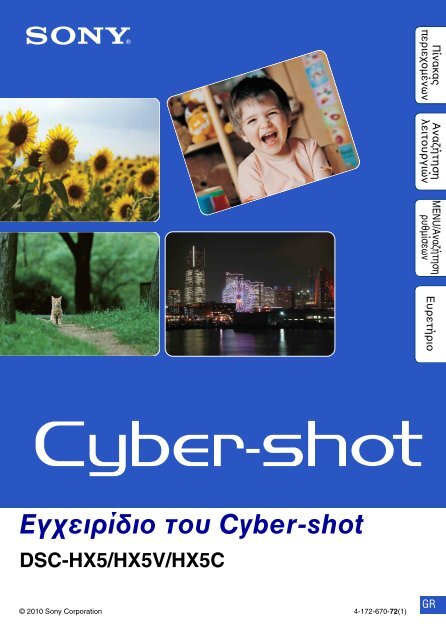Sony DSC-HX5 - DSC-HX5 Istruzioni per l'uso Greco
Sony DSC-HX5 - DSC-HX5 Istruzioni per l'uso Greco
Sony DSC-HX5 - DSC-HX5 Istruzioni per l'uso Greco
Create successful ePaper yourself
Turn your PDF publications into a flip-book with our unique Google optimized e-Paper software.
Πίνακας<br />
περιεχομένων<br />
Αναζήτηση<br />
λειτουργιών<br />
MENU/Αναζήτηση<br />
ρυθμίσεων<br />
Ευρετήριο<br />
Εγχειρίδιο του Cyber-shot<br />
<strong>DSC</strong>-<strong>HX5</strong>/<strong>HX5</strong>V/<strong>HX5</strong>C<br />
© 2010 <strong>Sony</strong> Corporation 4-172-670-72(1)<br />
GR
Τρόπος χρήσης αυτού του<br />
εγχειριδίου<br />
Κάντε κλικ σε ένα κουμπί επάνω δεξιά για μετάβαση στην αντίστοιχη σελίδα.<br />
Αυτό είναι εύχρηστο όταν αναζητάτε μια λειτουργία που θέλετε να δείτε.<br />
Πίνακας<br />
περιεχομένων<br />
Πίνακας Αναζήτηση<br />
περιεχομένων λειτουργιών<br />
Αναζητήστε πληροφορίες σύμφωνα<br />
με τη λειτουργία.<br />
Αναζητήστε πληροφορίες σύμφωνα<br />
με τη λειτουργία.<br />
Αναζήτηση<br />
λειτουργιών<br />
MENU/Αναζήτηση<br />
ρυθμίσεων<br />
Ευρετήριο<br />
Αναζητήστε πληροφορίες σε μια<br />
λίστα στοιχείων MENU/ρύθμισης.<br />
Αναζητήστε πληροφορίες σύμφωνα<br />
με τη λέξη κλειδί.<br />
Σύμβολα και σημάνσεις που χρησιμοποιούνται σε<br />
αυτό το εγχειρίδιο<br />
Σε αυτό το εγχειρίδιο, η σειρά των<br />
λειτουργιών εμφανίζεται με βέλη (t).<br />
Λειτουργήστε την κάμερα με τη σειρά<br />
που υποδεικνύεται. Τα σύμβολα<br />
εμφανίζονται όπως φαίνονται στην<br />
προεπιλεγμένη ρύθμιση της κάμερας.<br />
MENU/Αναζήτηση<br />
ρυθμίσεων<br />
Ευρετήριο<br />
Η προεπιλεγμένη ρύθμιση<br />
υποδεικνύεται με .<br />
Υποδεικνύει σημεία προσοχής και<br />
περιορισμούς που σχετίζονται με τη<br />
σωστή λειτουργία της κάμερας.<br />
z Υποδεικνύει χρήσιμες<br />
πληροφορίες.<br />
2 GR
Σημειώσεις για τον τρόπο χρήσης<br />
της κάμερας<br />
Σημειώσεις για τους τύπους καρτών<br />
μνήμης που μπορείτε να<br />
χρησιμοποιήσετε (πωλούνται<br />
χωριστά)<br />
Οι παρακάτω κάρτες μνήμης είναι<br />
συμβατές με αυτήν την κάμερα: "Memory<br />
Stick PRO Duo", "Memory Stick PRO-<br />
HG Duo", "Memory Stick Duo", κάρτες<br />
μνήμης SD, κάρτες μνήμης SDHC και<br />
κάρτες μνήμης SDXC. Η κάρτα<br />
MultiMediaCard δεν είναι συμβατή.<br />
Σε αυτό το εγχειρίδιο, τα "Memory Stick<br />
PRO Duo", "Memory Stick PRO-HG<br />
Duo" και "Memory Stick Duo"<br />
ονομάζονται "Memory Stick Duo" και οι<br />
κάρτες μνήμης SD, οι κάρτες μνήμης<br />
SDHC και οι κάρτες μνήμης SDXC<br />
ονομάζονται κάρτες μνήμης SD.<br />
• Έχει ελεγχθεί και επιβεβαιωθεί ότι τα<br />
"Memory Stick Duo" με χωρητικότητα έως<br />
32 GB και οι κάρτες μνήμης SD με<br />
χωρητικότητα έως 64 GB λειτουργούν με<br />
αυτήν την κάμερα.<br />
Κατά την εγγραφή ταινιών συνιστάται η<br />
χρήση των εξής καρτών μνήμης:<br />
– (Mark2) ("Memory<br />
Stick PRO Duo" (Mark2))<br />
– ("Memory Stick PRO-<br />
HG Duo")<br />
– Κάρτα μνήμης SD, κάρτα μνήμης<br />
SDHC ή κάρτα μνήμης SDXC (Κλάσης<br />
4 ή ταχύτερης)<br />
• Για λεπτομέρειες σχετικά με το "Memory<br />
Stick Duo", βλ. σελίδα 163.<br />
Κατά τη χρήση ενός "Memory Stick<br />
Duo" με υποδοχή "Memory Stick"<br />
τυπικού μεγέθους<br />
Μπορείτε να χρησιμοποιείτε το "Memory<br />
Stick Duo" τοποθετώντας το στον<br />
προσαρμογέα "Memory Stick Duo"<br />
(πωλείται χωριστά).<br />
Προσαρμοστικό<br />
"Memory Stick<br />
Duo"<br />
Ενσωματωμένες λειτουργίες σε<br />
αυτήν την κάμερα<br />
• Το παρόν εγχειρίδιο περιγράφει τις<br />
λειτουργίες συσκευών που είναι συμβατές/<br />
μη συμβατές με τις λειτουργίες GPS,<br />
TransferJet και συσκευών που είναι<br />
συμβατές με τις λειτουργίες 1080 60i και<br />
1080 50i.<br />
– Για να καθορίσετε εάν η κάμερα σας<br />
υποστηρίζει τη λειτουργία GPS, ελέγξτε<br />
το όνομα μοντέλου της κάμερας.<br />
Μοντέλα συμβατά με GPS: <strong>DSC</strong>-<strong>HX5</strong>V<br />
Μοντέλα μη συμβατά με GPS: <strong>DSC</strong>-<strong>HX5</strong>/<br />
<strong>HX5</strong>C<br />
– Για να ελέγξετε εάν η κάμερά σας<br />
υποστηρίζει τη λειτουργία TransferJet και<br />
εάν είναι συμβατή με τις λειτουργίες 1080<br />
60i ή 1080 50i, ελέγξτε τις παρακάτω<br />
ενδείξεις στο κάτω μέρος της κάμερας.<br />
Συσκευή συμβατή με TransferJet:<br />
(TransferJet)<br />
Συσκευές συμβατές με 1080 60i: 60i<br />
Συσκευές συμβατές με 1080 50i: 50i<br />
• Το μοντέλο <strong>DSC</strong>-<strong>HX5</strong>C δεν είναι συμβατό<br />
με τη λειτουργία TransferJet.<br />
• Σε ένα αεροπλάνο, απενεργοποιήστε την<br />
φωτογραφική μηχανή σύμφωνα με τις<br />
ανακοινώσεις καμπίνας.<br />
Σχετικά με συσκευές συμβατές με τη<br />
λειτουργία GPS (μόνο για το μοντέλο<br />
<strong>DSC</strong>-<strong>HX5</strong>V)<br />
• Χρησιμοποιήστε τη λειτουργία GPS<br />
σύμφωνα με τους κανονισμούς των χωρών<br />
και των περιοχών, στις οποίες τη<br />
χρησιμοποιείτε.<br />
• Στην προεπιλεγμένη ρύθμιση οι<br />
πληροφορίες κατεύθυνσης και θέσης θα<br />
εγγραφούν στην κάμερά σας. Εάν δεν<br />
εγγράψετε τις πληροφορίες κατεύθυνσης<br />
και θέσης, ρυθμίστε τη [Ρύθμιση GPS] στη<br />
θέση [Όχι] (σελ. 111).<br />
Πίνακας<br />
περιεχομένων<br />
Αναζήτηση<br />
λειτουργιών<br />
MENU/Αναζήτηση<br />
ρυθμίσεων<br />
Ευρετήριο<br />
Συνεχίζεται r<br />
3 GR
Σημειώσεις σχετικά με την μπαταρία<br />
• Φορτίστε την μπαταρία (παρέχεται) πριν<br />
χρησιμοποιήσετε την κάμερα για πρώτη<br />
φορά.<br />
• Μπορείτε να φορτίσετε την μπαταρία<br />
ακόμα και αν δεν έχει αποφορτιστεί<br />
πλήρως. Επιπλέον, αν η μπαταρία δεν είναι<br />
πλήρως φορτισμένη, μπορείτε να<br />
χρησιμοποιήσετε την μπαταρία όπως είναι.<br />
• Αν δε σκοπεύετε να χρησιμοποιήσετε τη<br />
μπαταρία για μεγάλο χρονικό διάστημα,<br />
χρησιμοποιήστε την υπάρχουσα ισχύ,<br />
αφαιρέστε την από την κάμερα και φυλάξτε<br />
την σε ένα δροσερό και ξηρό μέρος. Αυτό<br />
γίνεται για να διατηρηθούν οι λειτουργίες<br />
της μπαταρίας.<br />
• Για λεπτομέρειες σχετικά με την μπαταρία,<br />
βλ. σελίδα 165.<br />
Σημειώσεις σχετικά με την οθόνη LCD<br />
και το φακό<br />
• Η οθόνη LCD κατασκευάζεται<br />
χρησιμοποιώντας τεχνολογία εξαιρετικά<br />
μεγάλης ακριβείας έτσι ώστε πάνω από<br />
99,99% των pixel να είναι λειτουργικά<br />
διαθέσιμα για αποτελεσματική χρήση. Παρ'<br />
όλα αυτά όμως, μερικές μαύρες ή/και<br />
φωτεινές κουκίδες (με λευκό, κόκκινο, μπλε<br />
ή πράσινο χρώμα) μπορεί να εμφανίζονται<br />
στην οθόνη LCD. Αυτές οι κουκίδες είναι<br />
φυσιολογικό αποτέλεσμα της διαδικασίας<br />
κατασκευής και δεν επηρεάζουν την<br />
εγγραφή.<br />
Μαύρες, λευκές, κόκκινες,<br />
μπλε ή πράσινες κουκίδες<br />
• Η έκθεση της οθόνης LCD ή των φακών σε<br />
άμεσο ηλιακό φως επί μακρόν μπορεί να<br />
προκαλέσει βλάβες. Προσέχετε όταν<br />
τοποθετείτε την κάμερα κοντά σε<br />
παράθυρο ή σε εξωτερικούς χώρους.<br />
• Μην πιέζετε την οθόνη LCD. Η οθόνη<br />
μπορεί να αποχρωματιστεί και αυτό<br />
πιθανόν να προκαλέσει βλάβη.<br />
• Οι εικόνες μπορεί να αφήνουν ίχνος στην<br />
οθόνη LCD σε περιοχές με ψυχρές<br />
θερμοκρασίες περιβάλλοντος. Δεν<br />
πρόκειται για δυσλειτουργία.<br />
• Προσέχετε να μην χτυπήσετε και να μην<br />
ζορίζετε το κινούμενο φακό.<br />
Σχετικά με τη συμπύκνωση υγρασίας<br />
• Εάν μεταφέρετε την κάμερα απευθείας από<br />
ένα ψυχρό σε ένα ζεστό σημείο, ενδέχεται<br />
να σχηματιστεί υγρασία στο εσωτερικό ή το<br />
εξωτερικό της κάμερας. Ενδέχεται να<br />
προκληθεί βλάβη στην κάμερα λόγω της<br />
συγκέντρωσης υγρασίας.<br />
• Αν προκληθεί συγκέντρωση υγρασίας,<br />
απενεργοποιήστε την κάμερα και<br />
περιμένετε περίπου μια ώρα μέχρι να<br />
εξατμιστεί η υγρασία. Σημειώστε ότι, αν<br />
επιχειρήσετε να φωτογραφίσετε εικόνες<br />
όταν υπάρχει υγρασία στο εσωτερικό του<br />
φακού, δεν θα είναι δυνατή η εγγραφή<br />
καθαρών εικόνων.<br />
Οι εικόνες που χρησιμοποιούνται στο<br />
παρόν Εγχειρίδιο<br />
Οι εικόνες που παραθέτονται ως<br />
παραδείγματα στο παρόν Εγχειρίδιο είναι<br />
ρετουσαρισμένες εικόνες και δεν είναι<br />
πραγματικές εικόνες που έχουν τραβηχτεί<br />
χρησιμοποιώντας αυτή την κάμερα.<br />
Σημειώσεις κατά την αναπαραγωγή<br />
ταινιών σε άλλες συσκευές<br />
Αυτή η κάμερα χρησιμοποιεί τη ρύθμιση<br />
MPEG-4 AVC/H.264 High Profile για<br />
εγγραφή σε μορφή AVCHD.<br />
Δεν είναι δυνατή η αναπαραγωγή<br />
ταινιών που εγγράφονται με χρήση αυτής<br />
της κάμερας στη μορφή AVCHD από τις<br />
παρακάτω συσκευές.<br />
– Άλλες συσκευές συμβατές με μορφή<br />
AVCHD, οι οποίες δεν είναι συμβατές<br />
με το πρότυπο High Profile<br />
– Συσκευές οι οποίες δεν είναι συμβατές<br />
με τη μορφή AVCHD<br />
Αυτή η κάμερα χρησιμοποιεί, επίσης, τη<br />
ρύθμιση MPEG-4 AVC/H.264 Main<br />
Profile για εγγραφή σε μορφή MP4.<br />
Επομένως, δεν είναι δυνατή η<br />
αναπαραγωγή ταινιών που εγγράφονται<br />
σε μορφή MP4 με χρήση αυτής της<br />
κάμερας σε συσκευές που δεν<br />
υποστηρίζουν το πρότυπο MPEG-4<br />
AVC/H.264.<br />
Πίνακας<br />
περιεχομένων<br />
Αναζήτηση<br />
λειτουργιών<br />
MENU/Αναζήτηση<br />
ρυθμίσεων<br />
Ευρετήριο<br />
4 GR
Πίνακας περιεχομένων<br />
Σημειώσεις για τον τρόπο χρήσης της<br />
κάμερας<br />
Τρόπος χρήσης αυτού του εγχειριδίου············ 2<br />
Σημειώσεις για τον τρόπο χρήσης<br />
της κάμερας ························································ 3<br />
Αναζήτηση λειτουργιών ····································· 8<br />
MENU/Αναζήτηση ρυθμίσεων·························· 11<br />
Αναγνώριση εξαρτημάτων ······························· 16<br />
Λίστα εικονιδίων που εμφανίζονται<br />
στην οθόνη ························································ 18<br />
Χρήση του επιλογέα λειτουργίας···················· 21<br />
Χρησιμοποιώντας την εσωτερική μνήμη········ 22<br />
Πίνακας<br />
περιεχομένων<br />
Αναζήτηση<br />
λειτουργιών<br />
MENU/Αναζήτηση<br />
ρυθμίσεων<br />
Λήψη<br />
Ευφυής αυτόμ προσαρμογή ···························· 23<br />
Εύκολη λήψη ····················································· 24<br />
Μείωση θολώματος κίνησης···························· 26<br />
Ημίφως σε λήψεις με το χέρι··························· 27<br />
HDR διόρ. οπίσθ. φωτισμ. ································ 28<br />
Επιλογή σκηνικού ············································· 29<br />
Λειτουργία ταινίας ············································ 31<br />
Ευφυές ημικυκλικό πανόραμα························· 32<br />
Λήψη με χειροκίνητη έκθεση ·························· 35<br />
Αυτόματο πρόγραμμα······································· 36<br />
Ζουμ ··································································· 37<br />
DISP (Ρυθμίσεις προβολής οθόνης)·················38<br />
Φλας ··································································· 40<br />
Κλείστρο χαμόγελου ········································ 41<br />
Χρονοδιακόπτης ··············································· 42<br />
Κουμπί Ριπή/Οριοθέτηση ································· 44<br />
Ευρετήριο<br />
5 GR
Προβολή<br />
MENU (Λήψη)<br />
MENU (Προβολή)<br />
Προβολή φωτογραφιών···································· 45<br />
Ζουμ αναπαραγωγής ········································ 46<br />
Ευρετήριο εικόνων ··········································· 47<br />
Διαγραφή ··························································· 48<br />
Προβολή ταινιών··············································· 50<br />
Στοιχεία MENU (Λήψη) ····································· 11<br />
Στοιχεία MENU (Προβολή) ······························· 12<br />
Πίνακας<br />
περιεχομένων<br />
Αναζήτηση<br />
λειτουργιών<br />
MENU/Αναζήτηση<br />
ρυθμίσεων<br />
Ρυθμίσεις<br />
Στοιχεία ρύθμισης············································· 14<br />
Ευρετήριο<br />
Τηλεόραση<br />
Προβολή εικόνας σε τηλεόραση<br />
τυπικής ευκρίνειας (SD)································· 124<br />
Προβολή εικόνας σε τηλεόραση<br />
Υψηλής ευκρίνειας (HD)································· 125<br />
Υπολογιστής<br />
Χρήση με τον υπολογιστή σας ······················ 129<br />
Χρήση του λογισμικού···································· 131<br />
Σύνδεση της κάμερας με τον υπολογιστή·······134<br />
Αποστολή εικόνων σε υπηρεσία<br />
πολυμέσων ···························································136<br />
Δημιουργία δίσκου ταινίας ································139<br />
6 GR
Εκτύπωση<br />
Επίλυση προβλημάτων<br />
Άλλα<br />
Ευρετήριο<br />
Εκτύπωση ακίνητων εικόνων························· 143<br />
Επίλυση προβλημάτων ··································· 146<br />
Ενδείξεις και μηνύματα προειδοποίησης····· 156<br />
Χρήση της κάμερας στο εξωτερικό ·············· 162<br />
"Memory Stick Duo" ······································· 163<br />
Μπαταρία ························································· 165<br />
Φορτιστής μπαταρίας ····································· 166<br />
Μορφή AVCHD ················································ 167<br />
GPS (<strong>DSC</strong>-<strong>HX5</strong>V μόνο) ··································· 168<br />
Πρότυπο TransferJet······································· 170<br />
Ευρετήριο ························································ 171<br />
Πίνακας<br />
περιεχομένων<br />
Αναζήτηση<br />
λειτουργιών<br />
MENU/Αναζήτηση<br />
ρυθμίσεων<br />
Ευρετήριο<br />
7 GR
Αναζήτηση λειτουργιών<br />
Αφήστε τις ρυθμίσεις<br />
στην κάμερα<br />
Ευφυής αυτόμ προσαρμογή························· 23<br />
Επιλογή σκηνικού ············································· 29<br />
Αναγνώριση σκηνής········································· 68<br />
Λήψη ταινιών Λειτουργία ταινίας············································ 31<br />
Μορφή ταινίας ··················································· 90<br />
Λήψη πορτραίτων Απαλή λήψη ························································· 29<br />
Πορτραίτο σε ημίφως······································ 29<br />
Κλείστρο χαμόγελου ······································· 41<br />
Αναγνώριση σκηνής········································· 68<br />
Ανίχνευση προσώπου······································ 71<br />
Μείωση κλειστών ματιών······························· 73<br />
Μείωση κόκ ματιών ·········································· 95<br />
Πίνακας<br />
περιεχομένων<br />
Αναζήτηση<br />
λειτουργιών<br />
MENU/Αναζήτηση<br />
ρυθμίσεων<br />
Λήψη σε χειροκίνητη<br />
λειτουργία<br />
Λήψη με χειροκίνητη έκθεση ······················ 35<br />
Ευρετήριο<br />
Λήψη πανοραμικών<br />
εικόνων<br />
Ευφυές ημικυκλικό πανόραμα ···················· 32<br />
Λήψη άριστων<br />
φωτογραφιών του<br />
κατοικίδιού σας<br />
Κατοικίδιο····························································· 29<br />
Λήψη κινούμενων<br />
αντικειμένων<br />
Προηγμένη λήψη αθλητικών························ 29<br />
Λειτουργία ταινίας············································ 31<br />
Ρυθμίσεις ριπής················································· 57<br />
8 GR
Λήψη χωρίς θόλωμα Μείωση θολώματος κίνησης ························ 26<br />
Ημίφως σε λήψεις με το χέρι······················· 27<br />
Υψηλή ευαισθησία ············································ 29<br />
Καθυστέρηση 2 δευτερολέπτων στον<br />
αυτόματο χρονοδιακόπτη ····························· 42<br />
Λήψη με φωτισμό<br />
φόντου<br />
ISO··········································································· 61<br />
SteadyShot··························································· 74<br />
HDR διόρ. οπίσθ. φωτισμ.······························ 28<br />
Αναγκαστική ενεργοποίηση φλας·············· 40<br />
Αναγνώριση σκηνής········································· 68<br />
Πίνακας<br />
περιεχομένων<br />
Αναζήτηση<br />
λειτουργιών<br />
Λήψη σε σκοτεινά<br />
μέρη<br />
Μείωση θολώματος κίνησης ························ 26<br />
Υψηλή ευαισθησία ············································ 29<br />
Αργός συγχρονισμός······································· 40<br />
ISO··········································································· 61<br />
MENU/Αναζήτηση<br />
ρυθμίσεων<br />
Προσαρμογή της<br />
έκθεσης<br />
Αλλαγή της θέσης<br />
εστίασης<br />
EV ············································································ 60<br />
Εστίαση ································································· 65<br />
Ανίχνευση προσώπου······································ 71<br />
Ευρετήριο<br />
Αλλαγή του<br />
μεγέθους/της<br />
ποιότητας εικόνας<br />
Μέγ. εικόνας/Ποιότητα··································· 53<br />
Διαγραφή εικόνων Διαγραφή························································ 48, 85<br />
Διαμόρφωση······················································ 115<br />
Εμφάνιση<br />
μεγεθυμένων<br />
εικόνων<br />
Ζουμ αναπαραγωγής ······································· 46<br />
Περικοπή (Νέο μέγεθος)································ 84<br />
Επεξεργασία εικόνων Ρετουσάρισμα ···················································· 84<br />
9 GR
Αναπαραγωγή μιας<br />
σειράς εικόνων σε<br />
σειρά<br />
Λήψη/προβολή με<br />
ευδιάκριτες ενδείξεις<br />
Εκτύπωση εικόνων<br />
με την ημερομηνία<br />
Αλλαγή των<br />
ρυθμίσεων<br />
ημερομηνίας και<br />
ώρας<br />
Αρχικοποίηση<br />
ρυθμίσεων<br />
Παρουσίαση························································· 75<br />
Εύκολη λήψη······················································· 24<br />
Χρήση του "PMB (Picture Motion<br />
Browser)" ·························································· 131<br />
Ρύθμιση περιοχής··········································· 121<br />
Ρύθμ ημερ & ώρας·········································· 122<br />
Αρχικοποίηση···················································· 102<br />
Πίνακας<br />
περιεχομένων<br />
Αναζήτηση<br />
λειτουργιών<br />
MENU/Αναζήτηση<br />
ρυθμίσεων<br />
GPS (<strong>DSC</strong>-<strong>HX5</strong>V<br />
μόνο)<br />
Δεδ. υποβοήθ. GPS········································ 100<br />
Ρύθμιση GPS··············································· 56, 111<br />
Προσαρμ. πυξίδας ·········································· 113<br />
Αυτ. προσ. ρολογ. ··········································· 123<br />
Ευρετήριο<br />
Εκτύπωση εικόνων Εκτύπωση··························································· 143<br />
Προβολή σε<br />
τηλεοράσεις<br />
Δημιουργία δίσκου<br />
μορφής AVCHD<br />
Προβολή εικόνας σε τηλεόραση<br />
Τυπικής ευκρίνειας (SD) ······························ 124<br />
Προβολή εικόνας σε τηλεόραση<br />
Υψηλής ευκρίνειας (HD) ······························ 125<br />
Δημιουργία δίσκου ταινίας ························· 139<br />
10 GR
MENU/Αναζήτηση ρυθμίσεων<br />
Στοιχεία MENU (Λήψη)<br />
Μπορείτε να επιλέξετε εύκολα τις διάφορες λειτουργίες λήψης με το κουμπί MENU.<br />
1 Πιέστε το κουμπί ON/OFF (Λειτουργία) και<br />
θέστε την κάμερα στη λειτουργία λήψης.<br />
2 Πιέστε το κουμπί MENU για να εμφανιστεί<br />
η οθόνη μενού.<br />
3 Επιλέξτε το επιθυμητό στοιχείο μενού με<br />
τα πλήκτρα v/V/b/B στο κουμπί ελέγχου.<br />
4 Πιέστε το κουμπί MENU για να<br />
απενεργοποιήσετε την οθόνη μενού.<br />
Κουμπί<br />
MENU<br />
Κουμπί ON/OFF<br />
(Λειτουργία)<br />
Κουμπί ελέγχου<br />
Στον παρακάτω πίνακα, η ένδειξη υποδεικνύει ρυθμίσεις με δυνατότητα αλλαγής,<br />
ενώ η ένδειξη - υποδεικνύει μη μεταβαλλόμενες ρυθμίσεις. Ανάλογα με τη λειτουργία<br />
λήψης, οι ρυθμίσεις μπορεί να είναι σταθερές ή περιορισμένες. Για λεπτομέρειες,<br />
ανατρέξτε στη σελίδα κάθε στοιχείου. Τα παρακάτω εικονίδια υποδεικνύουν τις<br />
διαθέσιμες λειτουργίες.<br />
Επιλογέας<br />
λειτουργίας<br />
Στοιχεία<br />
μενού<br />
Επιλογή σκηνικού — — — — — — — — —<br />
Κατεύθυνση — — — — — — — — —<br />
λήψης<br />
Μέγ. εικόνας/<br />
Ποιότητα<br />
Ρύθμιση GPS — — — — — — — — —<br />
(<strong>DSC</strong>-<strong>HX5</strong>V<br />
μόνο)<br />
Ρυθμίσεις ριπής — — — — — —<br />
Πίνακας<br />
περιεχομένων<br />
Αναζήτηση<br />
λειτουργιών<br />
MENU/Αναζήτηση<br />
ρυθμίσεων<br />
Ευρετήριο<br />
Ενδ. διάστημα<br />
— — — — — —<br />
λήψης ριπής<br />
Ρυθμίσεις<br />
— — — — — — —<br />
οριοθέτησης<br />
EV — — —<br />
ISO — — — — — — —<br />
Ισορροπία λευκού — —<br />
Εστίαση — — — — — —<br />
Λειτουργία<br />
φωτομέτρου<br />
— — — —<br />
Συνεχίζεται r<br />
11 GR
Επιλογέας<br />
λειτουργίας<br />
Στοιχεία<br />
μενού<br />
Αναγνώριση<br />
— — — — — — — — —<br />
σκηνής<br />
Ευαισθησία<br />
— — — — — —<br />
χαμόγελου<br />
Ανίχνευση<br />
— — —<br />
προσώπου<br />
Μείωση κλειστών — — — — — — — — —<br />
ματιών<br />
SteadyShot — — — — — — — — —<br />
(Ρυθμίσεις) —<br />
Σημειώσεις<br />
• Στην οθόνη εμφανίζεται η ένδειξη [Ποιότητα], όταν η λειτουργία [Μορφή ταινίας] έχει<br />
ρυθμιστεί σε [AVCHD].<br />
• Στην οθόνη εμφανίζονται μόνο τα στοιχεία που είναι διαθέσιμα για κάθε λειτουργία.<br />
Στοιχεία MENU (Προβολή)<br />
Μπορείτε να επιλέξετε εύκολα τις διάφορες λειτουργίες προβολής με το κουμπί MENU.<br />
1 Πιέστε το κουμπί (Αναπαραγωγή) για να<br />
μεταβείτε σε λειτουργία αναπαραγωγής.<br />
2 Πιέστε το κουμπί MENU για να εμφανιστεί η<br />
οθόνη μενού.<br />
3 Επιλέξτε το επιθυμητό στοιχείο μενού με τα<br />
πλήκτρα v/V/b/B στο κουμπί ελέγχου.<br />
4 Πιέστε z στο κέντρο του κουμπιού ελέγχου.<br />
Κουμπί ελέγχου<br />
Πίνακας<br />
περιεχομένων<br />
Αναζήτηση<br />
λειτουργιών<br />
MENU/Αναζήτηση<br />
ρυθμίσεων<br />
Ευρετήριο<br />
Στον παρακάτω πίνακα, η ένδειξη υποδεικνύει ρυθμίσεις<br />
με δυνατότητα αλλαγής, ενώ η ένδειξη - υποδεικνύει μη<br />
μεταβαλλόμενες ρυθμίσεις.<br />
Κουμπί<br />
(Αναπαραγωγή)<br />
Κουμπί<br />
MENU<br />
Τρόπος προβολής<br />
Κάρτα μνήμης<br />
Εσωτερική<br />
μνήμη<br />
Στοιχεία μενού<br />
Προβ. ημ/<br />
νίας<br />
Προβ.<br />
φακέλων<br />
(Ακίνητες)<br />
Προβ.<br />
φακέλων<br />
(MP4)<br />
Προβολή<br />
AVCHD<br />
Προβ.<br />
φακέλου<br />
(Παρουσίαση)<br />
(Αποστολή με<br />
TransferJet)<br />
— — —<br />
(Τρόπος προβολής) —<br />
(Εμφάνιση ομάδας<br />
ριπής)<br />
— — — —<br />
Συνεχίζεται r<br />
12 GR
Τρόπος προβολής<br />
Στοιχεία μενού<br />
Προβ. ημ/<br />
νίας<br />
Κάρτα μνήμης<br />
Προβ.<br />
φακέλων<br />
(Ακίνητες)<br />
Προβ.<br />
φακέλων<br />
(MP4)<br />
Προβολή<br />
AVCHD<br />
(Ρετουσάρισμα) — —<br />
(Διαγραφή)<br />
(Προστασία)<br />
• Στην οθόνη εμφανίζονται μόνο τα στοιχεία που είναι διαθέσιμα για κάθε λειτουργία.<br />
Εσωτερική<br />
μνήμη<br />
Προβ.<br />
φακέλου<br />
DPOF — — —<br />
(Εκτύπωση) — —<br />
(Περιστροφή) — —<br />
(Επιλογή φακέλου) — — —<br />
(Ρυθμίσεις)<br />
Σημείωση<br />
Πίνακας<br />
περιεχομένων<br />
Αναζήτηση<br />
λειτουργιών<br />
MENU/Αναζήτηση<br />
ρυθμίσεων<br />
Ευρετήριο<br />
13 GR
Στοιχεία ρύθμισης<br />
Μπορείτε να αλλάξετε τις ρυθμίσεις στην οθόνη<br />
(Ρυθμίσεις).<br />
1 Πιέστε το κουμπί MENU για να εμφανιστεί η<br />
οθόνη μενού.<br />
2 Επιλέξτε (Ρυθμίσεις) με V στο κουμπί<br />
ελέγχου, στη συνέχεια πιέστε z στο κέντρο<br />
του κουμπιού ελέγχου για να εμφανιστεί η<br />
οθόνη ρυθμίσεων.<br />
3 Επιλέξτε ένα στοιχείο με τα πλήκτρα v/V/b/B,<br />
στη συνέχεια με το z.<br />
4 Επιλέξτε την επιθυμητή ρύθμιση κι έπειτα<br />
πατήστε το z.<br />
Κατηγορίες<br />
Ρυθμίσεις λήψης<br />
Κύριες ρυθμίσεις<br />
Στοιχεία<br />
Μορφή ταινίας<br />
Φωτισμός AF<br />
Γραμμή πλέγματος<br />
Ψηφιακό ζουμ<br />
Αυτόμ προσανατολ<br />
Μείωση κόκ ματιών<br />
Ειδοπ. κλεισ. ματιών<br />
Μπιπ<br />
Language Setting<br />
Οδηγός λειτουργίας<br />
Δεδ. υποβοήθ. GPS (<strong>DSC</strong>-<strong>HX5</strong>V<br />
μόνο)<br />
Λειτουρ. επίδειξης<br />
Αρχικοποίηση<br />
Ανάλυση HDMI<br />
ΡΥΘΜΙΣΤΙΚΟ: HDMI<br />
COMPONENT<br />
Σύνδεση USB<br />
Ρυθμίσεις LUN<br />
Λήψη μουσικής<br />
Μορφή μουσικής<br />
Εξοικον. ενέργειας<br />
Ρύθμιση GPS (<strong>DSC</strong>-<strong>HX5</strong>V μόνο)<br />
Κουμπί ελέγχου<br />
Κουμπί MENU<br />
Πίνακας<br />
περιεχομένων<br />
Αναζήτηση<br />
λειτουργιών<br />
MENU/Αναζήτηση<br />
ρυθμίσεων<br />
Ευρετήριο<br />
Συνεχίζεται r<br />
14 GR
Κατηγορίες<br />
Κύριες ρυθμίσεις<br />
Στοιχεία<br />
Προσαρμ. πυξίδας (<strong>DSC</strong>-<strong>HX5</strong>V<br />
μόνο)<br />
TransferJet<br />
Εργαλείο κάρτας μνήμης Διαμόρφωση<br />
Δημιουρ φακέλ ΕΓΓ<br />
Αλλαγή φακέλ ΕΓΓ<br />
Διαγρ φακέλου ΕΓΓ<br />
Αντιγραφή<br />
Αριθμός αρχείου<br />
Εργαλείο εσωτερ. μνήμης Διαμόρφωση<br />
Αριθμός αρχείου<br />
Ρυθμίσεις ρολογιού Ρύθμιση περιοχής<br />
Ρύθμ ημερ & ώρας<br />
Αυτ. προσ. ρολογ. (<strong>DSC</strong>-<strong>HX5</strong>V<br />
μόνο)<br />
Σημειώσεις<br />
• Οι [Ρυθμίσεις λήψης] εμφανίζονται μόνο όταν οι ρυθμίσεις έχουν καταχωρηθεί από τη<br />
λειτουργία λήψης.<br />
• Το [Εργαλείο κάρτας μνήμης] εμφανίζεται μόνο όταν έχει τοποθετηθεί κάρτα μνήμης στην<br />
κάμερα, ενώ το [Εργαλείο εσωτερ. μνήμης] εμφανίζεται μόνο όταν δεν έχει τοποθετηθεί κάρτα<br />
μνήμης.<br />
Πίνακας<br />
περιεχομένων<br />
Αναζήτηση<br />
λειτουργιών<br />
MENU/Αναζήτηση<br />
ρυθμίσεων<br />
Ευρετήριο<br />
15 GR
Αναγνώριση εξαρτημάτων<br />
A Κουμπί κλείστρου<br />
B Επιλογέας λειτουργίας (21)<br />
C Για λήψη: Μοχλός W/T (ζουμ) (37)<br />
Για προβολή: Μοχλός (Ζουμ<br />
αναπαραγωγής)/μοχλός<br />
(Ευρετήριο) (46, 47)<br />
D Φλας<br />
E Κουμπί ON/OFF (Λειτουργία)<br />
F Κουμπί (Ριπή/Οριοθέτηση)<br />
G Μικρόφωνο<br />
H Λυχνία αυτόματου χρονοδιακόπτη/<br />
Λυχνία κλείστρου χαμόγελου/<br />
Φωτισμός AF<br />
I Φακός<br />
J Οθόνη LCD<br />
K Γάντζος για το λουράκι καρπού*<br />
L Κουμπί MOVIE (ταινία)<br />
M Κουμπί (Αναπαραγωγή) (45)<br />
N Κουμπί (Διαγραφή) (48)<br />
O Κουμπί MENU (11)<br />
P Κουμπί ελέγχου<br />
Μενού ενεργοποιημένο: v/V/b/B/z<br />
Μενού απενεργοποιημένο: DISP/ /<br />
/<br />
Q Υποδοχή τρίποδου<br />
R Ηχείο<br />
S Θύρα πολλαπλής σύνδεσης<br />
T Κάλυμμα μπαταρίας/κάρτας μνήμης<br />
U Λυχνία πρόσβασης<br />
V Υποδοχή μπαταρίας<br />
W Μοχλός εξαγωγής μπαταρίας<br />
X Υποδοχή κάρτας μνήμης<br />
Y Ένδειξη (TransferJet) (79, 114)<br />
Πίνακας<br />
περιεχομένων<br />
Αναζήτηση<br />
λειτουργιών<br />
MENU/Αναζήτηση<br />
ρυθμίσεων<br />
Ευρετήριο<br />
Συνεχίζεται r<br />
16 GR
* Για να χρησιμοποιήσετε το λουράκι<br />
καρπού<br />
Το λουράκι καρπού συνδέεται στην κάμερα<br />
στο εργοστάσιο. Περάστε το χέρι σας από τη<br />
θηλιά για να αποφύγετε την πρόκληση<br />
βλάβης στην κάμερα λόγω πτώσης.<br />
Γάντζος<br />
Πίνακας<br />
περιεχομένων<br />
Αναζήτηση<br />
λειτουργιών<br />
MENU/Αναζήτηση<br />
ρυθμίσεων<br />
Ευρετήριο<br />
17 GR
Λίστα εικονιδίων που<br />
εμφανίζονται στην οθόνη<br />
Στην οθόνη εμφανίζονται εικονίδια για να υποδηλώσουν την κατάσταση της κάμερας.<br />
Μπορείτε να αλλάξετε την εμφάνιση της οθόνης χρησιμοποιώντας το DISP (Ρυθμίσεις<br />
προβολής οθόνης) στο κουμπί ελέγχου.<br />
Πίνακας<br />
περιεχομένων<br />
Κατά τη λήψη ακίνητων εικόνων<br />
A<br />
Οθόνη<br />
Ένδειξη<br />
Υπόλοιπο μπαταρίας<br />
Προειδοποίηση χαμηλού<br />
επιπέδου μπαταρίας<br />
Αναζήτηση<br />
λειτουργιών<br />
Μέγεθος/Ποιότητα εικόνας<br />
• Τα εικονίδια περιορίζονται στη λειτουργία<br />
Εύκολης λήψης.<br />
Κατά τη λήψη ταινιών<br />
Επιλογή σκηνικού<br />
MENU/Αναζήτηση<br />
ρυθμίσεων<br />
Επιλογέας λειτουργίας<br />
(Ευφυής αυτόμ προσαρμογή/<br />
Μείωση θολώματος κίνησης/<br />
Ημίφως σε λήψεις με το χέρι/<br />
HDR διόρ. οπίσθ. φωτισμ./<br />
Λειτουργία ταινίας/i-<br />
Ημικυκλικό Πανόραμα/Λήψη<br />
με χειροκίνητη έκθεση/<br />
Αυτόματο πρόγραμμα)<br />
Ευρετήριο<br />
Κατά την αναπαραγωγή<br />
Εικονίδιο Αναγνώρισης<br />
σκηνής<br />
Ισορροπία λευκού<br />
Λειτουργία φωτομέτρου<br />
Προειδοποίηση για δόνηση<br />
Αναγνώριση σκηνής<br />
Ενδ. διάστημα λήψης ριπής<br />
Λήψη οριοθέτησης<br />
Ρυθμίσεις οριοθέτησης<br />
Εικόνες ριπής<br />
Κύρια εικόνα στην ομάδα<br />
ριπής<br />
18 GR<br />
Συνεχίζεται r
Οθόνη<br />
Ένδειξη<br />
Δείκτης ευαισθησίας<br />
χαμόγελου<br />
Κλιμάκωση ζουμ<br />
Σύνδεση PictBridge<br />
Προστασία<br />
Παραγγελία εκτύπωσης<br />
(DPOF)<br />
Ζουμ αναπαραγωγής<br />
Τρόπος προβολής<br />
Οθόνη<br />
Ένδειξη<br />
Κατεύθυνση (<strong>DSC</strong>-<strong>HX5</strong>V<br />
μόνο)<br />
Κατάσταση τριγωνισμού GPS<br />
(<strong>DSC</strong>-<strong>HX5</strong>V μόνο)<br />
Αλλαγή φακέλου<br />
Φωτισμός AF<br />
Μείωση φαινομένου<br />
κόκκινων ματιών<br />
Λειτουργία φωτομέτρου<br />
Λειτουργία φλας<br />
Φόρτιση φλας<br />
Ισορροπία λευκού<br />
Πίνακας<br />
περιεχομένων<br />
Αναζήτηση<br />
λειτουργιών<br />
B<br />
Οθόνη<br />
z<br />
Ρυθμίσεις TransferJet<br />
Ένδειξη<br />
Κλείδωμα AE/AF<br />
ISO400 Αριθμός ISO<br />
Αργή ταχύτητα κλείστρου NR<br />
125 Ταχύτητα κλείστρου<br />
F3.5 Τιμή διαφράγματος<br />
+2.0EV Τιμή έκθεσης<br />
Εστίαση<br />
ΕΓΓ<br />
Αναμονή<br />
Εγγραφή ταινίας/Αναμονή<br />
ταινίας<br />
0:12 Χρόνος εγγραφής<br />
(λεπτά:δευτ.)<br />
101-0012 Αριθμός αρχείου-φακέλου<br />
ISO 400<br />
D<br />
Οθόνη<br />
C:32:00<br />
Αριθμός ISO<br />
Πλήρες αρχείο βάσης<br />
δεδομένων/Σφάλμα αρχείου<br />
βάσης δεδομένων<br />
Ένδειξη<br />
Χρονοδιακόπτης<br />
Οθόνη αυτοδιάγνωσης<br />
Προορισμός<br />
Προειδοποίηση<br />
υπερθέρμανσης<br />
Ανίχνευση προσώπου<br />
Πλήρες αρχείο βάσης<br />
δεδομένων/Σφάλμα αρχείου<br />
βάσης δεδομένων<br />
Κάδρο εύρεσης εύρους AF<br />
MENU/Αναζήτηση<br />
ρυθμίσεων<br />
Ευρετήριο<br />
2010 1 1<br />
9:30 AM<br />
Ημερομηνία/ώρα εγγραφής<br />
της εικόνας αναπαραγωγής<br />
C<br />
Οθόνη Ένδειξη<br />
Φάκελος εγγραφής<br />
Φάκελος αναπαραγωγής<br />
96 Αριθμός εγγράψιμων εικόνων<br />
12/12 Αριθμός εικόνας/Αριθμός<br />
εικόνων που εγγράφηκαν στο<br />
εύρος ημερομηνιών, στον<br />
επιλεγμένο φάκελο<br />
100λεπ Χρόνος εγγραφής<br />
Μέσα εγγραφής/<br />
αναπαραγωγής (Κάρτας<br />
μνήμης, εσωτερική μνήμη)<br />
Σταυρόνημα σημειακής<br />
μέτρησης<br />
+2.0EV Τιμή έκθεσης<br />
500 Ταχύτητα κλείστρου<br />
F3.5 Τιμή διαφράγματος<br />
N<br />
Αναπαραγωγή<br />
Μπάρα αναπαραγωγής<br />
00:00:12 Μετρητής<br />
Κατεύθυνση<br />
Πληροφορίες GPS<br />
Συνεχίζεται r<br />
19 GR
MENU/Αναζήτηση<br />
ρυθμίσεων<br />
Οθόνη<br />
35° 37’ 32” N<br />
139° 44’ 31” E<br />
Ένδειξη<br />
Προβολή γεωγραφικού<br />
πλάτους και γεωγραφικού<br />
μήκους<br />
Ιστόγραμμα<br />
• Η ένδειξη εμφανίζεται<br />
όταν το ιστόγραμμα στην<br />
οθόνη απενεργοποιείται.<br />
Ένταση ήχου<br />
Πίνακας<br />
περιεχομένων<br />
Αναζήτηση<br />
λειτουργιών<br />
Ευρετήριο<br />
20 GR
Αναζήτηση<br />
λειτουργιών<br />
Χρήση του επιλογέα λειτουργίας<br />
Ρυθμίστε τον επιλογέα λειτουργίας στην επιθυμητή λειτουργία.<br />
Επιλογέας λειτουργίας<br />
Πίνακας<br />
περιεχομένων<br />
(Ευφυής αυτόμ<br />
προσαρμογή)<br />
(Εύκολη λήψη)<br />
(Μείωση θολώματος<br />
κίνησης)<br />
(Ημίφως σε λήψεις<br />
με το χέρι)<br />
(HDR διόρ. οπίσθ.<br />
φωτισμ.)<br />
(Επιλογή σκηνικού)<br />
Σας επιτρέπει να φωτογραφίζετε με αυτόματη προσαρμογή<br />
ρυθμίσεων (σελίδα 23).<br />
Σας επιτρέπει να κάνετε λήψη/προβολή φωτογραφιών με<br />
ευδιάκριτες ενδείξεις (σελίδα 24).<br />
Σας επιτρέπει να φωτογραφίζετε με μειωμένο θόλωμα χωρίς τη<br />
χρήση φλας κατά τη σύνθεση λήψεων ριπής σε υψηλή<br />
ταχύτητα (σελίδα 26).<br />
Σας επιτρέπει να φωτογραφίζετε με μειωμένο θόλωμα σκηνές<br />
με χαμηλό φωτισμό χωρίς τρίποδο κατά τη σύνθεση λήψεων<br />
ριπής σε υψηλή ταχύτητα (σελίδα 27).<br />
Σας επιτρέπει να φωτογραφίζετε με μεγαλύτερο εύρος<br />
διαβάθμισης πραγματοποιώντας επαλληλία δύο εικόνων που<br />
έχουν διαφορετική έκθεση (σελίδα 28).<br />
Σας επιτρέπει να φωτογραφίζετε με προκαθορισμένες<br />
ρυθμίσεις ανάλογα με το σκηνικό (σελίδα 29).<br />
(Λειτουργία ταινίας) Σας επιτρέπει να κινηματογραφείτε ταινίες (σελίδα 31).<br />
(i-Ημικυκλικό<br />
Πανόραμα)<br />
(Λήψη με χειροκίνητη<br />
έκθεση)<br />
(Αυτόματο<br />
πρόγραμμα)<br />
Σας επιτρέπει να φωτογραφίσετε μια πανοραμική εικόνα μετά<br />
τη σύνθεση εικόνων (σελίδα 32).<br />
Σας επιτρέπει να φωτογραφίζετε αφού ρυθμίσετε χειροκίνητα<br />
την έκθεση (ρυθμίζονται και η ταχύτητα κλείστρου και το<br />
διάφραγμα (τιμή F)) (σελίδα 35).<br />
Σας επιτρέπει να φωτογραφίζετε με αυτόματη προσαρμογή<br />
έκθεσης (ρυθμίζονται και η ταχύτητα κλείστρου και το<br />
διάφραγμα (τιμή F)) (σελίδα 36). Μπορείτε να ορίσετε<br />
διάφορες λειτουργίες χρησιμοποιώντας το μενού.<br />
MENU/Αναζήτηση<br />
ρυθμίσεων<br />
Ευρετήριο<br />
21 GR
Χρησιμοποιώντας την εσωτερική<br />
μνήμη<br />
Η κάμερα έχει περίπου 45 MB εσωτερικής μνήμης. Η μνήμη αυτή δεν αφαιρείται.<br />
Μπορείτε να εγγράψετε εικόνες στην εσωτερική μνήμη όταν δεν έχει τοποθετηθεί<br />
κάρτα μνήμης στην κάμερα.<br />
B<br />
B<br />
Εσωτερική<br />
μνήμη<br />
Όταν τοποθετηθεί κάρτα μνήμης<br />
[Εγγραφή]: Οι εικόνες εγγράφονται στην κάρτα<br />
μνήμης.<br />
[Αναπαραγωγή]: Οι εικόνες που έχουν αποθηκευτεί<br />
στην κάρτα μνήμης αναπαράγονται.<br />
[ Μενού, Ρυθμίσεις, κλπ.]: Διάφορες λειτουργίες<br />
μπορούν να διεξαχθούν σε εικόνες αποθηκευμένες στην<br />
κάρτα μνήμης.<br />
Όταν δεν έχει τοποθετηθεί κάρτα μνήμης<br />
[Εγγραφή]: Οι εικόνες εγγράφονται χρησιμοποιώντας<br />
την εσωτερική μνήμη.<br />
[Αναπαραγωγή]: Οι εικόνες που έχουν αποθηκευτεί<br />
στην εσωτερική μνήμη αναπαράγονται.<br />
[Μενού, Ρυθμίσεις, κλπ.]: Διάφορες λειτουργίες<br />
μπορούν να διεξαχθούν σε εικόνες αποθηκευμένες στην<br />
εσωτερική μνήμη.<br />
Σχετικά με τα δεδομένα εικόνας που έχουν<br />
αποθηκευτεί στην εσωτερική μνήμη<br />
Πίνακας<br />
περιεχομένων<br />
Αναζήτηση<br />
λειτουργιών<br />
MENU/Αναζήτηση<br />
ρυθμίσεων<br />
Ευρετήριο<br />
Συνιστάται να δημιουργείτε αντίγραφα ασφαλείας των δεδομένων χωρίς λάθη<br />
χρησιμοποιώντας μια από τις παρακάτω μεθόδους.<br />
Για να δημιουργήσετε αντίγραφα ασφαλείας των δεδομένων σε σκληρό δίσκο<br />
του υπολογιστή σας<br />
Εκτελέστε τη διαδικασία στη σελίδα 134 χωρίς να τοποθετήσετε κάρτα μνήμης στην<br />
κάμερα.<br />
Για να δημιουργήσετε αντίγραφα ασφαλείας δεδομένων σε μια κάρτα μνήμης<br />
Ετοιμάστε μια κάρτα μνήμης με επαρκή ελεύθερη χωρητικότητα και στη συνέχεια<br />
εφαρμόστε τη διαδικασία που εξηγείται στην [Αντιγραφή] (σελίδα 119).<br />
Σημειώσεις<br />
• Δεν μπορείτε να μεταφέρετε δεδομένα εικόνων από μια κάρτα μνήμης στην εσωτερική μνήμη.<br />
• Πραγματοποιώντας μια σύνδεση USB μεταξύ της κάμερας και του υπολογιστή με ένα καλώδιο<br />
ακροδέκτη πολλαπλής χρήσης, μπορείτε να μεταφέρετε αποθηκευμένα δεδομένα από την<br />
εσωτερική μνήμη στον υπολογιστή. Ωστόσο, δεν μπορείτε να μεταφέρετε δεδομένα από τον<br />
υπολογιστή στην εσωτερική μνήμη.<br />
22 GR
Ευφυής αυτόμ προσαρμογή<br />
Σας επιτρέπει να τραβάτε φωτογραφίες με αυτόματη προσαρμογή ρυθμίσεων.<br />
1 Ρυθμίστε τον επιλογέα λειτουργίας στη θέση (Ευφυής αυτόμ<br />
προσαρμογή).<br />
2 Φωτογραφήστε με το κουμπί του κλείστρου.<br />
Σημείωση<br />
• Η λειτουργία φλας έχει ρυθμιστεί σε [Αυτόματα] ή [Όχι].<br />
zΣχετικά με την Αναγνώριση σκηνής<br />
Η αναγνώριση σκηνής είναι δυνατή στη λειτουργία Ευφυούς αυτόματης<br />
προσαρμογής. Αυτή η λειτουργία επιτρέπει στην κάμερα να αναγνωρίζει αυτόματα<br />
τις συνθήκες λήψης και να κάνει λήψη της εικόνας.<br />
Εικονίδιο και οδηγός Αναγνώρισης σκηνής<br />
• Η κάμερα αναγνωρίζει τις λειτουργίες (Ημίφως), (Πορτραίτο σε ημίφως),<br />
(Ημίφως με τρίποδο), (Οπίσθιος φωτισμός), (Πορτραίτο οπίσθ. φωτισμ.),<br />
(Τοπία), (Μάκρο) ή (Πορτραίτο) και εμφανίζει το αντίστοιχο εικονίδιο και<br />
οδηγό στην οθόνη LCD, όταν αναγνωριστεί η σκηνή.<br />
Για λεπτομέρειες, ανατρέξτε στη σελίδα 68.<br />
Πίνακας<br />
περιεχομένων<br />
Αναζήτηση<br />
λειτουργιών<br />
MENU/Αναζήτηση<br />
ρυθμίσεων<br />
Ευρετήριο<br />
zΑν πραγματοποιείτε λήψη ακίνητης εικόνας<br />
θέματος στο οποίο είναι δύσκολο να εστιάσετε<br />
• Η κοντινότερη απόσταση λήψης είναι περίπου 5 cm (W)/100 cm (T).<br />
• Όταν η κάμερα δεν μπορεί να εστιάσει αυτόματα στο θέμα, ο δείκτης κλειδώματος AE/AF<br />
αρχίζει πλέον να αναβοσβήνει αργά και ο χαρακτηριστικός ήχος δεν ακούγεται.<br />
Καδράρετε και πάλι ή αλλάξτε τη ρύθμιση εστίασης (σελίδα 65).<br />
• Η εστίαση ενδέχεται να είναι δύσκολη στις παρακάτω καταστάσεις:<br />
– Είναι σκοτεινά και το θέμα βρίσκεται μακριά.<br />
– Μικρή αντίθεση ανάμεσα στο θέμα και στο φόντο.<br />
– Το θέμα φαίνεται μέσα από γυαλί.<br />
– Το θέμα μετακινείται γρήγορα.<br />
– Υπάρχει ανακλώμενο φως ή γυαλιστερές επιφάνειες.<br />
– Το θέμα είναι φωτισμένο από πίσω ή δεν υπάρχει φως φλας.<br />
23 GR
Εύκολη λήψη<br />
Σας επιτρέπει να λαμβάνετε φωτογραφίες χρησιμοποιώντας τις λιγότερες απαιτούμενες<br />
λειτουργίες.<br />
Το μέγεθος κειμένου αυξάνεται και οι ενδείξεις φαίνονται πιο εύκολα.<br />
1 Ρυθμίστε τον επιλογέα λειτουργίας στη θέση (Εύκολη λήψη).<br />
2 Φωτογραφήστε με το κουμπί του κλείστρου.<br />
Σημείωση<br />
• Η ισχύς της μπαταρίας καταναλώνεται πιο γρήγορα επειδή αυξάνεται αυτόματα η<br />
φωτεινότητα της οθόνης.<br />
zΔιαθέσιμες λειτουργίες στη λειτουργία Εύκολης<br />
λήψης<br />
Μέγ. εικόνας:<br />
Ρύθμιση GPS (μόνο<br />
για το μοντέλο<br />
<strong>DSC</strong>-<strong>HX5</strong>V):<br />
MENU t [Μέγ. εικόνας] t z στο κουμπί ελέγχου t<br />
επιθυμητή λειτουργία t z<br />
Επιλέξτε μεταξύ του μεγέθους [Μεγάλο] ή [Μικρό].<br />
MENU t [Ρύθμιση GPS] t z στο κουμπί ελέγχου t<br />
επιθυμητή λειτουργία t z<br />
Επιλέξτε μεταξύ της λειτουργίας [Ναι] ή [Όχι].<br />
Χρονοδιακόπτης: στο κουμπί ελέγχου t επιθυμητή λειτουργία<br />
Επιλέξτε μεταξύ της λειτουργίας [10 δευτερόλεπτα] ή [Όχι].<br />
Φλας: στο κουμπί ελέγχου t επιθυμητή λειτουργία<br />
Επιλέξτε μεταξύ της λειτουργίας [Αυτόματα] ή [Όχι].<br />
Κλείστρο<br />
στο κουμπί ελέγχου<br />
χαμόγελου:<br />
Πίνακας<br />
περιεχομένων<br />
Αναζήτηση<br />
λειτουργιών<br />
MENU/Αναζήτηση<br />
ρυθμίσεων<br />
Ευρετήριο<br />
zΣχετικά με την Αναγνώριση σκηνής<br />
Η Αναγνώριση σκηνής εφαρμόζεται στη λειτουργία Εύκολης λήψης. Αυτή η<br />
λειτουργία επιτρέπει στην κάμερα να αναγνωρίζει αυτόματα τις συνθήκες λήψης<br />
και να κάνει λήψη της εικόνας.<br />
Εικονίδιο Αναγνώρισης σκηνής<br />
• Η κάμερα αναγνωρίζει τις λειτουργίες (Ημίφως), (Πορτραίτο σε ημίφως),<br />
(Ημίφως με τρίποδο), (Οπίσθιος φωτισμός), (Πορτραίτο οπίσθ. φωτισμ.),<br />
(Τοπία), (Μάκρο) ή (Πορτραίτο) και εμφανίζει ένα εικονίδιο στην οθόνη LCD,<br />
όταν αναγνωριστεί η σκηνή.<br />
Για λεπτομέρειες, ανατρέξτε στη σελίδα 68.<br />
Συνεχίζεται r<br />
24 GR
zΣχετικά με τη λειτουργία Εύκολης προβολής<br />
Όταν πατήσετε το κουμπί (Αναπαραγωγή) με τον επιλογέα λειτουργίας να<br />
ορίζεται σε (Εύκολη λήψη), το κείμενο της οθόνης αναπαραγωγής γίνεται<br />
μεγαλύτερο και πιο ευδιάκριτο. Επιπλέον, διατίθεται μόνο η λειτουργία διαγραφής.<br />
Διαγραφή: Κουμπί (Διαγραφή) t [OK] t z στο κουμπί ελέγχου<br />
Μπορείτε να διαγράψετε την τρέχουσα προβαλλόμενη<br />
εικόνα.<br />
MENU t [Διαγραφή] t z στο κουμπί ελέγχου t<br />
επιθυμητή λειτουργία t z<br />
Επιλέξτε μεταξύ της ρύθμισης [1 εικόνα] ή [Όλες].<br />
Μπορείτε να διαγράψετε την τρέχουσα εμφανιζόμενη εικόνα<br />
με την επιλογή [1 εικόνα] και να διαγράψετε όλες τις εικόνες<br />
στο επιλεγμένο εύρος ημερομηνιών ή την εσωτερική μνήμη<br />
(αν επιλεγεί) με την επιλογή [Όλες].<br />
Ρύθμιση GPS (μόνο MENU t [Ρύθμιση GPS] t z στο κουμπί ελέγχου<br />
για το μοντέλο Επιλέξτε μεταξύ της ρύθμισης [Ναι] ή [Όχι].<br />
<strong>DSC</strong>-<strong>HX5</strong>V):<br />
• Ο [Τρόπος προβολής] ορίζεται σε [Προβ. ημ/νίας] κατά τη χρήση μιας κάρτας μνήμης.<br />
Πίνακας<br />
περιεχομένων<br />
Αναζήτηση<br />
λειτουργιών<br />
MENU/Αναζήτηση<br />
ρυθμίσεων<br />
Ευρετήριο<br />
25 GR
Μείωση θολώματος κίνησης<br />
Η λειτουργία αυτή είναι κατάλληλη για λήψεις σε εσωτερικό χώρο χωρίς χρήση του<br />
φλας για μείωση του θολώματος του θέματος.<br />
1 Ρυθμίστε τον επιλογέα λειτουργίας στη θέση (Μείωση<br />
θολώματος κίνησης).<br />
2 Φωτογραφήστε με το κουμπί του κλείστρου.<br />
Πραγματοποιείται μια σειρά λήψεων ριπής και εφαρμόζεται επεξεργασία εικόνας για<br />
μείωση του θολώματος του θέματος και του θορύβου.<br />
Σημειώσεις<br />
• Ο ήχος του κλείστρου ακούγεται 6 φορές και εγγράφεται μια εικόνα.<br />
• Η μείωση του θολώματος είναι λιγότερο αποτελεσματική στις παρακάτω καταστάσεις:<br />
– Εικόνα με ακανόνιστη κίνηση<br />
– Όταν τα αντικείμενα βρίσκονται σε πολύ κοντινή απόσταση από την κάμερα<br />
– Σε εικόνα με επαναλαμβανόμενο μοτίβο, όπως, για παράδειγμα, με τετραγωνίδια και σε<br />
εικόνα με μικρή αντίθεση, όπως, για παράδειγμα, με θέμα τον ουρανό, την αμμουδιά ή το<br />
γρασίδι<br />
– Σε εικόνα με συνεχείς μεταβολές όπως, για παράδειγμα, με κύματα ή καταρράκτες<br />
• Το Κλείστρο χαμόγελου δεν μπορεί να χρησιμοποιηθεί στη Μείωση θολώματος κίνησης.<br />
• Όταν χρησιμοποιείτε πηγή φωτός που τρεμοπαίζει, όπως φως φθορισμού, ενδέχεται να<br />
προκληθεί θόρυβος μπλοκ. Σε αυτές τις περιπτώσεις, ορίστε την Επιλογή σκηνικού στο<br />
(Υψηλή ευαισθησία).<br />
Πίνακας<br />
περιεχομένων<br />
Αναζήτηση<br />
λειτουργιών<br />
MENU/Αναζήτηση<br />
ρυθμίσεων<br />
Ευρετήριο<br />
26 GR
Ημίφως σε λήψεις με το χέρι<br />
Αν και οι νυχτερινές σκηνές τείνουν να θολώνουν λόγω κουνήματος της μηχανής, αυτή<br />
η λειτουργία σάς επιτρέπει να κάνετε λήψη νυχτερινών σκηνών χωρίς τη χρήση<br />
τριπόδου με λιγότερο θόρυβο και θόλωμα.<br />
1 Ρυθμίστε τον επιλογέα λειτουργίας στη θέση (Ημίφως σε λήψεις<br />
με το χέρι).<br />
2 Φωτογραφήστε με το κουμπί του κλείστρου.<br />
Πραγματοποιείται μια σειρά λήψεων ριπής και εφαρμόζεται επεξεργασία εικόνας για<br />
μείωση του θολώματος του θέματος και του θορύβου.<br />
Σημειώσεις<br />
• Ο ήχος του κλείστρου ακούγεται 6 φορές και εγγράφεται μια εικόνα.<br />
• Η μείωση του θολώματος είναι λιγότερο αποτελεσματική στις παρακάτω καταστάσεις:<br />
– Εικόνα με ακανόνιστη κίνηση<br />
– Όταν τα αντικείμενα βρίσκονται σε πολύ κοντινή απόσταση από την κάμερα<br />
– Σε εικόνα με επαναλαμβανόμενο μοτίβο, όπως, για παράδειγμα, με τετραγωνίδια και σε<br />
εικόνα με μικρή αντίθεση, όπως, για παράδειγμα, με θέμα τον ουρανό, την αμμουδιά ή το<br />
γρασίδι<br />
– Σε εικόνα με συνεχείς μεταβολές όπως, για παράδειγμα, με κύματα ή καταρράκτες<br />
• Το Κλείστρο χαμόγελου δεν μπορεί να χρησιμοποιηθεί στη λειτουργία Ημίφως σε λήψεις με το<br />
χέρι.<br />
• Όταν χρησιμοποιείτε πηγή φωτός που τρεμοπαίζει, όπως φως φθορισμού, ενδέχεται να<br />
προκληθεί θόρυβος μπλοκ. Σε αυτές τις περιπτώσεις, ορίστε την Επιλογή σκηνικού στο<br />
(Υψηλή ευαισθησία).<br />
Πίνακας<br />
περιεχομένων<br />
Αναζήτηση<br />
λειτουργιών<br />
MENU/Αναζήτηση<br />
ρυθμίσεων<br />
Ευρετήριο<br />
27 GR
HDR διόρ. οπίσθ. φωτισμ.<br />
Μπορείτε να κάνετε λήψη δύο εικόνων με διαφορετική έκθεση, για να εγγράψετε μία<br />
εικόνα με μεγαλύτερο εύρος διαβάθμισης, εάν συνδυάσετε τα σκοτεινά τμήματα μιας<br />
εικόνας που έχει ληφθεί με ρύθμιση φωτεινής έκθεσης με τα φωτεινά τμήματα μιας<br />
εικόνας που έχει ληφθεί με ρύθμιση σκοτεινής έκθεσης.<br />
1 Ρυθμίστε τον επιλογέα λειτουργίας στη θέση (HDR διόρ. οπίσθ.<br />
φωτισμ.).<br />
2 Φωτογραφήστε με το κουμπί του κλείστρου.<br />
Σημειώσεις<br />
• Ο ήχος του κλείστρου ακούγεται δύο φορές και εγγράφεται μια εικόνα.<br />
• Η λειτουργία HDR διόρ. οπίσθ. φωτισμ. ενδέχεται να μην παράγει αποτελέσματα στις<br />
παρακάτω περιπτώσεις:<br />
– Με τη χρήση του φλας<br />
– Εικόνα με ακανόνιστη κίνηση<br />
– Όταν η μηχανή κουνηθεί πάρα πολύ<br />
– Εικόνα, οι συνθήκες φωτός περιβάλλοντος της οποίας είναι εξαιρετικά φωτεινές ή σκοτεινές<br />
– Εικόνα με συνεχείς μεταβολές όπως, για παράδειγμα, με κύματα ή καταρράκτες<br />
• Η λειτουργία Κλείστρο χαμόγελου δεν μπορεί να χρησιμοποιηθεί στη λειτουργία HDR διόρ.<br />
οπίσθ. φωτισμ.<br />
Πίνακας<br />
περιεχομένων<br />
Αναζήτηση<br />
λειτουργιών<br />
MENU/Αναζήτηση<br />
ρυθμίσεων<br />
Ευρετήριο<br />
28 GR
Επιλογή σκηνικού<br />
Σας επιτρέπει να φωτογραφίζετε με προκαθορισμένες ρυθμίσεις ανάλογα με τη σκηνή.<br />
1 Ρυθμίστε τον επιλογέα λειτουργίας στη θέση (Επιλογή<br />
σκηνικού).<br />
2 Επιλέξτε την επιθυμητή λειτουργία t z στο κουμπί ελέγχου.<br />
Εάν θέλετε να κάνετε εναλλαγή σε άλλη σκηνή, πιέστε το κουμπί MENU.<br />
(Υψηλή<br />
ευαισθησία)<br />
Σας επιτρέπει να φωτογραφίζετε<br />
χωρίς φλας σε συνθήκες χαμηλού<br />
φωτισμού, μειώνοντας το θόλωμα.<br />
Πίνακας<br />
περιεχομένων<br />
Αναζήτηση<br />
λειτουργιών<br />
(Απαλή λήψη)<br />
(Προηγμένη<br />
λήψη αθλητικών)<br />
(Τοπία)<br />
(Πορτραίτο σε<br />
ημίφως)<br />
Σας επιτρέπει να φωτογραφίζετε εικόνες με πιο<br />
απαλή ατμόσφαιρα για πορτραίτα, λουλούδια, κλπ.<br />
Σας επιτρέπει να φωτογραφίζετε θέματα με<br />
γρήγορη κίνηση, όπως τα αθλήματα. Ενώ πιέζετε<br />
το κουμπί κλείστρου μέχρι τη μέση, γίνεται<br />
πρόβλεψη της κίνησης του θέματος και<br />
προσαρμογή της εστίασης.<br />
Επιτρέπει εύκολη λήψη απομακρυσμένων σκηνών<br />
εστιάζοντας σε απόσταση. Πραγματοποιείται λήψη<br />
έντονου γαλάζιου ουρανού και χρωμάτων των<br />
λουλουδιών.<br />
Σας επιτρέπει να φωτογραφίζετε καθαρές εικόνες<br />
ανθρώπων με το νυχτερινό φως στο φόντο χωρίς να<br />
χαλάει η ατμόσφαιρα.<br />
MENU/Αναζήτηση<br />
ρυθμίσεων<br />
Ευρετήριο<br />
(Ημίφως)<br />
Σας επιτρέπει να φωτογραφίζετε νυχτερινές σκηνές<br />
από απόσταση χωρίς να χάνετε τη σκοτεινή<br />
ατμόσφαιρα του περίγυρου.<br />
(Φαγητά)<br />
Εναλλαγή σε λειτουργία Μάκρο, που σας επιτρέπει<br />
να κάνετε λήψη συνθέσεων εδεσμάτων με<br />
απολαυστικά και έντονα χρώματα.<br />
(Κατοικίδιο)<br />
Σας επιτρέπει να φωτογραφίζετε το κατοικίδιό σας<br />
με τις καλύτερες ρυθμίσεις.<br />
(Παραλία)<br />
Μπορείτε να αποτυπώσετε καθαρά το μπλε χρώμα<br />
του νερού όταν φωτογραφίζετε σκηνές σε παραλίες<br />
θάλασσας ή λίμνης.<br />
Συνεχίζεται r<br />
29 GR
(Χιόνι)<br />
(Πυροτεχνήματα)<br />
Μπορείτε να φωτογραφήσετε καθαρές εικόνες<br />
αποφεύγοντας τα αλλοιωμένα χρώματα σε<br />
χιονισμένες σκηνές ή άλλα μέρη όπου όλη η οθόνη<br />
φαίνεται λευκή.<br />
Μπορείτε να φωτογραφήσετε πυροτεχνήματα σε<br />
όλο τους το μεγαλείο.<br />
Πίνακας<br />
περιεχομένων<br />
Σημείωση<br />
• Όταν λαμβάνετε εικόνες χρησιμοποιώντας τη λειτουργία (Πορτραίτο σε ημίφως),<br />
(Ημίφως) ή (Πυροτεχνήματα), η ταχύτητα του κλείστρου είναι μικρότερη και οι εικόνες<br />
τείνουν να είναι θολές. Για την αποφυγή θολώματος, συνιστάται η χρήση τρίποδου.<br />
Λειτουργίες που μπορείτε να χρησιμοποιήσετε<br />
με την Επιλογή σκηνικού<br />
Για την κατάλληλη λήψη μιας εικόνας, σύμφωνα με τις συνθήκες της σκηνής η κάμερα<br />
καθορίζει ένα συνδυασμό λειτουργιών. Το υποδεικνύει μια διαθέσιμη λειτουργία, το -<br />
υποδεικνύει μια μη διαθέσιμη λειτουργία. Τα εικονίδια κάτω από την κατηγορία [Φλας]<br />
και [Χρονοδιακόπτης] υποδεικνύουν τις διαθέσιμες λειτουργίες.<br />
Μερικές λειτουργίες δεν είναι διαθέσιμες, ανάλογα με τη λειτουργία Επιλογής<br />
σκηνικού.<br />
Φλας<br />
Ανίχνευση<br />
προσώπου/<br />
Κλείστρο<br />
χαμόγελου<br />
Χρονοδια<br />
κόπτης<br />
Ρυθμίσεις<br />
ριπής/Ενδ.<br />
διάστημα<br />
λήψης ριπής/<br />
Ρυθμίσεις<br />
οριοθέτησης<br />
ISO<br />
Ισορροπία<br />
λευκού<br />
Μείωση<br />
κλειστών<br />
ματιών<br />
— — * 1 —<br />
Αναζήτηση<br />
λειτουργιών<br />
MENU/Αναζήτηση<br />
ρυθμίσεων<br />
Ευρετήριο<br />
* 2 * 3 — —<br />
— — * 3 — —<br />
— * 3 — — —<br />
— — — —<br />
— — — — —<br />
— — — —<br />
— — — —<br />
* 3 — — —<br />
* 3 — — —<br />
— — — — —<br />
* 1 Δεν μπορεί να επιλεγεί το [Φλας] για την [Ισορροπία λευκού].<br />
* 2 Δεν μπορεί να επιλεγεί η ρύθμιση [Όχι] για την [Ανίχνευση προσώπου].<br />
* 3 Δεν μπορεί να επιλεγεί η ρύθμιση [Ισορροπία λευκού] για τις [Ρυθμίσεις οριοθέτησης].<br />
30 GR
Λειτουργία ταινίας<br />
Σας επιτρέπει να κινηματογραφείτε ταινίες.<br />
1 Ρυθμίστε τον επιλογέα λειτουργίας στη θέση (Λειτουργία<br />
ταινίας).<br />
2 Πιέστε το κουμπί του κλείστρου μέχρι τέρμα.<br />
3 Για να σταματήσετε την εγγραφή, πιέστε το κουμπί του κλείστρου<br />
μέχρι τέρμα ξανά.<br />
zΑλλαγή της μορφής ταινίας, τη ποιότητας<br />
εικόνας ή του μεγέθους εικόνας<br />
Μορφή ταινίας: MENU t (Ρυθμίσεις) t (Ρυθμίσεις λήψης) t<br />
[Μορφή ταινίας] t [AVCHD] ή [MP4] t z στο κουμπί<br />
ελέγχου<br />
Ποιότητα (AVCHD): MENU t (Ποιότητα) t [AVC HD 17M FH] ή [AVC<br />
HD 9M HQ]<br />
Μέγ. εικόνας (MP4): MENU t (Μέγ. εικόνας) t [MP4 12M], [MP4 6M] ή<br />
[MP4 3M]<br />
Πίνακας<br />
περιεχομένων<br />
Αναζήτηση<br />
λειτουργιών<br />
MENU/Αναζήτηση<br />
ρυθμίσεων<br />
zΓια γρήγορη λήψη ταινιών<br />
Όταν ο επιλογέας λειτουργίας έχει οριστεί σε οποιαδήποτε ρύθμιση εκτός από τη<br />
ρύθμιση (Εύκολη λήψη), μπορείτε να ξεκινήσετε την εγγραφή ταινίας, εάν<br />
πατήσετε το κουμπί MOVIE (ταινία).<br />
Κουμπί MOVIE (Ταινία) Πατήστε ξανά το κουμπί MOVIE (ταινία), για να<br />
διακόψετε την εγγραφή ταινίας.<br />
Τα στοιχεία μενού και ρυθμίσεων που χρησιμοποιούνται<br />
για την εγγραφή είναι εκείνα που ενεργοποιούνται όταν<br />
θέτετε τον επιλογέα λειτουργίας στο (Λειτουργία<br />
ταινίας).<br />
Ευρετήριο<br />
31 GR
Ευφυές ημικυκλικό πανόραμα<br />
Σας επιτρέπει να δημιουργήσετε μια πανοραμική εικόνα από εικόνες που έχουν<br />
συντεθεί.<br />
Τα πρόσωπα και τα κινούμενα αντικείμενα εντοπίζονται αυτόματα.<br />
Πίνακας<br />
περιεχομένων<br />
1 Ρυθμίστε τον επιλογέα λειτουργίας στη θέση (i-Ημικυκλικό<br />
Πανόραμα).<br />
2 Στρέψτε την κάμερα στην άκρη του θέματος<br />
και, στη συνέχεια, πατήστε το κουμπί του<br />
κλείστρου μέχρι το τέλος της διαδρομής.<br />
Το κομμάτι αυτό δεν θα<br />
ληφθεί<br />
Αναζήτηση<br />
λειτουργιών<br />
MENU/Αναζήτηση<br />
ρυθμίσεων<br />
3 Μετακινήστε τη μηχανή μέχρι το τέλος,<br />
ακολουθώντας τον οδηγό στην οθόνη<br />
LCD.<br />
Μπάρα<br />
οδηγού<br />
Ευρετήριο<br />
Σημειώσεις<br />
• Εάν δεν μπορέσετε να μετακινήσετε την κάμερα κατά μήκος ολόκληρου του θέματος στο<br />
δεδομένο χρόνο, θα εμφανιστεί μία γκρίζα περιοχή στην εικόνα που έχει συντεθεί. Αν αυτό<br />
συμβεί, μετακινήστε γρήγορα την κάμερα για να εγγράψετε μια πλήρως πανοραμική εικόνα.<br />
• Λόγω της συρραφής περισσότερων εικόνων μαζί, το συρραμμένο κομμάτι δεν θα εγγραφεί<br />
ομαλά.<br />
• Υπό συνθήκες χαμηλού φωτισμού, οι πανοραμικές εικόνες ενδέχεται να θολώσουν ή οι εικόνες<br />
ενδέχεται να μην εγγραφούν.<br />
• Υπό συνθήκες φωτός που αναβοσβήνει, όπως για παράδειγμα υπό φως φθορισμού, η<br />
φωτεινότητα ή το χρώμα της εικόνας που έχει συντεθεί δεν θα είναι πάντοτε ίδια.<br />
• Όταν ολόκληρη η γωνία της πανοραμικής λήψης και η γωνία στην οποία κλειδώσατε την<br />
εστίαση και την έκθεση με το κλείδωμα AE/AF διαφέρουν πολύ ως προς τη φωτεινότητα, το<br />
χρώμα και την εστίαση, η λήψη δεν θα επιτύχει. Αν συμβεί αυτό, αλλάξτε τη γωνία κλειδώματος<br />
και πραγματοποιήστε λήψη ξανά.<br />
• Η ρύθμιση i-Ημικυκλικό Πανόραμα δεν είναι κατάλληλη για τις παρακάτω περιπτώσεις:<br />
– Όταν τα αντικείμενα βρίσκονται σε πολύ κοντινή απόσταση από την κάμερα<br />
– Σε εικόνα με επαναλαμβανόμενο μοτίβο, όπως, για παράδειγμα, με τετραγωνίδια και σε<br />
εικόνα με μικρή αντίθεση, όπως, για παράδειγμα, με θέμα τον ουρανό, την αμμουδιά ή το<br />
γρασίδι<br />
– Σε εικόνα με συνεχείς μεταβολές όπως, για παράδειγμα, με κύματα ή καταρράκτες<br />
• Δεν μπορείτε να δημιουργήσετε πανοραμικές εικόνες στις ακόλουθες περιπτώσεις:<br />
– Όταν μετακινείτε τη μηχανή πολύ γρήγορα ή πολύ αργά<br />
– Όταν η μηχανή κουνηθεί πάρα πολύ<br />
Συνεχίζεται r<br />
32 GR
zΑλλαγή της κατεύθυνσης λήψης ή του μεγέθους<br />
μίας πανοραμικής εικόνας<br />
Κατεύθυνση λήψης: MENU t [Κατεύθυνση λήψης] t επιλέξτε [Δεξιά],<br />
[Αριστερά], [Πάνω] και [Κάτω] t z<br />
Μέγ. εικόνας: MENU t [Μέγ. εικόνας] t επιλέξτε [Τυπικό] ή [Ευρύ] t<br />
z<br />
zΥποδείξεις για τη λήψη μιας πανοραμικής<br />
εικόνας<br />
Μετακινήστε την κάμερα σε αψίδα με σταθερή ταχύτητα και προς την κατεύθυνση<br />
που υποδεικνύεται από την ένδειξη στην οθόνη LCD. Η λειτουργία i-Ημικυκλικό<br />
Πανόραμα είναι καταλληλότερη για ακίνητα θέματα και όχι για κινούμενα.<br />
Πίνακας<br />
περιεχομένων<br />
Αναζήτηση<br />
λειτουργιών<br />
MENU/Αναζήτηση<br />
ρυθμίσεων<br />
Κατακόρυφη<br />
κατεύθυνση<br />
Όσο το δυνατόν<br />
μικρότερη ακτίνα<br />
Οριζόντια κατεύθυνση<br />
• Καθορίστε τη σκηνή και πιέστε το κουμπί του κλείστρου μέχρι τη μέση της διαδρομής,<br />
ώστε να κλειδώσετε την εστίαση έκθεσης και την ισορροπία λευκού.<br />
• Ρυθμίστε τη σύνθεση του κάδρου, ώστε ένα τμήμα σκηνικού που παρουσιάζει μεγάλη<br />
διαφοροποίηση να βρίσκεται στο κέντρο της εικόνας.<br />
Ευρετήριο<br />
Συνεχίζεται r<br />
33 GR
zΑναπαραγωγή πανοραμικών εικόνων με κύλιση<br />
Μπορείτε να κυλίσετε τις πανοραμικές εικόνες πιέζοντας το z στο κουμπί ελέγχου<br />
κατά την εμφάνιση των πανοραμικών εικόνων. Στρέψτε το μοχλό W (ζουμ) για να<br />
εμφανίσετε ξανά ολόκληρη την εικόνα.<br />
Δείχνει την περιοχή<br />
εμφάνισης ολόκληρης της<br />
πανοραμικής εικόνας<br />
Κουμπί/μοχλός<br />
λειτουργίας<br />
z<br />
b/B/v/V<br />
W<br />
Περιγραφή<br />
Αναπαραγωγή των εικόνων με<br />
κύλιση/Διακοπή<br />
Κύλιση των εικόνων<br />
Εμφάνιση ολόκληρης της<br />
εικόνας<br />
• Οι πανοραμικές εικόνες αναπαράγονται με το λογισμικό "PMB" (σελίδα 131) που<br />
παρέχεται.<br />
• Ενδέχεται να μην είναι δυνατή η σωστή κύλιση πανοραμικών εικόνων που έχουν ληφθεί με<br />
άλλες κάμερες.<br />
Πίνακας<br />
περιεχομένων<br />
Αναζήτηση<br />
λειτουργιών<br />
MENU/Αναζήτηση<br />
ρυθμίσεων<br />
Ευρετήριο<br />
34 GR
Λήψη με χειροκίνητη έκθεση<br />
Μπορείτε να φωτογραφίσετε με την αγαπημένη σας έκθεση ρυθμίζοντας με μη<br />
αυτόματο τρόπο την ταχύτητα κλείστρου και την τιμή διαφράγματος.<br />
1 Ρυθμίστε τον επιλογέα λειτουργίας στη θέση (Λήψη με<br />
χειροκίνητη έκθεση).<br />
2 Πιέστε το z στο κουμπί ελέγχου.<br />
3 Επιλέξτε την ταχύτητα κλείστρου και την τιμή διαφράγματος (τιμή<br />
F) χρησιμοποιώντας το κουμπί ελέγχου.<br />
Κουμπί ελέγχου<br />
Λειτουργία<br />
z<br />
Επιστροφή<br />
v V<br />
Ταχύτητα κλείστρου<br />
b B Διάφραγμα (Τιμή F)<br />
• Επιλέξτε μια ταχύτητα κλείστρου από 1/1600 έως 30 δευτερόλεπτα.<br />
• Όταν το ζουμ ρυθμιστεί πλήρως στο σημείο W, μπορείτε να επιλέξετε ένα διάφραγμα με<br />
τιμές F3,5 ή F8 (κατά τη χρήση με το εσωτερικό φίλτρο ND (Ουδέτερης πυκνότητας)).<br />
Όταν το ζουμ οριστεί πλήρως στο σημείο T, μπορείτε να επιλέξετε ένα διάφραγμα με τιμές<br />
F5,5 ή F13 (κατά τη χρήση με το εσωτερικό φίλτρο ND (Ουδέτερης πυκνότητας)).<br />
4 Πιέστε το κουμπί κλείστρου για να φωτογραφίσετε την εικόνα.<br />
Σημειώσεις<br />
• Εάν δεν επιτυγχάνεται η κατάλληλη έκθεση μετά τις ρυθμίσεις σας, οι δείκτες των τιμών<br />
ρύθμισης στην οθόνη αναβοσβήνουν όταν το κουμπί κλείστρου είναι πιεσμένο μέχρι τη μέση<br />
της διαδρομής. Μπορείτε να φωτογραφίσετε υπό αυτές τις συνθήκες, αλλά συνιστάται<br />
αναπροσαρμογή της έκθεσης.<br />
• Το φλας έχει ρυθμιστεί σε [Ναι] ή [Όχι].<br />
• Δεν μπορείτε να επιλέξετε την ταχύτητα κλείστρου και την τιμή διαφράγματος (τιμή F) όταν ο<br />
χρονοδιακόπτης είναι ρυθμισμένος στο [Αυτοπορτραίτο ενός ατόμου] ή το [Αυτοπορτραίτο<br />
δύο ατόμων].<br />
Πίνακας<br />
περιεχομένων<br />
Αναζήτηση<br />
λειτουργιών<br />
MENU/Αναζήτηση<br />
ρυθμίσεων<br />
Ευρετήριο<br />
zΡύθμιση της ταχύτητας κλείστρου και του<br />
διαφράγματος (τιμής F)<br />
Η διαφορά μεταξύ των ρυθμίσεων και της σωστής έκθεσης που ορίζεται από την<br />
κάμερα εμφανίζεται ως τιμή EV στην οθόνη.<br />
Ταχύτητα κλείστρου/διάφραγμα (τιμή F)<br />
Τιμή έκθεσης<br />
Η τιμή 0EV είναι η τιμή που έχει οριστεί ως η καταλληλότερη από<br />
την κάμερα.<br />
• Όταν η ταχύτητα κλείστρου είναι ένα δευτερόλεπτο ή χαμηλότερη, η ταχύτητα κλείστρου<br />
υποδεικνύεται με ["], για παράδειγμα, [1"].<br />
• Όταν ρυθμίζετε την ταχύτητα κλείστρου σε μικρότερη τιμή, συνιστάται η χρήση τρίποδου<br />
για να αποφύγετε τους κραδασμούς.<br />
• Όταν η ταχύτητα κλείστρου είναι μικρότερη από συγκεκριμένη ταχύτητα, η λειτουργία<br />
αργής ταχύτητας κλείστρου NR (Noise Reduction) ενεργοποιείται αυτόματα για να<br />
μειωθεί ο θόρυβος στην εικόνα και εμφανίζεται η ένδειξη [NR] στην οθόνη.<br />
• Εάν επιλέξετε μικρές ταχύτητες κλείστρου, χρειάζεται χρόνος για την επεξεργασία των<br />
δεδομένων.<br />
35 GR
MENU/Αναζήτηση<br />
ρυθμίσεων<br />
Αυτόματο πρόγραμμα<br />
Σας επιτρέπει να φωτογραφίζετε με αυτόματη προσαρμογή έκθεσης (ρυθμίζονται και η<br />
ταχύτητα κλείστρου και η τιμή διαφράγματος). Επίσης, μπορείτε να επιλέγετε διάφορες<br />
ρυθμίσεις χρησιμοποιώντας το μενού.<br />
1 Ρυθμίστε τον επιλογέα λειτουργίας στη θέση (Αυτόματο<br />
πρόγραμμα).<br />
2 Φωτογραφήστε με το κουμπί του κλείστρου.<br />
Πίνακας<br />
περιεχομένων<br />
Αναζήτηση<br />
λειτουργιών<br />
Ευρετήριο<br />
36 GR
Ζουμ<br />
Μπορείτε να μεγεθύνετε την εικόνα κατά τη φωτογράφηση. Η λειτουργία οπτικού ζουμ<br />
της κάμερας μπορεί να μεγεθύνει τις εικόνες μέχρι και 10×.<br />
1 Στρέψτε το μοχλό W/T (ζουμ).<br />
Στρέψτε το μοχλό W/T (ζουμ) προς το σημείο (T) για<br />
μεγέθυνση και προς το σημείο (W) για σμίκρυνση.<br />
• Για αργό ζουμ στρέψτε ελαφρά το μοχλό W/T (ζουμ). Για<br />
ταχύτερο ζουμ, μετακινήστε το μοχλό περισσότερο.<br />
• Όταν η κλίμακα ζουμ υπερβαίνει το 10×, ανατρέξτε στη<br />
σελίδα 93.<br />
Πλευρά T<br />
Πλευρά W<br />
Πίνακας<br />
περιεχομένων<br />
Αναζήτηση<br />
λειτουργιών<br />
Σημειώσεις<br />
• Το ζουμ ορίζεται στην πλευρά W κατά τη λήψη στη λειτουργία i-Ημικυκλικό Πανόραμα.<br />
• Ο ήχος λειτουργίας του φακού εγγράφεται, όταν η λειτουργία ζουμ είναι ενεργοποιημένη κατά<br />
τη λήψη μιας ταινίας.<br />
MENU/Αναζήτηση<br />
ρυθμίσεων<br />
Ευρετήριο<br />
37 GR
DISP (Ρυθμίσεις προβολής<br />
οθόνης)<br />
1 Πιέστε το DISP (Ρυθμίσεις προβολής οθόνης) στο κουμπί ελέγχου.<br />
2 Επιλέξτε την επιθυμητή λειτουργία χρησιμοποιώντας το κουμπί<br />
ελέγχου.<br />
(Φωτεινή +<br />
Μόνο εικόνα)<br />
Ρυθμίζει την οθόνη φωτεινότερη και<br />
εμφανίζει μόνο εικόνες.<br />
Πίνακας<br />
περιεχομένων<br />
Αναζήτηση<br />
λειτουργιών<br />
(Φωτεινότ +<br />
Δεδομ έκθεσης)<br />
(Φωτεινή)<br />
Ρυθμίζει την οθόνη φωτεινότερη και<br />
εμφανίζει τις πληροφορίες.<br />
Εμφανίζει μια εγγεγραμμένη εικόνα.<br />
Εμφανίζεται επίσης ένα ιστόγραμμα.<br />
Ρυθμίζει την οθόνη φωτεινότερη και<br />
εμφανίζει τις πληροφορίες.<br />
MENU/Αναζήτηση<br />
ρυθμίσεων<br />
(Κανονική)<br />
Ρυθμίζει την οθόνη στην τυπική<br />
φωτεινότητα και εμφανίζει τις<br />
πληροφορίες.<br />
Ευρετήριο<br />
Σημείωση<br />
• Εάν προβάλετε εικόνες σε έντονο εξωτερικό φως, αυξήστε τη φωτεινότητα. Ωστόσο, η ισχύς<br />
της μπαταρίας ενδέχεται να μειωθεί ταχύτερα σε αυτήν την περίπτωση.<br />
38 GR
Ιστόγραμμα<br />
Το ιστόγραμμα είναι ένα γράφημα που εμφανίζει τη φωτεινότητα μιας εικόνας. Η<br />
εμφάνιση του γραφήματος υποδεικνύει μια φωτεινή εικόνα όταν κλίνει προς τα δεξιά<br />
και μια σκοτεινή εικόνα όταν κλίνει προς τα αριστερά.<br />
A<br />
B<br />
Σκοτεινή Φωτεινή<br />
A Αριθμός pixel<br />
B Φωτεινότητα<br />
1 Πιέστε το πλήκτρο DISP (Ρυθμίσεις προβολής οθόνης) στο κουμπί<br />
ελέγχου και, στη συνέχεια, επιλέξτε [Φωτεινότ + Δεδομ έκθεσης].<br />
Σημειώσεις<br />
• Το ιστόγραμμα εμφανίζεται επίσης κατά την αναπαραγωγή μίας μόνο εικόνας, αλλά δεν<br />
μπορείτε να προσαρμόσετε την έκθεση.<br />
• Το ιστόγραμμα δεν εμφανίζεται κατά την:<br />
– Εγγραφή ταινιών<br />
– Αναπαραγωγή ταινιών<br />
– Προβολή εικόνων με κατακόρυφο προσανατολισμό<br />
– Περιστροφή φωτογραφιών<br />
– Λήψη με τη λειτουργία i-Ημικυκλικό Πανόραμα<br />
– Προβολή εικόνων που έχουν ληφθεί με τη λειτουργία i-Ημικυκλικό Πανόραμα<br />
– Όταν η [Εμφάνιση ομάδας ριπής] ρυθμίζεται σε [Εμφάν κύριας εικόνας μόνο]<br />
• Μπορεί να εμφανιστεί μεγάλη διαφορά μεταξύ του ιστογράμματος που εμφανίζεται κατά τη<br />
φωτογράφηση και αυτού που εμφανίζεται κατά την αναπαραγωγή όταν:<br />
– Το φλας ανάβει στροβοσκοπικά.<br />
– Η ταχύτητα κλείστρου είναι αργή ή γρήγορη.<br />
• Το ιστόγραμμα ενδέχεται να μην εμφανίζεται για εικόνες που καταγράφηκαν χρησιμοποιώντας<br />
άλλες κάμερες.<br />
Πίνακας<br />
περιεχομένων<br />
Αναζήτηση<br />
λειτουργιών<br />
MENU/Αναζήτηση<br />
ρυθμίσεων<br />
Ευρετήριο<br />
39 GR
Φλας<br />
1 Πιέστε (Φλας) στο κουμπί ελέγχου.<br />
2 Επιλέξτε την επιθυμητή λειτουργία χρησιμοποιώντας το κουμπί<br />
ελέγχου.<br />
(Αυτόματα)<br />
(Ναι)<br />
(Αργός<br />
συγχρονισμός)<br />
(Όχι)<br />
Το φλας λειτουργεί αυτόματα σε σκοτεινές περιοχές ή όταν<br />
υπάρχει οπίσθιος φωτισμός.<br />
Το φλας λειτουργεί πάντα.<br />
Το φλας λειτουργεί πάντα.<br />
Η ταχύτητα του κλείστρου είναι αργή σε σκοτεινά μέρη για<br />
ευκρινή φωτογράφηση του φόντου που είναι εκτός της<br />
φωτεινής δέσμης του φλας.<br />
Το φλας δεν λειτουργεί.<br />
Σημειώσεις<br />
• Το φλας ανάβει στροβοσκοπικά δυο φορές. Το πρώτο φλας προσαρμόζει την ποσότητα του<br />
φωτός.<br />
• Καθώς το φλας φορτίζει, εμφανίζεται .<br />
• Δεν μπορείτε να χρησιμοποιήσετε το φλας κατά τη λήψη με ριπή ή οριοθέτηση.<br />
• Στη λειτουργία Ευφυούς αυτόματης προσαρμογής και στη λειτουργία Εύκολης λήψης,<br />
μπορείτε να επιλέξετε μόνο τις ρυθμίσεις [Αυτόματα] ή [Όχι].<br />
• Στις λειτουργίες HDR διόρθωση οπίσθιου φωτισμού ή Λήψη με χειροκίνητη έκθεση, μπορούν<br />
να επιλεχθούν μόνο οι ρυθμίσεις [Ναι] ή [Όχι].<br />
• Το Φλας είναι ρυθμισμένο σε [Όχι] στις παρακάτω λειτουργίες:<br />
– Στη λειτουργία Μείωση θολώματος κίνησης<br />
– Στη λειτουργία Ημίφως σε λήψεις με το χέρι<br />
– Στη λειτουργία i-Ημικυκλικό Πανόραμα<br />
Πίνακας<br />
περιεχομένων<br />
Αναζήτηση<br />
λειτουργιών<br />
MENU/Αναζήτηση<br />
ρυθμίσεων<br />
Ευρετήριο<br />
zΌταν εμφανιστούν τα "Λευκά κυκλικά σημεία"<br />
σε φωτογραφίες με φλας<br />
Αυτό το φαινόμενο προκαλείται από σωματίδια (σκόνης, γύρης κλπ.) που<br />
αιωρούνται κοντά στο φακό. Όταν τονίζονται από το φλας της κάμερας,<br />
εμφανίζονται ως λευκά κυκλικά σημεία.<br />
Φωτογραφική μηχανή<br />
Θέμα<br />
Σωματίδια (σκόνης, γύρης<br />
κλπ.) στον αέρα<br />
Πώς μπορείτε να μειώσετε τα "Λευκά κυκλικά σημεία";<br />
• Φωτίστε το δωμάτιο και φωτογραφήστε το θέμα χωρίς φλας.<br />
• Επιλέξτε τη λειτουργία (Υψηλή ευαισθησία) στην Επιλογή σκηνικού. (Η επιλογή [Όχι]<br />
επιλέγεται αυτόματα.)<br />
40 GR
Κλείστρο χαμόγελου<br />
Όταν η κάμερα ανιχνεύει ένα χαμόγελο, το κλείστρο ελευθερώνεται αυτόματα.<br />
1 Πιέστε (Χαμόγελο) στο κουμπί ελέγχου.<br />
2 Περιμένετε έως ότου ανιχνευτεί κάποιο<br />
χαμόγελο.<br />
Όταν το επίπεδο χαμόγελου υπερβαίνει το σημείο b<br />
στην ένδειξη, η κάμερα καταγράφει αυτόματα εικόνες.<br />
Εάν πατήσετε το κουμπί κλείστρου με το Κλείστρο<br />
χαμόγελου, η κάμερα φωτογραφίζει την εικόνα και, στη<br />
συνέχεια, επιστρέφει στη λειτουργία Κλείστρου<br />
χαμόγελου.<br />
3 Για να διακόψετε τη λήψη, πιέστε ξανά το<br />
(Χαμόγελο).<br />
Κάδρο Ανίχνευσης<br />
προσώπου<br />
Δείκτης ευαισθησίας<br />
χαμόγελου<br />
Σημειώσεις<br />
• Η φωτογράφηση με χρήση του Κλείστρου χαμόγελου τερματίζεται αυτόματα όταν γεμίσει η<br />
κάρτα μνήμης ή η εσωτερική μνήμη.<br />
• Τα χαμόγελα μπορεί να μην ανιχνεύονται σωστά, ανάλογα με τις συνθήκες.<br />
• Δεν μπορείτε να χρησιμοποιήσετε τη λειτουργία ψηφιακού ζουμ.<br />
• Η λειτουργία Κλείστρο χαμόγελου δεν είναι διαθέσιμη στις ακόλουθες καταστάσεις:<br />
– Στη λειτουργία Μείωση θολώματος κίνησης<br />
– Στη λειτουργία Ημίφως σε λήψεις με το χέρι<br />
– Στη λειτουργία HDR διόρθωση οπίσθιου φωτισμού<br />
– Στη Λειτουργία ταινίας<br />
– Στη λειτουργία i-Ημικυκλικό Πανόραμα<br />
Πίνακας<br />
περιεχομένων<br />
Αναζήτηση<br />
λειτουργιών<br />
MENU/Αναζήτηση<br />
ρυθμίσεων<br />
Ευρετήριο<br />
zΣυμβουλές για καλύτερη καταγραφή χαμόγελων<br />
1 Μην καλύπτετε τα μάτια με τα μαλλιά.<br />
Μην αλλοιώνετε το πρόσωπο με καπέλο, μάσκες,<br />
γυαλιά ηλίου, κλπ.<br />
2 Προσπαθήστε να έχετε το πρόσωπο μπροστά στην<br />
κάμερα και να είναι όσο γίνεται στο ίδιο επίπεδο.<br />
Διατηρείτε τα μάτια περιορισμένα.<br />
3 Δώστε ένα μεγάλο χαμόγελο με ανοικτό το στόμα.<br />
Το χαμόγελο ανιχνεύεται πιο εύκολα όταν<br />
φαίνονται τα δόντια.<br />
• Το κλείστρο λειτουργεί όταν χαμογελά οποιοδήποτε άτομο του οποίου το πρόσωπο<br />
ανιχνεύεται.<br />
• Μπορείτε να επιλέξετε ή να εγγράψετε το θέμα που θα έχει προτεραιότητα για την<br />
ανίχνευση προσώπου με την επιλογή [Ανίχνευση προσώπου]. Για να εκτελέσετε ανίχνευση<br />
χαμόγελου για ένα διαφορετικό πρόσωπο, αλλάξτε το πρόσωπο προτεραιότητας με z στο<br />
κουμπί ελέγχου (σελίδα 71).<br />
• Αν ένα χαμόγελο δεν ανιχνεύεται, ρυθμίστε την επιλογή [Ευαισθησία χαμόγελου] στο<br />
μενού ρυθμίσεων.<br />
41 GR
Χρονοδιακόπτης<br />
1 Πιέστε (Χρονοδιακόπτης) στο κουμπί ελέγχου.<br />
2 Επιλέξτε την επιθυμητή λειτουργία χρησιμοποιώντας το κουμπί<br />
ελέγχου.<br />
Πίνακας<br />
περιεχομένων<br />
(Όχι)<br />
(10 δευτερόλεπτα)<br />
(2 δευτερόλεπτα)<br />
(Αυτοπορτραίτο<br />
ενός ατόμου)<br />
(Αυτοπορτραίτο<br />
δύο ατόμων)<br />
Δεν κάνει χρήση του χρονοδιακόπτη.<br />
Ρυθμίζει την καθυστέρηση 10 δευτερολέπτων στο<br />
χρονοδιακόπτη.<br />
Όταν πιέζετε το κουμπί του κλείστρου, η λυχνία<br />
χρονοδιακόπτη αναβοσβήνει, και ένας βόμβος ακούγεται<br />
μέχρι να λειτουργήσει το κλείστρο.<br />
Για να ακυρώσετε, πιέστε ξανά.<br />
Ρυθμίζει την καθυστέρηση 2 δευτερολέπτων στο<br />
χρονοδιακόπτη.<br />
Ρυθμίζει το χρονοδιακόπτη στη ρύθμιση Χρονοδ.<br />
αυτοπορταίτου.<br />
Όταν η κάμερα ανιχνεύσει τον καθορισμένο αριθμό<br />
προσώπων, ακούγεται ένας χαρακτηριστικός ήχος και το<br />
κλείστρο λειτουργεί 2 δευτερόλεπτα αργότερα. Μην κινείτε<br />
την κάμερα σε αυτό το διάστημα.<br />
Αναζήτηση<br />
λειτουργιών<br />
MENU/Αναζήτηση<br />
ρυθμίσεων<br />
Σημειώσεις<br />
• Στη λειτουργία Εύκολης λήψης, μπορείτε να επιλέξετε μόνο [10 δευτερόλεπτα] ή [Όχι].<br />
• Στη Λειτουργία ταινίας, δεν είναι δυνατή η επιλογή των [Αυτοπορτραίτο ενός ατόμου] ή<br />
[Αυτοπορτραίτο δύο ατόμων].<br />
• Ο χρονοδιακόπτης δεν λειτουργεί κατά τη λήψη στη λειτουργία i-Ημικυκλικό Πανόραμα.<br />
Ευρετήριο<br />
zΑυτόματη λήψη με τη λειτουργία Χρονοδ.<br />
αυτοπορτραίτου<br />
Στρέψτε το φακό προς τον εαυτό σας, ώστε να πρόσωπό σας να αντανακλάται στην<br />
οθόνη LCD. Η κάμερα ανιχνεύει τα θέματα και, στη συνέχεια, λειτουργεί το<br />
κλείστρο. Η κάμερα καθορίζει τη βέλτιστη σύνθεση και αποτρέπει την αποκοπή<br />
προσώπων από την οθόνη LCD.<br />
• Μπορείτε, επίσης, να πραγματοποιήσετε λήψη μιας εικόνας<br />
πατώντας το κουμπί κλείστρου κατά τη διάρκεια αυτής της<br />
λειτουργίας.<br />
Συνεχίζεται r<br />
42 GR
zΣυμβουλές για αποφυγή θολών φωτογραφιών<br />
Αν τα χέρια σας ή το σώμα σας κουνηθούν ενώ κρατάτε την κάμερα και πατάτε το<br />
κουμπί κλείστρου, προκύπτει "κούνημα της κάμερας". Κούνημα της κάμερας<br />
προκύπτει συχνά υπό συνθήκες χαμηλού φωτισμού ή αργής ταχύτητας κλείστρου,<br />
όπως εκείνες που αντιμετωπίζονται στις λειτουργίες (Πορτραίτο σε ημίφως) ή<br />
(Ημίφως).<br />
Σε αυτή την περίπτωση, φωτογραφήστε λαμβάνοντας υπόψη τις παρακάτω<br />
συμβουλές.<br />
• Φωτογραφήστε ρυθμίζοντας καθυστέρηση<br />
2 δευτερολέπτων στον αυτόματο<br />
χρονοδιακόπτη και σταθεροποιήστε την<br />
κάμερα κρατώντας τους βραχίονές σας<br />
σταθερά στα πλευρά σας αφού πατήσετε το<br />
κουμπί κλείστρου.<br />
• Χρησιμοποιήστε ένα τρίποδο ή τοποθετήστε<br />
την κάμερα σε μια επίπεδη επιφάνεια για να την<br />
κρατήσετε σταθερή.<br />
Πίνακας<br />
περιεχομένων<br />
Αναζήτηση<br />
λειτουργιών<br />
MENU/Αναζήτηση<br />
ρυθμίσεων<br />
Ευρετήριο<br />
43 GR
Κουμπί Ριπή/Οριοθέτηση<br />
Μπορείτε να επιλέξετε τη λειτουργία ριπής, την κανονική λειτουργία (μία εικόνα) ή τη<br />
λειτουργία λήψης οριοθέτησης.<br />
Μπορείτε να επιλέξετε την κανονική λειτουργία (μία εικόνα) ή τη λειτουργία ριπής στις<br />
[Ρυθμίσεις ριπής] (σελίδα 57).<br />
1 Επιλέξτε μια επιθυμητή λειτουργία με το κουμπί (Ριπή/<br />
Οριοθέτηση).<br />
Όταν πατήσετε το κουμπί (Ριπή/Οριοθέτηση), η ρύθμιση αλλάζει.<br />
Ριπή<br />
Μοναδική/<br />
Οριοθέτηση<br />
Εγγράφει διαδοχικά εικόνες όταν πιέζετε και κρατάτε το κουμπί<br />
κλείστρου.<br />
Μπορείτε να ορίσετε την ταχύτητα λήψης ριπής στη ρύθμιση<br />
[Ενδ. διάστημα λήψης ριπής] (σελίδα 58).<br />
Πραγματοποιεί λήψη μίας εικόνας ή εικόνων στη λειτουργία<br />
οριοθέτησης.<br />
Μπορείτε να επιλέξετε τις τιμές έκθεσης στις [Ρυθμίσεις<br />
οριοθέτησης] (σελίδα 59).<br />
Εμφανίζεται η λειτουργία μίας εικόνας, όταν οι [Ρυθμίσεις<br />
οριοθέτησης] έχουν οριστεί σε [Όχι].<br />
Εμφανίζεται η λειτουργία οριοθέτησης, όταν οι [Ρυθμίσεις<br />
οριοθέτησης] έχουν οριστεί σε άλλη ρύθμιση εκτός από [Όχι].<br />
Σημειώσεις<br />
• Το κουμπί Ριπή/Οριοθέτηση δεν είναι διαθέσιμο στις ακόλουθες καταστάσεις:<br />
– Σε λειτουργία Εύκολης λήψης<br />
– Στη λειτουργία Μείωση θολώματος κίνησης<br />
– Στη λειτουργία Ημίφως σε λήψεις με το χέρι<br />
– Στη λειτουργία HDR διόρθωση οπίσθιου φωτισμού<br />
– Στη Λειτουργία ταινίας<br />
– Στη λειτουργία i-Ημικυκλικό Πανόραμα<br />
– Όταν είναι ενεργοποιημένη η λειτουργία Κλείστρου χαμόγελου<br />
Πίνακας<br />
περιεχομένων<br />
Αναζήτηση<br />
λειτουργιών<br />
MENU/Αναζήτηση<br />
ρυθμίσεων<br />
Ευρετήριο<br />
44 GR
Προβολή φωτογραφιών<br />
1 Πιέστε το κουμπί (Αναπαραγωγή) για να μεταβείτε σε<br />
λειτουργία αναπαραγωγής.<br />
2 Επιλέξτε μια εικόνα με το κουμπί ελέγχου.<br />
zΠροβολή εικόνων που έχουν τραβηχτεί με<br />
διαφορετική κάμερα<br />
Η κάμερα δημιουργεί ένα αρχείο βάσης δεδομένων στην κάρτα μνήμης και<br />
καταχωρεί σε αυτό κάθε εικόνα που λαμβάνεται για μετέπειτα αναπαραγωγή. Αν η<br />
κάμερα εντοπίσει εικόνες που δεν έχουν καταχωρηθεί στο αρχείο βάσης δεδομένων<br />
της κάρτας μνήμης, εμφανίζεται η οθόνη καταχώρησης "Βρέθηκαν αρχεία που δεν<br />
αναγνωρίστηκαν Εισαγωγή αρχείων".<br />
Εάν θέλετε να δείτε εικόνες που δεν έχει καταχωρηθεί, επιλέξτε [OK] για να<br />
καταχωρήσετε τις εικόνες.<br />
• Για καταχώρηση, χρησιμοποιήστε μια πλήρως φορτισμένη μπαταρία. Αν επιχειρήσετε να<br />
καταχωρήσετε αρχεία που δεν έχουν καταχωρηθεί χρησιμοποιώντας μια μπαταρία με<br />
μικρό υπόλοιπο ισχύος, η μπαταρία ενδέχεται να εξαντληθεί και μπορεί να αποτύχει η<br />
αντιγραφή ή να καταστραφούν τα δεδομένα.<br />
Πίνακας<br />
περιεχομένων<br />
Αναζήτηση<br />
λειτουργιών<br />
MENU/Αναζήτηση<br />
ρυθμίσεων<br />
Ευρετήριο<br />
45 GR
Ζουμ αναπαραγωγής<br />
Αναπαράγει την μεγεθυμένη εικόνα.<br />
1 Στρέψτε το μοχλό (Ζουμ αναπαραγωγής) προς<br />
το σημείο (T) κατά την αναπαραγωγή<br />
φωτογραφιών.<br />
Η εικόνα μεγεθύνεται στο διπλάσιο από το προηγούμενο<br />
μέγεθος, στο κέντρο της εικόνας.<br />
2 Ρυθμίστε τη θέση χρησιμοποιώντας το κουμπί<br />
ελέγχου.<br />
3 Αλλάξτε την κλίμακα ζουμ με το μοχλό (Ζουμ<br />
αναπαραγωγής).<br />
Προβάλλει την<br />
περιοχή εμφάνισης<br />
ολόκληρης της<br />
εικόνας<br />
Στρέψτε το μοχλό προς το σημείο (T) για μεγέθυνση ή προς το σημείο (W) για<br />
σμίκρυνση.<br />
Πιέστε το z για να ακυρώσετε το ζουμ αναπαραγωγής.<br />
zΓια να αποθηκεύσετε μεγεθυμένες εικόνες<br />
Μπορείτε να αποθηκεύσετε μια μεγεθυμένη εικόνα χρησιμοποιώντας τη λειτουργία<br />
περικοπής.<br />
Πιέστε MENU t [Ρετουσάρισμα] t [Περικοπή (Νέο μέγεθος)].<br />
Πίνακας<br />
περιεχομένων<br />
Αναζήτηση<br />
λειτουργιών<br />
MENU/Αναζήτηση<br />
ρυθμίσεων<br />
Ευρετήριο<br />
46 GR
Ευρετήριο εικόνων<br />
Εμφανίζει πολλαπλές εικόνες ταυτόχρονα.<br />
1 Πιέστε το κουμπί (Αναπαραγωγή) για να μεταβείτε σε λειτουργία<br />
αναπαραγωγής.<br />
2 Στρέψτε το μοχλό (Ευρετήριο) προς το σημείο (W) για να<br />
εμφανιστεί η οθόνη ευρετηρίου εικόνων.<br />
Στρέψτε ξανά το μοχλό για να εμφανιστεί μία οθόνη ευρετηρίου με ακόμα<br />
περισσότερες εικόνες. Στρέψτε το μοχλό ακόμα μία φορά για να προβάλετε εικόνες<br />
με το Ημερολόγιο, ενώ γίνεται αναπαραγωγή στην [Προβ. ημ/νίας].<br />
3 Για να επιστρέψετε στην οθόνη μιας εικόνας, επιλέξτε μια εικόνα με<br />
το κουμπί ελέγχου, στη συνέχεια πιέστε z.<br />
Σημείωση<br />
• Όταν ο επιλογέας λειτουργίας έχει ρυθμιστεί σε<br />
εικόνες σε λειτουργία ευρετηρίου.<br />
(Εύκολη λήψη), δεν μπορείτε να δείτε<br />
zΠροβολή εικόνων της επιθυμητής ημερομηνίας/<br />
φακέλου<br />
Επιλέξτε την αριστερή μπάρα με το κουμπί ελέγχου, στη<br />
συνέχεια επιλέξτε την επιθυμητή ημερομηνία/φάκελο με<br />
τα v/V.<br />
Πίνακας<br />
περιεχομένων<br />
Αναζήτηση<br />
λειτουργιών<br />
MENU/Αναζήτηση<br />
ρυθμίσεων<br />
Ευρετήριο<br />
zΠροβολή εικόνων με το Ημερολόγιο<br />
Όταν ο [Τρόπος προβολής] έχει ρυθμιστεί σε [Προβ. ημ/νίας], στρέψτε το μοχλό<br />
(Ευρετήριο), για να προβάλετε εικόνες με το Ημερολόγιο, ενώ το ευρετήριο<br />
εμφανίζει περισσότερες εικόνες.<br />
• Για να επιλέξετε το μήνα που θέλετε να εμφανίσετε, επιλέξτε<br />
τα / με το κουμπί ελέγχου και, στη συνέχεια, τον<br />
επιθυμητό μήνα.<br />
• Για να προβάλετε εικόνες της επιλεγμένης ημερομηνίας στη<br />
λειτουργία ευρετηρίου, επιλέξτε την ημερομηνία με το κουμπί<br />
ελέγχου και πιέστε το z.<br />
• Για έξοδο από το Ημερολόγιο, επιλέξτε το με το κουμπί<br />
ελέγχου και, στη συνέχεια, πιέστε το z.<br />
47 GR
Διαγραφή<br />
Σας επιτρέπει να επιλέξετε ανεπιθύμητες εικόνες για διαγραφή. Μπορείτε επίσης να<br />
διαγράψετε εικόνες με το κουμπί MENU (σελίδα 85).<br />
1 Πιέστε το κουμπί (Αναπαραγωγή) για να μεταβείτε σε λειτουργία<br />
αναπαραγωγής.<br />
2 Κουμπί (Διαγραφή) t επιθυμητή λειτουργία t z στο κουμπί<br />
ελέγχου<br />
Όλες εικ. στο εύρος ημ/<br />
νίας<br />
Όλα σε αυτό το φάκελο<br />
Όλα AVCHD<br />
Πολλαπλές εικόνες<br />
Αυτή την εικόνα<br />
Όλα σε αυτήν την ομάδα<br />
Όλα εκτός από εικόνα<br />
αυτή<br />
Έξοδος<br />
Διαγράφει ταυτόχρονα όλες τις εικόνες στο επιλεγμένο<br />
εύρος ημερομηνίας ή στον επιλεγμένο φάκελο ή όλες τις<br />
ταινίες AVCHD.<br />
Πιέστε [OK] t z μετά το βήμα 2.<br />
Σας επιτρέπει να επιλέξετε και να διαγράψετε<br />
πολλαπλές εικόνες.<br />
Κάντε τα ακόλουθα μετά το βήμα 2.<br />
1Επιλέξτε μια εικόνα, στη συνέχεια πιέστε z.<br />
Επαναλάβετε το παραπάνω βήμα μέχρι να μην<br />
υπάρχουν άλλες εικόνες για διαγραφή. Επιλέξτε ξανά<br />
μια εικόνα με ένα σύμβολο για να ελευθερώσετε το<br />
σύμβολο .<br />
2MENU t [OK] t z<br />
Διαγράφει την τρέχουσα προβαλλόμενη εικόνα σε<br />
λειτουργία μιας εικόνας.<br />
Διαγράφει ταυτόχρονα όλες τις εικόνες στην επιλεγμένη<br />
ομάδα ριπής.<br />
Πιέστε [OK] t z μετά το βήμα 2.<br />
Διαγράφει ταυτόχρονα όλες τις εικόνες της ομάδας<br />
ριπής εκτός από την εικόνα που επιλέγεται στη<br />
λειτουργία Εμφάνιση ομάδας ριπής.<br />
Πιέστε [OK] t z μετά το βήμα 2.<br />
Ακυρώνει τη διαγραφή.<br />
Πίνακας<br />
περιεχομένων<br />
Αναζήτηση<br />
λειτουργιών<br />
MENU/Αναζήτηση<br />
ρυθμίσεων<br />
Ευρετήριο<br />
Σημειώσεις<br />
• Στη λειτουργία Εύκολης προβολής, μπορείτε να διαγράψετε μόνο την εικόνα που εμφανίζεται<br />
τη δεδομένη στιγμή.<br />
• Όταν χρησιμοποιείτε την εσωτερική μνήμη για την εγγραφή εικόνων, ο Τρόπος προβολής<br />
ορίζεται σε Προβ. φακέλου και οι ακίνητες εικόνες και οι ταινίες αναπαράγονται από τον ίδιο<br />
φάκελο.<br />
Συνεχίζεται r<br />
48 GR
MENU/Αναζήτηση<br />
ρυθμίσεων<br />
zΜπορείτε να κάνετε εναλλαγή μεταξύ της<br />
λειτουργίας ευρετηρίου και μιας εικόνας όταν<br />
επιλέγετε εικόνες<br />
Στρέψτε το μοχλό στο σημείο (T) του μοχλού W/T<br />
(ζουμ) στη λειτουργία ευρετηρίου, για να επιστρέψετε στη<br />
λειτουργία μίας εικόνας και στρέψτε το μοχλό<br />
(Ευρετήριο) στο σημείο (W) στη λειτουργία μίας<br />
εικόνας για να επιστρέψετε στη λειτουργία ευρετηρίου.<br />
• Μπορείτε, επίσης, να κάνετε εναλλαγή μεταξύ της λειτουργίας<br />
ευρετηρίου και της λειτουργίας μίας εικόνας στις επιλογές<br />
[Προστασία], [DPOF] ή [Εκτύπωση].<br />
Πίνακας<br />
περιεχομένων<br />
Αναζήτηση<br />
λειτουργιών<br />
Ευρετήριο<br />
49 GR
Προβολή ταινιών<br />
1 Πιέστε το κουμπί (Αναπαραγωγή) για να μεταβείτε σε λειτουργία<br />
αναπαραγωγής.<br />
2 Επιλέξτε μια ταινία με το κουμπί ελέγχου.<br />
3 Πιέστε z.<br />
Αρχίζει η αναπαραγωγή ταινίας.<br />
Κουμπί ελέγχου<br />
z<br />
B<br />
b<br />
V<br />
Λειτουργία αναπαραγωγής<br />
Διακοπή<br />
Γρήγορη κίνηση προς τα εμπρός<br />
Γρήγορη κίνηση προς τα πίσω<br />
Εμφανίζει τον πίνακα ελέγχου<br />
Σημείωση<br />
• Μπορεί να μην είστε σε θέση να αναπαραγάγετε ορισμένες εικόνες που έχουν τραβηχτεί με<br />
άλλες κάμερες.<br />
Εμφάνιση του πίνακα ελέγχου<br />
Προβάλετε τον πίνακα ελέγχου, ώστε να μπορείτε να ελέγχετε την αργή αναπαραγωγή<br />
ταινιών και να ρυθμίζετε τον ήχο.<br />
1 Πιέστε το στοιχείο V στο κουμπί ελέγχου.<br />
Εμφανίζεται ο πίνακας ελέγχου.<br />
2 Επιλέξτε το επιθυμητό κουμπί με τα πλήκτρα<br />
b/B και πιέστε το στοιχείο z.<br />
Πίνακας<br />
περιεχομένων<br />
Αναζήτηση<br />
λειτουργιών<br />
MENU/Αναζήτηση<br />
ρυθμίσεων<br />
Ευρετήριο<br />
Κουμπί<br />
Διαθέσιμες λειτουργίες<br />
Επαναφορά<br />
Αναπαραγωγή/Διακοπή<br />
Γρήγορη κίνηση προς τα εμπρός<br />
Αργή αναπαραγωγή<br />
Έλεγχος έντασης ήχου<br />
Κλείσιμο του πίνακα ελέγχου<br />
Συνεχίζεται r<br />
50 GR
MENU/Αναζήτηση<br />
ρυθμίσεων<br />
zΣτην οθόνη προβολής ταινίας<br />
Επιλέξτε την εικόνα που επιθυμείτε να εμφανίσετε με b/B στο κουμπί ελέγχου και<br />
πιέστε z.<br />
Εμφανίζεται η μπάρα αναπαραγωγής και μπορείτε να ελέγξετε τη θέση<br />
αναπαραγωγής μιας ταινίας.<br />
Στην οθόνη προβολής ταινίας εμφανίζονται τα εικονίδια<br />
, , , ή .<br />
Το εικονίδιο που εμφανίζεται μπορεί να διαφέρει ανάλογα με<br />
το μέγεθος και την ποιότητα της εικόνας.<br />
Μπάρα αναπαραγωγής<br />
Πίνακας<br />
περιεχομένων<br />
Αναζήτηση<br />
λειτουργιών<br />
Ευρετήριο<br />
51 GR
MENU/Αναζήτηση<br />
ρυθμίσεων<br />
Κατεύθυνση λήψης<br />
Ρυθμίζει την κατεύθυνση για μετακίνηση της μηχανής κατά τη λήψη εικόνων με τη<br />
λειτουργία i-Ημικυκλικό Πανόραμα.<br />
1 MENU t (Κατεύθυνση λήψης) t επιθυμητή κατεύθυνση<br />
Πίνακας<br />
περιεχομένων<br />
(Δεξιά)<br />
(Αριστερά)<br />
(Πάνω)<br />
(Κάτω)<br />
Μετακινήστε από τα αριστερά προς τα δεξιά.<br />
Μετακινήστε από τα δεξιά προς τα αριστερά.<br />
Μετακινήστε από κάτω προς τα πάνω.<br />
Μετακινήστε από πάνω προς τα κάτω.<br />
Αναζήτηση<br />
λειτουργιών<br />
Ευρετήριο<br />
52 GR
Μέγ. εικόνας/Ποιότητα<br />
Το μέγεθος εικόνας προσδιορίζει το μέγεθος του αρχείου εικόνας που εγγράφεται όταν<br />
τραβάτε μια εικόνα.<br />
Όσο μεγαλύτερο είναι το μέγεθος της εικόνας, τόσο περισσότερες λεπτομέρειες<br />
αναπαράγονται όταν εκτυπωθεί η εικόνα σε μεγάλο χαρτί. Όσο μικρότερο είναι το<br />
μέγεθος της εικόνας, τόσο μεγαλύτερος είναι ο αριθμός εικόνων που μπορούν να<br />
εγγραφούν.<br />
1 MENU t (Μέγ. εικόνας) ή (Ποιότητα) t επιθυμητό μέγεθος<br />
Όταν φωτογραφίζετε ακίνητες εικόνες<br />
Πίνακας<br />
περιεχομένων<br />
Αναζήτηση<br />
λειτουργιών<br />
Μέγεθος εικόνας Οδηγίες χρήσης Αριθμός<br />
εικόνων<br />
(3648×2736) Για εκτυπώσεις μεγέθους έως A3+ Λιγότερες<br />
(2592×1944) Για εκτυπώσεις μεγέθους έως L/<br />
2L/A4<br />
Εκτύπωση<br />
Ευκρινείς<br />
MENU/Αναζήτηση<br />
ρυθμίσεων<br />
(640×480) Για συνημμένα e-mail<br />
Περισσότερες<br />
Αδρές<br />
Ευρετήριο<br />
(3648×2056) Για προβολή σε τηλεόραση<br />
υψηλής ευκρίνειας και για<br />
εκτυπώσεις μεγέθους έως Α4<br />
Λιγότερες<br />
Ευκρινείς<br />
(1920×1080) Για προβολή σε τηλεόραση<br />
υψηλής ευκρίνειας<br />
Περισσότερες<br />
Αδρές<br />
Σημείωση<br />
• Όταν εκτυπώνετε ακίνητες εικόνες εγγεγραμμένες με αναλογία διαστάσεων 16:9, ενδέχεται να<br />
αποκοπούν και οι δύο άκρες.<br />
Σε λειτουργία Εύκολης λήψης<br />
Μεγάλο<br />
Μικρό<br />
Λήψη εικόνων σε μέγεθος [10M].<br />
Λήψη εικόνων σε μέγεθος [5M].<br />
53 GR
Κατά τη λήψη εικόνων με τη λειτουργία Ευφυές<br />
ημικυκλικό πανόραμα<br />
(Τυπικό)<br />
(Οριζόντια: 4912×1080)<br />
(Κάθετα: 3424×1920)<br />
(Ευρύ)<br />
(Οριζόντια: 7152×1080)<br />
(Κάθετα: 4912×1920)<br />
Όταν κάνετε λήψη ταινιών<br />
Λήψη εικόνων σε κανονικό μέγεθος.<br />
Λήψη εικόνων σε ευρύ μέγεθος.<br />
Όσο μεγαλύτερο είναι το μέγεθος της εικόνας, τόσο υψηλότερη είναι η ποιότητα της<br />
εικόνας. Όσο μεγαλύτερος είναι ο όγκος δεδομένων που χρησιμοποιείται ανά<br />
δευτερόλεπτο (μέσος όρος ρυθμού bit), τόσο πιο ομαλή είναι η εικόνα αναπαραγωγής.<br />
Επιλέξτε μια μορφή εγγραφή ταινίας πιέζοντας το κουμπί MENU t (Ρυθμίσεις) t<br />
(Ρυθμίσεις λήψης) t [Μορφή ταινίας] στη λειτουργία λήψης (σελίδα 90).<br />
Μορφή εγγραφής ταινίας (AVCHD)<br />
Οι ταινίες που λαμβάνονται με αυτήν την κάμερα θα καταγραφούν σε μορφή AVCHD,<br />
περίπου 60 πεδία ανά δευτερόλεπτο (συσκευές συμβατές με 1080 60i) ή 50 πεδία ανά<br />
δευτερόλεπτο (συσκευές συμβατές με 1080 50i), στη λειτουργία πεπλεγμένων καρέ, με<br />
ήχο Dolby Digital και σε μορφή AVCHD.<br />
Ποιότητα ταινίας<br />
Μέσος όρος Περιγραφή<br />
ρυθμού bit<br />
AVC HD 17M FH 17 Mbps Λήψη με μέγιστη ποιότητα εικόνας<br />
μεγέθους 1920 × 1080<br />
AVC HD 9M HQ 9 Mbps Λήψη με υψηλή ποιότητα εικόνας<br />
μεγέθους 1440 × 1080<br />
Πίνακας<br />
περιεχομένων<br />
Αναζήτηση<br />
λειτουργιών<br />
MENU/Αναζήτηση<br />
ρυθμίσεων<br />
Ευρετήριο<br />
Μορφή εγγραφής ταινίας (MP4)<br />
Οι ταινίες που λαμβάνονται με αυτήν την κάμερα θα καταγραφούν σε μορφή MPEG-4,<br />
περίπου 30 καρέ ανά δευτερόλεπτο (συσκευές συμβατές με 1080 60i) ή περίπου 25 καρέ<br />
ανά δευτερόλεπτο (συσκευές συμβατές με 1080 50i), σε προοδευτική λειτουργία, με ήχο<br />
AAC, σε μορφή mp4.<br />
Μέγεθος εικόνας ταινίας Μέσος όρος Περιγραφή<br />
ρυθμού bit<br />
MP4 12M 12 Mbps Λήψη σε μέγεθος 1440 × 1080<br />
MP4 6M 6 Mbps Λήψη σε μέγεθος 1280 × 720<br />
MP4 3M 3 Mbps Λήψη σε μέγεθος VGA<br />
Σημείωση<br />
• Μια εικόνα με τηλεφακό προκύπτει όταν έχει επιλεγεί μέγεθος εικόνας [MP4 3M].<br />
Συνεχίζεται r<br />
54 GR
zΣχετικά με την "ποιότητα της εικόνας" και το<br />
"μέγεθος της εικόνας"<br />
Μια ψηφιακή εικόνα αποτελείται από ένα σύνολο μικρών κουκίδων που λέγονται<br />
pixel.<br />
Εάν περιέχει μεγάλο αριθμό pixel, η εικόνα γίνεται μεγαλύτερη, καταλαμβάνει<br />
περισσότερη μνήμη και η εικόνα εμφανίζεται με περισσότερη λεπτομέρεια. Το<br />
"μέγεθος της εικόνας" φαίνεται από τον αριθμό των pixel. Παρόλο που δεν<br />
μπορείτε να δείτε τις διαφορές στην οθόνη της κάμερας, οι λεπτομέρειες και ο<br />
χρόνος επεξεργασίας των δεδομένων διαφέρουν όταν η εικόνα εκτυπώνεται ή<br />
παρουσιάζεται στην οθόνη ενός υπολογιστή.<br />
Περιγραφή των pixel και το μέγεθος της εικόνας<br />
1 Μέγεθος εικόνας: 10M<br />
3648 pixel × 2736 pixel = 9.980.928 pixel<br />
2 Μέγεθος εικόνας: VGA<br />
640 pixel × 480 pixel = 307.200 pixel<br />
Pixel<br />
Pixel<br />
Πολλά pixel<br />
(Εικόνα υψηλής ποιότητας και μεγάλο μέγεθος<br />
αρχείου)<br />
Λίγα pixel<br />
(Εικόνα χαμηλής ποιότητας, αλλά μικρό μέγεθος<br />
αρχείου)<br />
Πίνακας<br />
περιεχομένων<br />
Αναζήτηση<br />
λειτουργιών<br />
MENU/Αναζήτηση<br />
ρυθμίσεων<br />
Ευρετήριο<br />
55 GR
Ρύθμιση GPS (<strong>DSC</strong>-<strong>HX5</strong>V μόνο)<br />
Σας επιτρέπει να ορίσετε τη ρύθμιση GPS από το MENU στη λειτουργία Εύκολης<br />
λήψης.<br />
Ανατρέξτε στη σελίδα 111 για λεπτομέρειες.<br />
1 Ρυθμίστε τον επιλογέα λειτουργίας στη θέση (Εύκολη λήψη).<br />
2 MENU t [Ρύθμιση GPS] t z στο κουμπί ελέγχου<br />
3 Επιθυμητή λειτουργία t z<br />
Ναι<br />
Όχι<br />
Ο αισθητήρας κατεύθυνσης GPS είναι ενεργοποιημένος.<br />
Ο αισθητήρας κατεύθυνσης GPS δεν είναι ενεργοποιημένος.<br />
Εάν δεν εγγράψετε τις πληροφορίες κατεύθυνσης και θέσης,<br />
ρυθμίστε τη Ρύθμιση GPS.<br />
Πίνακας<br />
περιεχομένων<br />
Αναζήτηση<br />
λειτουργιών<br />
MENU/Αναζήτηση<br />
ρυθμίσεων<br />
Ευρετήριο<br />
56 GR
Ρυθμίσεις ριπής<br />
Μπορείτε να επιλέξετε τις λειτουργίες Μοναδική (μία εικόνα) και Ριπή ως λειτουργίες<br />
λήψης.<br />
1 MENU t (Ρυθμίσεις ριπής) t επιθυμητή λειτουργία<br />
Πίνακας<br />
περιεχομένων<br />
(Μοναδική)<br />
(Ριπή)<br />
Εγγράφει μια μόνο εικόνα.<br />
Εγγράφει έως 10 διαδοχικές εικόνες όταν πιέζετε και<br />
κρατάτε το κουμπί του κλείστρου.<br />
Σημειώσεις<br />
• Η λειτουργία Λήψη ριπής δεν είναι διαθέσιμη κατά τις λειτουργίες<br />
Εύκολη λήψη, Μείωση θολώματος κίνησης, Ημίφως σε λήψεις με<br />
το χέρι, HDR διόρ. οπίσθ. φωτισμ., Λειτουργία ταινίας,<br />
i-Ημικυκλικό Πανόραμα ή Κλείστρο χαμόγελου.<br />
• Το φλας ορίζεται σε [Όχι].<br />
• Κατά την εγγραφή με τον αυτόματο χρονοδιακόπτη, εγγράφεται<br />
μια σειρά από πέντε εικόνες το πολύ.<br />
• Το μεσοδιάστημα μεταξύ τραβηγμάτων γίνεται μεγαλύτερο,<br />
ανάλογα με τη ρύθμιση για το μέγεθος εικόνας.<br />
• Όταν το επίπεδο μπαταρίας είναι χαμηλό ή όταν η εσωτερική<br />
μνήμη ή η κάρτα μνήμης είναι γεμάτες, η Ριπή σταματάει.<br />
• Οι λειτουργίες [Εστίαση], [Ισορροπία λευκού] και [EV]<br />
ρυθμίζονται για την πρώτη εικόνα και αυτές οι ρυθμίσεις<br />
χρησιμοποιούνται επίσης για άλλες εικόνες.<br />
Αναζήτηση<br />
λειτουργιών<br />
MENU/Αναζήτηση<br />
ρυθμίσεων<br />
Ευρετήριο<br />
57 GR
MENU/Αναζήτηση<br />
ρυθμίσεων<br />
Ενδ. διάστημα λήψης ριπής<br />
Επιλέγει τον αριθμό των εικόνων που λαμβάνονται ανά δευτερόλεπτο για τη Λήψη<br />
ριπής.<br />
1 MENU t (Ενδ. διάστημα λήψης ριπής) t επιθυμητή λειτουργία<br />
Πίνακας<br />
περιεχομένων<br />
(Υψηλό)<br />
(Μεσαίο)<br />
(Χαμηλό)<br />
Πραγματοποιεί λήψη μέχρι και 10 διαδοχικών εικόνων ανά<br />
δευτερόλεπτο.<br />
Πραγματοποιεί λήψη μέχρι και 5 διαδοχικών εικόνων ανά<br />
δευτερόλεπτο.<br />
Πραγματοποιεί λήψη μέχρι και 2 διαδοχικών εικόνων ανά<br />
δευτερόλεπτο.<br />
Αναζήτηση<br />
λειτουργιών<br />
Ευρετήριο<br />
58 GR
Ρυθμίσεις οριοθέτησης<br />
Μπορείτε να ρυθμίσετε τον τύπο της λήψης οριοθέτησης. Στη λειτουργία λήψης<br />
οριοθέτησης, μπορείτε να εγγράψετε μια σειρά από 3 εικόνες αλλάζοντας τη ρύθμιση.<br />
Μπορείτε να επιλέξετε αργότερα την πιο κατάλληλη εικόνα.<br />
1 MENU t (Ρυθμίσεις οριοθέτησης) t επιθυμητή λειτουργία<br />
(Όχι)<br />
(EXP±0.3)<br />
(EXP±0.7)<br />
(EXP±1.0)<br />
(Ισορροπία<br />
λευκού)<br />
Δεν χρησιμοποιείται η λήψη οριοθέτησης.<br />
Εγγράφει μια σειρά από 3 εικόνες μεταβάλλοντας την έκθεση<br />
με την παρακάτω σειρά: φωτεινή, τυπική, σκοτεινή.<br />
Όσο πιο μεγάλη είναι η τιμή του βήματος οριοθέτησης, τόσο<br />
μεγαλύτερη είναι η μεταβολή της τιμής της έκθεσης.<br />
Εγγράφει μια σειρά από 3 εικόνες μεταβάλλοντας την<br />
ισορροπία λευκού με την παρακάτω σειρά: τρέχων<br />
χρωματικός τόνος, προς το μπλε και προς το κόκκινο.<br />
• Όταν ορίζετε την [Ισορροπία λευκού] σε μια τιμή διαφορετική<br />
από την [Αυτόματα], ο χρωματικός τόνος μεταβάλλεται σύμφωνα<br />
με την επιλεγμένη ισορροπία λευκού.<br />
Σημειώσεις<br />
• Δεν μπορείτε να επιλέξετε τη ρύθμιση [Ισορροπία λευκού] όταν ο επιλογέας λειτουργιών έχει<br />
οριστεί σε (Επιλογή σκηνικού).<br />
• Δεν μπορείτε να επιλέξετε τις [Ρυθμίσεις οριοθέτησης] στις ακόλουθες περιπτώσεις:<br />
– Στη λειτουργία Ευφυής αυτόμ προσαρμογή<br />
– Σε λειτουργία Εύκολης λήψης<br />
– Στη λειτουργία Μείωση θολώματος κίνησης<br />
– Στη λειτουργία Ημίφως σε λήψεις με το χέρι<br />
– Στη λειτουργία HDR διόρθωση οπίσθιου φωτισμού<br />
– Στη Λειτουργία ταινίας<br />
– Στη λειτουργία i-Ημικυκλικό Πανόραμα<br />
– Όταν η επιλογή [Ρυθμίσεις ριπής] ρυθμίζεται σε [Ριπή]<br />
– Όταν είναι ενεργοποιημένη η λειτουργία Κλείστρου χαμόγελου<br />
Πίνακας<br />
περιεχομένων<br />
Αναζήτηση<br />
λειτουργιών<br />
MENU/Αναζήτηση<br />
ρυθμίσεων<br />
Ευρετήριο<br />
59 GR
EV<br />
Μπορείτε να προσαρμόσετε την έκθεση χειροκίνητα σε βήματα 1/3 EV με εύρος –2.0 EV<br />
έως +2.0 EV.<br />
1 MENU t (EV) t επιθυμητή ρύθμιση EV<br />
Σημειώσεις<br />
• Στις λειτουργίες Εύκολη λήψη, Λήψη με χειροκίνητη έκθεση ή HDR διόρθωση οπίσθιου<br />
φωτισμού, δεν μπορεί να οριστεί η ρύθμιση [EV].<br />
• Αν φωτογραφίζετε θέμα σε υπερβολικά φωτεινές ή σκοτεινές συνθήκες, ή όταν χρησιμοποιείτε<br />
φλας, η προσαρμογή της έκθεσης μπορεί να μην είναι αποτελεσματική.<br />
zΡύθμιση της έκθεσης για καλύτερες εικόνες<br />
Υπερέκθεση = υπερβολικά πολύ φως<br />
Ξασπρισμένη φωτογραφία<br />
Χαμηλότερη ρύθμιση EV –<br />
Πίνακας<br />
περιεχομένων<br />
Αναζήτηση<br />
λειτουργιών<br />
MENU/Αναζήτηση<br />
ρυθμίσεων<br />
Σωστή έκθεση<br />
Υψηλότερη έκθεση EV +<br />
Υποέκθεση = πολύ λίγο φως<br />
Σκοτεινότερη εικόνα<br />
Ευρετήριο<br />
60 GR
ISO<br />
Ρυθμίζει τη φωτεινή ευαισθησία όταν η κάμερα ορίζεται στις επιλογές Αυτόματο<br />
πρόγραμμα, Λήψη με χειροκίνητη έκθεση ή (Προηγμένη λήψη αθλητικών) στην<br />
Επιλογή σκηνικού.<br />
1 MENU t (ISO) t επιθυμητή λειτουργία<br />
(Αυτόματα)<br />
/ / /<br />
/ /<br />
Ορίζει αυτόματα την ευαισθησία ISO.<br />
Μπορείτε να μειώσετε το θόλωμα εικόνας σε σκοτεινά μέρη ή<br />
σε κινούμενα θέματα αυξάνοντας την ευαισθησία ISO<br />
(επιλέξτε μεγαλύτερο αριθμό).<br />
Σημειώσεις<br />
• Δεν μπορείτε να επιλέξετε [ISO AUTO] στη λειτουργία Λήψη με χειροκίνητη έκθεση.<br />
• Μπορείτε να επιλέξετε μόνο από τις ρυθμίσεις [ISO AUTO], [ISO 125] ή [ISO 800] στη<br />
λειτουργία Ριπή/Οριοθέτηση ή (Προηγμένη λήψη αθλητικών) στην Επιλογή σκηνικού.<br />
zΡύθμιση ευαισθησίας ISO (Δείκτης<br />
συνιστώμενης έκθεσης)<br />
Η ευαισθησία ISO είναι ένας βαθμός ταχύτητας για μέσα εγγραφής που<br />
περιλαμβάνει έναν αισθητήρα εικόνας που λαμβάνει φως. Ακόμα και όταν η<br />
έκθεση είναι η ίδια, οι εικόνες διαφέρουν ανάλογα με την ευαισθησία ISO.<br />
Υψηλή ευαισθησία ISO<br />
Εγγράφει μια φωτεινή εικόνα ακόμα και σε σκοτεινούς χώρους<br />
ενώ αυξάνεται η ταχύτητα κλείστρου για να μειωθεί το<br />
θόλωμα.<br />
Παρόλα αυτά, η εικόνα τείνει να βγαίνει συγκεχυμένη.<br />
Χαμηλή ευαισθησία ISO<br />
Εγγράφει μια ηπιότερη εικόνα.<br />
Παρόλα αυτά, όταν η έκθεση δεν είναι αρκετή, η εικόνα<br />
μπορεί να βγει πιο σκοτεινή.<br />
Πίνακας<br />
περιεχομένων<br />
Αναζήτηση<br />
λειτουργιών<br />
MENU/Αναζήτηση<br />
ρυθμίσεων<br />
Ευρετήριο<br />
Συνεχίζεται r<br />
61 GR
zΣυμβουλές για αποφυγή θολών φωτογραφιών<br />
Παρόλο που η κάμερα είναι σταθερή, το θέμα μετακινείται κατά τη διάρκεια της<br />
έκθεσης και γίνεται θολή λήψη κατά το πάτημα του κουμπιού κλείστρου. Το<br />
κούνημα της κάμερας μειώνεται αυτόματα, ωστόσο, η λειτουργία δεν μειώνει<br />
αποτελεσματικά το θόλωμα του θέματος.<br />
Θόλωμα του θέματος προκύπτει συχνά υπό συνθήκες χαμηλού φωτισμού ή αργής<br />
ταχύτητας κλείστρου.<br />
Σε αυτή την περίπτωση, φωτογραφήστε λαμβάνοντας υπόψη τις παρακάτω<br />
συμβουλές.<br />
• Επιλέξτε υψηλότερη ευαισθησία ISO για να<br />
αυξήσετε την ταχύτητα κλείστρου και πιέστε το<br />
κουμπί κλείστρου πριν το θέμα μετακινηθεί.<br />
• Επιλέξτε τη λειτουργία (Υψηλή ευαισθησία)<br />
στην Επιλογή σκηνικού.<br />
Πίνακας<br />
περιεχομένων<br />
Αναζήτηση<br />
λειτουργιών<br />
MENU/Αναζήτηση<br />
ρυθμίσεων<br />
Ευρετήριο<br />
62 GR
Ισορροπία λευκού<br />
Ρυθμίστε τους τόνους χρώματος σύμφωνα με τις συνθήκες φωτός του περιβάλλοντος.<br />
Χρησιμοποιήστε αυτή τη λειτουργία αν η εικόνα δεν φαίνεται φυσική.<br />
1 MENU t (Ισορροπία λευκού) t επιθυμητή λειτουργία<br />
Πίνακας<br />
περιεχομένων<br />
(Αυτόματα)<br />
(Φως ημέρας)<br />
(Συννεφιά)<br />
(Ισορρ. λευκού<br />
φθορισμού 1)<br />
(Ισορρ. λευκού<br />
φθορισμού 2)<br />
(Ισορρ. λευκού<br />
φθορισμού 3)<br />
n (Πυράκτωσης)<br />
(Φλας)<br />
(Ένα πάτημα)<br />
(Ρύθμιση ενός<br />
πατήματος)<br />
Ρυθμίζει αυτόματα την ισορροπία λευκού ώστε να<br />
εμφανίζονται φυσικά τα χρώματα.<br />
Ρυθμίζει για λήψη σε εξωτερικές συνθήκες μια ωραία<br />
ημέρα, σε νυχτερινές προβολές, νυχτερινές σκηνές,<br />
επιγραφές νέον, πυροτεχνήματα, κλπ.<br />
Ρυθμίζει για λήψη σε συννεφιά ή σκιερή τοποθεσία.<br />
[Ισορρ. λευκού φθορισμού 1]: Προσαρμόζει για λήψη με<br />
λευκό φωτισμό φθορισμού.<br />
[Ισορρ. λευκού φθορισμού 2]: Προσαρμόζεται για φυσικό<br />
λευκό φωτισμό φθορισμού.<br />
[Ισορρ. λευκού φθορισμού 3]: Προσαρμόζεται για λευκό<br />
φωτισμό φθορισμού ημέρας.<br />
Προσαρμόζει για λήψη σε μέρη κάτω από λαμπτήρες<br />
πυράκτωσης ή κάτω από έντονο φωτισμό, όπως σε ένα<br />
στούντιο φωτογραφίας.<br />
Προσαρμόζει για λήψη υπό τις συνθήκες του φλας.<br />
Προσαρμόζει την ισορροπία του λευκού ανάλογα με τη<br />
φωτεινή πηγή. Το λευκό χρώμα που έχει απομνημονευτεί<br />
στη λειτουργία [Ρύθμιση ενός πατήματος] γίνεται το βασικό<br />
λευκό χρώμα. Χρησιμοποιήστε αυτήν τη λειτουργία όταν<br />
στη λειτουργία [Αυτόματα] ή σε άλλες λειτουργίες δεν είναι<br />
δυνατή η σωστή ρύθμιση του χρώματος.<br />
Απομνημονεύει το βασικό λευκό χρώμα το οποίο θα<br />
χρησιμοποιηθεί στη λειτουργία [Ένα πάτημα].<br />
Αναζήτηση<br />
λειτουργιών<br />
MENU/Αναζήτηση<br />
ρυθμίσεων<br />
Ευρετήριο<br />
Σημειώσεις<br />
• Η [Ισορροπία λευκού] δεν μπορεί να ρυθμιστεί στη λειτουργία Ευφυούς αυτόματης<br />
προσαρμογής ή στη λειτουργία Εύκολης λήψης.<br />
• Δεν μπορείτε να επιλέξετε τη ρύθμιση [Ισορροπία λευκού] στη λειτουργία HDR διόρθωση<br />
οπίσθιου φωτισμού, εάν το φλας έχει οριστεί σε [Ναι].<br />
• Δεν είναι δυνατή η ρύθμιση του [Φλας] στην [Ισορροπία λευκού] στις παρακάτω καταστάσεις:<br />
– Στη λειτουργία Μείωση θολώματος κίνησης<br />
– Στη λειτουργία Ημίφως σε λήψεις με το χέρι<br />
– Όταν η Επιλογή σκηνικού έχει οριστεί στη λειτουργία (Υψηλή ευαισθησία).<br />
– Στη Λειτουργία ταινίας<br />
– Στη λειτουργία i-Ημικυκλικό Πανόραμα<br />
• Σε συνθήκες φωτός φθορισμού που αναβοσβήνει, η λειτουργία ισορροπίας λευκού μπορεί να<br />
μη λειτουργήσει σωστά ακόμα και αν επιλέξετε τις ρυθμίσεις [Ισορρ. λευκού φθορισμού 1],<br />
[Ισορρ. λευκού φθορισμού 2] ή [Ισορρ. λευκού φθορισμού 3].<br />
• Όταν φωτογραφίζετε με ένα φλας σε λειτουργία εκτός από [Φλας], η [Ισορροπία λευκού] είναι<br />
ρυθμισμένη σε [Αυτόματα].<br />
• Όταν το φλας ορίζεται στις επιλογές [Ναι] ή [Αργός συγχρονισμός], η ισορροπία λευκού μπορεί<br />
να ρυθμιστεί μόνο στις επιλογές [Αυτόματα], [Φλας], [Ένα πάτημα] ή [Ρύθμιση ενός<br />
πατήματος].<br />
• Δεν μπορείτε να επιλέξετε τη ρύθμιση [Ρύθμιση ενός πατήματος], ενώ το φλας φορτίζει.<br />
63 GR
Για να καταγράψετε το βασικό λευκό χρώμα στη<br />
λειτουργία [Ρύθμιση ενός πατήματος]<br />
1 Τοποθετήστε στο πλαίσιο ένα λευκό αντικείμενο όπως ένα φύλλο<br />
χαρτί γεμίζοντας την οθόνη στις ίδιες συνθήκες φωτισμού στις<br />
οποίες θα φωτογραφίσετε το θέμα.<br />
2 MENU t (Ισορροπία λευκού) t [Ρύθμιση ενός πατήματος] t<br />
z στο κουμπί ελέγχου<br />
Η οθόνη γίνεται μαύρη για μια στιγμή και, όταν η ισορροπία λευκού ρυθμιστεί και<br />
αποθηκευτεί στη μνήμη, εμφανίζεται και πάλι η οθόνη εγγραφής.<br />
Σημειώσεις<br />
• Εάν η ένδειξη αναβοσβήνει κατά τη λήψη, η ισορροπία λευκού είτε δεν έχει ρυθμιστεί είτε<br />
δεν μπορεί να ρυθμιστεί. Χρησιμοποιήστε την αυτόματη ισορροπία λευκού.<br />
• Μην κουνάτε ή χτυπάτε την κάμερα ενώ η [Ρύθμιση ενός πατήματος] βρίσκεται σε εξέλιξη.<br />
• Όταν το φλας είναι ρυθμισμένο στις επιλογές [Ναι] ή [Αργός συγχρονισμός], η ισορροπία<br />
λευκού προσαρμόζεται στις συνθήκες με το φλας να ανάβει.<br />
zΕφέ των συνθηκών φωτισμού<br />
Το χρώμα που φαίνεται να έχει το αντικείμενο επηρεάζεται από τις συνθήκες<br />
φωτισμού.<br />
Οι τόνοι χρώματος ρυθμίζονται αυτόματα, αλλά μπορείτε να ρυθμίσετε τους<br />
τόνους χρώματος χειροκίνητα χρησιμοποιώντας τη λειτουργία Ισορροπίας λευκού.<br />
Καιρός/φωτισμός Φως ημέρας Συννεφιά Φθορισμού Πυράκτωσης<br />
Χαρακτηριστικά<br />
φωτός<br />
Λευκό (τυπικό) Γαλαζωπό Ελαφρώς<br />
πράσινο<br />
Κοκκινωπό<br />
Πίνακας<br />
περιεχομένων<br />
Αναζήτηση<br />
λειτουργιών<br />
MENU/Αναζήτηση<br />
ρυθμίσεων<br />
Ευρετήριο<br />
64 GR
Εστίαση<br />
Μπορείτε να αλλάξετε τη μέθοδο εστίασης. Χρησιμοποιήστε το μενού όταν<br />
δυσκολεύεστε να έχετε σωστή εστίαση με τη λειτουργία αυτόματης εστίασης.<br />
Το AF σημαίνει "Αυτόματη εστίαση" (Auto Focus), μια λειτουργία που ρυθμίζει<br />
αυτόματα την εστίαση.<br />
Πίνακας<br />
περιεχομένων<br />
1 MENU t (Εστίαση) t επιθυμητή λειτουργία<br />
(Πολλαπλή AF)<br />
(Κεντρική AF)<br />
(Σημειακή AF)<br />
Εστιάζει σε ένα θέμα σε όλο το εύρος<br />
του κάδρου εύρεσης αυτόματα.<br />
Όταν πατάτε το κουμπί κλείστρου μέχρι<br />
τη μέση στη λειτουργία λήψης ακίνητης<br />
εικόνας, εμφανίζεται ένα πράσινο<br />
πλαίσιο γύρω από την περιοχή εστίασης.<br />
• Όταν είναι ενεργή η λειτουργία<br />
Ανίχνευσης προσώπου, η AF λειτουργεί με<br />
προτεραιότητα στα πρόσωπα.<br />
Εστιάζει σε ένα θέμα στο κέντρο του<br />
κάδρου εύρεσης αυτόματα. Αν<br />
χρησιμοποιείτε και τη λειτουργία<br />
κλειδώματος AF, μπορείτε να συνθέσετε<br />
την εικόνα με τον τρόπο που θέλετε.<br />
Εστιάζει σε ένα εξαιρετικά μικρό θέμα ή<br />
μια στενή περιοχή αυτόματα. Αν<br />
χρησιμοποιείτε και τη λειτουργία<br />
κλειδώματος AF, μπορείτε να συνθέσετε<br />
την εικόνα με τον τρόπο που θέλετε.<br />
Κρατήστε την κάμερα σταθερή για να<br />
ευθυγραμμιστεί σωστά το θέμα και το<br />
κάδρο εύρεσης εύρους AF.<br />
Κάδρο εύρεσης<br />
εύρους AF<br />
Κάδρο εύρεσης<br />
εύρους AF<br />
Κάδρο εύρεσης<br />
εύρους AF<br />
Αναζήτηση<br />
λειτουργιών<br />
MENU/Αναζήτηση<br />
ρυθμίσεων<br />
Ευρετήριο<br />
Σημειώσεις<br />
• Όταν χρησιμοποιείτε τις λειτουργίες [Ψηφιακό ζουμ] ή [Φωτισμός AF], το κάδρο εύρεσης<br />
εύρους AF απενεργοποιείται και εμφανίζεται με διάστικτη γραμμή. Σε αυτή την περίπτωση, η<br />
κάμερα λειτουργεί για να εστιάσει στα θέματα στο κέντρο της οθόνης.<br />
• Όταν η λειτουργία εστίασης έχει οριστεί σε επιλογή εκτός από την [Πολλαπλή AF], δεν<br />
μπορείτε να χρησιμοποιήσετε τη λειτουργία Ανίχνευσης προσώπου.<br />
• Η λειτουργία εστίασης ορίζεται στην επιλογή [Πολλαπλή AF] στις ακόλουθες περιπτώσεις:<br />
– Στη λειτουργία Ευφυής αυτόμ προσαρμογή<br />
– Στη λειτουργία Εύκολης λήψης<br />
– Στη λειτουργία Μείωση θολώματος κίνησης<br />
– Στη λειτουργία Ημίφως σε λήψεις με το χέρι<br />
– Στη Λειτουργία ταινίας<br />
– Όταν είναι ενεργοποιημένη η λειτουργία Κλείστρου χαμόγελου<br />
– Όταν ο χρονοδιακόπτης έχει ρυθμιστεί σε [Αυτοπορτραίτο ενός ατόμου] ή [Αυτοπορτραίτο<br />
δύο ατόμων]<br />
Συνεχίζεται r<br />
65 GR
zΕστίαση σε αντικείμενα κοντά στο άκρο της<br />
οθόνης<br />
Αν το θέμα δεν είναι εστιασμένο, κάντε τα ακόλουθα:<br />
Κάδρο<br />
εύρεσης<br />
εύρους AF<br />
Δείκτης<br />
κλειδώματος<br />
AE/AF<br />
1Καδράρετε και πάλι έτσι ώστε το θέμα να<br />
είναι στο κέντρο εύρεσης εύρους AF και<br />
πιέστε το κουμπί του κλείστρου μέχρι τη μέση<br />
της διαδρομής για να εστιάσετε στο θέμα<br />
(Κλείδωμα AF).<br />
2Όταν ο δείκτης κλειδώματος AE/AF<br />
σταματήσει να αναβοσβήνει και παραμείνει<br />
αναμμένος, επιστρέψτε στην πλήρη εικόνα<br />
και πιέστε το κουμπί του κλείστρου μέχρι<br />
τέρμα.<br />
• Όσο δεν πιέζετε το κουμπί του κλείστρου μέχρι<br />
τέρμα, μπορείτε να ξαναδοκιμάσετε τη διαδικασία<br />
όσες φορές απαιτείται.<br />
Πίνακας<br />
περιεχομένων<br />
Αναζήτηση<br />
λειτουργιών<br />
MENU/Αναζήτηση<br />
ρυθμίσεων<br />
Ευρετήριο<br />
66 GR
Λειτουργία φωτομέτρου<br />
Επιλέγει την λειτουργία φωτομέτρησης που ρυθμίζει ποιο μέρος του θέματος πρέπει να<br />
μετρηθεί για να καθορίσει την έκθεση.<br />
1 MENU t (Λειτουργία φωτομέτρου) t επιθυμητή λειτουργία<br />
Πίνακας<br />
περιεχομένων<br />
(Πολλαπλή)<br />
(Κεντρική)<br />
(Σημειακή)<br />
Διαχωρίζει σε πολλαπλές περιοχές και μετρά την κάθε<br />
περιοχή. Η κάμερα καθορίζει μια καλά ισορροπημένη έκθεση<br />
(Μέτρηση πολλαπλών προτύπων).<br />
Μετράει το κέντρο της εικόνας και καθορίζει την έκθεση<br />
βάσει της φωτεινότητας του θέματος σε εκείνο το σημείο<br />
(Κεντρικά ζυγισμένη φωτομέτρηση).<br />
Μετρά μόνο ένα μέρος του θέματος<br />
(Σημειακή φωτομέτρηση). Αυτή η<br />
λειτουργία είναι χρήσιμη όταν το<br />
θέμα είναι φωτισμένο από πίσω ή<br />
όταν υπάρχει έντονο κοντράστ<br />
μεταξύ του θέματος και του φόντου.<br />
Σταυρονήματα<br />
σημειακής μέτρησης<br />
Θέσεις του θέματος<br />
Αναζήτηση<br />
λειτουργιών<br />
MENU/Αναζήτηση<br />
ρυθμίσεων<br />
Σημειώσεις<br />
• Στη Λειτουργία ταινίας, δεν μπορεί να επιλεγεί η ρύθμιση [Σημειακή].<br />
• Εάν ορίσετε τη Λειτουργία φωτομέτρου σε επιλογή εκτός της [Πολλαπλή], δεν μπορεί να<br />
χρησιμοποιηθεί η λειτουργία Ανίχνευσης προσώπου.<br />
• Η Λειτουργία φωτομέτρου ορίζεται στην επιλογή [Πολλαπλή] στις ακόλουθες περιπτώσεις:<br />
– Στη λειτουργία Ευφυής αυτόμ προσαρμογή<br />
– Στη λειτουργία Εύκολης λήψης<br />
– Στη λειτουργία HDR διόρθωση οπίσθιου φωτισμού<br />
– Όταν είναι ενεργοποιημένη η λειτουργία Κλείστρου χαμόγελου<br />
– Όταν ο χρονοδιακόπτης έχει ρυθμιστεί σε [Αυτοπορτραίτο ενός ατόμου] ή [Αυτοπορτραίτο<br />
δύο ατόμων]<br />
Ευρετήριο<br />
67 GR
Αναγνώριση σκηνής<br />
Στη λειτουργία Ευφυούς αυτόματης προσαρμογής, η κάμερα ανιχνεύει αυτόματα τις<br />
συνθήκες λήψης και, στη συνέχεια, πραγματοποιεί λήψη. Όταν ανιχνεύεται κίνηση, η<br />
ευαισθησία ISO αυξάνεται σύμφωνα με την κίνηση για να μειωθεί το θόλωμα του<br />
θέματος (Ανίχνευση κίνησης).<br />
Παράδειγμα μιας εικόνας στην οποία<br />
ενεργοποιήθηκε το (Οπίσθιος φωτισμός).<br />
Εικονίδιο και οδηγός Αναγνώρισης σκηνής<br />
Η κάμερα αναγνωρίζει τους ακόλουθους τύπους<br />
σκηνών. Όταν η κάμερα προσδιορίζει τη<br />
βέλτιστη σκηνή, εμφανίζει το αντίστοιχο<br />
εικονίδιο και οδηγό.<br />
(Ημίφως), (Πορτραίτο σε ημίφως),<br />
(Ημίφως με τρίποδο), (Οπίσθιος<br />
φωτισμός), (Πορτραίτο οπίσθ. φωτισμ.),<br />
(Τοπία), (Μάκρο), (Πορτραίτο)<br />
1 Ρυθμίστε τον επιλογέα λειτουργίας στη θέση (Ευφυής αυτόμ<br />
προσαρμογή).<br />
2 MENU t (Αναγνώριση σκηνής) t επιθυμητή λειτουργία<br />
Πίνακας<br />
περιεχομένων<br />
Αναζήτηση<br />
λειτουργιών<br />
MENU/Αναζήτηση<br />
ρυθμίσεων<br />
(Αυτόματα)<br />
(Προηγμένο)<br />
Όταν η κάμερα αναγνωρίζει τη σκηνή, κάνει εναλλαγή στις<br />
βέλτιστες ρυθμίσεις και τραβά την εικόνα.<br />
Όταν η κάμερα αναγνωρίζει τη σκηνή, κάνει εναλλαγή στις<br />
βέλτιστες ρυθμίσεις. Εάν η κάμερα αναγνωρίσει (Ημίφως),<br />
(Πορτραίτο σε ημίφως), (Ημίφως με τρίποδο),<br />
(Οπίσθιος φωτισμός) ή (Πορτραίτο οπίσθ. φωτισμ.),<br />
αλλάζει αυτόματα τη ρύθμιση και τραβά μια άλλη εικόνα.<br />
• Όταν πραγματοποιείτε λήψη δύο εικόνων ταυτόχρονα, το σημάδι<br />
+ στο εικονίδιο γίνεται πράσινο.<br />
• Όταν γίνεται λήψη δύο εικόνων, οι δύο εικόνες εμφανίζονται<br />
δίπλα-δίπλα αμέσως μετά τη λήψη.<br />
• Όταν εμφανίζεται το στοιχείο [Μείωση κλειστών ματιών], γίνεται<br />
αυτόματη λήψη 2 εικόνων και επιλέγεται αυτόματα η εικόνα στην<br />
οποία τα μάτια είναι ανοιχτά. Για λεπτομέρειες σχετικά με τη<br />
λειτουργία Μείωσης κλειστών ματιών, βλ. "Τι είναι η λειτουργία<br />
Μείωσης κλειστών ματιών;".<br />
Ευρετήριο<br />
Σημειώσεις<br />
• Η Αναγνώριση σκηνής δεν λειτουργεί όταν χρησιμοποιείται το ψηφιακό ζουμ.<br />
• Η Αναγνώριση σκηνής ορίζεται στην επιλογή [Αυτόματα] στις ακόλουθες περιπτώσεις:<br />
– Κατά τη διάρκεια λήψης ριπής<br />
– Όταν είναι ενεργοποιημένη η λειτουργία Κλείστρου χαμόγελου<br />
– Όταν ο χρονοδιακόπτης έχει ρυθμιστεί σε [Αυτοπορτραίτο ενός ατόμου] και<br />
[Αυτοπορτραίτο δύο ατόμων]<br />
• Οι διαθέσιμες ρυθμίσεις φλας είναι [Αυτόματα] και [Όχι].<br />
• Οι σκηνές (Ημίφως με τρίποδο) δεν μπορούν να αναγνωριστούν ορισμένες φορές σε<br />
συνθήκες όπου μεταφέρονται δονήσεις στην κάμερα ακόμα και αν είναι σταθερή σε ένα<br />
τρίποδο.<br />
• Ορισμένες φορές το κλείστρο είναι αργό όταν αναγνωρίζεται μια σκηνή ως (Ημίφως με<br />
τρίποδο). Διατηρήστε την κάμερα σταθερή κατά τη φωτογράφηση.<br />
• Αυτές οι σκηνές μπορεί να μην αναγνωρισθούν, ανάλογα με την κατάσταση.<br />
Συνεχίζεται r<br />
68 GR
zΔιπλή λήψη, επιλογή της καλύτερης εικόνας<br />
αργότερα - είναι πιο βολικό! ([Προηγμένο])<br />
Στην επιλογή [Προηγμένο], όταν η κάμερα αναγνωρίζει μια σκηνή ( (Ημίφως),<br />
(Πορτραίτο σε ημίφως), (Ημίφως με τρίποδο), (Οπίσθιος φωτισμός) και<br />
(Πορτραίτο οπίσθ. φωτισμ.)), η λήψη της οποίας είναι δύσκολη, αλλάζει τις<br />
ρυθμίσεις ως εξής και πραγματοποιεί λήψη δύο εικόνων με διαφορετικά εφέ,<br />
επιτρέποντάς σας να επιλέξετε εκείνη που σας αρέσει.<br />
Πρώτη εικόνα*<br />
Λήψη με Αργό συγχρονισμό<br />
Λήψη με Αργό συγχρονισμό,<br />
χρησιμοποιώντας ως οδηγό το<br />
πρόσωπο το οποίο το φλας φωτίζει<br />
στροβοσκοπικά<br />
Λήψη με Αργό συγχρονισμό<br />
Λήψη με φλας<br />
Λήψη χρησιμοποιώντας ως οδηγό το<br />
πρόσωπο το οποίο το φλας φωτίζει<br />
στροβοσκοπικά<br />
* Όταν το φλας ορίζεται σε [Αυτόματα].<br />
Δεύτερη εικόνα<br />
Λήψη με αυξημένη ευαισθησία και μείωση<br />
του κουνήματος<br />
Λήψη με αυξημένη ευαισθησία με το<br />
πρόσωπο ως οδηγό και μείωση του<br />
κουνήματος<br />
Λήψη με ακόμα πιο αργή ταχύτητα<br />
κλείστρου χωρίς αυξημένη ευαισθησία<br />
Λήψη με τη φωτεινότητα και την αντίθεση<br />
του φόντου προσαρμοσμένη<br />
Λήψη με τη φωτεινότητα και την αντίθεση<br />
του προσώπου και του φόντου<br />
προσαρμοσμένη<br />
zΤι είναι η λειτουργία Μείωσης κλειστών ματιών;<br />
Όταν έχει επιλεχθεί η ρύθμιση [Προηγμένο], η κάμερα πραγματοποιεί αυτόματα<br />
διαδοχική λήψη δύο εικόνων*, όταν αναγνωρίζει το εικονίδιο (Πορτραίτο). Η<br />
κάμερα θα επιλέξει, θα εμφανίσει και θα εγγράψει αυτόματα την εικόνα, στην<br />
οποία τα μάτια του θέματος δεν ανοιγοκλείνουν αυτόματα. Εάν τα μάτια είναι<br />
κλειστά και στις δύο εικόνες, εμφανίζεται το μήνυμα "Ανίχνευση κλειστών ματιών".<br />
* εκτός από την περίπτωση που το φλας ανάβει στροβοσκοπικά/ όταν η ταχύτητα κλείστρου<br />
είναι αργή<br />
Πίνακας<br />
περιεχομένων<br />
Αναζήτηση<br />
λειτουργιών<br />
MENU/Αναζήτηση<br />
ρυθμίσεων<br />
Ευρετήριο<br />
69 GR
Ευαισθησία χαμόγελου<br />
Ορίζει την ευαισθησία για τη λειτουργία Κλείστρου χαμόγελου για την ανίχνευση<br />
χαμόγελων.<br />
1 MENU t (Ευαισθησία χαμόγελου) t επιθυμητή λειτουργία<br />
Πίνακας<br />
περιεχομένων<br />
(Πλατύ<br />
χαμόγελο)<br />
(Κανονικό<br />
χαμόγελο)<br />
(Ελαφρύ<br />
χαμόγελο)<br />
Ανιχνεύει ένα μεγάλο χαμόγελο.<br />
Ανιχνεύει ένα κανονικό χαμόγελο.<br />
Ανιχνεύει ένα αμυδρό χαμόγελο.<br />
Αναζήτηση<br />
λειτουργιών<br />
Σημειώσεις<br />
• Τα χαμόγελα μπορεί να μην ανιχνεύονται σωστά, ανάλογα με τις συνθήκες.<br />
• Η [Ευαισθησία χαμόγελου] δεν μπορεί να ρυθμιστεί στις παρακάτω καταστάσεις:<br />
– Σε λειτουργία Εύκολης λήψης<br />
– Στη λειτουργία Μείωση θολώματος κίνησης<br />
– Στη λειτουργία Ημίφως σε λήψεις με το χέρι<br />
– Στη λειτουργία HDR διόρθωση οπίσθιου φωτισμού<br />
– Στη Λειτουργία ταινίας<br />
– Στη λειτουργία i-Ημικυκλικό Πανόραμα<br />
MENU/Αναζήτηση<br />
ρυθμίσεων<br />
Ευρετήριο<br />
70 GR
Ανίχνευση προσώπου<br />
Ανιχνεύει τα πρόσωπα του θέματός σας και προσαρμόζει αυτόματα τις ρυθμίσεις<br />
εστίασης, φλας, έκθεσης, ισορροπίας λευκού και μείωσης του φαινομένου κόκκινων<br />
ματιών.<br />
1 MENU t (Ανίχνευση προσώπου) t επιθυμητή λειτουργία<br />
(Όχι)<br />
(Αυτόματα)<br />
(Προτεραιότητα<br />
παιδιών)<br />
(Προτεραιότητα<br />
ενηλίκων)<br />
Πλαίσιο Ανίχνευσης προσώπου (Πορτοκαλί)<br />
Όταν η κάμερα ανιχνεύει περισσότερα από ένα θέματα, κρίνει ποιο είναι το κύριο<br />
θέμα και ρυθμίζει την εστίαση κατά προτεραιότητα. Το πλαίσιο της Ανίχνευσης<br />
προσώπου για το κύριο θέμα, θα γίνει πορτοκαλί. Το καρέ για το οποίο έχει<br />
ρυθμιστεί η εστίαση, θα γίνει πράσινο πιέζοντας το κουμπί κλείστρου μέχρι τη<br />
μέση.<br />
Πλαίσιο Ανίχνευσης προσώπου (Λευκό)<br />
Δεν χρησιμοποιεί τη λειτουργία Ανίχνευσης Προσώπου.<br />
Επιλέγει το πρόσωπο στο οποίο εστιάζει αυτόματα η<br />
κάμερα.<br />
Ανιχνεύει και φωτογραφίζει με προτεραιότητα το πρόσωπο<br />
ενός παιδιού.<br />
Ανιχνεύει και φωτογραφίζει με προτεραιότητα το πρόσωπο<br />
ενός ενήλικα.<br />
Σημειώσεις<br />
• Η [Ανίχνευση προσώπου] δεν μπορεί να επιλεγεί στις παρακάτω καταστάσεις:<br />
– Σε λειτουργία Εύκολης λήψης<br />
– Στη Λειτουργία ταινίας<br />
– Στη λειτουργία i-Ημικυκλικό Πανόραμα<br />
• Δεν μπορείτε να επιλέξετε τη ρύθμιση [Όχι] όταν ο χρονοδιακόπτης έχει οριστεί σε<br />
[Αυτοπορτραίτο ενός ατόμου] ή [Αυτοπορτραίτο δύο ατόμων].<br />
• Μπορείτε να επιλέξετε [Ανίχνευση προσώπου] μόνο όταν η λειτουργία εστίασης ορίζεται σε<br />
[Πολλαπλή AF] ή η λειτουργία φωτόμετρου ορίζεται σε [Πολλαπλή].<br />
• Η λειτουργία Ανίχνευσης προσώπου δεν λειτουργεί όταν χρησιμοποιείται το ψηφιακό ζουμ.<br />
• Μπορούν να ανιχνευθούν έως 8 πρόσωπα των θεμάτων σας.<br />
• Οι ενήλικοι και τα παιδιά μπορεί να μην αναγνωρισθούν σωστά, ανάλογα με τις συνθήκες.<br />
• Κατά τη διάρκεια λήψης σε λειτουργία Κλείστρου χαμόγελου, η ρύθμιση [Ανίχνευση<br />
προσώπου] ορίζεται αυτόματα σε [Αυτόματα] ακόμα κι όταν έχει ρυθμιστεί σε [Όχι].<br />
Πίνακας<br />
περιεχομένων<br />
Αναζήτηση<br />
λειτουργιών<br />
MENU/Αναζήτηση<br />
ρυθμίσεων<br />
Ευρετήριο<br />
Συνεχίζεται r<br />
71 GR
zΕγγραφή του προσώπου προτεραιότητας<br />
(Μνήμη επιλεγμένου προσώπου)<br />
Κανονικά η κάμερα επιλέγει αυτόματα το πρόσωπο στο οποίο θα εστιάσει ανάλογα<br />
με τη ρύθμιση [Ανίχνευση προσώπου], αλλά μπορείτε επίσης να επιλέξετε και να<br />
εγγράψετε ένα πρόσωπο στο οποίο θα δοθεί προτεραιότητα.<br />
Απενεργοποίηση πλαισίου<br />
προτεραιότητας προσώπου<br />
1Πιέστε z στο κουμπί ελέγχου κατά την Ανίχνευση προσώπου. Το πιο αριστερό<br />
πρόσωπο εγγράφεται ως πρόσωπο προτεραιότητας και το καρέ προσώπου<br />
αλλάζει από σε ένα πορτοκαλί πλαίσιο ( ).<br />
2Κάθε φορά που πιέζετε το z, το πρόσωπο προτεραιότητας μετακινείται κατά<br />
ένα πρόσωπο προς τα δεξιά. Πιέστε επανειλημμένα το z μέχρι να μετακινηθεί το<br />
πορτοκαλί πλαίσιο ( ) στο πρόσωπο που θέλετε να εγγράψετε.<br />
3Για να ακυρώσετε την εγγραφή προσώπου (απενεργοποίηση), μετακινήστε το<br />
πορτοκαλί καρέ στο πρόσωπο που βρίσκεται δεξιότερα και, στη συνέχεια,<br />
πατήστε ξανά το z.<br />
• Όταν αφαιρείτε τη μπαταρία από την κάμερα, γίνεται επαναφορά της εγγραφής<br />
προσώπου.<br />
• Όταν εξαφανιστεί το εγγεγραμμένο πρόσωπο από την οθόνη LCD, η κάμερα επιστρέφει<br />
στη ρύθμιση που επιλέχτηκε στην [Ανίχνευση προσώπου]. Όταν εμφανιστεί ξανά το<br />
εγγεγραμμένο πρόσωπο στην οθόνη LCD, η κάμερα εστιάζει στο εγγεγραμμένο πρόσωπο.<br />
• Ενδέχεται να μην είναι δυνατή η σωστή ανίχνευση του εγγεγραμμένου προσώπου ανάλογα<br />
με την περιβάλλουσα φωτεινότητα, το χτένισμα του θέματος, κλπ. Σε αυτή την περίπτωση,<br />
εγγράψτε το πρόσωπο ξανά υπό τις συνθήκες στις οποίες θα ληφθεί η εικόνα.<br />
• Όταν χρησιμοποιείται η λειτουργία Κλείστρου χαμόγελου με εγγεγραμμένο το πλαίσιο<br />
Ανίχνευσης προσώπου, η Ανίχνευση χαμόγελου εκτελείται μόνο στο εγγεγραμμένο<br />
πρόσωπο.<br />
• Δεν μπορείτε να εγγράψετε το πρόσωπο προτεραιότητας στη λειτουργία Εύκολη λήψη,<br />
Λήψη με χειροκίνητη έκθεση ή όταν ο χρονοδιακόπτης έχει ρυθμιστεί στην επιλογή<br />
[Αυτοπορτραίτο ενός ατόμου] ή [Αυτοπορτραίτο δύο ατόμων].<br />
Πίνακας<br />
περιεχομένων<br />
Αναζήτηση<br />
λειτουργιών<br />
MENU/Αναζήτηση<br />
ρυθμίσεων<br />
Ευρετήριο<br />
72 GR
Μείωση κλειστών ματιών<br />
Όταν η Επιλογή σκηνικού οριστεί στο (Απαλή λήψη) κατά τη λήψη μιας εικόνας, η<br />
κάμερα πραγματοποιεί αυτόματα διαδοχική λήψη δύο εικόνων. Η κάμερα θα επιλέξει,<br />
θα εμφανίσει και θα εγγράψει αυτόματα την εικόνα, στην οποία τα μάτια του θέματος<br />
δεν ανοιγοκλείνουν αυτόματα.<br />
1 Ρυθμίστε τον επιλογέα λειτουργίας στη θέση (Επιλογή<br />
σκηνικού).<br />
2 Επιλέξτε (Απαλή λήψη).<br />
3 MENU t (Μείωση κλειστών ματιών) t επιθυμητή λειτουργία<br />
(Αυτόματα)<br />
(Όχι)<br />
Όταν είναι ενεργή η Ανίχνευση προσώπου, η λειτουργία<br />
Μείωσης κλειστών ματιών λειτουργεί, ώστε να εγγραφούν<br />
εικόνες με τα μάτια του θέματος ανοιχτά.<br />
Δεν χρησιμοποιεί τη λειτουργία Μείωσης κλειστών ματιών.<br />
Σημειώσεις<br />
• Η [Μείωση κλειστών ματιών] δεν λειτουργεί στις παρακάτω καταστάσεις:<br />
– Με τη χρήση του φλας<br />
– Όταν έχει επιλεγεί η λειτουργία Ριπή/Οριοθέτηση<br />
– Όταν δεν λειτουργεί η Ανίχνευση προσώπου<br />
– Όταν είναι ενεργοποιημένη η λειτουργία Κλείστρου χαμόγελου<br />
• Μερικές φορές η λειτουργία Μείωσης κλειστών ματιών δεν λειτουργεί ανάλογα με την<br />
κατάσταση.<br />
• Όταν η λειτουργία Μείωσης κλειστών ματιών έχει οριστεί σε [Αυτόματα] αλλά εγγράφονται<br />
μόνο εικόνες με κλειστά τα μάτια του θέματος, εμφανίζεται στην οθόνη LCD το μήνυμα<br />
"Ανίχνευση κλειστών ματιών". Τραβήξτε ξανά εάν απαιτείται.<br />
Πίνακας<br />
περιεχομένων<br />
Αναζήτηση<br />
λειτουργιών<br />
MENU/Αναζήτηση<br />
ρυθμίσεων<br />
Ευρετήριο<br />
73 GR
MENU/Αναζήτηση<br />
ρυθμίσεων<br />
SteadyShot<br />
Στη Λειτουργία ταινίας, μπορείτε να διαφοροποιήσετε την ένταση του SteadyShot.<br />
1 Ρυθμίστε τον επιλογέα λειτουργίας στη θέση (Λειτουργία<br />
ταινίας).<br />
2 MENU t (SteadyShot) t επιθυμητή λειτουργία<br />
(Τυπικό)<br />
(Ενεργό)<br />
Εφαρμόζει το εφέ SteadyShot σε σταθερές συνθήκες<br />
εγγραφής.<br />
Ενισχύει την αποτελεσματικότητα του εφέ SteadyShot.<br />
Πίνακας<br />
περιεχομένων<br />
Αναζήτηση<br />
λειτουργιών<br />
Ευρετήριο<br />
74 GR
Παρουσίαση<br />
Οι εικόνες αναπαράγονται διαδοχικά αυτόματα.<br />
1 Πιέστε το κουμπί (Αναπαραγωγή) για να μεταβείτε σε λειτουργία<br />
αναπαραγωγής.<br />
2 MENU t (Παρουσίαση) t επιθυμητή παρουσίαση t z στο<br />
κουμπί ελέγχου<br />
(Συνεχής<br />
αναπαραγωγή)<br />
(Παρουσίαση με<br />
μουσική)<br />
Συνεχής αναπαραγωγή<br />
Αναπαραγάγει διαδοχικά όλες τις εικόνες.<br />
Αναπαραγάγει τις εικόνες διαδοχικά μαζί με<br />
πρόσθετα εφέ και μουσική.<br />
1 Επιλέξτε την επιθυμητή εικόνα για αναπαραγωγή με το κουμπί<br />
ελέγχου.<br />
2 MENU t (Παρουσίαση) t [Συνεχής αναπαραγωγή] t z<br />
Πίνακας<br />
περιεχομένων<br />
Αναζήτηση<br />
λειτουργιών<br />
MENU/Αναζήτηση<br />
ρυθμίσεων<br />
Κουμπί ελέγχου<br />
z<br />
v<br />
V<br />
b<br />
B<br />
Λειτουργία αναπαραγωγής<br />
Διακοπή<br />
Ορίζει τις ρυθμίσεις εμφάνισης.<br />
Εμφανίζει την οθόνη ελέγχου έντασης.<br />
• Ρυθμίστε την ένταση του ήχου με τα v/V στο κουμπί<br />
ελέγχου και, στη συνέχεια, πιέστε το z.<br />
Μετακινεί την εικόνα προς τα πίσω.<br />
Μετακινεί την εικόνα προς τα εμπρός.<br />
Ευρετήριο<br />
Σημείωση<br />
• Όταν η [Εμφάνιση ομάδας ριπής] έχει ρυθμιστεί στην επιλογή [Εμφάν κύριας εικόνας μόνο],<br />
εμφανίζεται μόνο η πρώτη εικόνα.<br />
zΠροβολή πανοραμικών εικόνων κατά τη συνεχή<br />
αναπαραγωγή<br />
Ολόκληρη η πανοραμική εικόνα εμφανίζεται για 3 δευτερόλεπτα.<br />
Μπορείτε να πραγματοποιήσετε κύλιση μιας πανοραμικής εικόνας πιέζοντας το z.<br />
Εάν πιέσετε το z ξανά κατά την κύλιση, η οθόνη επιστρέφει σε προβολή<br />
ολόκληρης της πανοραμικής εικόνας.<br />
75 GR
Παρουσίαση με μουσική<br />
1 MENU t (Παρουσίαση) t [Παρουσίαση με μουσική] t z στο<br />
κουμπί ελέγχου<br />
Εμφανίζει την οθόνη ρυθμίσεων.<br />
2 Επιλέξτε την επιθυμητή ρύθμιση.<br />
3 [Έναρξη] t z<br />
4 Πιέστε z για τερματισμό της παρουσίασης.<br />
Σημειώσεις<br />
• Η [Παρουσίαση με μουσική] δεν είναι διαθέσιμη στις ακόλουθες περιπτώσεις:<br />
– Πανοραμικές εικόνες<br />
– Ο [Τρόπος προβολής] έχει ρυθμιστεί σε [Προβ. φακέλων (MP4)] ή [Προβολή AVCHD].<br />
• Οι ρυθμίσεις εκτός από την [Εικόνα], αποθηκεύονται μέχρι την επόμενη φορά που θα<br />
αλλαχθούν.<br />
Εικόνα<br />
Επιλέγει την ομάδα εικόνων που θα εμφανιστεί. Αυτή η ρύθμιση καθορίζεται σε<br />
[Φάκελος] όταν η εσωτερική μνήμη χρησιμοποιείται για την εγγραφή εικόνων.<br />
Όλα<br />
Αναπαράγει μια παρουσίαση όλων των εικόνων σε σειρά.<br />
Αυτή η<br />
ημερομηνία<br />
Φάκελος<br />
Αναπαράγει μια παρουσίαση εικόνων με το τρέχον<br />
επιλεγμένο εύρος ημερομηνίας όταν ο Τρόπος προβολής<br />
είναι [Προβ. ημ/νίας].<br />
Αναπαράγει μια παρουσίαση εικόνων στον τρέχοντα<br />
επιλεγμένο φάκελο όταν ο Τρόπος προβολής είναι Προβ.<br />
φακέλου.<br />
Πίνακας<br />
περιεχομένων<br />
Αναζήτηση<br />
λειτουργιών<br />
MENU/Αναζήτηση<br />
ρυθμίσεων<br />
Ευρετήριο<br />
Εφέ<br />
Επιλέγει την ταχύτητα αναπαραγωγής και τη διάθεση για παρουσιάσεις. Εάν ο<br />
χρόνος αναπαραγωγής μιας ταινίας είναι μεγάλος, λαμβάνεται και εμφανίζεται μια<br />
εικόνα από αυτήν.<br />
Απλή<br />
Μια απλή παρουσίαση που εναλλάσσει εικόνες σε<br />
προκαθορισμένο διάστημα.<br />
Το διάστημα αναπαραγωγής ρυθμίζεται στο [Ενδιάμ διάστ]<br />
και μπορείτε να απολαύσετε απόλυτα τις εικόνες σας.<br />
Νοσταλγικό Μια μελαγχολική παρουσίαση που αναπαράγει την<br />
ατμόσφαιρα μιας σκηνής ταινίας.<br />
Κομψό<br />
Μια καλαίσθητη παρουσίαση που προχωράει με μέσο ρυθμό.<br />
Ενεργή<br />
Μια γρήγορη παρουσίαση κατάλληλη για σκηνές δράσης.<br />
Σημείωση<br />
• Όταν η [Εμφάνιση ομάδας ριπής] έχει ρυθμιστεί σε [Εμφάν κύριας εικόνας μόνο], οι<br />
ομαδοποιημένες εικόνες ριπής εμφανίζονται ως εξής:<br />
– Όταν τα [Εφέ] έχουν ρυθμιστεί στην επιλογή [Απλή], εμφανίζεται μόνο η κύρια εικόνα.<br />
– Όταν τα [Εφέ] έχουν ρυθμιστεί σε οποιαδήποτε επιλογή εκτός της [Απλή] και υπάρχουν δύο<br />
ή λιγότερες εικόνες ριπής, εμφανίζεται μόνο η κύρια εικόνα.<br />
– Όταν τα [Εφέ] έχουν ρυθμιστεί σε οποιαδήποτε επιλογή εκτός της [Απλή] και υπάρχουν<br />
τρεις ή περισσότερες εικόνες ριπής, εμφανίζονται τρεις εικόνες συμπεριλαμβανομένης της<br />
κύριας εικόνας.<br />
Συνεχίζεται r<br />
76 GR
Μουσική<br />
Καθορίζει τη μουσική που θα αναπαραχθεί κατά τη διάρκεια των παρουσιάσεων.<br />
Μπορείτε να επιλέξετε περισσότερα από ένα μουσικά κομμάτια φόντου. Πατήστε το<br />
κουμπί V στο κουμπί ελέγχου για να εμφανιστεί η οθόνη ελέγχου έντασης και, στη<br />
συνέχεια, πατήστε το κουμπί v/V για να ρυθμίσετε την ένταση.<br />
Music1<br />
Η προεπιλεγμένη ρύθμιση για μια παρουσίαση τύπου<br />
[Απλή].<br />
Music2<br />
Η προεπιλεγμένη ρύθμιση για μια παρουσίαση τύπου<br />
[Νοσταλγικό].<br />
Music3<br />
Η προεπιλεγμένη ρύθμιση για μια παρουσίαση τύπου<br />
[Κομψό].<br />
Music4<br />
Η προεπιλεγμένη ρύθμιση για μια παρουσίαση τύπου<br />
[Ενεργή].<br />
Σίγαση<br />
Δεν χρησιμοποιείται η λειτουργία BGM.<br />
Σημείωση<br />
• Οι ταινίες αναπαράγονται χωρίς ήχο.<br />
Ενδιάμ διάστ<br />
Ορίζει το διάστημα εναλλαγής της οθόνης. Η ρύθμιση ορίζεται σε [Αυτόματα] όταν<br />
δεν έχει επιλεγεί η ρύθμιση [Απλή] ως [Εφέ].<br />
1 δευτερόλεπτα Ρυθμίζει το διάστημα εμφάνισης των εικόνων για μια<br />
3 δευτερόλεπτα παρουσίαση τύπου [Απλή].<br />
5 δευτερόλεπτα<br />
10 δευτερόλεπτα<br />
Αυτόματα Το διάστημα ρυθμίζεται ανάλογα με το επιλεγμένο στοιχείο<br />
[Εφέ].<br />
Πίνακας<br />
περιεχομένων<br />
Αναζήτηση<br />
λειτουργιών<br />
MENU/Αναζήτηση<br />
ρυθμίσεων<br />
Ευρετήριο<br />
Σημείωση<br />
• Η ρύθμιση διαστήματος δεν είναι έγκυρη για την αναπαραγωγή ταινιών.<br />
Επανάληψη<br />
Ενεργοποιεί ή απενεργοποιεί την επανάληψη της παρουσίασης.<br />
Ναι<br />
Αναπαράγει εικόνες σε μια συνεχή κυκλική κίνηση.<br />
Όχι<br />
Αφού αναπαραχθούν όλες οι εικόνες, η παρουσίαση<br />
τελειώνει.<br />
Συνεχίζεται r<br />
77 GR
MENU/Αναζήτηση<br />
ρυθμίσεων<br />
zΕπιλογή μουσικού φόντου<br />
Μπορείτε να μεταφέρετε ένα αρχείο μουσικής που θέλετε από τα CD σας ή τα<br />
αρχεία MP3 στην κάμερα για αναπαραγωγή κατά τη διάρκεια παρουσίασης. Για<br />
μεταφορά μουσικής, εγκαταστήστε το λογισμικό "Music Transfer" (παρέχεται) στον<br />
υπολογιστή σας. Για λεπτομέρειες, βλ. σελίδες 131 και 132.<br />
• Μπορείτε να εγγράψετε έως τέσσερα κομμάτια μουσικής στην κάμερα (Τα 4<br />
προκαθορισμένα κομμάτια (Music1 - Music4) μπορούν να αντικατασταθούν με αυτά που<br />
έχετε μεταφέρει).<br />
• Η μέγιστη διάρκεια κάθε μουσικού αρχείου για αναπαραγωγή μουσικής από την κάμερα<br />
είναι 5 λεπτά.<br />
• Αν δεν μπορείτε να αναπαραγάγετε ένα αρχείο μουσικής λόγω καταστροφής ή άλλων<br />
βλαβών στο αρχείο, εκτελέστε [Μορφή μουσικής] (σελίδα 109) και μεταφέρετε ξανά τη<br />
μουσική.<br />
Πίνακας<br />
περιεχομένων<br />
Αναζήτηση<br />
λειτουργιών<br />
Ευρετήριο<br />
78 GR
Αποστολή με TransferJet<br />
TransferJet είναι μια τεχνολογία ασύρματης μεταφοράς σε μικρές αποστάσεις, η οποία<br />
μπορεί να μεταφέρει δεδομένα, απλά με την ευθυγράμμιση δύο προϊόντων, τα οποία<br />
θέλετε να επικοινωνήσουν μεταξύ τους.<br />
Για να καθορίσετε εάν η κάμερα σας είναι εξοπλισμένη με τη λειτουργία TransferJet,<br />
ελέγξτε εάν υπάρχει η ένδειξη (TransferJet) στο κάτω μέρος της κάμερας.<br />
Με τη χρήση ενός Memory Stick με TransferJet (πωλείται χωριστά), μπορείτε να<br />
μεταφέρετε δεδομένα εικόνας μεταξύ της κάμερας και συσκευών συμβατών με την<br />
τεχνολογία TransferJet.<br />
Για περισσότερες λεπτομέρειες σχετικά με το TransferJet, ανατρέξτε στις οδηγίες<br />
λειτουργίας που παρέχονται με το Memory Stick με TransferJet.<br />
1 Τοποθετήστε ένα Memory Stick με TransferJet σε αυτήν την κάμερα<br />
και, στη συνέχεια, πιέστε το κουμπί (Αναπαραγωγή).<br />
2 MENU t (Αποστολή με TransferJet) t επιθυμητή λειτουργία t<br />
z στο κουμπί ελέγχου<br />
3 Αποστείλετε δεδομένα εικόνας με ευθυγράμμιση των ενδείξεων<br />
(TransferJet) στην κάμερα και στην άλλη συσκευή.<br />
Όταν η σύνδεση είναι επιτυχής, ακούγεται ένας χαρακτηριστικός ήχος.<br />
Πίνακας<br />
περιεχομένων<br />
Αναζήτηση<br />
λειτουργιών<br />
MENU/Αναζήτηση<br />
ρυθμίσεων<br />
(Αυτή την<br />
εικόνα)<br />
(Πολλαπλές<br />
εικόνες)<br />
Αποστέλλει την εικόνα που προβάλλεται τη δεδομένη στιγμή<br />
σε λειτουργία μίας εικόνας.<br />
Μπορείτε να επιλέξετε και να αποστείλετε πολλές εικόνες.<br />
Κάντε τα ακόλουθα μετά το βήμα 2.<br />
1Επιλέξτε μια εικόνα, στη συνέχεια πιέστε z.<br />
Επαναλάβετε το παραπάνω βήμα μέχρι να μην υπάρχουν<br />
άλλες εικόνες για αποστολή. Επιλέξτε μια εικόνα με ένα<br />
σύμβολο για να ελευθερώσετε το σύμβολο .<br />
2MENU t [OK] t z<br />
Ευρετήριο<br />
Σημειώσεις<br />
• Μπορούν να μεταφερθούν μόνο ακίνητες εικόνες.<br />
• Μπορείτε να αποστείλετε έως και 10 εικόνες ταυτόχρονα.<br />
• Ρυθμίστε τη λειτουργία [TransferJet] σε [Ναι] στις (Ρυθμίσεις) (σελίδα 114).<br />
• Σε ένα αεροπλάνο, ορίστε τη λειτουργία [TransferJet] στο [Όχι] στο (Ρυθμίσεις)<br />
(σελίδα 114). Επίσης, ακολουθήστε τους κανόνες της περιοχής, στην οποία το χρησιμοποιείτε.<br />
• Εάν δεν μπορεί να γίνει μεταφορά εντός 30 περίπου δευτερολέπτων, η σύνδεση διακόπτεται. Σε<br />
αυτήν την περίπτωση, επιλέξτε [Ναι] στην οθόνη επιβεβαίωσης επανάληψης αποστολής και<br />
ευθυγραμμίστε ξανά τις ενδείξεις (TransferJet) στην κάμερα και στην άλλη συσκευή.<br />
• Σε ορισμένες χώρες ή περιοχές ενδέχεται να μην είναι διαθέσιμο το Memory Stick με TransferJet<br />
ή μια κάμερα συμβατή με TransferJet, ανάλογα με τους τοπικούς κανονισμούς (ισχύοντες και<br />
εκκρεμείς).<br />
• Ρυθμίστε τη λειτουργία [TransferJet] σε [Όχι], όταν βρίσκεστε εκτός της χώρας ή περιοχής<br />
αγοράς. Σε ορισμένες χώρες ή περιοχές, η χρήση της λειτουργίας TransferJet ενδέχεται να<br />
υπόκειται σε κυρώσεις που καθορίζονται από τους τοπικούς κανονισμούς περί ραδιοκυμάτων.<br />
79 GR
Λήψη δεδομένων με τη λειτουργία TransferJet<br />
1 Πιέστε το κουμπί (Αναπαραγωγή) για να μεταβείτε σε λειτουργία<br />
αναπαραγωγής.<br />
2 Λάβετε δεδομένα εικόνας με ευθυγράμμιση των ενδείξεων<br />
(TransferJet) στην κάμερα και στην άλλη συσκευή.<br />
Όταν η σύνδεση είναι επιτυχής, ακούγεται ένας χαρακτηριστικός ήχος.<br />
Σημειώσεις<br />
• Ορισμένες εικόνες δεν μπορούν να αναπαραχθούν σε αυτήν την κάμερα.<br />
• Εάν παρουσιαστεί σφάλμα του αρχείου βάσης δεδομένων κατά την αποθήκευση εικόνων,<br />
εμφανίζεται μια οθόνη ανάκτησης εικόνων.<br />
• Για να αναπαραγάγετε εικόνες, των οποίων δεν ήταν δυνατή η εγγραφή στο αρχείο βάσης<br />
δεδομένων, αναπαραγάγετε τις σε [Προβ. φακέλων (Ακίνητες)].<br />
zΣυμβουλές για τη μεταφορά δεδομένων<br />
Ευθυγράμμιση των ενδείξεων (TransferJet) στην κάμερα και σε άλλη συσκευή.<br />
• Η ταχύτητα ή το εύρος μεταφοράς ποικίλλει ανάλογα με τη<br />
γωνία, στην οποία οι ενδείξεις (TransferJet) βρίσκονται<br />
μεταξύ τους.<br />
• Μπορεί να είναι απαραίτητο να αλλάξετε τη θέση/γωνία της<br />
κάμερας μέχρι να επιτευχθεί η επικοινωνία.<br />
• Για καλύτερη μεταφορά, τοποθετήστε τις κάμερες<br />
παράλληλα τη μία στην άλλη, έτσι ώστε οι ενδείξεις<br />
(TransferJet) να βρίσκονται πολύ κοντά, όπως φαίνεται<br />
στην εικόνα.<br />
Πίνακας<br />
περιεχομένων<br />
Αναζήτηση<br />
λειτουργιών<br />
MENU/Αναζήτηση<br />
ρυθμίσεων<br />
Ευρετήριο<br />
zΧρήση συσκευών συμβατών με τη λειτουργία<br />
TransferJet (πωλούνται χωριστά)<br />
Με τη χρήση συσκευών συμβατών με TransferJet (πωλούνται χωριστά) μπορείτε να<br />
μεταφέρετε δεδομένα εικόνας σε μια άλλη συσκευή, όπως έναν υπολογιστή.<br />
Για λεπτομέρειες, ανατρέξτε στις οδηγίες λειτουργίας που παρέχονται με τις<br />
συσκευές που είναι συμβατές με TransferJet.<br />
• Όταν χρησιμοποιείτε συσκευές συμβατές με TransferJet, πρέπει να προσέξετε τα<br />
παρακάτω:<br />
– Πιέστε εκ των προτέρων το κουμπί (Αναπαραγωγή) στην κάμερα, για να μεταβείτε<br />
σε λειτουργία αναπαραγωγής.<br />
– Εάν δεν εμφανίζεται εικόνα, ρυθμίστε MENU t (Ρυθμίσεις) t (Κύριες<br />
ρυθμίσεις) t [Ρυθμίσεις LUN] t [Μονά].<br />
– Δεν μπορείτε να εγγράψετε ή να διαγράψετε δεδομένα σε αυτήν την κάμερα, όταν είναι<br />
συνδεδεμένη με μια συσκευή συμβατή με TransferJet.<br />
– Μη διακόπτετε τη σύνδεση κατά την εισαγωγή εικόνων σε υπολογιστή με χρήση του<br />
"PMB".<br />
80 GR
Τρόπος προβολής<br />
Σας επιτρέπει να επιλέξετε τη μορφή εμφάνισης για εικόνες.<br />
1 Πιέστε το κουμπί (Αναπαραγωγή) για να μεταβείτε σε λειτουργία<br />
αναπαραγωγής.<br />
2 MENU t (Τρόπος προβολής) t επιθυμητή λειτουργία t z<br />
στο κουμπί ελέγχου<br />
(Προβ. ημ/<br />
νίας)<br />
(Προβ.<br />
φακέλων<br />
(Ακίνητες))<br />
(Προβ.<br />
φακέλων (MP4))<br />
(Προβολή<br />
AVCHD)<br />
Εμφάνιση εικόνων κατά ημερομηνία.<br />
Εμφάνιση ακίνητων εικόνων.<br />
Εμφάνιση ταινιών σε μορφή MP4.<br />
Εμφάνιση ταινιών σε μορφή AVCHD.<br />
Σημειώσεις<br />
• Όταν χρησιμοποιείτε την εσωτερική μνήμη, ο τρόπος προβολής ορίζεται σε Προβ. φακέλου και<br />
οι ακίνητες εικόνες και οι ταινίες αναπαράγονται από τον ίδιο φάκελο.<br />
• Η Προβολή συμβάντος δεν διατίθεται σε αυτήν την κάμερα.<br />
Εμφάνιση του Ημερολογίου<br />
Πίνακας<br />
περιεχομένων<br />
Αναζήτηση<br />
λειτουργιών<br />
MENU/Αναζήτηση<br />
ρυθμίσεων<br />
Ευρετήριο<br />
1 MENU t (Τρόπος προβολής) t [Προβ. ημ/νίας] t z στο<br />
κουμπί ελέγχου<br />
2 Στρέψτε το μοχλό (Ευρετήριο) επανειλημμένα μέχρι να<br />
εμφανιστεί το Ημερολόγιο.<br />
Χρησιμοποιήστε το κουμπί ελέγχου για να επιλέξετε / και, στη συνέχεια, επιλέξτε<br />
το μήνα που θέλετε να εμφανίσετε. Επιλέξτε την ημερομηνία και πιέστε το z για να<br />
προβάλετε εικόνες από την επιλεγμένη ημερομηνία στη λειτουργία ευρετηρίου.<br />
Συνεχίζεται r<br />
81 GR
MENU/Αναζήτηση<br />
ρυθμίσεων<br />
zΠροβολή εικόνων που έχουν τραβηχτεί με<br />
διαφορετική κάμερα<br />
Η κάμερα δημιουργεί ένα αρχείο βάσης δεδομένων στην κάρτα μνήμης και<br />
καταχωρεί σε αυτό κάθε εικόνα που λαμβάνεται για μετέπειτα αναπαραγωγή. Αν η<br />
κάμερα εντοπίσει εικόνες που δεν έχουν καταχωρηθεί στο αρχείο βάσης δεδομένων<br />
της κάρτας μνήμης, εμφανίζεται η οθόνη καταχώρησης "Βρέθηκαν αρχεία που δεν<br />
αναγνωρίστηκαν Εισαγωγή αρχείων".<br />
Εάν θέλετε να δείτε εικόνες που δεν έχει καταχωρηθεί, επιλέξτε [OK] για να<br />
καταχωρήσετε τις εικόνες.<br />
• Για καταχώρηση, χρησιμοποιήστε μια πλήρως φορτισμένη μπαταρία. Αν επιχειρήσετε να<br />
καταχωρήσετε αρχεία που δεν έχουν καταχωρηθεί χρησιμοποιώντας μια μπαταρία με<br />
μικρό υπόλοιπο ισχύος, η μπαταρία ενδέχεται να εξαντληθεί και μπορεί να αποτύχει η<br />
αντιγραφή ή να καταστραφούν τα δεδομένα.<br />
Πίνακας<br />
περιεχομένων<br />
Αναζήτηση<br />
λειτουργιών<br />
Ευρετήριο<br />
82 GR
Εμφάνιση ομάδας ριπής<br />
Μπορείτε να επιλέξετε την εμφάνιση εικόνων ριπής σε ομάδες ή την εμφάνιση όλων των<br />
εικόνων κατά την αναπαραγωγή.<br />
1 Πιέστε το κουμπί (Αναπαραγωγή) για να μεταβείτε σε<br />
λειτουργία αναπαραγωγής.<br />
2 MENU t (Τρόπος προβολής) t [Προβ. ημ/νίας] t z στο<br />
κουμπί ελέγχου<br />
3 MENU t (Εμφάνιση ομάδας ριπής) t επιθυμητή ρύθμιση t z<br />
(Εμφάν<br />
κύριας εικόνας<br />
μόνο)<br />
(Εμφάνιση<br />
όλων)<br />
Ομαδοποιεί τις εικόνες ριπής και, στη συνέχεια, αναπαράγει<br />
μόνο την κύρια εικόνα.<br />
• Όταν εκτελείται Ανίχνευση προσώπου σε λειτουργία ριπής, η<br />
κάμερα καθορίζει και εμφανίζει τη βέλτιστη εικόνα ως κύρια<br />
εικόνα. Όταν δεν εκτελείται Ανίχνευση προσώπου, εμφανίζεται η<br />
πρώτη εικόνα στην ομάδα ριπής ως κύρια εικόνα.<br />
Αναπαράγει όλες τις εικόνες ριπής, μία κάθε φορά.<br />
zΕμφάνιση ομαδοποιημένων εικόνων ριπής δίπλα<br />
δίπλα<br />
Εάν έχει οριστεί η λειτουργία [Εμφάν κύριας εικόνας μόνο], εμφανίζονται μόνο<br />
κύριες εικόνες. Μπορείτε να εμφανίσετε εικόνες στο ευρετήριο ακολουθώντας την<br />
παρακάτω διαδικασία.<br />
Πίνακας<br />
περιεχομένων<br />
Αναζήτηση<br />
λειτουργιών<br />
MENU/Αναζήτηση<br />
ρυθμίσεων<br />
Ευρετήριο<br />
Κύρια εικόνα<br />
Εμφάνιση μικρογραφίών<br />
εικόνων<br />
Εμφάνιση μίας εικόνας<br />
Η εικόνα εμφανίζεται<br />
παραπάνω<br />
1 Εμφανίστε την κύρια εικόνα της ομάδας σε λειτουργία αναπαραγωγής και, στη συνέχεια,<br />
πιέστε z στο κουμπί ελέγχου.<br />
Οι εικόνες στην ομάδα ριπής εμφανίζονται στο ευρετήριο.<br />
2 Πιέστε b/B για να προβάλετε τις επιθυμητές εικόνες, μία κάθε φορά.<br />
3 Πιέστε V για να μεταβείτε σε προβολή μίας εικόνας ή σε προβολή εικόνων ριπής.<br />
4 Για να ακυρώσετε την προβολή, πιέστε z.<br />
83 GR
Ρετουσάρισμα<br />
Πραγματοποιεί ρετουσάρισμα μιας εγγεγραμμένης εικόνας και την αποθηκεύει ως νέο<br />
αρχείο. Η πρωτότυπη εικόνα διατηρείται.<br />
1 Πιέστε το κουμπί (Αναπαραγωγή) για να μεταβείτε σε λειτουργία<br />
αναπαραγωγής.<br />
2 MENU t (Ρετουσάρισμα) t επιθυμητή λειτουργία t z στο<br />
κουμπί ελέγχου<br />
3 Εκτελέστε ρετουσάρισμα σύμφωνα με τη μέθοδο σε κάθε<br />
λειτουργία.<br />
(Περικοπή<br />
(Νέο μέγεθος))<br />
(Διόρθωση<br />
κόκκινων ματιών)<br />
(Μάσκα<br />
κατάργ.<br />
ευκρίνειας)<br />
Εγγράφει τη μεγεθυμένη<br />
εικόνα αναπαραγωγής.<br />
1 Στρέψτε το μοχλό προς το<br />
σημείο (T) για μεγέθυνση και<br />
προς το σημείο (W) για<br />
σμίκρυνση.<br />
2 Ρυθμίστε το σημείο μεγέθυνσης χρησιμοποιώντας το κουμπί ελέγχου.<br />
3 MENU t επιλέξτε ένα μέγεθος εικόνας για αποθήκευση t z<br />
4 [OK] t z<br />
• Η ποιότητα των περικομμένων εικόνων ενδέχεται να μειωθεί.<br />
• Το μέγεθος εικόνας που μπορείτε να περικόψετε ενδεχομένως να<br />
διαφέρει ανάλογα με την εικόνα.<br />
Διορθώνει το φαινόμενο<br />
κόκκινων ματιών που<br />
προκαλείται από το φλας.<br />
1 Επιλέξτε [OK] με το κουμπί<br />
ελέγχου t z.<br />
• Μπορεί να μην είστε σε θέση να διορθώσετε το φαινόμενο κόκκινων<br />
ματιών ανάλογα με την εικόνα.<br />
Κάνει την εικόνα πιο ευκρινή<br />
εντός ενός επιλεγμένου<br />
πλαισίου.<br />
1 Επιλέξτε την περιοχή (πλαίσιο)<br />
της εικόνας που θέλετε να<br />
ρετουσάρετε με το κουμπί<br />
ελέγχου t MENU.<br />
2 [OK] t z<br />
• Ανάλογα με την εικόνα,<br />
ενδέχεται να μην εφαρμοστεί επαρκής διόρθωση και μπορεί να<br />
μειωθεί η ποιότητα της εικόνας.<br />
Πίνακας<br />
περιεχομένων<br />
Αναζήτηση<br />
λειτουργιών<br />
MENU/Αναζήτηση<br />
ρυθμίσεων<br />
Ευρετήριο<br />
Σημείωση<br />
• Δεν μπορείτε να ρετουσάρετε την εικόνα χρησιμοποιώντας το [Ρετουσάρισμα] στις ακόλουθες<br />
περιπτώσεις:<br />
–Ταινία<br />
– Πανοραμικές εικόνες<br />
– Επιλεγμένες εικόνες σε ομάδα ριπής<br />
84 GR
Διαγραφή<br />
Σας επιτρέπει να επιλέξετε ανεπιθύμητες εικόνες για διαγραφή.<br />
Μπορείτε επίσης να διαγράψετε εικόνες με το κουμπί (Διαγραφή) (σελίδα 48).<br />
1 Πιέστε το κουμπί (Αναπαραγωγή) για να μεταβείτε σε λειτουργία<br />
αναπαραγωγής.<br />
2 MENU t (Διαγραφή) t επιθυμητή λειτουργία t z στο κουμπί<br />
ελέγχου<br />
3 [OK] t z<br />
(Όλα εκτός από εικόνα<br />
αυτή)<br />
(Όλα σε αυτήν την<br />
ομάδα)<br />
(Αυτή την εικόνα)<br />
(Πολλαπλές εικόνες)<br />
(Όλες εικ. στο εύρος<br />
ημ/νίας)<br />
(Όλα σε αυτό το<br />
φάκελο)<br />
(Όλα AVCHD)<br />
Διαγράφει ταυτόχρονα όλες τις εικόνες της ομάδας<br />
ριπής εκτός από την εικόνα που επιλέγεται στη<br />
λειτουργία Εμφάνιση ομάδας ριπής.<br />
Πιέστε [OK] t z μετά το βήμα 2.<br />
Διαγράφει ταυτόχρονα όλες τις εικόνες στην<br />
επιλεγμένη ομάδα ριπής.<br />
Πιέστε [OK] t z μετά το βήμα 2.<br />
Διαγράφει την τρέχουσα προβαλλόμενη εικόνα σε<br />
λειτουργία μιας εικόνας.<br />
Σας επιτρέπει να επιλέξετε και να διαγράψετε<br />
πολλαπλές εικόνες.<br />
Κάντε τα ακόλουθα μετά το βήμα 2.<br />
1Επιλέξτε μια εικόνα, στη συνέχεια πιέστε z.<br />
Επαναλάβετε το παραπάνω βήμα μέχρι να μην<br />
υπάρχουν άλλες εικόνες για διαγραφή. Επιλέξτε<br />
ξανά μια εικόνα με ένα σύμβολο για να<br />
ελευθερώσετε το σύμβολο .<br />
2MENU t [OK] t z<br />
Διαγράφει ταυτόχρονα όλες τις εικόνες στο<br />
επιλεγμένο εύρος ημερομηνίας ή στον επιλεγμένο<br />
φάκελο ή όλες τις ταινίες AVCHD.<br />
Πιέστε [OK] t z μετά το βήμα 2.<br />
Πίνακας<br />
περιεχομένων<br />
Αναζήτηση<br />
λειτουργιών<br />
MENU/Αναζήτηση<br />
ρυθμίσεων<br />
Ευρετήριο<br />
Σημειώσεις<br />
• Στη λειτουργία Εύκολη λήψη, μπορείτε να επιλέξετε μεταξύ των ρυθμίσεων [1 εικόνα] ή [Όλες].<br />
• Όταν χρησιμοποιείτε την εσωτερική μνήμη για την εγγραφή εικόνων, ο Τρόπος προβολής<br />
ορίζεται σε Προβ. φακέλου και οι ακίνητες εικόνες και οι ταινίες αναπαράγονται από τον ίδιο<br />
φάκελο.<br />
85 GR
Προστασία<br />
Προστατεύει εγγεγραμμένες εικόνες από τυχαία διαγραφή.<br />
Το σύμβολο εμφανίζεται για εγγεγραμμένες εικόνες.<br />
1 Πιέστε το κουμπί (Αναπαραγωγή) για να μεταβείτε σε λειτουργία<br />
αναπαραγωγής.<br />
2 MENU t (Προστασία) t επιθυμητή λειτουργία t z στο κουμπί<br />
ελέγχου<br />
(Αυτή την<br />
εικόνα)<br />
(Πολλαπλές<br />
εικόνες)<br />
Προστατεύει την τρέχουσα προβαλλόμενη εικόνα σε<br />
λειτουργία μιας εικόνας.<br />
Μπορείτε να επιλέξετε και να προστατέψετε πολλές εικόνες.<br />
Κάντε τα ακόλουθα μετά το βήμα 2.<br />
1Επιλέξτε μια εικόνα, στη συνέχεια πιέστε z.<br />
Επαναλάβετε το παραπάνω βήμα μέχρι να μην υπάρχουν<br />
άλλες εικόνες για προστασία. Επιλέξτε μια εικόνα με ένα<br />
σύμβολο για να ελευθερώσετε το σύμβολο .<br />
2MENU t [OK] t z<br />
Σημείωση<br />
• Όταν χρησιμοποιείτε την εσωτερική μνήμη για την εγγραφή εικόνων, ο Τρόπος προβολής<br />
ορίζεται σε Προβ. φακέλου και οι ακίνητες εικόνες και οι ταινίες αναπαράγονται από τον ίδιο<br />
φάκελο.<br />
zΓια να ακυρώσετε την προστασία<br />
Επιλέξτε την εικόνα για την οποία θέλετε να ακυρώσετε την προστασία και<br />
ξεκλειδώστε την, πατώντας z στο κουμπί ελέγχου ακολουθώντας την ίδια<br />
διαδικασία για την προστασία της.<br />
Η ένδειξη εξαφανίζεται και ελευθερώνεται η προστασία.<br />
Πίνακας<br />
περιεχομένων<br />
Αναζήτηση<br />
λειτουργιών<br />
MENU/Αναζήτηση<br />
ρυθμίσεων<br />
Ευρετήριο<br />
86 GR
DPOF<br />
Το DPOF (Digital Print Order Format - Φορμά παραγγελίας ψηφιακής εκτύπωσης)<br />
είναι μια λειτουργία που σας επιτρέπει να καθορίσετε τις εικόνες της κάρτας μνήμης<br />
που θέλετε να εκτυπώσετε αργότερα.<br />
Το σύμβολο (Παραγγελία εκτύπωσης) εμφανίζεται για εγγεγραμμένες εικόνες.<br />
1 Πιέστε το κουμπί (Αναπαραγωγή) για να μεταβείτε σε λειτουργία<br />
αναπαραγωγής.<br />
2 MENU t t επιθυμητή λειτουργία t z στο κουμπί ελέγχου<br />
(Αυτή την<br />
εικόνα)<br />
(Πολλαπλές<br />
εικόνες)<br />
Παραγγέλνει εκτύπωση της τρέχουσας προβαλλόμενης<br />
εικόνας σε λειτουργία μιας εικόνας.<br />
Μπορείτε να επιλέξετε και να παραγγείλετε εκτύπωση για<br />
πολλές εικόνες.<br />
Κάντε τα ακόλουθα μετά το βήμα 2.<br />
1Επιλέξτε μια εικόνα, στη συνέχεια πιέστε z.<br />
Επαναλάβετε το παραπάνω βήμα μέχρι να μην υπάρχουν<br />
άλλες εικόνες για εκτύπωση. Επιλέξτε μια εικόνα με ένα<br />
σύμβολο για να ελευθερώσετε το σύμβολο .<br />
2MENU t [OK] t z<br />
Σημειώσεις<br />
• Το σύμβολο (Παραγγελία εκτύπωσης) δεν μπορεί να προστεθεί σε ταινίες ή σε εικόνες<br />
που βρίσκονται στην εσωτερική μνήμη.<br />
• Μπορείτε να προσθέσετε ένα σύμβολο (Παραγγελία εκτύπωσης) μέχρι και σε 999<br />
εικόνες.<br />
Πίνακας<br />
περιεχομένων<br />
Αναζήτηση<br />
λειτουργιών<br />
MENU/Αναζήτηση<br />
ρυθμίσεων<br />
Ευρετήριο<br />
zΚατάργηση του συμβόλου DPOF<br />
Επιλέξτε την εικόνα για κατάργηση της καταχώρησης DPOF και πιέστε το z στο<br />
κουμπί ελέγχου ακολουθώντας την ίδια διαδικασία με αυτή που ακολουθήσατε για<br />
τη δημιουργία του συμβόλου .<br />
Το σύμβολο εξαφανίζεται και η καταχώρηση DPOF καταργείται.<br />
87 GR
Περιστροφή<br />
Περιστρέφει μια φωτογραφία. Χρησιμοποιήστε αυτή την επιλογή για να εμφανίσετε μια<br />
εικόνα οριζόντιου προσανατολισμού σε κάθετο προσανατολισμό.<br />
Πίνακας<br />
περιεχομένων<br />
1 Πιέστε το κουμπί (Αναπαραγωγή) για να μεταβείτε σε λειτουργία<br />
αναπαραγωγής.<br />
2 MENU t (Περιστροφή) t z στο κουμπί ελέγχου<br />
3 Περιστρέψτε την εικόνα με τα κουμπιά [ / ] t b/B.<br />
4 [OK] t z<br />
Σημειώσεις<br />
• Δεν μπορείτε να πραγματοποιήσετε περιστροφή στις ακόλουθες περιπτώσεις:<br />
–Ταινία<br />
– Προστατευμένες εικόνες<br />
– Επιλεγμένες εικόνες σε ομάδα ριπής<br />
• Μπορεί να μην είστε σε θέση να περιστρέψετε εικόνες που έχουν τραβηχτεί με άλλες κάμερες.<br />
• Όταν βλέπετε εικόνες σε έναν υπολογιστή, η πληροφορία περιστροφής της εικόνας μπορεί να<br />
μην λειτουργήσει ανάλογα με το λογισμικό.<br />
Αναζήτηση<br />
λειτουργιών<br />
MENU/Αναζήτηση<br />
ρυθμίσεων<br />
Ευρετήριο<br />
88 GR
Επιλογή φακέλου<br />
Όταν δημιουργούνται πολλαπλοί φάκελοι σε μια κάρτα μνήμης, αυτό επιλέγει το<br />
φάκελο που περιέχει την εικόνα που θέλετε να αναπαραγάγετε.<br />
1 Πιέστε το κουμπί (Αναπαραγωγή) για να μεταβείτε σε λειτουργία<br />
αναπαραγωγής.<br />
2 MENU t (Τρόπος προβολής) t [Προβ. φακέλων (Ακίνητες)] ή<br />
[Προβ. φακέλων (MP4)] t z στο κουμπί ελέγχου<br />
3 MENU t (Επιλογή φακέλου) t z<br />
4 Επιλέξτε το φάκελο με τα κουμπιά b/B.<br />
5 [OK] t z<br />
Σημείωση<br />
• Αυτό το στοιχείο δεν εμφανίζεται όταν η εσωτερική μνήμη χρησιμοποιείται για την εγγραφή<br />
εικόνων.<br />
zΠροβολή εικόνων από πολλούς φακέλους<br />
Όταν δημιουργηθούν πολλοί φάκελοι, οι ακόλουθες ενδείξεις εμφανίζονται στην<br />
πρώτη και την τελευταία εικόνα στο φάκελο.<br />
: Μετακινεί στον προηγούμενο φάκελο<br />
: Μετακινεί στον επόμενο φάκελο<br />
: Μετακινεί είτε στον προηγούμενο είτε στον επόμενο φάκελο<br />
Πίνακας<br />
περιεχομένων<br />
Αναζήτηση<br />
λειτουργιών<br />
MENU/Αναζήτηση<br />
ρυθμίσεων<br />
Ευρετήριο<br />
89 GR
Μορφή ταινίας<br />
Μπορείτε να ρυθμίσετε τη μέθοδο εγγραφής που θα χρησιμοποιείται για την εγγραφή<br />
ταινιών.<br />
1 Ρυθμίστε την κάμερα στη λειτουργία λήψης.<br />
2 MENU t (Ρυθμίσεις) t (Ρυθμίσεις λήψης) t [Μορφή<br />
ταινίας] t επιθυμητή λειτουργία t z στο κουμπί ελέγχου<br />
AVCHD<br />
MP4<br />
Αυτή η μέθοδος εγγραφής είναι κατάλληλη για προβολή<br />
απαλών εικόνων βίντεο σε μια τηλεόραση υψηλής ευκρίνειας<br />
(HD).<br />
Εγγράφονται ταινίες με μορφή AVCHD.<br />
Η μέθοδος εγγραφής είναι κατάλληλη για αποστολές στο<br />
WEB και συνημμένα ηλεκτρονικού ταχυδρομείου.<br />
Εγγράφονται ταινίες με μορφή mp4 (AVC).<br />
Πίνακας<br />
περιεχομένων<br />
Αναζήτηση<br />
λειτουργιών<br />
MENU/Αναζήτηση<br />
ρυθμίσεων<br />
Ευρετήριο<br />
90 GR
Φωτισμός AF<br />
Ο φωτισμός AF παρέχει συμπληρωματικό φωτισμό για πιο εύκολη εστίαση σε ένα θέμα<br />
σε σκοτεινό περιβάλλον.<br />
Ο φωτισμός AF εκπέμπει κόκκινο φως που επιτρέπει στην κάμερα να εστιάσει εύκολα<br />
όταν το κουμπί κλείστρου πιέζεται μέχρι τη μέση της διαδρομής, μέχρι να κλειδωθεί η<br />
εστίαση. Τότε εμφανίζεται ο δείκτης .<br />
1 Ρυθμίστε την κάμερα στη λειτουργία λήψης.<br />
2 MENU t (Ρυθμίσεις) t (Ρυθμίσεις λήψης) t [Φωτισμός<br />
AF] t επιθυμητή λειτουργία t z στο κουμπί ελέγχου<br />
Αυτόματα<br />
Όχι<br />
Χρησιμοποιεί το φωτισμό AF.<br />
Δε χρησιμοποιεί το φωτισμό AF.<br />
Σημειώσεις<br />
• Η εστίαση επιτυγχάνεται εφόσον το φως φωτισμού AF φτάνει το θέμα, ακόμη και αν το φως<br />
δεν είναι κεντραρισμένο στο θέμα.<br />
• Δεν μπορείτε να χρησιμοποιήσετε το φωτισμό AF στις εξής περιπτώσεις:<br />
– Στη λειτουργία i-Ημικυκλικό Πανόραμα<br />
– Οι λειτουργίες (Προηγμένη λήψη αθλητικών), (Τοπία), (Ημίφως), (Κατοικίδιο) ή<br />
(Πυροτεχνήματα) επιλέγονται στην Επιλογή σκηνικού.<br />
– Ο χρονοδιακόπτης έχει ρυθμιστεί σε [Αυτοπορτραίτο ενός ατόμου] ή [Αυτοπορτραίτο δύο<br />
ατόμων].<br />
• Όταν χρησιμοποιείτε το φωτισμό AF, το κανονικό κάδρο εύρεσης εύρους AF απενεργοποιείται<br />
και εμφανίζεται ένα νέο κάδρο εύρεσης εύρους AF με μια διάστικτη γραμμή. Το AF λειτουργεί<br />
με προτεραιότητα σε θέματα που βρίσκονται κοντά στο κέντρο του κάδρου.<br />
• Ο φωτισμός AF εκπέμπει ένα πολύ δυνατό φως. Αν και δεν υπάρχουν προβλήματα για την<br />
υγεία, μην κοιτάτε απευθείας στον εκπομπό του φωτισμού AF από πολύ κοντά.<br />
Πίνακας<br />
περιεχομένων<br />
Αναζήτηση<br />
λειτουργιών<br />
MENU/Αναζήτηση<br />
ρυθμίσεων<br />
Ευρετήριο<br />
91 GR
MENU/Αναζήτηση<br />
ρυθμίσεων<br />
Γραμμή πλέγματος<br />
Όσον αφορά στις γραμμές πλέγματος, μπορείτε εύκολα να θέσετε ένα θέμα σε<br />
οριζόντια/κάθετη θέση.<br />
1 Ρυθμίστε την κάμερα στη λειτουργία λήψης.<br />
2 MENU t (Ρυθμίσεις) t (Ρυθμίσεις λήψης) t [Γραμμή<br />
πλέγματος] t επιθυμητή λειτουργία t z στο κουμπί ελέγχου<br />
Ναι<br />
Όχι<br />
Εμφανίζει τις γραμμές πλέγματος. Οι γραμμές πλέγματος δεν<br />
εγγράφονται.<br />
Δεν εμφανίζει τις γραμμές πλέγματος.<br />
Πίνακας<br />
περιεχομένων<br />
Αναζήτηση<br />
λειτουργιών<br />
Ευρετήριο<br />
92 GR
Ψηφιακό ζουμ<br />
Επιλέγει τη λειτουργία ψηφιακού ζουμ. Η κάμερα μεγεθύνει την εικόνα<br />
χρησιμοποιώντας οπτικό ζουμ (μέχρι 10×). Όταν γίνει υπέρβαση της κλίμακας<br />
μεγέθυνσης, η κάμερα χρησιμοποιεί έξυπνο ή ακριβές ψηφιακό ζουμ.<br />
1 Ρυθμίστε την κάμερα στη λειτουργία λήψης.<br />
2 MENU t (Ρυθμίσεις) t (Ρυθμίσεις λήψης) t [Ψηφιακό<br />
ζουμ] t επιθυμητή λειτουργία t z στο κουμπί ελέγχου<br />
Έξυπνο ( ) Μεγεθύνει την εικόνα ψηφιακά εντός του εύρους όπου η<br />
εικόνα δεν θα παραμορφωθεί, ανάλογα με το μέγεθος<br />
εικόνας (Έξυπνο ζουμ).<br />
Ακρίβεια ( ) Μεγεθύνει όλες τις εικόνες κατά τη συνολική κλίμακα<br />
μεγέθυνσης περίπου 20×, συμπεριλαμβάνοντας το οπτικό<br />
ζουμ 10×. Ωστόσο, σημειώστε ότι η ποιότητα της εικόνας<br />
χειροτερεύει όταν υπερβαίνετε την κλίμακα του οπτικού<br />
ζουμ (Ψηφιακό ζουμ ακριβείας).<br />
Όχι<br />
Δεν χρησιμοποιεί ψηφιακό ζουμ.<br />
Σημειώσεις<br />
• Το Ψηφιακό ζουμ δεν λειτουργεί στις ακόλουθες καταστάσεις:<br />
– Στη λειτουργία HDR διόρθωση οπίσθιου φωτισμού<br />
– Όταν η Επιλογή σκηνικού έχει οριστεί στη λειτουργία (Προηγμένη λήψη αθλητικών)<br />
– Στη Λειτουργία ταινίας<br />
– Στη λειτουργία i-Ημικυκλικό Πανόραμα<br />
– Όταν είναι ενεργοποιημένη η λειτουργία Κλείστρου χαμόγελου<br />
– Όταν ο χρονοδιακόπτης έχει ρυθμιστεί σε [Αυτοπορτραίτο ενός ατόμου] ή [Αυτοπορτραίτο<br />
δύο ατόμων]<br />
• Το έξυπνο ζουμ δεν είναι διαθέσιμο όταν το μέγεθος εικόνας έχει ρυθμιστεί σε [10M], ή<br />
[16:9(7M)].<br />
• Η λειτουργία Ανίχνευσης προσώπου δεν λειτουργεί όταν χρησιμοποιείται το ψηφιακό ζουμ.<br />
Πίνακας<br />
περιεχομένων<br />
Αναζήτηση<br />
λειτουργιών<br />
MENU/Αναζήτηση<br />
ρυθμίσεων<br />
Ευρετήριο<br />
Συνολική κλίμακα ζουμ όταν χρησιμοποιείται η<br />
λειτουργία "Έξυπνο ζουμ"<br />
(συμπεριλαμβανομένου του οπτικού ζουμ 10×)<br />
Η υποστηριζόμενη αναλογία ζουμ διαφέρει ανάλογα με το μέγεθος εικόνας.<br />
Μέγεθος<br />
Συνολική κλίμακα<br />
μεγέθυνσης<br />
5M Περίπου 14×<br />
VGA Περίπου 57×<br />
16:9(2M) Περίπου 19×<br />
93 GR
Αυτόμ προσανατολ<br />
Όταν η κάμερα περιστρέφεται για τη λήψη μιας εικόνας πορτραίτου (κατακόρυφης), η<br />
κάμερα καταγράφει την αλλαγή της θέσης και προβάλλει την εικόνα σε θέση<br />
πορτραίτου.<br />
1 Ρυθμίστε την κάμερα στη λειτουργία λήψης.<br />
2 MENU t (Ρυθμίσεις) t (Ρυθμίσεις λήψης) t [Αυτόμ<br />
προσανατολ] t επιθυμητή λειτουργία t z στο κουμπί ελέγχου<br />
Ναι<br />
Όχι<br />
Εγγράφει την εικόνα με το σωστό προσανατολισμό.<br />
Δεν χρησιμοποιείται ο Αυτόματος προσανατολισμός.<br />
Σημειώσεις<br />
• Εμφανίζονται μαύρες λωρίδες στα αριστερά και στα δεξιά των εικόνων με κατακόρυφο<br />
προσανατολισμό.<br />
• Ανάλογα με την γωνία λήψης της κάμερας, μπορεί να μην εγγραφεί σωστά ο προσανατολισμός<br />
της εικόνας.<br />
• Δεν μπορείτε να χρησιμοποιήσετε Αυτόματο προσανατολισμό στη Λειτουργία ταινίας.<br />
zΠεριστροφή εικόνων μετά την εγγραφή<br />
Εάν είναι λανθασμένος ο προσανατολισμός μιας εικόνας, μπορείτε να<br />
χρησιμοποιήσετε την [Περιστροφή] στην οθόνη Μενού για να εμφανίσετε την<br />
εικόνα σε θέση πορτραίτου.<br />
Πίνακας<br />
περιεχομένων<br />
Αναζήτηση<br />
λειτουργιών<br />
MENU/Αναζήτηση<br />
ρυθμίσεων<br />
Ευρετήριο<br />
94 GR
Μείωση κόκ ματιών<br />
Το φλας αναβοσβήνει δύο ή περισσότερες φορές πριν τη λήψη για τη μείωση του<br />
φαινομένου των κόκκινων ματιών κατά τη χρήση του φλας.<br />
1 Ρυθμίστε την κάμερα στη λειτουργία λήψης.<br />
2 MENU t (Ρυθμίσεις) t (Ρυθμίσεις λήψης) t [Μείωση κόκ<br />
ματιών] t επιθυμητή λειτουργία t z στο κουμπί ελέγχου<br />
Αυτόματα<br />
Ναι<br />
Όχι<br />
Όταν η λειτουργία Ανίχνευσης προσώπου είναι<br />
ενεργοποιημένη, το φλας ανάβει αυτόματα στροβοσκοπικά<br />
για τη μείωση του φαινομένου των κόκκινων ματιών.<br />
Το φλας πάντα ανάβει στροβοσκοπικά για τη μείωση του<br />
φαινομένου των κόκκινων ματιών.<br />
Δεν χρησιμοποιεί τη λειτουργία Μείωσης κόκκινων ματιών.<br />
Σημειώσεις<br />
• Για να αποφύγετε το θόλωμα εικόνων, κρατήστε τη μηχανή σταθερά μέχρι να ελευθερωθεί το<br />
κλείστρο. Συνήθως, χρειάζεται ένα δευτερόλεπτο έως ότου απελευθερωθεί το κλείστρο και<br />
επίσης, πρέπει να μην αφήσετε το θέμα να μετακινηθεί κατά την περίοδο αυτή.<br />
• Η λειτουργία Μείωσης κόκκινων ματιών ενδέχεται να μην παράγει τα επιθυμητά<br />
αποτελέσματα. Εξαρτάται από τις συγκεκριμένες διαφορές και συνθήκες, όπως η απόσταση<br />
από το θέμα φωτογράφησης, ή αν το άτομο που φωτογραφίζατε κοιτούσε προς την κάμερα.<br />
• Εάν δεν χρησιμοποιείτε τη λειτουργία Ανίχνευσης προσώπου, δεν λειτουργεί η Μείωση<br />
κόκκινων ματιών, ακόμα κι όταν επιλέξετε [Αυτόματα].<br />
• Η [Μείωση κόκ ματιών] είναι ρυθμισμένη σε [Όχι] στις παρακάτω περιπτώσεις:<br />
– Στη λειτουργία Μείωση θολώματος κίνησης<br />
– Στη λειτουργία Ημίφως σε λήψεις με το χέρι<br />
– Όταν η Επιλογή σκηνικού έχει οριστεί στη λειτουργία (Υψηλή ευαισθησία)<br />
– Όταν είναι ενεργοποιημένη η λειτουργία Κλείστρου χαμόγελου<br />
Πίνακας<br />
περιεχομένων<br />
Αναζήτηση<br />
λειτουργιών<br />
MENU/Αναζήτηση<br />
ρυθμίσεων<br />
Ευρετήριο<br />
zΤι προκαλεί το φαινόμενο των κόκκινων ματιών;<br />
Οι κόρες των ματιών μεγαλώνουν σε σκοτεινό περιβάλλον. Το φως του φλας<br />
ανακλάται από τα αγγεία του αίματος στο πίσω μέρος του ματιού<br />
(αμφιβληστροειδής χιτώνας), προκαλώντας το φαινόμενο των "κόκκινων ματιών".<br />
Φωτογραφική<br />
μηχανή<br />
Μάτι<br />
Αμφιβληστροειδής<br />
χιτώνας<br />
Άλλοι τρόποι μείωσης του φαινομένου κόκκινων ματιών<br />
• Επιλέξτε τη λειτουργία (Υψηλή ευαισθησία) στην Επιλογή σκηνικού. (Το φλας ορίζεται<br />
αυτόματα σε [Όχι].)<br />
• Όταν τα μάτια του θέματος βγαίνουν κόκκινα, διορθώστε την εικόνα με τη λειτουργία<br />
[Ρετουσάρισμα] t [Διόρθωση κόκκινων ματιών] στο μενού προβολής ή το λογισμικό<br />
"PMB" που παρέχεται.<br />
95 GR
MENU/Αναζήτηση<br />
ρυθμίσεων<br />
Ειδοπ. κλεισ. ματιών<br />
Όταν εγγραφεί μια εικόνα με τα μάτια του θέματος κλειστά ενώ είναι ενεργοποιημένη η<br />
Ανίχνευση προσώπου, εμφανίζεται το μήνυμα "Ανίχνευση κλειστών ματιών".<br />
1 Ρυθμίστε την κάμερα στη λειτουργία λήψης.<br />
2 MENU t (Ρυθμίσεις) t (Ρυθμίσεις λήψης) t [Ειδοπ. κλεισ.<br />
ματιών] t επιθυμητή λειτουργία t z στο κουμπί ελέγχου<br />
Αυτόματα<br />
Όχι<br />
Εμφανίζεται το μήνυμα "Ανίχνευση κλειστών ματιών".<br />
Το μήνυμα δεν εμφανίζεται.<br />
Πίνακας<br />
περιεχομένων<br />
Αναζήτηση<br />
λειτουργιών<br />
Ευρετήριο<br />
96 GR
MENU/Αναζήτηση<br />
ρυθμίσεων<br />
Μπιπ<br />
Επιλέγει ή απενεργοποιεί τον ήχο που παράγεται όταν χειρίζεστε την κάμερα.<br />
1 MENU t (Ρυθμίσεις) t (Κύριες ρυθμίσεις) t [Μπιπ] t<br />
επιθυμητή λειτουργία t z στο κουμπί ελέγχου<br />
Πίνακας<br />
περιεχομένων<br />
Κλείστρο<br />
Υψηλός<br />
Χαμηλός<br />
Όχι<br />
Ενεργοποιεί τον ήχο κλείστρου όταν πιέζετε το κουμπί<br />
κλείστρου.<br />
Ενεργοποιεί το βόμβο/ήχο κλείστρου όταν πιέζετε το κουμπί<br />
ελέγχου/κλείστρου.<br />
Εάν θέλετε να μειώσετε την ένταση, επιλέξτε [Χαμηλός].<br />
Απενεργοποιεί τον βόμβο/ήχο κλείστρου.<br />
Αναζήτηση<br />
λειτουργιών<br />
Ευρετήριο<br />
97 GR
Αναζήτηση<br />
λειτουργιών<br />
MENU/Αναζήτηση<br />
ρυθμίσεων<br />
Language Setting<br />
Επιλέγει τη γλώσσα που θα χρησιμοποιηθεί στα στοιχεία μενού, τις προειδοποιήσεις και<br />
τα μηνύματα.<br />
1 MENU t (Ρυθμίσεις) t (Κύριες ρυθμίσεις) t [Language<br />
Setting] t επιθυμητή λειτουργία t z στο κουμπί ελέγχου<br />
Πίνακας<br />
περιεχομένων<br />
Ευρετήριο<br />
98 GR
MENU/Αναζήτηση<br />
ρυθμίσεων<br />
Οδηγός λειτουργίας<br />
Μπορείτε να επιλέξετε εάν ο οδηγός λειτουργίας θα εμφανίζεται όταν λειτουργείτε την<br />
κάμερα.<br />
1 MENU t (Ρυθμίσεις) t (Κύριες ρυθμίσεις) t [Οδηγός<br />
λειτουργίας] t επιθυμητή λειτουργία t z στο κουμπί ελέγχου<br />
Πίνακας<br />
περιεχομένων<br />
Ναι<br />
Όχι<br />
Εμφανίζεται ο οδηγός λειτουργιάς.<br />
Δεν εμφανίζεται ο οδηγός λειτουργίας.<br />
Αναζήτηση<br />
λειτουργιών<br />
Ευρετήριο<br />
99 GR
Δεδ. υποβοήθ. GPS (<strong>DSC</strong>-<strong>HX5</strong>V<br />
μόνο)<br />
Ο χρόνος για τη λήψη πληροφοριών θέσης GPS μπορεί να περιοριστεί με την εισαγωγή<br />
δεδομένων υποβοήθησης GPS. Η κατάσταση των δεδομένων υποβοήθησης GPS μπορεί<br />
να ελεγχθεί στην κάμερα.<br />
Εάν πραγματοποιηθεί σύνδεση με χρήση του λογισμικού που παρέχεται, "PMB",<br />
μπορεί να γίνει αυτόματη ενημέρωση των δεδομένων υποβοήθησης GPS.<br />
1 MENU t (Ρυθμίσεις) t (Κύριες ρυθμίσεις) t [Δεδ.<br />
υποβοήθ. GPS] t z στο κουμπί ελέγχου<br />
Σημειώσεις<br />
• Εάν δεν έχει ρυθμιστεί η [Ρύθμ ημερ & ώρας] ή εάν η καθορισμένη ώρα έχει αλλάξει σε μεγάλο<br />
βαθμό, ο χρόνος για τη λήψη πληροφοριών θέσης GPS δεν μπορεί να μειωθεί.<br />
Ρυθμίστε την ημερομηνία και την ώρα σωστά με τα MENU t (Ρυθμίσεις) t [Ρύθμ ημερ &<br />
ώρας].<br />
• Εάν η περίοδος ισχύος των δεδομένων υποβοήθησης έχει λήξει, δεν μπορεί να μειωθεί ο χρόνος<br />
που χρειάζεται για να εγγράψετε πληροφορίες θέσης.<br />
zΧρήση του GPS Support Tool<br />
Μπορείτε επίσης, να ενημερώσετε τα δεδομένα υποβοήθησης GPS εισάγοντας μια<br />
κάρτα μνήμης στον υπολογιστή.<br />
Ξεκινήστε την εφαρμογή [GPS Support Tool] από το εικονίδιο (PMB<br />
Launcher), επιλέξτε τη μονάδα κάρτας μνήμης από τον υπολογιστή σας και, στη<br />
συνέχεια, ενημερώστε τα δεδομένα υποβοήθησης GPS.<br />
Πίνακας<br />
περιεχομένων<br />
Αναζήτηση<br />
λειτουργιών<br />
MENU/Αναζήτηση<br />
ρυθμίσεων<br />
Ευρετήριο<br />
100 GR
Λειτουρ. επίδειξης<br />
Μπορείτε να ορίσετε εάν θα χρησιμοποιείται η επίδειξη του Κλείστρου χαμόγελου και<br />
της Αναγνώρισης σκηνής.<br />
Όταν δεν υπάρχει ανάγκη προβολής μιας επίδειξης, ρυθμίστε σε [Όχι].<br />
1 MENU t (Ρυθμίσεις) t (Κύριες ρυθμίσεις) t [Λειτουρ.<br />
επίδειξης] t επιθυμητή λειτουργία t z στο κουμπί ελέγχου<br />
Λειτ. επίδειξ1<br />
Λειτ. επίδειξ2<br />
Λειτ. επίδειξ3<br />
Όχι<br />
Παρουσιάζει τη λειτουργία Αναγνώρισης σκηνής.<br />
Ξεκινάει αυτόματα την παρουσίαση του Κλείστρου<br />
χαμόγελου όταν δεν εκτελείται κάποια λειτουργία για<br />
15 δευτερόλεπτα.<br />
Ξεκινά αυτόματα την επίδειξη αναπαραγωγής ταινιών<br />
μορφής AVCHD, αφού δεν έχει πραγματοποιηθεί καμία<br />
λειτουργία στην κάμερα για προκαθορισμένο χρονικό<br />
διάστημα, όταν είναι συνδεδεμένη σε τηλεόραση υψηλής<br />
ευκρίνειας (HD) με χρήση ενός καλωδίου HDMI (πωλείται<br />
χωριστά).<br />
Δεν εκτελεί επίδειξη.<br />
Σημείωση<br />
• Πατώντας το κουμπί του κλείστρου κατά την παρουσίαση του Κλείστρου χαμόγελου, το<br />
κλείστρο λειτουργεί αλλά δεν εγγράφεται κάποια εικόνα.<br />
Πίνακας<br />
περιεχομένων<br />
Αναζήτηση<br />
λειτουργιών<br />
MENU/Αναζήτηση<br />
ρυθμίσεων<br />
Ευρετήριο<br />
101 GR
MENU/Αναζήτηση<br />
ρυθμίσεων<br />
Αρχικοποίηση<br />
Αρχικοποιεί τη ρύθμιση στις προεπιλεγμένες ρυθμίσεις.<br />
Ακόμη κι αν εκτελέσετε αυτή τη λειτουργία, οι εικόνες διατηρούνται.<br />
1 MENU t (Ρυθμίσεις) t (Κύριες ρυθμίσεις) t<br />
[Αρχικοποίηση] t [OK] t z στο κουμπί ελέγχου<br />
Σημείωση<br />
• Κατά την αρχικοποίηση, δεν πρέπει να απενεργοποιήσετε την κάμερα.<br />
Πίνακας<br />
περιεχομένων<br />
Αναζήτηση<br />
λειτουργιών<br />
Ευρετήριο<br />
102 GR
Ανάλυση HDMI<br />
Κατά τη σύνδεση της μηχανής σε μία τηλεόραση υψηλής ευκρίνειας (HD) με<br />
ακροδέκτες HDMI, χρησιμοποιώντας ένα καλώδιο HDMI (πωλείται χωριστά),<br />
μπορείτε να επιλέξετε την Ανάλυση HDMI για την έξοδο των εικόνων στην τηλεόραση.<br />
1 MENU t (Ρυθμίσεις) t (Κύριες ρυθμίσεις) t [Ανάλυση<br />
HDMI] t επιθυμητή λειτουργία t z στο κουμπί ελέγχου<br />
Αυτόματα<br />
1080i<br />
480p/576p<br />
Ρυθμίστε την ανάλυση εξόδου αυτόματα ανάλογα με τις<br />
πληροφορίες της συνδεδεμένης συσκευής.<br />
Πραγματοποιεί έξοδο με ποιότητα εικόνας υψηλής<br />
ευκρίνειας (HD) (1080i).<br />
Πραγματοποιεί έξοδο με ποιότητα εικόνας τυπικής<br />
ευκρίνειας (SD) (480p/576p).<br />
• Εάν η κάμερα είναι συμβατή με 1080 60i, τα σήματα βίντεο<br />
εξάγονται με χρήση 480p, ενώ εάν είναι συμβατή με 1080<br />
50i, τα σήματα εξάγονται με χρήση 576p.<br />
Σημειώσεις<br />
• Εάν δεν μπορείτε να εμφανίσετε σωστά την οθόνη με τη ρύθμιση [Αυτόματα], επιλέξτε [1080i] ή<br />
[480p/576p] ανάλογα με την τηλεόραση που έχετε συνδέσει.<br />
• Κατά τη λήψη ταινιών ενώ η κάμερα και μια τηλεόραση είναι συνδεδεμένες μεταξύ τους με ένα<br />
καλώδιο HDMI (πωλείται χωριστά), η εικόνα που λαμβάνεται δεν εμφανίζεται στην<br />
τηλεόραση.<br />
Πίνακας<br />
περιεχομένων<br />
Αναζήτηση<br />
λειτουργιών<br />
MENU/Αναζήτηση<br />
ρυθμίσεων<br />
Ευρετήριο<br />
103 GR
ΡΥΘΜΙΣΤΙΚΟ: HDMI<br />
Αυτή η ρύθμιση επιτρέπει τον τηλεχειρισμό από την τηλεόραση μίας μηχανής, η οποία<br />
είναι συνδεδεμένη σε μία τηλεόραση "BRAVIA" Sync με καλώδιο HDMI (πωλείται<br />
χωριστά). Για λεπτομέρειες σχετικά με την "BRAVIA" Sync, ανατρέξτε στη σελίδα 127.<br />
1 MENU t (Ρυθμίσεις) t (Κύριες ρυθμίσεις) t [ΡΥΘΜΙΣΤΙΚΟ:<br />
HDMI] t επιθυμητή λειτουργία t z στο κουμπί ελέγχου<br />
Ναι<br />
Όχι<br />
Επιτρέπει τη λειτουργία τηλεχειρισμού.<br />
Εμποδίζει τη λειτουργία τηλεχειρισμού.<br />
Σημείωση<br />
• Μπορείτε να ενεργοποιήσετε τη μηχανή με το τηλεχειριστήριο της τηλεόρασής σας συνδέοντας<br />
τη μηχανή με μία τηλεόραση συμβατή με "BRAVIA" Sync.<br />
Πίνακας<br />
περιεχομένων<br />
Αναζήτηση<br />
λειτουργιών<br />
MENU/Αναζήτηση<br />
ρυθμίσεων<br />
Ευρετήριο<br />
104 GR
COMPONENT<br />
Επιλέγει τον τύπο σήματος εξόδου βίντεο μεταξύ SD και HD(1080i) όταν συνδέετε την<br />
κάμερα και την τηλεόραση χρησιμοποιώντας ένα καλώδιο προσαρμογέα εξόδου HD<br />
(πωλείται χωριστά), ανάλογα με τη συνδεδεμένη τηλεόραση.<br />
Χρησιμοποιήστε ένα καλώδιο προσαρμογέα εξόδου HD συμβατό με Type2c (πωλείται<br />
χωριστά).<br />
1 MENU t (Ρυθμίσεις) t (Κύριες ρυθμίσεις) t<br />
[COMPONENT] t επιθυμητή λειτουργία t z στο κουμπί ελέγχου<br />
HD(1080i)<br />
SD<br />
Επιλέξτε αυτό το στοιχείο για τη σύνδεση της κάμερας με<br />
τηλεόραση Υψηλής ευκρίνειας με ανάλυση 1080i.<br />
Επιλέξτε αυτό το στοιχείο για τη σύνδεση της κάμερας με<br />
τηλεόραση που δεν είναι συμβατή με σήμα HD(1080i).<br />
Σημείωση<br />
• Κατά τη λήψη ταινιών στην κατάσταση με την κάμερα και μια τηλεόραση συνδεδεμένη με ένα<br />
καλώδιο προσαρμογέα εξόδου HD (πωλείται χωριστά), η εικόνα που λαμβάνεται δεν<br />
εμφανίζεται στην τηλεόραση.<br />
Πίνακας<br />
περιεχομένων<br />
Αναζήτηση<br />
λειτουργιών<br />
MENU/Αναζήτηση<br />
ρυθμίσεων<br />
Ευρετήριο<br />
105 GR
Σύνδεση USB<br />
Επιλέγει τη λειτουργία USB όταν συνδέετε την κάμερα σε υπολογιστή ή εκτυπωτή<br />
συμβατό με PictBridge, χρησιμοποιώντας καλώδιο ακροδέκτη πολλαπλής χρήσης.<br />
1 MENU t (Ρυθμίσεις) t (Κύριες ρυθμίσεις) t [Σύνδεση<br />
USB] t επιθυμητή λειτουργία t z στο κουμπί ελέγχου<br />
Αυτόματα<br />
PictBridge<br />
PTP/MTP<br />
Mass Storage<br />
Σημειώσεις<br />
Η κάμερα αναγνωρίζει αυτόματα και ρυθμίζει την<br />
επικοινωνία με τον υπολογιστή ή με εκτυπωτή συμβατό με<br />
PictBridge.<br />
Συνδέει την κάμερα σε εκτυπωτή συμβατό με PictBridge.<br />
Όταν συνδέετε την κάμερα με υπολογιστή, ο Οδηγός<br />
αυτόματης αναπαραγωγής ξεκινάει αυτόματα και οι<br />
ακίνητες εικόνες στον φάκελο εγγραφής της κάμερας<br />
εισάγονται στον υπολογιστή. (με Windows 7/Vista/XP,<br />
Mac OS X)<br />
Εγκαθιστά σύνδεση μαζικής αποθήκευσης μεταξύ της<br />
κάμερας και υπολογιστή ή άλλης συσκευής USB.<br />
• Αν δεν μπορείτε να συνδέσετε την κάμερα με έναν εκτυπωτή συμβατό με PictBridge με τη<br />
ρύθμιση [Αυτόματα], επιλέξτε το στοιχείο [PictBridge].<br />
• Αν δεν μπορείτε να συνδέσετε την κάμερα με έναν υπολογιστή ή μια συσκευή USB με τη<br />
ρύθμιση [Αυτόματα], επιλέξτε [Mass Storage].<br />
• Όταν η [Σύνδεση USB] έχει ρυθμιστεί σε [PTP/MTP], δεν μπορείτε να κάνετε εξαγωγή ταινιών<br />
σε υπολογιστή. Για εξαγωγή ταινιών σε υπολογιστή, ρυθμίστε την επιλογή [Σύνδεση USB] σε<br />
[Αυτόματα] ή [Mass Storage].<br />
Πίνακας<br />
περιεχομένων<br />
Αναζήτηση<br />
λειτουργιών<br />
MENU/Αναζήτηση<br />
ρυθμίσεων<br />
Ευρετήριο<br />
106 GR
Ρυθμίσεις LUN<br />
Ορίζει τη μέθοδο εμφάνισης για τα μέσα εγγραφής που εμφανίζονται στην οθόνη του<br />
υπολογιστή ή άλλη οθόνη, όταν η κάμερα συνδέεται σε υπολογιστή ή συσκευή AV μέσω<br />
σύνδεσης USB.<br />
1 MENU t (Ρυθμίσεις) t (Κύριες ρυθμίσεις) t [Ρυθμίσεις<br />
LUN] t επιθυμητή λειτουργία t z στο κουμπί ελέγχου<br />
Πολλαπλά<br />
Μονά<br />
Εμφανίζονται οι εικόνες που βρίσκονται στην κάρτα μνήμης<br />
και την εσωτερική μνήμη. Επιλέξτε αυτήν τη ρύθμιση όταν<br />
συνδέετε την κάμερα σε υπολογιστή.<br />
Όταν η κάρτα μνήμης είναι τοποθετημένη στην κάμερα,<br />
εμφανίζονται οι εικόνες που βρίσκονται στην κάρτα μνήμης.<br />
Όταν δεν είναι τοποθετημένη, εμφανίζονται οι εικόνες που<br />
βρίσκονται στην εσωτερική μνήμη. Επιλέξτε αυτήν τη<br />
ρύθμιση όταν δεν εμφανίζονται ούτε οι εικόνες που<br />
βρίσκονται στην κάρτα μνήμης ούτε εκείνες που βρίσκονται<br />
στην εσωτερική μνήμη, ενώ η κάμερα είναι συνδεδεμένη σε<br />
άλλη συσκευή εκτός από υπολογιστή.<br />
Σημείωση<br />
• Πρέπει πάντα να επιλέγετε τη ρύθμιση [Πολλαπλά] στις [Ρυθμίσεις LUN] όταν αποστέλλετε<br />
εικόνες σε μια υπηρεσία πολυμέσων χρησιμοποιώντας το "PMB Portable".<br />
Πίνακας<br />
περιεχομένων<br />
Αναζήτηση<br />
λειτουργιών<br />
MENU/Αναζήτηση<br />
ρυθμίσεων<br />
Ευρετήριο<br />
107 GR
MENU/Αναζήτηση<br />
ρυθμίσεων<br />
Λήψη μουσικής<br />
Μπορείτε να χρησιμοποιήσετε το λογισμικό "Music Transfer" στο CD-ROM<br />
(παρέχεται) για να αλλάξετε τα μουσικά κομμάτια φόντου.<br />
1 MENU t (Ρυθμίσεις) t (Κύριες ρυθμίσεις) t [Λήψη<br />
μουσικής] t z στο κουμπί ελέγχου<br />
Εμφανίζεται το μήνυμα "Σύνδεση σε PC".<br />
2 Πραγματοποιήστε μια σύνδεση USB μεταξύ της κάμερας και του<br />
υπολογιστή, στη συνέχεια κάντε εκκίνηση του "Music Transfer".<br />
3 Ακολουθήστε τις οδηγίες στην οθόνη για να αλλάξετε αρχεία<br />
μουσικής.<br />
Πίνακας<br />
περιεχομένων<br />
Αναζήτηση<br />
λειτουργιών<br />
Ευρετήριο<br />
108 GR
Μορφή μουσικής<br />
Μπορείτε να διαγράψετε όλα τα αρχεία μουσικού φόντου που είναι αποθηκευμένα<br />
στην κάμερα. Μπορεί να χρησιμοποιηθεί σε περιπτώσεις όπως όταν είναι<br />
κατεστραμμένα τα αρχεία μουσικού φόντου και δεν είναι δυνατή η αναπαραγωγή τους.<br />
1 MENU t (Ρυθμίσεις) t (Κύριες ρυθμίσεις) t [Μορφή<br />
μουσικής] t [OK] t z στο κουμπί ελέγχου<br />
zΕπαναφορά στην κάμερα της μουσικής που έχει<br />
προκαθοριστεί εργοστασιακά<br />
Μπορείτε να χρησιμοποιήσετε το λογισμικό "Music Transfer" στο CD-ROM<br />
(παρέχεται) για επαναφορά των αρχείων μουσικής στα προκαθορισμένα.<br />
1Πραγματοποιήστε [Λήψη μουσικής] και δημιουργήστε μια σύνδεση USB<br />
ανάμεσα στην κάμερα και τον υπολογιστή.<br />
2Ξεκινήστε το "Music Transfer", στη συνέχεια κάντε επαναφορά της<br />
προεπιλεγμένης μουσικής.<br />
• Για λεπτομέρειες σχετικά με τη χρήση του "Music Transfer", ανατρέξτε στη βοήθεια του<br />
"Music Transfer".<br />
Πίνακας<br />
περιεχομένων<br />
Αναζήτηση<br />
λειτουργιών<br />
MENU/Αναζήτηση<br />
ρυθμίσεων<br />
Ευρετήριο<br />
109 GR
Εξοικον. ενέργειας<br />
Ορίζει το χρόνο μέχρι τη στιγμή που η οθόνη θα σκουρύνει και η κάμερα θα<br />
απενεργοποιηθεί. Αν δεν χειριστείτε την κάμερα με παροχή από τη μπαταρία για ένα<br />
ορισμένο χρονικό διάστημα, το επίπεδο φωτεινότητας της οθόνης LCD θα σκουρύνει<br />
και η κάμερα θα απενεργοποιηθεί αυτόματα για να αποτραπεί η εξάντληση της<br />
μπαταρίας (Αυτόματη απενεργοποίηση).<br />
1 MENU t (Ρυθμίσεις) t (Κύριες ρυθμίσεις) t [Εξοικον.<br />
ενέργειας] t επιθυμητή λειτουργία t z στο κουμπί ελέγχου<br />
Αντοχή<br />
Τυπική<br />
Όχι<br />
Η οθόνη LCD σκουραίνει μετά από περίπου<br />
30 δευτερόλεπτα μη λειτουργίας. Η κάμερα απενεργοποιείται<br />
μετά από περίπου 30 δευτερόλεπτα μη λειτουργίας.<br />
Η οθόνη LCD σκουραίνει μετά από 1 λεπτό μη λειτουργίας.<br />
Η κάμερα απενεργοποιείται μετά από 1 λεπτό μη<br />
λειτουργίας.<br />
Η οθόνη LCD δεν γίνεται πιο σκούρα και η κάμερα δεν<br />
απενεργοποιείται αυτόματα.<br />
Πίνακας<br />
περιεχομένων<br />
Αναζήτηση<br />
λειτουργιών<br />
MENU/Αναζήτηση<br />
ρυθμίσεων<br />
Ευρετήριο<br />
110 GR
Ρύθμιση GPS (<strong>DSC</strong>-<strong>HX5</strong>V μόνο)<br />
Το ενσωματωμένο GPS και ο αισθητήρας κατεύθυνσης αυτής της κάμερας λαμβάνουν<br />
τις πληροφορίες θέσης η κατεύθυνσης λήψης και τις εγγραφούν στις εικόνες.<br />
Με τη χρήση του λογισμικού "PMB" που παρέχεται μπορείτε να εισαγάγετε<br />
φωτογραφίες και ταινίες που έχουν εγγραφεί με πληροφορίες θέσεις και κατεύθυνσης<br />
λήψης σε έναν υπολογιστή και να απολαύσετε την προβολή τους με ένα χάρτη που<br />
δείχνει τη θέση λήψης τους. Ανατρέξτε στο "PMB Help" για λεπτομέρειες.<br />
1 MENU t (Ρυθμίσεις) t (Κύριες ρυθμίσεις) t [Ρύθμιση<br />
GPS] t επιθυμητή λειτουργία t z στο κουμπί ελέγχου<br />
Ναι<br />
Όχι<br />
Ο αισθητήρας κατεύθυνσης GPS είναι ενεργοποιημένος.<br />
Ο αισθητήρας κατεύθυνσης GPS είναι απενεργοποιημένος.<br />
Εάν δεν εγγράψετε τις πληροφορίες κατεύθυνσης και θέσης,<br />
ρυθμίστε τη Ρύθμιση GPS.<br />
Σημειώσεις<br />
• Η κατεύθυνση λήψης δεν εγγράφεται κατά τη λήψη ταινιών.<br />
• Οι πληροφορίες θέσης και κατεύθυνσης δεν εγγράφονται, όταν η ταινία εγγράφεται στην<br />
εσωτερική μνήμη.<br />
• Κατά την απογείωση και την προσγείωση ενός αεροπλάνου απενεργοποιήστε την κάμερα,<br />
σύμφωνα με τις υποδείξεις του προσωπικού του αεροπλάνου.<br />
• Χρησιμοποιήστε το GPS σύμφωνα με τους κανονισμούς του τόπου ή της κατάστασης.<br />
• Μπορεί να χρειαστούν αρκετά δευτερόλεπτα έως και μερικά λεπτά για τη λήψη πληροφοριών<br />
θέσης όταν χρησιμοποιείτε το GPS για πρώτη φορά ή όταν το χρησιμοποιείτε ξανά μετά από<br />
μεγάλα διαστήματα. Ο χρόνος τριγωνισμού μπορεί να μειωθεί με την εισαγωγή δεδομένων<br />
υποβοήθησης GPS (σελίδα 100).<br />
• Οι πληροφορίες κατεύθυνσης λήψης που λαμβάνονται από αυτήν την κάμερα βασίζονται στο<br />
μαγνητικό βορρά (την κατεύθυνση που δείχνει η βελόνα μιας πυξίδας).<br />
• Εάν η κάμερα βρίσκεται σε κοντινή απόσταση με μια μαγνητική πηγή ή ένα μέταλλο, ενδέχεται<br />
να παρουσιαστεί σφάλμα στον αισθητήρα κατεύθυνσης. Κρατήστε την κάμερα μακριά από<br />
μαγνητικές πηγές ή μέταλλα, εάν είναι δυνατό.<br />
• Ενδέχεται να μην εγγραφεί ή να μην εμφανιστεί η σωστή κατεύθυνση λήψης στις παρακάτω<br />
περιπτώσεις:<br />
– Κοντά σε κτίριο, σε γέφυρα πεζών, σε σιδερένια γέφυρα, σε όχημα ή σε σιδερένιο πύργο<br />
– Κοντά σε ηλεκτρικές συσκευές, όπως η τηλεόραση, το ηχείο, το ψυγείο, το κινητό τηλέφωνο ή<br />
τα ακουστικά<br />
– Κοντά σε γραφείο ή καρέκλα από χάλυβα, κλπ.<br />
• Οι πληροφορίες θέσης θα είναι ασταθείς, εάν αυτή η κάμερα κατευθύνεται προς τα πάνω.<br />
• Όταν παρουσιαστεί σφάλμα στον αισθητήρα κατεύθυνσης, εκτελέστε τη λειτουργία [Προσαρμ.<br />
πυξίδας] (σελίδα 113).<br />
Πίνακας<br />
περιεχομένων<br />
Αναζήτηση<br />
λειτουργιών<br />
MENU/Αναζήτηση<br />
ρυθμίσεων<br />
Ευρετήριο<br />
Συνεχίζεται r<br />
111 GR
zΓια λήψη σήματος GPS<br />
Πίνακας<br />
περιεχομένων<br />
• Ο σωστός τριγωνισμός δεν είναι δυνατός σε εσωτερικούς χώρους ή κοντά σε ψηλά κτήρια.<br />
Χρησιμοποιήστε την κάμερα σε έναν ανοιχτό εξωτερικό χώρο και ενεργοποιήστε την ξανά.<br />
• Εάν δεν εμφανίζεται εικονίδιο τριγωνισμού ακόμα και μετά από αναμονή αρκετών<br />
λεπτών, ενδέχεται να βρίσκεστε σε περιοχή, όπου η λήψη σήματος GPS είναι δύσκολη ή<br />
ανέφικτη.<br />
Χρησιμοποιήστε την κάμερα σε έναν ανοιχτό εξωτερικό χώρο ή εγγράψτε εικόνες σε αυτήν<br />
την κατάσταση στην οποία δεν εγγράφονται πληροφορίες θέσης.<br />
zΈλεγχος κατάστασης τριγωνισμού<br />
Η ένδειξη αλλάζει ανάλογα με την ισχύ λήψης του σήματος GPS, όταν το GPS<br />
ενεργοποιείται.<br />
Κατάσταση<br />
Ενδείξεις GPS Κατάσταση λήψης GPS<br />
τριγωνισμού<br />
Όχι Καμία ένδειξη Η [Ρύθμιση GPS] έχει ρυθμιστεί σε [Όχι] ή<br />
έχει παρουσιαστεί σφάλμα.<br />
Δυσκολία<br />
Η κάμερα δεν μπορεί να εντοπίσει σήμα<br />
GPS, επομένως, είναι αδύνατη η λήψη<br />
πληροφοριών θέσης. Χρησιμοποιήστε την<br />
κάμερα σε ανοιχτό χώρο.<br />
Αναζήτηση Αναζήτηση για δορυφόρους GPS. Μπορεί<br />
να χρειαστούν αρκετά λεπτά για την έναρξη<br />
τριγωνισμού.<br />
Αδύνατη<br />
Η κάμερά σας δεν μπορεί να λάβει σήμα<br />
GPS. Εναλλακτικά, στην παρούσα θέση<br />
χρησιμοποιούνται πληροφορίες θέσης που<br />
είχαν ληφθεί με προηγούμενο τριγωνισμό.<br />
Τριγωνισμός Η κάμερα λαμβάνει σήμα GPS και είναι<br />
δυνατή η λήψη πληροφοριών θέσης.<br />
Αναζήτηση<br />
λειτουργιών<br />
MENU/Αναζήτηση<br />
ρυθμίσεων<br />
Ευρετήριο<br />
zΈλεγχος κατεύθυνσης λήψης<br />
Κατεύθυνση λήψης Ενδείξεις Μπορείτε να ελέγξετε την κατεύθυνση<br />
Βορράς<br />
λήψης με το εικονίδιο κατεύθυνσης που<br />
Δύση<br />
εμφανίζεται στην οθόνη.<br />
Νότος<br />
Ανατολή<br />
112 GR
Προσαρμ. πυξίδας (<strong>DSC</strong>-<strong>HX5</strong>V<br />
μόνο)<br />
Η κάμερα προσαρμόζει πάντα τον αισθητήρα κατεύθυνσης αυτόματα για την<br />
ελαχιστοποίηση των σφαλμάτων. Ωστόσο, όταν παρουσιαστεί σφάλμα, μπορείτε να<br />
εκτελέσετε τη λειτουργία [Προσαρμ. πυξίδας].<br />
Εάν δεν έχετε χρησιμοποιήσει τις λειτουργίες GPS για ένα διάστημα ή χρησιμοποιείτε<br />
τις λειτουργίες GPS για πρώτη φορά, συνιστάται να εκτελείτε την Προσαρμ. πυξίδας.<br />
1 MENU t (Ρυθμίσεις) t (Κύριες ρυθμίσεις) t [Προσαρμ.<br />
πυξίδας] t z στο κουμπί ελέγχου<br />
2 Περάστε το χέρι σας μέσα από το λουράκι καρπού και κρατήστε<br />
σταθερά την κάμερα με το ένα χέρι.<br />
3 Στρέψτε την κάμερα προς τα εμπρός και σχηματίστε μια φιγούρα<br />
του οκτώ αργά περιστρέφοντας τον καρπό σας.<br />
Σημείωση<br />
• Η [Προσαρμ. πυξίδας] ενδέχεται να μην εκτελεστεί σωστά αν βρίσκεστε σε κοντινή απόσταση<br />
από μια μαγνητική πηγή ή μέταλλο.<br />
zΣυμβουλές για την προσαρμογή της πυξίδας<br />
Κρατήστε σταθερή την κάμερα με το ένα χέρι που έχετε<br />
περασμένο μέσα από το λουράκι καρπού. Στρέψτε την<br />
κάμερα προς τα εμπρός και, στη συνέχεια, σχηματίστε μια<br />
φιγούρα του οκτώ αργά περιστρέφοντας τον καρπό σας,<br />
όπως φαίνεται στην εικόνα. Όταν η Προσαρμογή πυξίδας<br />
είναι επιτυχής, ακούγεται ένας χαρακτηριστικός ήχος.<br />
Πίνακας<br />
περιεχομένων<br />
Αναζήτηση<br />
λειτουργιών<br />
MENU/Αναζήτηση<br />
ρυθμίσεων<br />
Ευρετήριο<br />
113 GR
TransferJet<br />
Μπορείτε να επιλέξετε τις ρυθμίσεις επικοινωνίας του TransferJet. Το TransferJet είναι<br />
μια τεχνολογία ασύρματης μεταφοράς σε μικρές αποστάσεις, η οποία μπορεί να<br />
μεταφέρει δεδομένα, απλά με την ευθυγράμμιση δύο προϊόντων, τα οποία θέλετε να<br />
επικοινωνήσουν μεταξύ τους.<br />
Για να καθορίσετε εάν η κάμερα σας είναι εξοπλισμένη με τη λειτουργία TransferJet,<br />
ελέγξτε εάν υπάρχει η ένδειξη (TransferJet) στο κάτω μέρος της κάμερας.<br />
Με τη χρήση ενός Memory Stick με TransferJet, μπορείτε να μεταφέρετε δεδομένα<br />
εικόνας μεταξύ της κάμερας και συσκευών συμβατών με την τεχνολογία TransferJet.<br />
Για περισσότερες λεπτομέρειες σχετικά με το TransferJet, ανατρέξτε στις οδηγίες<br />
λειτουργίας που παρέχονται με το Memory Stick με TransferJet.<br />
1 MENU t (Ρυθμίσεις) t (Κύριες ρυθμίσεις) t [TransferJet]<br />
t επιθυμητή λειτουργία t z στο κουμπί ελέγχου<br />
Ναι<br />
Όχι<br />
Αποστολή εικόνων μέσω TransferJet.<br />
Μη αποστολή εικόνων μέσω TransferJet.<br />
Σημειώσεις<br />
• Στη λειτουργία Εύκολης λήψης, η λειτουργία [TransferJet] ορίζεται σε [Όχι].<br />
• Σε ένα αεροπλάνο, ορίστε τη λειτουργία [TransferJet] στο [Όχι]. Επίσης, ακολουθήστε τους<br />
κανόνες της περιοχής, στην οποία το χρησιμοποιείτε.<br />
• Εάν δεν μπορεί να γίνει μεταφορά εντός 30 περίπου δευτερολέπτων, η σύνδεση διακόπτεται. Σε<br />
αυτήν την περίπτωση, επιλέξτε [Ναι] στην οθόνη επιβεβαίωσης επανάληψης αποστολής και<br />
ευθυγραμμίστε ξανά τις ενδείξεις (TransferJet) στην κάμερα και στην άλλη συσκευή.<br />
• Σε ορισμένες χώρες ή περιοχές ενδέχεται να μην είναι διαθέσιμο το Memory Stick με TransferJet<br />
ή μια κάμερα συμβατή με TransferJet, ανάλογα με τους τοπικούς κανονισμούς (ισχύοντες και<br />
εκκρεμείς).<br />
• Ρυθμίστε τη λειτουργία [TransferJet] σε [Όχι], όταν βρίσκεστε εκτός της χώρας ή περιοχής<br />
αγοράς. Σε ορισμένες χώρες ή περιοχές, η χρήση της λειτουργίας TransferJet ενδέχεται να<br />
υπόκειται σε κυρώσεις που καθορίζονται από τους τοπικούς κανονισμούς περί ραδιοκυμάτων.<br />
Πίνακας<br />
περιεχομένων<br />
Αναζήτηση<br />
λειτουργιών<br />
MENU/Αναζήτηση<br />
ρυθμίσεων<br />
Ευρετήριο<br />
zΠληροφορίες για το TransferJet<br />
Μπορείτε να μεταφέρετε δεδομένα εικόνας μεταξύ<br />
συσκευών συμβατών με TransferJet και να<br />
χρησιμοποιήσετε από κοινού εικόνες με την εισαγωγή<br />
ενός Memory Stick με TransferJet στην κάμερα και<br />
την ευθυγράμμιση των ενδείξεων (TransferJet).<br />
Για λεπτομέρειες σχετικά με την αποστολή εικόνων με<br />
τη λειτουργία TransferJet, ανατρέξτε στη σελίδα 79.<br />
114 GR
Διαμόρφωση<br />
Διαμορφώνει την κάρτα μνήμης ή την εσωτερική μνήμη. Όταν χρησιμοποιείτε μια<br />
κάρτα μνήμης με αυτήν την κάμερα για πρώτη φορά, συνιστάται η διαμόρφωση της<br />
κάρτας με τη χρήση της κάμερας για σταθερή απόδοση της κάρτας μνήμης πριν τη<br />
λήψη. Έχετε υπόψη ότι η διαμόρφωση διαγράφει μόνιμα όλα τα δεδομένα στην κάρτα<br />
μνήμης και η ανάκτησή τους είναι αδύνατη. Αποθηκεύστε δεδομένα που χρειάζεστε σε<br />
έναν υπολογιστή κ.λπ.<br />
1 MENU t (Ρυθμίσεις) t (Εργαλείο κάρτας μνήμης) ή<br />
(Εργαλείο εσωτερ. μνήμης) t [Διαμόρφωση] t [OK] t z στο<br />
κουμπί ελέγχου<br />
Σημείωση<br />
• Σημειώστε ότι η διαμόρφωση διαγράφει αμετάκλητα όλα τα δεδομένα, ακόμη και τις<br />
προστατευόμενες εικόνες.<br />
Πίνακας<br />
περιεχομένων<br />
Αναζήτηση<br />
λειτουργιών<br />
MENU/Αναζήτηση<br />
ρυθμίσεων<br />
Ευρετήριο<br />
115 GR
Δημιουρ φακέλ ΕΓΓ<br />
Δημιουργεί έναν φάκελο στην κάρτα μνήμης για την εγγραφή εικόνων.<br />
Οι εικόνες εγγράφονται στον μόλις δημιουργημένο φάκελο, έως ότου δημιουργήσετε ή<br />
επιλέξετε διαφορετικό φάκελο εγγραφής.<br />
1 MENU t (Ρυθμίσεις) t (Εργαλείο κάρτας μνήμης) t<br />
[Δημιουρ φακέλ ΕΓΓ] t [OK] t z στο κουμπί ελέγχου<br />
Σημειώσεις<br />
• Αυτό το στοιχείο δεν εμφανίζεται όταν η εσωτερική μνήμη χρησιμοποιείται για την εγγραφή<br />
εικόνων.<br />
• Όταν εισαγάγετε στην κάμερα μια κάρτα μνήμης που χρησιμοποιούνταν σε άλλο εξοπλισμό και<br />
τραβήξετε εικόνες, θα δημιουργηθεί αυτόματα ένας νέος φάκελος.<br />
• Σε έναν φάκελο μπορούν να αποθηκευθούν έως 4.000 εικόνες. Όταν γίνει υπέρβαση της<br />
χωρητικότητας του φακέλου, δημιουργείται αυτόματα νέος φάκελος.<br />
zΣχετικά με τους φακέλους<br />
Όταν δημιουργηθεί ένας νέος φάκελος, μπορείτε να αλλάξετε το φάκελο<br />
προορισμού αποθήκευσης (σελίδα 117) και να επιλέξετε το φάκελο για την<br />
προβολή εικόνων (σελίδα 89).<br />
Πίνακας<br />
περιεχομένων<br />
Αναζήτηση<br />
λειτουργιών<br />
MENU/Αναζήτηση<br />
ρυθμίσεων<br />
Ευρετήριο<br />
116 GR
Αλλαγή φακέλ ΕΓΓ<br />
Αλλάζει τον φάκελο στην κάρτα μνήμης που χρησιμοποιείται επί του παρόντος για την<br />
εγγραφή εικόνων.<br />
1 MENU t (Ρυθμίσεις) t (Εργαλείο κάρτας μνήμης) t<br />
[Αλλαγή φακέλ ΕΓΓ]<br />
2 Επιλέξτε ένα φάκελο με τα b/B στο κουμπί ελέγχου.<br />
3 [OK] t z<br />
Σημειώσεις<br />
• Αυτό το στοιχείο δεν εμφανίζεται όταν η εσωτερική μνήμη χρησιμοποιείται για την εγγραφή<br />
εικόνων.<br />
• Ο ακόλουθος φάκελος δεν μπορεί να επιλεγεί ως φάκελος εγγραφής.<br />
– Φάκελος "100"<br />
– Ένας φάκελος με έναν αριθμό που έχει μόνο "sssMSDCF" ή "sssANV01".<br />
• Δεν μπορείτε να μεταφέρετε τις εγγεγραμμένες εικόνες σε άλλο φάκελο.<br />
Πίνακας<br />
περιεχομένων<br />
Αναζήτηση<br />
λειτουργιών<br />
MENU/Αναζήτηση<br />
ρυθμίσεων<br />
Ευρετήριο<br />
117 GR
Διαγρ φακέλου ΕΓΓ<br />
Διαγράφει έναν φάκελο στην κάρτα μνήμης για την εγγραφή εικόνων.<br />
1 MENU t (Ρυθμίσεις) t (Εργαλείο κάρτας μνήμης) t<br />
[Διαγρ φακέλου ΕΓΓ]<br />
2 Επιλέξτε ένα φάκελο με τα b/B στο κουμπί ελέγχου.<br />
3 [OK] t z<br />
Σημειώσεις<br />
• Αυτό το στοιχείο δεν εμφανίζεται όταν η εσωτερική μνήμη χρησιμοποιείται για την εγγραφή<br />
εικόνων.<br />
• Εάν διαγράψετε το φάκελο που ορίζεται ως φάκελος εγγραφής χρησιμοποιώντας το [Διαγρ<br />
φακέλου ΕΓΓ], ο φάκελος που έχει το μεγαλύτερο αριθμό φακέλου επιλέγεται ως επόμενος<br />
φάκελος εγγραφής.<br />
• Μπορείτε να διαγράψετε μόνο κενούς φακέλους. Εάν ένας φάκελος περιέχει εικόνες, ή αρχεία<br />
που δεν μπορούν να αναπαραχθούν από την κάμερα, διαγράψτε πρώτα αυτές τις εικόνες και<br />
τα αρχεία και, στη συνέχεια, διαγράψτε το φάκελο.<br />
Πίνακας<br />
περιεχομένων<br />
Αναζήτηση<br />
λειτουργιών<br />
MENU/Αναζήτηση<br />
ρυθμίσεων<br />
Ευρετήριο<br />
118 GR
Αντιγραφή<br />
Αντιγράφει όλες τις εικόνες της εσωτερικής μνήμης σε κάρτα μνήμης.<br />
1 Εισαγάγετε στην κάμερα μια κάρτα μνήμης με αρκετή<br />
χωρητικότητα.<br />
2 MENU t (Ρυθμίσεις) t (Εργαλείο κάρτας μνήμης) t<br />
[Αντιγραφή] t [OK] t z στο κουμπί ελέγχου<br />
Σημειώσεις<br />
• Χρησιμοποιήστε μια πλήρως φορτισμένη μπαταρία. Αν επιχειρήσετε να αντιγράψετε αρχεία<br />
εικόνων χρησιμοποιώντας μπαταρία με μικρό υπόλοιπο ισχύος, ενδέχεται η μπαταρία να<br />
εξαντληθεί και η αντιγραφή να αποτύχει, ή τα δεδομένα πιθανώς να φθαρούν.<br />
• Οι εικόνες δεν είναι δυνατόν να αντιγραφούν μεμονωμένα.<br />
• Οι αρχικές εικόνες στην εσωτερική μνήμη διατηρούνται ακόμα και μετά την αντιγραφή. Για να<br />
διαγράψετε τα περιεχόμενα της εσωτερικής μνήμης, αφαιρέστε την κάρτα μνήμης μετά την<br />
αντιγραφή, και στη συνέχεια διαμορφώστε την εσωτερική μνήμη ([Διαμόρφωση] στο [Εργαλείο<br />
εσωτερ. μνήμης]).<br />
• Δημιουργείται ένας νέος φάκελος στην κάρτα μνήμης και όλα τα δεδομένα θα αντιγραφούν σε<br />
αυτόν. Δεν μπορείτε να επιλέξετε ένα συγκεκριμένο φάκελο και να αντιγράψετε εικόνες σε<br />
αυτόν.<br />
Πίνακας<br />
περιεχομένων<br />
Αναζήτηση<br />
λειτουργιών<br />
MENU/Αναζήτηση<br />
ρυθμίσεων<br />
Ευρετήριο<br />
119 GR
Αριθμός αρχείου<br />
Επιλέγει τη μέθοδο που χρησιμοποιείται για την απόδοση αριθμών αρχείου στις<br />
εικόνες.<br />
1 MENU t (Ρυθμίσεις) t (Εργαλείο κάρτας μνήμης) ή<br />
(Εργαλείο εσωτερ. μνήμης) t [Αριθμός αρχείου] t επιθυμητή<br />
λειτουργία t z στο κουμπί ελέγχου<br />
Σειρά<br />
Επαναφορά<br />
Αριθμεί τα αρχεία κατά σειρά ακόμα και αν αλλάξει ο<br />
φάκελος εγγραφής ή η κάρτα μνήμης. (Όταν η κάρτα μνήμης<br />
που αντικαταστάθηκε περιέχει αρχείο με αριθμό μεγαλύτερο<br />
από τον αριθμό που αποδόθηκε τελευταία, ο αριθμός του<br />
αρχείου αυξάνεται κατά μια μονάδα από τον μεγαλύτερο<br />
αριθμό που έχει ήδη χρησιμοποιηθεί.)<br />
Αρχίζει από το 0001 κάθε φορά που αλλάζει ο φάκελος.<br />
(Όταν ο φάκελος εγγραφής περιέχει αρχείο, αποδίδεται<br />
αριθμός μεγαλύτερος κατά μια μονάδα από τον μεγαλύτερο<br />
αριθμό.)<br />
Πίνακας<br />
περιεχομένων<br />
Αναζήτηση<br />
λειτουργιών<br />
MENU/Αναζήτηση<br />
ρυθμίσεων<br />
Ευρετήριο<br />
120 GR
Ρύθμιση περιοχής<br />
Ρυθμίζει την ώρα στην τοπική ώρα της επιλεγμένης περιοχής.<br />
1 MENU t (Ρυθμίσεις) t (Ρυθμίσεις ρολογιού) t [Ρύθμιση<br />
περιοχής] t επιθυμητή ρύθμιση t z στο κουμπί ελέγχου<br />
Πίνακας<br />
περιεχομένων<br />
Αρχή<br />
Προορισμός<br />
Χρησιμοποιείτε την κάμερα στην περιοχή σας.<br />
Όταν η τρέχουσα ορισμένη περιοχή διαφέρει από την<br />
περιοχή σας, πρέπει να ορίσετε τη Ρύθμιση περιοχής.<br />
Χρησιμοποιείτε την κάμερα με ρύθμιση της ώρας στον<br />
προορισμό σας.<br />
Ορίστε την περιοχή προορισμού.<br />
Αναζήτηση<br />
λειτουργιών<br />
zΑλλαγή της Ρύθμισης περιοχής<br />
Η ρύθμιση ενός προορισμού που επισκέπτεστε συχνά σας επιτρέπει να<br />
προσαρμόζετε εύκολα την ώρα όταν επισκέπτεστε τον προορισμό.<br />
MENU/Αναζήτηση<br />
ρυθμίσεων<br />
Εικονίδιο Θερινή ώρα<br />
1Επιλέξτε το τμήμα περιοχής για το [Προορισμός], στη συνέχεια πιέστε το z στο<br />
κουμπί ελέγχου.<br />
2Επιλέξτε μια περιοχή με τα b/B στο κουμπί ελέγχου και τη Θερινή ώρα με τα<br />
v/V.<br />
Ευρετήριο<br />
121 GR
Ρύθμ ημερ & ώρας<br />
Ρυθμίζει και πάλι την ημερομηνία και ώρα.<br />
1 MENU t (Ρυθμίσεις) t (Ρυθμίσεις ρολογιού) t [Ρύθμ ημερ<br />
& ώρας] t επιθυμητή ρύθμιση t z στο κουμπί ελέγχου<br />
2 Ορίστε την αριθμητική τιμή και τις επιθυμητές ρυθμίσεις με τα<br />
πλήκτρα v/V/b/B.<br />
3 [OK] t z<br />
Μορφ ημερ & ώρας<br />
Θερινή ώρα<br />
Ημ/νία & ώρα<br />
Μπορείτε να επιλέξετε τη μορφή εμφάνισης της ημερομηνίας<br />
και ώρας.<br />
Μπορείτε να επιλέξετε την Ενεργοποίηση/απενεργοποίηση<br />
της Θερινής ώρας.<br />
Μπορείτε να ρυθμίσετε την ημερομηνία και την ώρα.<br />
Σημείωση<br />
• Η κάμερα δεν διαθέτει λειτουργία για επαλληλία ημερομηνίας στις εικόνες. Χρησιμοποιώντας<br />
το "PMB" που βρίσκεται στο CD-ROM (παρέχεται), μπορείτε να εκτυπώσετε ή να<br />
αποθηκεύετε εικόνες με ημερομηνία.<br />
Πίνακας<br />
περιεχομένων<br />
Αναζήτηση<br />
λειτουργιών<br />
MENU/Αναζήτηση<br />
ρυθμίσεων<br />
Ευρετήριο<br />
122 GR
Αυτ. προσ. ρολογ. (<strong>DSC</strong>-<strong>HX5</strong>V<br />
μόνο)<br />
Η βιντεοκάμερα διατηρεί τη σωστή ώρα ρολογιού με χρήση του GPS για λήψη<br />
πληροφοριών ώρας κατά την εκκίνηση.<br />
1 MENU t (Ρυθμίσεις) t (Ρυθμίσεις ρολογιού) t [Αυτ. προσ.<br />
ρολογ.] t επιθυμητή λειτουργία t z στο κουμπί ελέγχου<br />
Ναι<br />
Όχι<br />
Ρυθμίζει αυτόματα το ρολόι.<br />
Δεν ρυθμίζει αυτόματα το ρολόι.<br />
Σημειώσεις<br />
• Η [Αυτ. προσ. ρολογ.] δεν είναι έγκυρη εάν η [Ρύθμιση GPS] έχει οριστεί σε [Όχι].<br />
• Πρέπει να ορίσετε τη [Ρύθμ ημερ & ώρας] στην κάμερα προτού τη χρησιμοποιήσετε.<br />
• Ενδέχεται να υπάρχουν αποκλίσεις μερικών δευτερολέπτων.<br />
• Ανάλογα με την περιοχή η επιλογή ενδέχεται να μην λειτουργεί σωστά.<br />
Πίνακας<br />
περιεχομένων<br />
Αναζήτηση<br />
λειτουργιών<br />
MENU/Αναζήτηση<br />
ρυθμίσεων<br />
Ευρετήριο<br />
123 GR
Προβολή εικόνας σε τηλεόραση<br />
τυπικής ευκρίνειας (SD)<br />
Μπορείτε να προβάλετε εικόνες σε μια τηλεόραση τυπικής ευκρίνειας (SD) συνδέοντας<br />
την κάμερα με την τηλεόραση.<br />
Ανατρέξτε επίσης στις οδηγίες λειτουργίας που παρέχονται με την τηλεόραση.<br />
1 Απενεργοποιήστε την κάμερα και την τηλεόραση.<br />
2 Συνδέστε την κάμερα στην τηλεόραση χρησιμοποιώντας το<br />
καλώδιο ακροδέκτη πολλαπλής χρήσης (παρέχεται).<br />
Πίνακας<br />
περιεχομένων<br />
Αναζήτηση<br />
λειτουργιών<br />
1 Προς πρίζες εισόδου<br />
ήχου/βίντεο<br />
Καλώδιο ακροδέκτη<br />
πολλαπλής χρήσης<br />
Κουμπί<br />
(Αναπαραγωγή)<br />
2 Στη θύρα πολλαπλής<br />
σύνδεσης<br />
MENU/Αναζήτηση<br />
ρυθμίσεων<br />
3 Ενεργοποιήστε την τηλεόραση και ρυθμίστε την είσοδο.<br />
4 Πιέστε το κουμπί (Αναπαραγωγή) για να ενεργοποιήσετε την<br />
κάμερα.<br />
Εικόνες που έχουν τραβηχτεί με την κάμερα εμφανίζονται στην τηλεόραση. Επιλέξτε<br />
την επιθυμητή εικόνα χρησιμοποιώντας το κουμπί ελέγχου.<br />
Ευρετήριο<br />
Σημειώσεις<br />
• Η εικόνα που λαμβάνεται δεν θα προβληθεί στην τηλεόραση όταν γίνεται λήψη της ταινίας, ενώ<br />
η μηχανή και η τηλεόραση είναι συνδεδεμένες μεταξύ τους.<br />
• Όταν γίνεται έξοδος στην τηλεόραση, η λειτουργία Εύκολης προβολής δεν λειτουργεί.<br />
124 GR
Προβολή εικόνας σε τηλεόραση<br />
Υψηλής ευκρίνειας (HD)<br />
Μπορείτε να προβάλετε εικόνες υψηλής ευκρίνειας σε τηλεόραση υψηλής ευκρίνειας<br />
(HD) συνδέοντας τη μηχανή σε μία τηλεόραση υψηλής ευκρίνειας (HD) με ένα<br />
καλώδιο HDMI (πωλείται χωριστά) ή ένα καλώδιο προσαρμογέα εξόδου HD (πωλείται<br />
χωριστά). Χρησιμοποιήστε ένα καλώδιο προσαρμογέα εξόδου HD συμβατό με Type2c<br />
(πωλείται χωριστά). Ανατρέξτε επίσης στις οδηγίες λειτουργίας που παρέχονται με την<br />
τηλεόραση.<br />
1 Απενεργοποιήστε την κάμερα και την τηλεόραση.<br />
2 Συνδέστε την κάμερα στην τηλεόραση χρησιμοποιώντας ένα<br />
καλώδιο HDMI (πωλείται χωριστά) ή ένα καλώδιο προσαρμογέα<br />
εξόδου HD (πωλείται χωριστά).<br />
Σημειώσεις<br />
• Εικόνες που έχουν ληφθεί σε μέγεθος εικόνας [VGA] δεν είναι δυνατό να αναπαραχθούν σε<br />
μορφή HD.<br />
• Όταν γίνεται λήψη ταινιών, ενώ η κάμερα είναι συνδεδεμένη με μια τηλεόραση μέσω ενός<br />
καλωδίου HDMI (πωλείται χωριστά) ή ενός καλωδίου προσαρμογέα εξόδου HD (πωλείται<br />
χωριστά), η εικόνα που λαμβάνεται δεν εμφανίζεται στην τηλεόραση.<br />
• Όταν γίνεται έξοδος στην τηλεόραση, η λειτουργία Εύκολης προβολής δεν λειτουργεί.<br />
zΣχετικά με το "PhotoTV HD"<br />
Αυτή η κάμερα είναι συμβατή με το πρότυπο "PhotoTV HD".<br />
Συνδέοντας συσκευές <strong>Sony</strong> συμβατές με PhotoTV HD μέσω ενός καλωδίου HDMI<br />
(πωλείται χωριστά) ή ενός καλωδίου προσαρμογέα εξόδου HD (πωλείται χωριστά),<br />
μπορείτε να απολαύσετε έναν ολόκληρο καινούργιο κόσμο από φωτογραφίες, με<br />
καταπληκτική ποιότητα Full HD.<br />
• Το "PhotoTV HD" σάς παρέχει τη δυνατότητα απεικόνισης υψηλής λεπτομέρειας,<br />
φωτογραφικού τύπου, για θέματα λεπτής υφής και χρωμάτων.<br />
• Οι ρυθμίσεις θα πρέπει να γίνουν επίσης και στην τηλεόραση. Για αναπαραγωγή ταινιών,<br />
ορίστε τη ρύθμιση προβολής της τηλεόρασής σας στην επιλογή Βίντεο για να επιτύχετε<br />
βέλτιστη ποιότητα εικόνας.<br />
• Για λεπτομέρειες, ανατρέξτε στο εγχειρίδιο οδηγιών της τηλεόρασης.<br />
Πίνακας<br />
περιεχομένων<br />
Αναζήτηση<br />
λειτουργιών<br />
MENU/Αναζήτηση<br />
ρυθμίσεων<br />
Ευρετήριο<br />
125 GR
Προβολή μιας εικόνας με σύνδεση της μηχανής<br />
σε μία τηλεόραση υψηλής ευκρίνειας (HD) με ένα<br />
καλώδιο HDMI (πωλείται χωριστά)<br />
Συνδέστε την κάμερα σε μία τηλεόραση υψηλής ευκρίνειας (HD), η οποία διαθέτει<br />
ακροδέκτη τύπου HDMI με ένα καλώδιο HDMI (πωλείται χωριστά).<br />
1 Συνδέστε ένα προσαρμοστικό HDMI (παρέχεται) σε ένα καλώδιο<br />
HDMI (πωλείται χωριστά).<br />
2 Συνδέστε την κάμερα στην τηλεόραση με το καλώδιο HDMI.<br />
Κουμπί<br />
(Αναπαραγωγή)<br />
Πίνακας<br />
περιεχομένων<br />
Αναζήτηση<br />
λειτουργιών<br />
1 Στον ακροδέκτη<br />
HDMI<br />
Ακροδέκτης HDMI<br />
Προσαρμοστικό<br />
HDMI<br />
Καλώδιο HDMI<br />
2 Στη θύρα πολλαπλής<br />
σύνδεσης<br />
MENU/Αναζήτηση<br />
ρυθμίσεων<br />
3 Ενεργοποιήστε την τηλεόραση και ρυθμίστε την είσοδο.<br />
4 Πιέστε το κουμπί (Αναπαραγωγή) για να ενεργοποιήσετε την<br />
κάμερα.<br />
Οι εικόνες που έχουν ληφθεί εμφανίζονται στην οθόνη. Επιλέξτε μια εικόνα με το<br />
κουμπί ελέγχου.<br />
Ευρετήριο<br />
Σημειώσεις<br />
• Ρυθμίστε την επιλογή [Ανάλυση HDMI] στις θέσεις [Αυτόματα] ή [1080i] στο MENU t<br />
(Ρυθμίσεις) t (Κύριες ρυθμίσεις).<br />
• Το [Μπιπ] σταθεροποιείται σε [Κλείστρο].<br />
• Μη συνδέετε τον ακροδέκτη εξόδου της συσκευής στον ακροδέκτη εξόδου άλλων συσκευών.<br />
Δεν θα πραγματοποιηθεί έξοδος εικόνας και ήχου. Επίσης, μπορεί να προκληθεί<br />
δυσλειτουργία.<br />
• Κάποιες συσκευές ενδέχεται να μη λειτουργούν σωστά.<br />
• Χρησιμοποιήστε ένα καλώδιο HDMI με το λογότυπο HDMI.<br />
• Η εγγραφή ενδέχεται να διακοπεί αυτόματα μετά από κάποιο χρονικό διάστημα για προστασία<br />
της κάμερας κατά τη λήψη ταινιών, όταν η κάμερα έχει συνδεθεί σε τηλεόραση με καλώδιο<br />
HDMI (πωλείται χωριστά).<br />
126 GR
Προβολή εικόνων σε τηλεόραση "BRAVIA" Sync<br />
Όταν συνδέετε την κάμερα σε τηλεόραση συμβατή με "BRAVIA" Sync με καλώδιο<br />
HDMI (πωλείται χωριστά), μπορείτε να αναπαραγάγετε εικόνες στην κάμερα με το<br />
τηλεχειριστήριο της τηλεόρασης στην τηλεόραση.<br />
1 Συνδέστε ένα προσαρμοστικό HDMI (παρέχεται) σε ένα καλώδιο<br />
HDMI (πωλείται χωριστά).<br />
2 Συνδέστε την κάμερα στην τηλεόραση με το καλώδιο HDMI.<br />
3 Ενεργοποιήστε την τηλεόραση και ρυθμίστε την είσοδο.<br />
4 Πιέστε το κουμπί (Αναπαραγωγή) για να ενεργοποιήσετε την<br />
κάμερα.<br />
5 MENU t (Ρυθμίσεις) t (Κύριες ρυθμίσεις) t [ΡΥΘΜΙΣΤΙΚΟ:<br />
HDMI] t [Ναι] t z στο κουμπί ελέγχου<br />
6 Πιέστε το κουμπί SYNC MENU στο τηλεχειριστήριο της τηλεόρασης<br />
και επιλέξτε την επιθυμητή λειτουργία.<br />
Στοιχεία λειτουργίας<br />
Παρουσίαση με μουσική<br />
Μία εικόνα<br />
Ευρετήριο εικόνων<br />
Διαγραφή<br />
Ζουμ αναπαραγωγής<br />
Περιστροφή<br />
Τρόπος προβολής<br />
Περιγραφές<br />
Αναπαράγει μία παρουσίαση εικόνων με μουσική.<br />
Εμφανίζει τις εικόνες μία-μία.<br />
Εμφανίζει πολλαπλές εικόνες ταυτόχρονα.<br />
Διαγράφει εικόνες.<br />
Αναπαράγει την μεγεθυμένη εικόνα.<br />
Περιστρέφει μια φωτογραφία.<br />
Επιλέγει τη μορφή εμφάνισης για προβολή πολλαπλών<br />
εικόνων.<br />
Πίνακας<br />
περιεχομένων<br />
Αναζήτηση<br />
λειτουργιών<br />
MENU/Αναζήτηση<br />
ρυθμίσεων<br />
Ευρετήριο<br />
Σημειώσεις<br />
• Όταν η κάμερα είναι συνδεδεμένη σε μια τηλεόραση με καλώδιο HDMI, οι λειτουργίες που<br />
μπορείτε να πραγματοποιήσετε περιορίζονται.<br />
• Μπορείτε να πραγματοποιήσετε χειρισμό της κάμερας με το τηλεχειριστήριο της τηλεόρασής<br />
σας συνδέοντας την κάμερα με μία τηλεόραση συμβατή με "BRAVIA" Sync.<br />
• Όταν συνδέσετε τη μηχανή σε μια τηλεόραση άλλης εταιρίας, το τηλεχειριστήριο της<br />
τηλεόρασης μπορεί να ενεργοποιήσει τη μηχανή λανθασμένα. Επιλέξτε [Όχι] στη ρύθμιση<br />
[ΡΥΘΜΙΣΤΙΚΟ: HDMI] στο MENU t (Ρυθμίσεις) t (Κύριες ρυθμίσεις).<br />
127 GR
Προβολή μιας εικόνας με σύνδεση της κάμερας<br />
σε μία τηλεόραση υψηλής ευκρίνειας (HD) με ένα<br />
καλώδιο προσαρμογέα εξόδου HD (πωλείται<br />
χωριστά)<br />
Μπορείτε να προβάλετε μια εικόνα που έχει εγγραφεί στην κάμερα συνδέοντας την<br />
κάμερα με μια τηλεόραση υψηλής ευκρίνειας (HD) με το καλώδιο προσαρμογέα εξόδου<br />
HD (πωλείται χωριστά). Χρησιμοποιήστε ένα καλώδιο προσαρμογέα εξόδου HD<br />
συμβατό με Type2c (πωλείται χωριστά).<br />
1 Συνδέστε την κάμερα με τηλεόραση χρησιμοποιώντας ένα καλώδιο<br />
προσαρμογέα εξόδου HD (πωλείται χωριστά).<br />
Πίνακας<br />
περιεχομένων<br />
Αναζήτηση<br />
λειτουργιών<br />
COMPONENT<br />
VIDEO IN<br />
AUDIO<br />
1 Προς πρίζες<br />
εισόδου ήχου/<br />
βίντεο<br />
Κουμπί<br />
(Αναπαραγωγή)<br />
MENU/Αναζήτηση<br />
ρυθμίσεων<br />
Πράσινο/Μπλε/<br />
Κόκκινο<br />
Καλώδιο προσαρμογέα<br />
εξόδου HD (πωλείται<br />
χωριστά)<br />
Λευκό/Κόκκινο<br />
2 Στη θύρα πολλαπλής<br />
σύνδεσης<br />
Ευρετήριο<br />
2 Ενεργοποιήστε την τηλεόραση και ρυθμίστε την είσοδο.<br />
3 Πιέστε το κουμπί (Αναπαραγωγή) για να ενεργοποιήσετε την<br />
κάμερα.<br />
Οι εικόνες που έχουν ληφθεί εμφανίζονται στην οθόνη. Επιλέξτε μια εικόνα με το<br />
κουμπί ελέγχου.<br />
Σημείωση<br />
• Πριν από τη χρήση αυτής της λειτουργίας, πιέστε MENU t (Ρυθμίσεις) t (Κύριες<br />
ρυθμίσεις) για να επιλέξετε τη ρύθμιση [HD(1080i)] για το [COMPONENT].<br />
128 GR
Χρήση με τον υπολογιστή σας<br />
Το "PMB" και άλλες εφαρμογές περιέχονται στο CD-ROM (παρέχεται) και δίνουν τη<br />
δυνατότητα πολύπλευρης χρήσης φωτογραφιών με την φωτογραφική σας μηχανή<br />
Cyber-shot.<br />
Συνιστώμενο υπολογιστικό περιβάλλον<br />
(Windows)<br />
Συνιστάται το παρακάτω υπολογιστικό περιβάλλον κατά τη χρήση του λογισμικού<br />
"PMB", "Music Transfer" ή "PMB Portable" που παρέχεται και κατά την εισαγωγή<br />
εικόνων μέσω σύνδεσης USB.<br />
Λειτουργικό σύστημα<br />
(προ-εγκατεστημένο)<br />
Άλλα<br />
Microsoft Windows XP* 1 SP3/Windows Vista* 2 SP2/<br />
Windows7<br />
CPU: Intel Pentium III 800 MHz ή ταχύτερο (Για<br />
αναπαραγωγή/επεξεργασία ταινιών υψηλής<br />
ευκρίνειας: Intel Core Duo 1,66 GHz ή ταχύτερο/<br />
Intel Core 2 Duo 1,66 GHz ή ταχύτερο)<br />
Μνήμη: 512 MB ή μεγαλύτερη (Για αναπαραγωγή/<br />
επεξεργασία ταινιών Υψηλής ευκρίνειας: 1 GB ή<br />
μεγαλύτερη)<br />
Σκληρός δίσκος: Χώρος δίσκου που απαιτείται για<br />
την εγκατάσταση— περίπου 500 MB<br />
Οθόνη: Ανάλυση οθόνης: 1.024 × 768 κουκίδες ή<br />
περισσότερες<br />
* 1 Οι εκδόσεις 64 bit και η έκδοση Starter (Edition) δεν υποστηρίζονται.<br />
Απαιτείται η υπηρεσία Windows Image Mastering API (IMAPI) Έκδ.2.0 ή μεταγενέστερη για<br />
να χρησιμοποιήσετε τη λειτουργία δημιουργίας δίσκων.<br />
* 2 Η έκδοση Starter (Edition) δεν υποστηρίζεται.<br />
Πίνακας<br />
περιεχομένων<br />
Αναζήτηση<br />
λειτουργιών<br />
MENU/Αναζήτηση<br />
ρυθμίσεων<br />
Ευρετήριο<br />
Συνιστώμενο υπολογιστικό περιβάλλον<br />
(Macintosh)<br />
Συνιστάται το παρακάτω υπολογιστικό περιβάλλον κατά τη χρήση του λογισμικού<br />
"Music Transfer" ή "PMB Portable" που παρέχεται και κατά την εισαγωγή εικόνων<br />
μέσω σύνδεσης USB.<br />
Λειτουργικό σύστημα (προεγκατεστημένο)<br />
Σύνδεση USB: Mac OS X (εκδ.10.3 έως εκδ.10.6)<br />
Music Transfer/PMB Portable: Mac OS X (εκδ. 10.4<br />
έως εκδ. 10.6)<br />
Σημειώσεις<br />
• Η λειτουργία δεν εξασφαλίζεται σε περιβάλλον που βασίζεται σε αναβάθμιση του λειτουργικού<br />
συστήματος όπως περιγράφεται παραπάνω ή σε περιβάλλον πολλαπλής εκκίνησης (multiboot).<br />
• Αν συνδέσετε δύο ή περισσότερες συσκευές USB ταυτόχρονα σε έναν υπολογιστή, κάποιες<br />
συσκευές, μεταξύ των οποίων και η κάμερα, μπορεί να μην λειτουργήσουν, ανάλογα με το είδος<br />
της συσκευής USB που χρησιμοποιείτε.<br />
Συνεχίζεται r<br />
129 GR
Αναζήτηση<br />
λειτουργιών<br />
MENU/Αναζήτηση<br />
ρυθμίσεων<br />
• Η σύνδεση της κάμερας χρησιμοποιώντας διασύνδεση USB συμβατή με Hi-Speed USB<br />
(συμβατή με USB 2.0) δίνει τη δυνατότητα προηγμένης μεταφοράς (μεταφορά υψηλής<br />
ταχύτητας) καθώς η κάμερα είναι συμβατή με Hi-Speed USB (συμβατή με USB 2.0).<br />
• Όταν ο υπολογιστής σας τίθεται και πάλι σε λειτουργία από την κατάσταση αναστολής ή<br />
αναμονής, η επικοινωνία μεταξύ της κάμερας και του υπολογιστή σας μπορεί να μην<br />
αποκατασταθεί ταυτόχρονα.<br />
Πίνακας<br />
περιεχομένων<br />
Ευρετήριο<br />
130 GR
Χρήση του λογισμικού<br />
Εγκατάσταση των λογισμικών "PMB (Picture<br />
Motion Browser)" και "Music Transfer" (Windows)<br />
1 Ενεργοποιήστε τον υπολογιστή σας και τοποθετήστε το CD-ROM<br />
(παρέχεται) στη μονάδα δίσκου CD-ROM.<br />
Εμφανίζεται η οθόνη εγκατάστασης μενού.<br />
• Αν δεν εμφανίζεται, κάντε διπλό κλικ στο [Computer] (στα Windows XP, [My Computer])<br />
t (SONYPMB).<br />
• Εάν εμφανιστεί η οθόνη Αυτόματης αναπαραγωγής, επιλέξτε το "Run Install.exe" και<br />
ακολουθήστε τις οδηγίες που εμφανίζονται στην οθόνη για να προχωρήσετε στην<br />
εγκατάσταση.<br />
2 Κάντε κλικ στο [Εγκατάσταση].<br />
Εμφανίζεται η οθόνη "Choose Setup Language".<br />
3 Επιλέξτε την επιθυμητή γλώσσα και στη συνέχεια, προχωρήστε<br />
στην παρακάτω οθόνη.<br />
Εμφανίζεται η οθόνη "License Agreement".<br />
4 Διαβάστε προσεκτικά το συμφωνητικό, κάντε κλικ στο κουμπί<br />
επιλογής ( t ) για αποδοχή των όρων του συμφωνητικού και,<br />
στη συνέχεια, κάντε κλικ στο [Next].<br />
5 Ακολουθήστε τις οδηγίες στην οθόνη για να ολοκληρώσετε την<br />
εγκατάσταση.<br />
• Για την εγκατάσταση, συνδέστε την κάμερα με τον υπολογιστή κατά τη διάρκεια της<br />
διαδικασίας (σελίδα 134).<br />
• Όταν το μήνυμα επιβεβαίωσης επανεκκίνησης εμφανιστεί, επανεκκινήστε τον υπολογιστή<br />
σας ακολουθώντας τις οδηγίες στην οθόνη.<br />
• Το DirectX μπορεί να εγκατασταθεί ανάλογα με το περιβάλλον συστήματος του υπολογιστή<br />
σας.<br />
6 Αφαιρέστε το CD-ROM αφού έχει ολοκληρωθεί η εγκατάσταση.<br />
7 Εκκινήστε το λογισμικό.<br />
• Για να ξεκινήσετε το "PMB", κάντε κλικ στο εικονίδιο (PMB) στην επιφάνεια εργασίας.<br />
Για τη λεπτομερή μέθοδο λειτουργίας, ανατρέξτε στη σελίδα υποστήριξης του λογισμικού<br />
"PMB" παρακάτω (μόνο στα Αγγλικά) ή κάντε κλικ στο (PMB Help).<br />
http://www.sony.co.jp/pmb-se/<br />
• Για να εκκινήσετε το λογισμικό "PMB" από το μενού Έναρξης, επιλέξτε [Start] t [All<br />
Programs] t (PMB).<br />
• Εάν το "PMB" είναι ήδη εγκατεστημένο στον υπολογιστή σας με την εγκατάσταση του<br />
"PMB" από το CD-ROM (παρέχεται), μπορείτε να ξεκινήσετε όλη την εφαρμογή από το<br />
"PMB Launcher".<br />
Για να ξεκινήσετε το "PMB Launcher", κάντε διπλό κλικ στο εικονίδιο (PMB Launcher)<br />
στην επιφάνεια εργασίας.<br />
Πίνακας<br />
περιεχομένων<br />
Αναζήτηση<br />
λειτουργιών<br />
MENU/Αναζήτηση<br />
ρυθμίσεων<br />
Ευρετήριο<br />
Σημειώσεις<br />
• Συνδεθείτε ως Διαχειριστής (Administrator).<br />
• Όταν γίνεται εκκίνηση του λογισμικού "PMB" για πρώτη φορά, το μήνυμα επιβεβαίωσης του<br />
Εργαλείου πληροφοριών εμφανίζεται στην οθόνη. Επιλέξτε [Start].<br />
131 GR
Εγκατάσταση του λογισμικού "Music Transfer"<br />
(Macintosh)<br />
1 Ενεργοποιήστε τον υπολογιστή Macintosh και εισάγετε το CD-ROM<br />
(παρέχεται) σε μία μονάδα CD-ROM.<br />
2 Κάντε διπλό κλικ στο (SONYPMB).<br />
3 Κάντε διπλό κλικ στο αρχείο [MusicTransfer.pkg] στο φάκελο [Mac].<br />
Ξεκινάει η εγκατάσταση του λογισμικού.<br />
Σημειώσεις<br />
• Το λογισμικό "PMB" δεν είναι συμβατό με υπολογιστές Macintosh.<br />
• Κλείστε όλες τις άλλες εφαρμογές λογισμικού πριν εγκαταστήσετε το "Music Transfer".<br />
• Για την εγκατάσταση, πρέπει να συνδεθείτε ως Διαχειριστής (Administrator).<br />
zΕισαγωγή στο "PMB"<br />
• Το λογισμικό "PMB" σάς δίνει τη δυνατότητα εισαγωγής εικόνων που λήφθηκαν με την<br />
κάμερά σας σε έναν υπολογιστή για εμφάνιση. Πραγματοποιήστε μια σύνδεση USB<br />
ανάμεσα στην κάμερα και τον υπολογιστή και κάντε κλικ στην επιλογή [Import].<br />
• Μπορείτε να εξαγάγετε εικόνες που βρίσκονται σε έναν υπολογιστή σε μια κάρτα μνήμης<br />
και να τις εμφανίσετε στην κάμερα. Πραγματοποιήστε μια σύνδεση USB ανάμεσα στην<br />
κάμερα και τον υπολογιστή, κάντε κλικ στην επιλογή [Export] t [Easy Export (PC Sync)]<br />
στο μενού [Manipulate] και κάντε κλικ στην επιλογή [Export].<br />
• Μπορείτε να αποθηκεύσετε και να εκτυπώσετε εικόνες με την ημερομηνία.<br />
• Μπορείτε να εμφανίσετε εικόνες που είναι αποθηκευμένες στον υπολογιστή σας με βάση<br />
την ημερομηνία φωτογράφησης σε μια εμφάνιση ημερολογίου.<br />
• Μπορείτε να διορθώσετε (Μείωση κόκκινων ματιών κλπ.) ακίνητες εικόνες και να<br />
αλλάξετε την ημερομηνία και την ώρα λήψης.<br />
• Μπορείτε να δημιουργήσετε δίσκους με μια μονάδα εγγραφής δίσκων CD ή DVD.<br />
• Μπορείτε να δημιουργήσετε δίσκους Blu-ray, δίσκους μορφής AVCHD ή δίσκους DVD<br />
από ταινίες μορφής AVCHD που έχουν εισαχθεί στον υπολογιστή. (Απαιτείται<br />
περιβάλλον σύνδεσης στο internet, όταν ένας δίσκος Blu-ray/DVD δημιουργείται για<br />
πρώτη φορά.)<br />
• Μπορείτε να αποστείλετε εικόνες σε υπηρεσίες πολυμέσων. (Απαιτείται περιβάλλον<br />
σύνδεσης στο Internet.)<br />
• Μπορείτε να εισαγάγετε φωτογραφίες και ταινίες που έχουν εγγραφεί με πληροφορίες<br />
θέσεις και κατεύθυνσης λήψης σε έναν υπολογιστή και να απολαύσετε την προβολή τους<br />
με ένα χάρτη που δείχνει τη θέση λήψης τους (μόνο για το μοντέλο <strong>DSC</strong>-<strong>HX5</strong>V).<br />
• Για άλλες λεπτομέρειες, ανατρέξτε στο (PMB Help).<br />
Πίνακας<br />
περιεχομένων<br />
Αναζήτηση<br />
λειτουργιών<br />
MENU/Αναζήτηση<br />
ρυθμίσεων<br />
Ευρετήριο<br />
Συνεχίζεται r<br />
132 GR
zΕισαγωγή στο "Music Transfer"<br />
Το λογισμικό "Music Transfer" σάς δίνει τη δυνατότητα να αντικαταστήσετε τα<br />
αρχεία μουσικής που εγκαθίστανται στην κάμερα στο εργοστάσιο με τα αγαπημένα<br />
σας κομμάτια και να διαγράψετε και να προσθέσετε αρχεία μουσικής.<br />
Μπορείτε επίσης να επαναφέρετε κομμάτια που αποθηκεύτηκαν στην κάμερά σας<br />
στο εργοστάσιο.<br />
Είναι δυνατή η εισαγωγή των παρακάτω τύπων κομματιών με χρήση του "Music<br />
Transfer".<br />
– Αρχεία MP3 που είναι αποθηκευμένα στο σκληρό δίσκο του υπολογιστή σας<br />
– Κομμάτια CD μουσικής<br />
– Προκαθορισμένη μουσική αποθηκευμένη στην κάμερα<br />
• Προτού ξεκινήσετε το λογισμικό "Music Transfer", εκτελέστε MENU t (Ρυθμίσεις) t<br />
[Κύριες ρυθμίσεις] t [Λήψη μουσικής] και συνδέστε την κάμερα σε υπολογιστή.<br />
Για άλλες λεπτομέρειες, ανατρέξτε στη βοήθεια του λογισμικού "Music Transfer".<br />
Πίνακας<br />
περιεχομένων<br />
Αναζήτηση<br />
λειτουργιών<br />
MENU/Αναζήτηση<br />
ρυθμίσεων<br />
Ευρετήριο<br />
133 GR
Σύνδεση της κάμερας με τον<br />
υπολογιστή<br />
1 Τοποθετήστε μια επαρκώς φορτισμένη μπαταρία στην κάμερα ή<br />
συνδέστε την κάμερα σε μια πρίζα τοίχου με τον μετασχηματιστή<br />
εναλλασσόμενου ρεύματος AC-LS5 (πωλείται χωριστά) και το<br />
καλώδιο USB/AV/DC IN για ακροδέκτη πολλαπλής χρήσης (πωλείται<br />
χωριστά).<br />
• Χρησιμοποιήστε ένα καλώδιο USB/AV/DC IN συμβατό με Type2c (πωλείται χωριστά).<br />
2 Ενεργοποιήστε τον υπολογιστή και, στη συνέχεια, πιέστε το κουμπί<br />
(Αναπαραγωγή).<br />
3 Συνδέστε την κάμερα με τον υπολογιστή σας.<br />
• Όταν μια σύνδεση USB εγκαθίσταται για πρώτη φορά, ο υπολογιστής σας εκτελεί αυτόματα<br />
ένα πρόγραμμα για να αναγνωρίσει την κάμερα. Περιμένετε λίγη ώρα.<br />
1 Σε μια υποδοχή USB του<br />
υπολογιστή<br />
2 Στη θύρα πολλαπλής<br />
σύνδεσης<br />
Πίνακας<br />
περιεχομένων<br />
Αναζήτηση<br />
λειτουργιών<br />
MENU/Αναζήτηση<br />
ρυθμίσεων<br />
Ευρετήριο<br />
Καλώδιο ακροδέκτη πολλαπλής χρήσης (παρέχεται)<br />
Εισαγωγή εικόνων σε υπολογιστή (Windows)<br />
Το λογισμικό "PMB" δίνει τη δυνατότητα εύκολης εισαγωγής εικόνων.<br />
Για λεπτομέρειες σχετικά με τις λειτουργίες του "PMB", ανατρέξτε στο θέμα "PMB<br />
Help".<br />
Εισαγωγή εικόνων σε υπολογιστή χωρίς τη χρήση του "PMB"<br />
Όταν εμφανιστεί ο Οδηγός αυτόματης αναπαραγωγής αφού ολοκληρωθεί η σύνδεση<br />
USB ανάμεσα στην κάμερα και έναν υπολογιστή, κάντε κλικ στην επιλογή [Open folder<br />
to view files] t [OK] t [DCIM] ή [MP_ROOT] t αντιγράψτε τις επιθυμητές εικόνες<br />
στον υπολογιστή.<br />
Συνεχίζεται r<br />
134 GR
Σημειώσεις<br />
• Για λειτουργίες, όπως η εισαγωγή ταινιών AVCHD σε υπολογιστή, χρησιμοποιήστε το "PMB".<br />
• Όταν η κάμερα είναι συνδεδεμένη σε υπολογιστή και χειρίζεστε ταινίες μορφής AVCHD ή<br />
φακέλους από το συνδεδεμένο υπολογιστή, οι εικόνες ενδέχεται να καταστραφούν ή να μην<br />
είναι δυνατή η αναπαραγωγή τους.<br />
Μην διαγράφετε ή αντιγράφετε ταινίες μορφής AVCHD της κάρτας μνήμης από τον<br />
υπολογιστή. Η <strong>Sony</strong> δεν ευθύνεται για επιπτώσεις που προκαλούνται από τέτοιου είδους<br />
χειρισμούς μέσω υπολογιστή.<br />
• Χρησιμοποιήστε το "PMB" για εισαγωγή ταινιών με πληροφορίες θέσης GPS σε υπολογιστή<br />
(<strong>DSC</strong>-<strong>HX5</strong>V μόνο).<br />
Εισαγωγή εικόνων σε υπολογιστή (Macintosh)<br />
1 Συνδέστε την κάμερα με τον υπολογιστή Macintosh πρώτα. Κάντε<br />
διπλό κλικ στο εικονίδιο που μόλις αναγνωρίστηκε στην επιφάνεια<br />
εργασίας t ο φάκελος στον οποίο είναι αποθηκευμένες οι εικόνες<br />
που θέλετε να εισαγάγετε.<br />
2 Σύρετε και αφήστε τα αρχεία εικόνων στο εικονίδιο του σκληρού<br />
δίσκου.<br />
Τα αρχεία εικόνων αντιγράφονται στο σκληρό δίσκο.<br />
3 Κάντε διπλό κλικ στο εικονίδιο του σκληρού δίσκου t το επιθυμητό<br />
αρχείο εικόνας στον φάκελο που περιέχει τα αντιγραφόμενα<br />
αρχεία.<br />
Η εικόνα εμφανίζεται.<br />
Διαγραφή της σύνδεσης USB<br />
Πίνακας<br />
περιεχομένων<br />
Αναζήτηση<br />
λειτουργιών<br />
MENU/Αναζήτηση<br />
ρυθμίσεων<br />
Ευρετήριο<br />
Ακολουθήστε τις παρακάτω διαδικασίες από το βήμα 1 έως 3 πριν κάνετε τα εξής:<br />
• Αποσύνδεση του καλωδίου ακροδέκτη πολλαπλής χρήσης.<br />
• Αφαίρεση κάρτας μνήμης.<br />
• Εισαγωγή κάρτας μνήμης στην κάμερα μετά την αντιγραφή των εικόνων από την εσωτερική<br />
μνήμη.<br />
• Απενεργοποίηση της κάμερας.<br />
1 Κάντε διπλό κλικ στο εικονίδιο<br />
αποσύνδεσης στη γραμμή εργασιών.<br />
2 Κάντε κλικ στο (USB Mass Storage<br />
Device) t [Stop].<br />
3 Επιβεβαιώστε τη συσκευή στο παράθυρο<br />
επιβεβαίωσης, στη συνέχεια κάντε κλικ στο<br />
[ΟΚ].<br />
Windows Vista<br />
Windows XP<br />
Εικονίδιο αποσύνδεσης<br />
Σημείωση<br />
• Κατά τη χρήση ενός υπολογιστή Macintosh πραγματοποιήστε μεταφορά και απόθεση του<br />
εικονιδίου της κάρτας μνήμης ή του εικονιδίου της μονάδας στο εικονίδιο "Trash" (Κάδος<br />
ανακύκλωσης) και η κάμερα θα αποσυνδεθεί από τον υπολογιστή.<br />
135 GR
Αποστολή εικόνων σε υπηρεσία<br />
πολυμέσων<br />
Αυτή η κάμερα έχει μια ενσωματωμένη εφαρμογή "PMB Portable".<br />
Μπορείτε να χρησιμοποιήσετε αυτήν την εφαρμογή για να κάνετε τα εξής:<br />
• Μπορείτε να αποστείλετε εύκολα εικόνες σε ένα ιστολόγιο (blog) ή μια άλλη υπηρεσία<br />
πολυμέσων.<br />
• Μπορείτε να αποστείλετε εικόνες από έναν υπολογιστή που είναι συνδεδεμένος στο Internet<br />
ακόμα και αν είστε μακριά από το σπίτι ή το γραφείο.<br />
• Μπορείτε να καταχωρήσετε εύκολα τις υπηρεσίες πολυμέσων (π.χ. ιστολόγια) που<br />
χρησιμοποιείτε συχνά.<br />
Για λεπτομέρειες σχετικά με το "PMB Portable", ανατρέξτε στη βοήθεια του "PMB<br />
Portable".<br />
Εκκίνηση του "PMB Portable" (Windows)<br />
Όταν χρησιμοποιείτε το "PMB Portable" για πρώτη φορά, πρέπει να επιλέξετε τη<br />
γλώσσα. Ακολουθήστε την παρακάτω διαδικασία για πραγματοποιήσετε την επιλογή.<br />
Αφού επιλεγεί η γλώσσα, τα βήματα 3 έως 5 δεν θα είναι απαραίτητα την επόμενη φορά<br />
που θα χρησιμοποιήσετε το "PMB Portable".<br />
1 Πραγματοποιήστε μια σύνδεση USB μεταξύ της κάμερας και του<br />
υπολογιστή.<br />
Όταν συνδέετε την κάμερα και τον υπολογιστή, εμφανίζεται ο Οδηγός αυτόματης<br />
αναπαραγωγής.<br />
Κάντε κλικ στο [×] για να κλείσετε τον Οδηγό αυτόματης αναπαραγωγής για τις<br />
μονάδες δίσκου που δεν χρειάζεστε.<br />
• Αν ο Οδηγός αυτόματης αναπαραγωγής που θέλετε δεν εμφανίζεται, κάντε κλικ στο<br />
[Computer] (στα Windows XP, [My Computer]) t [PMBPORTABLE] και, στη συνέχεια,<br />
κάντε διπλό κλικ στο "PMBP_Win.exe".<br />
2 Κάντε κλικ στο "PMB Portable".<br />
(στα Windows XP, κάντε κλικ στο "PMB Portable" t [OK])<br />
• Εάν το [PMB Portable] δεν εμφανίζεται στον Οδηγό αυτόματης αναπαραγωγής, κάντε κλικ<br />
στο [Computer] t [PMBPORTABLE] και, στη συνέχεια, κάντε διπλό κλικ στο<br />
"PMBP_Win.exe".<br />
Εμφανίζεται η οθόνη επιλογής γλώσσας.<br />
3 Επιλέξτε την επιθυμητή γλώσσα και κατόπιν κάντε κλικ στο [OK].<br />
Εμφανίζεται η οθόνη Επιλογής περιοχής.<br />
4 Επιλέξτε την κατάλληλη περιοχή [Region] και χώρα [Country/Area]<br />
και κατόπιν κάντε κλικ στο [OK].<br />
Εμφανίζεται η οθόνη Σύμβασης χρήσης.<br />
5 Διαβάστε προσεκτικά τη σύμβαση. Εάν αποδέχεστε τους όρους της<br />
σύμβασης, κάντε κλικ στο [I Agree].<br />
Το "PMB Portable" ξεκινά.<br />
Πίνακας<br />
περιεχομένων<br />
Αναζήτηση<br />
λειτουργιών<br />
MENU/Αναζήτηση<br />
ρυθμίσεων<br />
Ευρετήριο<br />
136 GR
Εκκίνηση του "PMB Portable" (Macintosh)<br />
1 Πραγματοποιήστε μια σύνδεση USB μεταξύ της κάμερας και ενός<br />
υπολογιστή Macintosh.<br />
Όταν συνδέετε την κάμερα και τον υπολογιστή, στην επιφάνεια εργασίας<br />
εμφανίζεται το [PMB Portable].<br />
Κάντε κλικ στο [×] για να κλείσετε μονάδες δίσκου που δεν χρειάζεστε.<br />
2 Κάντε κλικ στο φάκελο [PMBPORTABLE] και, στη συνέχεια, στην<br />
επιλογή [PMBP_Mac].<br />
Εμφανίζεται η οθόνη Επιλογής περιοχής.<br />
3 Επιλέξτε την κατάλληλη περιοχή [Region] και χώρα [Country/Area]<br />
και κατόπιν κάντε κλικ στο [OK].<br />
Εμφανίζεται η οθόνη Σύμβασης χρήσης.<br />
4 Διαβάστε προσεκτικά τη σύμβαση. Εάν αποδέχεστε τους όρους της<br />
σύμβασης, κάντε κλικ στο [I Agree].<br />
Το "PMB Portable" ξεκινά.<br />
Σημειώσεις<br />
• Το "PMB Portable" δεν υποστηρίζεται για ταινίες AVCHD.<br />
• Ορίστε τις [Ρυθμίσεις LUN] στις [Κύριες ρυθμίσεις] σε [Πολλαπλά].<br />
• Πραγματοποιείτε πάντα σύνδεση σε ένα δίκτυο όταν χρησιμοποιείτε το "PMB Portable".<br />
• Κατά την αποστολή εικόνων μέσω Internet, ανάλογα με το πάροχο υπηρεσιών, η μνήμη cache<br />
μπορεί να παραμείνει στον υπολογιστή που χρησιμοποιείται. Αυτό ισχύει επίσης και όταν η<br />
κάμερα χρησιμοποιείται για αυτό το σκοπό.<br />
• Σε περίπτωση σφάλματος στο "PMB Portable" ή εάν διαγράψετε το "PMB Portable" κατά<br />
λάθος, μπορείτε να επιδιορθώσετε το "PMB Portable" πραγματοποιώντας λήψη του<br />
προγράμματος εγκατάστασης PMB Portable από την τοποθεσία Web.<br />
Πίνακας<br />
περιεχομένων<br />
Αναζήτηση<br />
λειτουργιών<br />
MENU/Αναζήτηση<br />
ρυθμίσεων<br />
Ευρετήριο<br />
Σημειώσεις σχετικά με το "PMB Portable"<br />
Με το "PMB Portable" είναι δυνατή η λήψη των διευθύνσεων URL ενός αριθμού<br />
τοποθεσιών Web από το διακομιστή που διαχειρίζεται η <strong>Sony</strong> (ο "διακομιστής της<br />
<strong>Sony</strong>").<br />
Για να χρησιμοποιήσετε το "PMB Portable" ώστε να απολαύσετε τα οφέλη της<br />
υπηρεσίας αποστολής ή άλλων υπηρεσιών (οι "υπηρεσίες") που παρέχονται από αυτές<br />
και άλλες τοποθεσίες Web, πρέπει να αποδεχτείτε τα ακόλουθα.<br />
• Ορισμένες τοποθεσίες Web απαιτούν διαδικασίες εγγραφής ή/και αμοιβή για τις υπηρεσίες<br />
τους. Όταν χρησιμοποιείτε τέτοιες υπηρεσίες, πρέπει να είστε σύμφωνοι με τους όρους και τις<br />
προϋποθέσεις της εκάστοτε τοποθεσίας Web.<br />
• Οι υπηρεσίες ενδέχεται να λήξουν ή να αλλάξουν ανάλογα με τη σκοπιμότητα των<br />
διαχειριστών της τοποθεσίας Web. Η <strong>Sony</strong> δεν φέρει καμία ευθύνη για προβλήματα που ίσως<br />
προκύψουν μεταξύ των χρηστών και άλλων μερών ή για την αναστάτωση που θα προκληθεί<br />
στους χρήστες αναφορικά με τη χρήση των υπηρεσιών, συμπεριλαμβανομένης της λήξης ή της<br />
αλλαγής αυτών των υπηρεσιών.<br />
• Για να προβάλετε μια τοποθεσία Web, θα ανακατευθυνθείτε σε αυτήν από το διακομιστή της<br />
<strong>Sony</strong>. Ορισμένες φορές, ενδέχεται να μην μπορείτε να αποκτήσετε πρόσβαση στην τοποθεσία<br />
Web λόγω συντήρησης του διακομιστή ή για άλλους λόγους.<br />
• Σε περίπτωση τερματισμού της λειτουργίας του διακομιστή <strong>Sony</strong>, θα ενημερωθείτε για τον<br />
τερματισμό εκ των προτέρων από την τοποθεσία Web της <strong>Sony</strong> κλπ.<br />
Συνεχίζεται r<br />
137 GR
Αναζήτηση<br />
λειτουργιών<br />
MENU/Αναζήτηση<br />
ρυθμίσεων<br />
• Η διευθύνσεις URL στις οποίες ανακατευθύνεστε από τον διακομιστή <strong>Sony</strong> και άλλες<br />
πληροφορίες ενδέχεται να καταγράφονται με στόχο τη βελτίωση των μελλοντικών προϊόντων<br />
και υπηρεσιών της <strong>Sony</strong>. Ωστόσο, σε αυτές τις περιπτώσεις δεν θα γίνεται καταγραφή<br />
προσωπικών δεδομένων.<br />
Πίνακας<br />
περιεχομένων<br />
Ευρετήριο<br />
138 GR
Δημιουργία δίσκου ταινίας<br />
Μπορείτε να δημιουργήσετε δίσκο από ταινίες μορφής AVCHD που έχουν εγγραφεί<br />
στην κάμερα.<br />
Επιλογή της μεθόδου για δημιουργία δίσκου<br />
Επιλέξτε τη μέθοδο που ταιριάζει καλύτερα με τη συσκευή αναπαραγωγής δίσκων.<br />
Ανατρέξτε στο "PMB Help" για λεπτομέρειες σχετικά με τη δημιουργία δίσκου με<br />
χρήση του "PMB".<br />
Για εισαγωγή ταινιών (σελίδα 134).<br />
Συσκευή αναπαραγωγής Επιλογή μεθόδου Τύπος δίσκου<br />
Συσκευές αναπαραγωγής<br />
δίσκων Blu-ray<br />
(Συσκευή αναπαραγωγής δίσκων<br />
Blu-ray, PlayStation ® 3, κλπ.)<br />
Συσκευές αναπαραγωγής<br />
δίσκων μορφής AVCHD<br />
(Συσκευή αναπαραγωγής δίσκων<br />
Blu-ray της <strong>Sony</strong>, PlayStation ® 3,<br />
κλπ.)<br />
Τυπικές συσκευές<br />
αναπαραγωγής DVD<br />
(Συσκευή αναπαραγωγής DVD,<br />
φορητός υπολογιστής<br />
αναπαραγωγής DVD, κλπ.)<br />
Δημιουργήστε ένα δίσκο Blu-ray<br />
από ταινίες και φωτογραφίες που<br />
έχουν εισαχθεί σε υπολογιστή<br />
χρησιμοποιώντας το "PMB".<br />
Δημιουργήστε ένα δίσκο μορφής<br />
AVCHD από ταινίες και<br />
φωτογραφίες που έχουν εισαχθεί σε<br />
υπολογιστή χρησιμοποιώντας το<br />
"PMB".<br />
Δημιουργία δίσκου AVCHD με<br />
οποιαδήποτε συσκευή εγγραφής<br />
DVD εκτός από DVDirect Express.<br />
Δημιουργήστε ένα δίσκο με<br />
ποιότητα εικόνας τυπικής<br />
ευκρίνειας (STD) από ταινίες και<br />
φωτογραφίες που έχουν εισαχθεί σε<br />
υπολογιστή χρησιμοποιώντας το<br />
"PMB".<br />
Πίνακας<br />
περιεχομένων<br />
Αναζήτηση<br />
λειτουργιών<br />
MENU/Αναζήτηση<br />
ρυθμίσεων<br />
Ευρετήριο<br />
Σημείωση<br />
• Εάν χρησιμοποιήσετε μια συσκευή <strong>Sony</strong> DVDirect (συσκευή εγγραφής DVD), μπορείτε να<br />
μεταφέρετε δεδομένα εισάγοντας μια κάρτα μνήμης στην υποδοχή κάρτας μνήμης της<br />
συσκευής εγγραφής DVD ή συνδέοντας την κάμερα με τη συσκευή εγγραφής DVD με ένα<br />
καλώδιο USB.<br />
Συνεχίζεται r<br />
139 GR
zΧαρακτηριστικά κάθε τύπου δίσκου<br />
Χρησιμοποιώντας ένα δίσκο Blu-ray μπορείτε να πραγματοποιήσετε<br />
εγγραφή ταινιών με ποιότητα εικόνας υψηλής ευκρίνειας (HD) ή<br />
μεγαλύτερης διάρκειας σε σχέση με τους δίσκους DVD.<br />
Μια ταινία με ποιότητα εικόνας υψηλής ευκρίνειας (HD) μπορεί να<br />
εγγραφεί σε ένα DVD, όπως οι δίσκοι DVD-R και δημιουργείται δίσκος<br />
με ποιότητα εικόνας υψηλής ευκρίνειας (HD).<br />
• Μπορείτε να πραγματοποιήσετε αναπαραγωγή δίσκου με ποιότητα εικόνας<br />
υψηλής ευκρίνειας (HD) σε συσκευές αναπαραγωγής μορφής AVCHD, όπως<br />
έναν δίσκο Blu-ray της <strong>Sony</strong> και ένα PlayStation ® 3. Δεν μπορείτε να<br />
πραγματοποιήστε αναπαραγωγή του δίσκου σε κοινές συσκευές<br />
αναπαραγωγής DVD.<br />
Μια ταινία με ποιότητα εικόνας τυπικής ευκρίνειας (STD) με μετατροπή<br />
από ταινία με ποιότητα εικόνας υψηλής ευκρίνειας (HD) μπορεί να<br />
εγγραφεί σε ένα DVD, όπως οι δίσκοι DVD-R και δημιουργείται δίσκος<br />
με ποιότητα εικόνας τυπικής ευκρίνειας (STD).<br />
zΔίσκοι που μπορείτε να χρησιμοποιήσετε με το<br />
"PMB"<br />
Μπορείτε να χρησιμοποιήσετε δίσκους 12 cm των ακόλουθων τύπων με το "PMB".<br />
Σχετικά με το δίσκο Blu-ray, ανατρέξτε στη σελίδα 141.<br />
Τύπος δίσκου<br />
DVD-R/DVD+R/DVD+R DL<br />
DVD-RW/DVD+RW<br />
Χαρακτηριστικά<br />
Μη επανεγγράψιμος<br />
Επανεγγράψιμος<br />
Πίνακας<br />
περιεχομένων<br />
Αναζήτηση<br />
λειτουργιών<br />
MENU/Αναζήτηση<br />
ρυθμίσεων<br />
Ευρετήριο<br />
• Φροντίστε ώστε το PlayStation ® 3 να χρησιμοποιεί πάντα τη νεότερη έκδοση λογισμικού<br />
συστήματος PlayStation ® 3.<br />
• Το PlayStation ® 3 ενδέχεται να μην διατίθεται σε ορισμένες χώρες/περιοχές.<br />
140 GR
Δημιουργία δίσκου μορφής AVCHD<br />
Μπορείτε να δημιουργήσετε έναν δίσκο μορφής AVCHD με ποιότητα εικόνας υψηλής<br />
ευκρίνειας (HD) από ταινίες μορφής AVCHD που έχουν εισαχθεί σε υπολογιστή<br />
χρησιμοποιώντας το λογισμικό "PMB" που παρέχεται.<br />
1 Ενεργοποιήστε τον υπολογιστή και τοποθετήστε έναν κενό δίσκο<br />
στη μονάδα DVD.<br />
2 Ξεκινήστε το "PMB".<br />
3 Επιλέξτε τις ταινίες μορφής AVCHD που θέλετε να εγγράψετε.<br />
4 Κάντε κλικ στο εικονίδιο , για να επιλέξετε το στοιχείο [Create<br />
AVCHD Format Discs (HD)].<br />
5 Ακολουθήστε τις οδηγίες στην οθόνη για τη δημιουργία δίσκου.<br />
Σημειώσεις<br />
• Εγκαταστήστε το "PMB" εκ των προτέρων (σελίδα 131).<br />
• Οι φωτογραφίες και τα αρχεία ταινίας MP4 δεν μπορούν να εγγραφούν σε δίσκο μορφής<br />
AVCHD.<br />
• Μπορεί να χρειαστεί πολύς χρόνος για την δημιουργία ενός δίσκου.<br />
zΑναπαραγωγή δίσκου μορφής AVCHD σε<br />
υπολογιστή<br />
Μπορείτε να αναπαράγετε δίσκους μορφής AVCHD χρησιμοποιώντας το "Player<br />
for AVCHD" που εγκαθίσταται με το λογισμικό "PMB".<br />
Για να ξεκινήσετε το λογισμικό κάντε κλικ στην επιλογή [Start] t [All Programs] t<br />
[PMB] t [PMB Launcher] t [View] t [Player for AVCHD].<br />
Για λεπτομερείς λειτουργίες, ανατρέξτε στη Βοήθεια για το "Player for AVCHD".<br />
• Οι ταινίες μπορεί να μην αναπαράγονται ομαλά ανάλογα με το υπολογιστικό περιβάλλον.<br />
Πίνακας<br />
περιεχομένων<br />
Αναζήτηση<br />
λειτουργιών<br />
MENU/Αναζήτηση<br />
ρυθμίσεων<br />
Ευρετήριο<br />
Δημιουργία δίσκου Blu-ray<br />
Μπορείτε να δημιουργήσετε ένα δίσκο Blu-ray με ταινίες AVCHD που εισαγάγατε<br />
προηγουμένως στον υπολογιστή. Ο υπολογιστής σας πρέπει να υποστηρίζει τη<br />
δημιουργία δίσκων Blu-ray.<br />
Μπορούν να χρησιμοποιηθούν μέσα BD-R (μη επανεγγράψιμα) και BD-RE<br />
(επανεγγράψιμα) για τη δημιουργία δίσκων Blu-ray. Δεν μπορείτε να προσθέσετε<br />
περιεχόμενα σε κανέναν τύπο δίσκου μετά τη δημιουργία του.<br />
Κάντε κλικ στο [BD Add-on Software] στην οθόνη εγκατάστασης του "PMB" και<br />
εγκαταστήστε αυτό το πρόσθετο σύμφωνα με τις οδηγίες στην οθόνη.<br />
Συνδέστε τον υπολογιστή σας στο internet κατά την εγκατάσταση του λογισμικού [BD<br />
Add-on Software].<br />
Ανατρέξτε στο "PMB Help" για λεπτομέρειες.<br />
141 GR
Δημιουργία δίσκου με ποιότητα εικόνας τυπικής<br />
ευκρίνειας (STD)<br />
Μπορείτε να δημιουργήσετε έναν δίσκο με ποιότητα εικόνας τυπικής ευκρίνειας (STD)<br />
από ταινίες μορφής AVCHD που έχουν εισαχθεί σε υπολογιστή χρησιμοποιώντας το<br />
λογισμικό "PMB" που παρέχεται.<br />
1 Ενεργοποιήστε τον υπολογιστή και τοποθετήστε έναν κενό δίσκο<br />
στη μονάδα DVD.<br />
• Κλείστε όλες τις εφαρμογές λογισμικού εκτός από το "PMB".<br />
2 Ξεκινήστε το "PMB".<br />
3 Επιλέξτε τις ταινίες που θέλετε να εγγράψετε.<br />
4 Κάντε κλικ στο εικονίδιο , για να επιλέξετε το στοιχείο [Create<br />
DVD-Video Format Discs (STD)].<br />
5 Ακολουθήστε τις οδηγίες στην οθόνη για τη δημιουργία του δίσκου.<br />
Σημειώσεις<br />
• Εγκαταστήστε το "PMB" εκ των προτέρων (σελίδα 131).<br />
• Δεν είναι δυνατή η εγγραφή αρχείων ταινίας MP4 που έχουν εγγραφεί σε δίσκο.<br />
• Θα χρειαστεί αρκετός χρόνος για τη δημιουργία δίσκου, επειδή οι ταινίες μορφής AVCHD<br />
μετατρέπονται σε ταινίες με ποιότητα εικόνας τυπικής ευκρίνειας (STD).<br />
• Απαιτείται περιβάλλον σύνδεσης στο internet, όταν ένας δίσκος DVD-Video (STD)<br />
δημιουργείται για πρώτη φορά.<br />
Πίνακας<br />
περιεχομένων<br />
Αναζήτηση<br />
λειτουργιών<br />
MENU/Αναζήτηση<br />
ρυθμίσεων<br />
Ευρετήριο<br />
142 GR
Εκτύπωση ακίνητων εικόνων<br />
Μπορείτε να εκτυπώσετε ακίνητες εικόνες χρησιμοποιώντας τις ακόλουθες μεθόδους.<br />
• Απευθείας εκτύπωση χρησιμοποιώντας εκτυπωτή συμβατό με PictBridge<br />
• Άμεση εκτύπωση με τη χρήση εκτυπωτή που υποστηρίζει τον τύπο κάρτας μνήμης.<br />
Για λεπτομέρειες ανατρέξτε στις οδηγίες λειτουργίας που παρέχονται με τον<br />
εκτυπωτή.<br />
• Εκτύπωση με χρήση υπολογιστή<br />
Μπορείτε να εισαγάγετε εικόνες σε υπολογιστή χρησιμοποιώντας το λογισμικό<br />
"PMB" που παρέχεται και να εκτυπώσετε τις εικόνες. Μπορείτε να εισαγάγετε την<br />
ημερομηνία στην εικόνα και να την εκτυπώσετε.<br />
Για λεπτομέρειες ανατρέξετε στο "PMB Help".<br />
• Εκτύπωση σε κατάστημα (σελίδα 144)<br />
Σημειώσεις<br />
• Όταν εκτυπώνετε ακίνητες εικόνες που έχουν τραβηχτεί σε λειτουργία [16:9], ενδέχεται να<br />
αποκοπούν τα δύο άκρα.<br />
• Ανάλογα με τον εκτυπωτή ενδέχεται να μη μπορείτε να εκτυπώσετε πανοραμικές εικόνες.<br />
Απευθείας εκτύπωση εικόνων χρησιμοποιώντας<br />
εκτυπωτή συμβατό με PictBridge<br />
Ακόμα και αν δεν έχετε υπολογιστή, μπορείτε να εκτυπώσετε εικόνες που έχουν ληφθεί<br />
με την κάμερα συνδέοντας την κάμερα απευθείας σε εκτυπωτή συμβατό με PictBridge.<br />
Το "PictBridge" βασίζεται στο πρότυπο CIPA. (CIPA: Camera &<br />
Imaging Products Association)<br />
1 Τοποθετήστε μια επαρκώς φορτισμένη μπαταρία στην κάμερα.<br />
2 Συνδέστε την κάμερα με τον εκτυπωτή.<br />
Πίνακας<br />
περιεχομένων<br />
Αναζήτηση<br />
λειτουργιών<br />
MENU/Αναζήτηση<br />
ρυθμίσεων<br />
Ευρετήριο<br />
1 Σε υποδοχή USB<br />
ή εκτυπωτή<br />
2 Στη θύρα πολλαπλής<br />
σύνδεσης<br />
Καλώδιο ακροδέκτη πολλαπλής χρήσης<br />
3 Ενεργοποιήστε την κάμερα και τον εκτυπωτή.<br />
Αφού αποκατασταθεί η σύνδεση, εμφανίζεται ο δείκτης στην οθόνη.<br />
Αν ο δείκτης αναβοσβήνει στην οθόνη της κάμερας (ειδοποίηση σφάλματος),<br />
ελέγξτε τον συνδεδεμένο εκτυπωτή.<br />
Συνεχίζεται r<br />
143 GR
4 MENU t (Εκτύπωση) t επιθυμητή λειτουργία t z στο κουμπί<br />
ελέγχου<br />
Αυτή την εικόνα<br />
Πολλαπλές εικόνες<br />
Όλες εικ. στο εύρος<br />
ημ/νίας<br />
Όλα σε αυτό το<br />
φάκελο<br />
Εκτυπώνει την τρέχουσα προβαλλόμενη εικόνα σε<br />
λειτουργία μιας εικόνας.<br />
Μπορείτε να επιλέξετε και να εκτυπώσετε πολλές εικόνες.<br />
Μετά το βήμα 4, κάντε τα εξής.<br />
1Επιλέξτε μια εικόνα, στη συνέχεια πιέστε z.<br />
Επαναλάβετε το παραπάνω βήμα μέχρι να μην υπάρχουν<br />
άλλες εικόνες για εκτύπωση. Επιλέξτε ξανά μια εικόνα με<br />
ένα σημάδι για να καταργήσετε το σημάδι .<br />
2MENU t [OK] t z.<br />
Εκτυπώνει όλες τις εικόνες στο επιλεγμένο εύρος<br />
ημερομηνιών και στον επιλεγμένο φάκελο ταυτόχρονα.<br />
Μετά το βήμα 4, πιέστε [OK] t z.<br />
5 Επιθυμητό αντικείμενο t [Έναρξη] t z<br />
Ποσότητα<br />
Διάταξη<br />
Μέγεθος<br />
Ημερομηνία<br />
Επιλέγει τον αριθμό αντιγράφων της επιλεγμένης εικόνας<br />
που θα εκτυπωθούν.<br />
• Ο καθορισμένος αριθμός εικόνων ενδέχεται να μην χωρά σε ένα<br />
μόνο φύλλο ανάλογα με τον αριθμό των εικόνων.<br />
Επιλέγει τον αριθμό των εικόνων που θέλετε να εκτυπώσετε<br />
δίπλα-δίπλα σε ένα φύλλο.<br />
Επιλέγει το μέγεθος του φύλλου εκτύπωσης.<br />
Επιλέγει [Ημερομηνία] ή [Ημέρα και ώρα] για εισαγωγή<br />
ημερομηνίας και ώρας στις εικόνες.<br />
• Όταν επιλέξετε [Ημερομηνία], η ημερομηνία θα εισαχθεί με τη<br />
σειρά που επιλέξατε χρησιμοποιώντας τη [Ρύθμ ημερ & ώρας]<br />
στην κάμερα. Ενδέχεται να μην διατίθεται η λειτουργία αυτή<br />
ανάλογα με τον εκτυπωτή.<br />
Πίνακας<br />
περιεχομένων<br />
Αναζήτηση<br />
λειτουργιών<br />
MENU/Αναζήτηση<br />
ρυθμίσεων<br />
Ευρετήριο<br />
Σημειώσεις<br />
• Οι κινούμενες εικόνες δεν μπορούν να εκτυπωθούν.<br />
• Εάν δεν ήταν δυνατή η σύνδεση της κάμερας με τον εκτυπωτή, ορίστε τη [Σύνδεση USB] στις<br />
(Κύριες ρυθμίσεις) σε [PictBridge].<br />
• Μην αποσυνδέετε το καλώδιο ακροδέκτη πολλαπλής χρήσης ενώ ο δείκτης (Σύνδεση<br />
PictBridge) εμφανίζεται στην οθόνη.<br />
Εκτύπωση σε κατάστημα<br />
Μπορείτε να φέρετε μια κάρτα μνήμης που περιέχει εικόνες που φωτογραφήθηκαν με<br />
την κάμερα σε ένα κατάστημα εκτύπωσης φωτογραφιών. Εφόσον το κατάστημα<br />
υποστηρίζει υπηρεσίες εκτύπωσης φωτογραφιών που συμμορφώνονται με το πρότυπο<br />
DPOF, μπορείτε να θέσετε εκ των προτέρων ένα σημάδι (Παραγγελία εκτύπωσης)<br />
στις εικόνες, ούτως ώστε να μην χρειαστεί να τις επιλέξετε εκ νέου όταν τις εκτυπώσετε<br />
στο κατάστημα.<br />
Συνεχίζεται r<br />
144 GR
MENU/Αναζήτηση<br />
ρυθμίσεων<br />
Σημειώσεις<br />
• Δεν μπορείτε να εκτυπώσετε σε κατάστημα εκτύπωσης απευθείας από την κάμερα εικόνες<br />
αποθηκευμένες στην εσωτερική μνήμη. Αντιγράψτε τις εικόνες σε μια κάρτα μνήμης<br />
(σελίδα 119) και, στη συνέχεια, πηγαίνετε την κάρτα μνήμης στο κατάστημα εκτύπωσης.<br />
• Συμβουλευτείτε το δικό σας κατάστημα εκτύπωσης φωτογραφιών σχετικά με τους τύπους<br />
καρτών μνήμης που χειρίζονται.<br />
• Μπορεί να χρειάζεται ένας προσαρμογέας κάρτας μνήμης (πωλείται χωριστά). Συμβουλευτείτε<br />
το κατάστημα υπηρεσίας εκτύπωσης φωτογραφιών.<br />
• Πριν φέρετε τα δεδομένα των εικόνων σε κατάστημα, αντιγράφετε πάντα (εφεδρικά<br />
αντίγραφα) τα δεδομένα σας σε δίσκο.<br />
• Δεν μπορείτε να ορίσετε τον αριθμό εκτυπώσεων.<br />
• Αν θέλετε να επιγράψετε ημερομηνίες στις εικόνες, συμβουλευτείτε το κατάστημα εκτύπωσης<br />
φωτογραφιών.<br />
Πίνακας<br />
περιεχομένων<br />
Αναζήτηση<br />
λειτουργιών<br />
Ευρετήριο<br />
145 GR
Επίλυση προβλημάτων<br />
Αν αντιμετωπίζετε προβλήματα με την κάμερα, δοκιμάστε τις παρακάτω λύσεις.<br />
1 Ελέγξτε τα στοιχεία στις σελίδες 146 έως 155.<br />
Αν εμφανιστεί ένας κωδικός όπως το "C/E:ss:ss" στην<br />
οθόνη, ανατρέξτε στη σελίδα 156.<br />
2 Αφαιρέστε την μπαταρία, περιμένετε περίπου ένα<br />
λεπτό, εισαγάγετέ την ξανά και, στη συνέχεια,<br />
ενεργοποιήστε.<br />
Πίνακας<br />
περιεχομένων<br />
Αναζήτηση<br />
λειτουργιών<br />
3 Αρχικοποιήστε τις ρυθμίσεις (σελίδα 102).<br />
4 Συμβουλευτείτε τον αντιπρόσωπο της <strong>Sony</strong> ή το<br />
τοπικό εξουσιοδοτημένο κέντρο εξυπηρέτησης<br />
<strong>Sony</strong>.<br />
Έχετε υπόψη σας ότι στέλνοντας την κάμερα για επισκευή, συναινείτε ότι τα<br />
περιεχόμενα της εσωτερικής μνήμης και τα αρχεία μουσικής μπορούν να ελεγχθούν.<br />
Πρόσθετες πληροφορίες σχετικά με το προϊόν αυτό και απαντήσεις σε συχνές<br />
ερωτήσεις, μπορείτε να βρείτε στο δικτυακό τόπο υποστήριξης πελατών μας.<br />
http://www.sony.net/<br />
MENU/Αναζήτηση<br />
ρυθμίσεων<br />
Ευρετήριο<br />
Μπαταρία και τροφοδοσία<br />
Δεν μπορείτε να τοποθετήσετε την μπαταρία.<br />
•Βεβαιωθείτε ότι ο προσανατολισμός της μπαταρίας είναι σωστός και σπρώξτε την μέσα<br />
μέχρι ο μοχλός εξαγωγής της μπαταρίας να κλειδώσει.<br />
Η κάμερα δεν μπορεί να ενεργοποιηθεί.<br />
• Μετά την εισαγωγή της μπαταρίας στην κάμερα, μπορεί να χρειαστεί λίγη ώρα έως ότου<br />
ενεργοποιηθεί η κάμερα.<br />
•Εισαγάγετε την μπαταρία σωστά.<br />
•Η μπαταρία έχει αποφορτιστεί. Τοποθετήστε μια φορτισμένη μπαταρία.<br />
•Η μονάδα του ακροδέκτη της μπαταρίας δεν είναι καθαρή. Σκουπίστε ελαφρά τυχόν σκόνη<br />
με ένα μαλακό πανί για να καθαρίσετε την μπαταρία.<br />
•Χρησιμοποιήστε μια συνιστώμενη μπαταρία.<br />
146 GR
Η συσκευή τίθεται ξαφνικά εκτός λειτουργίας.<br />
•Ανάλογα με την κάμερα και τη θερμοκρασία της μπαταρίας, ενδέχεται να απενεργοποιηθεί<br />
αυτόματα η κάμερα για την προστασία της. Σε αυτή την περίπτωση, εμφανίζεται ένα<br />
μήνυμα στην οθόνη LCD πριν απενεργοποιηθεί.<br />
•Όταν η επιλογή [Εξοικον. ενέργειας] ρυθμιστεί σε [Αντοχή] ή [Τυπική], αν δεν<br />
χρησιμοποιείτε την κάμερα για μια ορισμένη χρονική περίοδο ενώ η τροφοδοσία είναι<br />
ενεργοποιημένη, η κάμερα απενεργοποιείται αυτόματα για να αποφευχθεί η εξάντληση της<br />
μπαταρίας. Ενεργοποιήστε την κάμερα ξανά.<br />
Η ένδειξη του υπόλοιπου φορτίου της μπαταρίας δεν είναι σωστή.<br />
•Αυτό το φαινόμενο συμβαίνει όταν χρησιμοποιείτε την κάμερα σε υπερβολικά θερμό ή<br />
ψυχρό μέρος.<br />
•Παρουσιάστηκε ασυμφωνία μεταξύ της ένδειξης υπόλοιπου φορτίου και του πραγματικού<br />
υπόλοιπου φορτίου μπαταρίας. Αποφορτίστε πλήρως την μπαταρία μία φορά και μετά<br />
φορτίστε την για να διορθώσετε την ένδειξη.<br />
•Η χωρητικότητα της μπαταρίας μειώνεται με το χρόνο και με επανειλημμένη χρήση. Εάν ο<br />
χρόνος χρήσης μειωθεί σημαντικά μεταξύ φορτίσεων, ίσως είναι στιγμή να την<br />
αντικαταστήσετε με μια καινούργια.<br />
Δεν μπορείτε να φορτίσετε την μπαταρία.<br />
• Δεν μπορείτε να φορτίσετε την μπαταρία χρησιμοποιώντας το μετασχηματιστή<br />
εναλλασσόμενου ρεύματος (πωλείται χωριστά). Χρησιμοποιήστε το φορτιστή μπαταρίας για<br />
να φορτίσετε τη μπαταρία.<br />
Η λυχνία CHARGE αναβοσβήνει κατά τη διάρκεια φόρτισης της μπαταρίας.<br />
• Αφαιρέστε και τοποθετήστε πάλι την μπαταρία, διασφαλίζοντας ότι έχει εγκατασταθεί<br />
σωστά.<br />
•Η θερμοκρασία μπορεί να είναι ακατάλληλη για φόρτιση. Προσπαθήστε να φορτίσετε ξανά<br />
την μπαταρία με το σωστό εύρος θερμοκρασίας φόρτισης (10 °C έως 30 °C).<br />
• Ανατρέξτε στη σελίδα 166 για λεπτομέρειες.<br />
Πίνακας<br />
περιεχομένων<br />
Αναζήτηση<br />
λειτουργιών<br />
MENU/Αναζήτηση<br />
ρυθμίσεων<br />
Ευρετήριο<br />
Λήψη φωτογραφιών/ταινιών<br />
Δεν μπορεί να κάνει εγγραφή εικόνων.<br />
•Εάν οι εικόνες εγγράφονται στην εσωτερική μνήμη ακόμη κι όταν τοποθετείται στην κάμερα<br />
κάρτα μνήμης, βεβαιωθείτε ότι η κάρτα μνήμης έχει εισαχθεί πλήρως στην κάμερα.<br />
• Ελέγξτε την ελεύθερη χωρητικότητα της εσωτερικής μνήμης ή της κάρτας μνήμης. Αν είναι<br />
γεμάτη, κάντε ένα από τα παρακάτω:<br />
– Διαγράψτε τις άχρηστες εικόνες (σελίδα 48).<br />
– Αλλάξτε την κάρτα μνήμης.<br />
• Δεν μπορείτε να εγγράφετε εικόνες ενώ φορτίζετε το φλας.<br />
•Κατά την εγγραφή ταινιών συνιστάται η χρήση των εξής καρτών μνήμης:<br />
– "Memory Stick PRO Duo" (Mark2), "Memory Stick PRO-HG Duo"<br />
– Κάρτα μνήμης SD, κάρτα μνήμης SDHC ή κάρτα μνήμης SDXC (Κλάσης 4 ή ταχύτερης)<br />
• Ρυθμίστε τη [Λειτουρ. επίδειξης] σε [Όχι] (σελίδα 101).<br />
Η λειτουργία Κλείστρου χαμόγελου δεν λειτουργεί.<br />
• Δεν λαμβάνεται καμία εικόνα εάν δεν ανιχνευτεί ένα χαμογελαστό πρόσωπο.<br />
• Ρυθμίστε τη [Λειτουρ. επίδειξης] σε [Όχι] (σελίδα 101).<br />
147 GR
Η λειτουργία κατά του θολώματος δε λειτουργεί.<br />
•Η λειτουργία κατά του θολώματος ενδέχεται να μη λειτουργεί σωστά κατά τη φωτογράφηση<br />
νυχτερινών σκηνών.<br />
•Πραγματοποιήστε λήψη αφού πατήσετε το κουμπί του κλείστρου μέχρι τη μέση της<br />
διαδρομής.<br />
•Όταν η κάμερα κουνιέται υπερβολικά, η λειτουργία κατά του θολώματος ενδέχεται να μην<br />
είναι αποτελεσματική, ακόμα κι αν έχει ενεργοποιηθεί η ρύθμιση [SteadyShot].<br />
Η εγγραφή καθυστερεί πολύ.<br />
•Όταν η ταχύτητα του κλείστρου γίνει πιο αργή από συγκεκριμένη ταχύτητα σε συνθήκες<br />
χαμηλού φωτισμού, η λειτουργία αργής ταχύτητας κλείστρου NR (Noise Reduction<br />
(Μείωση θορύβου)) ενεργοποιείται αυτόματα για να μειωθούν τα παράσιτα στην εικόνα.<br />
Κάτω από αυτές τις συνθήκες η εγγραφή καθυστερεί πολύ.<br />
•Η λειτουργία Μείωσης κλειστών ματιών λειτουργεί. Κάντε επαναφορά της ρύθμισης<br />
[Μείωση κλειστών ματιών] σε [Όχι] (σελίδα 73).<br />
Η εικόνα δεν είναι εστιασμένη.<br />
•Το θέμα είναι πολύ κοντά. Κατά τη λήψη, βεβαιωθείτε ότι η απόσταση ανάμεσα στο φακό<br />
και στο θέμα είναι μεγαλύτερη από τη μικρότερη απόσταση λήψης (περίπου 5 cm (W)/<br />
100 cm (T) από το φακό).<br />
•Η λειτουργία (Προηγμένη λήψη αθλητικών), (Ημίφως), (Τοπία) ή<br />
(Πυροτεχνήματα) επιλέγεται στη λειτουργία Επιλογής σκηνικού κατά τη λήψη<br />
φωτογραφιών.<br />
Το ζουμ δεν λειτουργεί.<br />
•Δεν μπορείτε να χρησιμοποιήσετε το ζουμ όταν κάνετε λήψη με τη λειτουργία i-Ημικυκλικό<br />
Πανόραμα.<br />
• Δεν μπορείτε να χρησιμοποιήσετε το έξυπνο ζουμ, ανάλογα με το μέγεθος της εικόνας<br />
(σελίδα 93).<br />
• Δεν μπορείτε να χρησιμοποιήσετε το ψηφιακό ζουμ όταν:<br />
– Στη λειτουργία HDR διόρθωση οπίσθιου φωτισμού<br />
– Όταν έχει επιλεχθεί η λειτουργία (Προηγμένη λήψη αθλητικών) στη λειτουργία<br />
Επιλογής σκηνικού<br />
– Στη Λειτουργία ταινίας<br />
– Το Κλείστρο χαμόγελου λειτουργεί.<br />
Πίνακας<br />
περιεχομένων<br />
Αναζήτηση<br />
λειτουργιών<br />
MENU/Αναζήτηση<br />
ρυθμίσεων<br />
Ευρετήριο<br />
Δεν είναι δυνατή η επιλογή της λειτουργίας Ανίχνευσης προσώπου.<br />
• Μπορείτε να επιλέξετε Ανίχνευση προσώπου μόνο όταν η λειτουργία εστίασης έχει οριστεί<br />
σε [Πολλαπλή AF] και η λειτουργία φωτόμετρου έχει οριστεί σε [Πολλαπλή].<br />
Το φλας δεν λειτουργεί.<br />
• Δεν μπορείτε να χρησιμοποιήσετε το φλας όταν:<br />
– Όταν έχει επιλεγεί η Λειτουργία Ριπή/Οριοθέτηση.<br />
– Στη λειτουργία Μείωση θολώματος κίνησης<br />
– Στη λειτουργία Ημίφως σε λήψεις με το χέρι<br />
– Η λειτουργία (Υψηλή ευαισθησία), (Προηγμένη λήψη αθλητικών), (Ημίφως) ή<br />
(Πυροτεχνήματα) επιλέγεται στη λειτουργία Επιλογής σκηνικού.<br />
– Στη Λειτουργία ταινίας<br />
– Στη λειτουργία i-Ημικυκλικό Πανόραμα<br />
•Ορίστε το φλας σε (Ναι) (σελίδα 40) όταν η λειτουργία Επιλογής σκηνικού έχει οριστεί<br />
στη λειτουργία (Τοπία), (Φαγητά), (Κατοικίδιο), (Παραλία) ή (Χιόνι).<br />
148 GR
Θαμπά λευκά κυκλικά σημεία εμφανίζονται σε εικόνες που έχουν φωτογραφηθεί<br />
με φλας.<br />
•Σωματίδια (σκόνης, γύρης κτλ) που υπάρχουν στον αέρα αντανακλώνται στο φως του φλας<br />
και εμφανίζονται στην εικόνα. Δεν πρόκειται για δυσλειτουργία.<br />
Η λειτουργία κοντινής φωτογράφησης (Μάκρο) δεν λειτουργεί.<br />
•Η κάμερα ρυθμίζει αυτόματα την εστίαση. Πιέστε και κρατήστε το κουμπί του κλείστρου<br />
μέχρι τη μέση της διαδρομής. Η ρύθμιση της εστίασης ενδέχεται να διαρκέσει αρκετή ώρα<br />
κατά τη φωτογράφηση ενός κοντινού θέματος.<br />
•Η λειτουργία (Προηγμένη λήψη αθλητικών), (Τοπία), (Ημίφως) ή<br />
(Πυροτεχνήματα) επιλέγεται στη λειτουργία Επιλογής σκηνικού.<br />
Η ημερομηνία και η ώρα δεν εμφανίζονται στην οθόνη LCD.<br />
•Ενώ φωτογραφίζετε, δεν εμφανίζονται η ημερομηνία και η ώρα. Εμφανίζονται μόνο κατά<br />
τη διάρκεια της αναπαραγωγής.<br />
Δεν μπορείτε να εισάγετε ημερομηνίες στις εικόνες.<br />
• Η κάμερα αυτή δεν έχει λειτουργία για επαλληλία ημερομηνίας στις εικόνες.<br />
Χρησιμοποιώντας "PMB", μπορείτε να εκτυπώσετε ή να αποθηκεύετε εικόνες με την<br />
ημερομηνία (σελίδα 131).<br />
Η τιμή του διαφράγματος (F) και η ταχύτητα του κλείστρου αναβοσβήνουν όταν<br />
πιέζετε και κρατάτε το κουμπί του κλείστρου έως τη μέση της διαδρομής.<br />
•Η έκθεση είναι λάθος. Διορθώστε την έκθεση (σελίδα 60).<br />
Τα χρώματα της εικόνας δεν είναι σωστά.<br />
•Προσαρμόστε την Ισορροπία λευκού (σελίδα 63).<br />
Πίνακας<br />
περιεχομένων<br />
Αναζήτηση<br />
λειτουργιών<br />
MENU/Αναζήτηση<br />
ρυθμίσεων<br />
Ευρετήριο<br />
Στην εικόνα εμφανίζονται παράσιτα όταν κοιτάτε την οθόνη σε σκοτεινά μέρη.<br />
•Η κάμερα επιδιώκει να αυξήσει την ορατότητα της οθόνης φωτίζοντας παροδικά την εικόνα<br />
υπό συνθήκες χαμηλού φωτισμού. Δεν έχει επίπτωση στην εγγεγραμμένη εικόνα.<br />
Τα μάτια του θέματος βγαίνουν κόκκινα.<br />
•Ρυθμίστε την επιλογή [Μείωση κόκ ματιών] στη θέση [Αυτόματα] ή [Ναι] (σελίδα 95).<br />
•Φωτογραφήστε το θέμα χρησιμοποιώντας το φλας σε απόσταση μικρότερη από το εύρος<br />
του φλας.<br />
• Φωτίστε το δωμάτιο και φωτογραφήστε το θέμα.<br />
• Ρετουσάρετε την εικόνα χρησιμοποιώντας το [Ρετουσάρισμα] t [Διόρθωση κόκκινων<br />
ματιών] στο μενού προβολής (σελίδα 84), ή διορθώστε χρησιμοποιώντας την επιλογή<br />
"PMB".<br />
Εμφανίζονται κουκίδες και παραμένουν στην οθόνη.<br />
• Δεν πρόκειται για δυσλειτουργία. Οι κουκίδες αυτές δεν εγγράφονται.<br />
Αδύνατη η φωτογράφηση διαδοχικών εικόνων.<br />
•Η εσωτερική μνήμη ή η κάρτα μνήμης είναι γεμάτη. Διαγράψτε τις άχρηστες εικόνες<br />
(σελίδα 48).<br />
•Το επίπεδο μπαταρίας είναι χαμηλό. Τοποθετήστε μια φορτισμένη μπαταρία.<br />
149 GR
Η ίδια εικόνα έχει φωτογραφηθεί πολλές φορές.<br />
• Ρυθμίστε τις [Ρυθμίσεις ριπής] σε [Μοναδική] (σελίδα 57).<br />
•Ρυθμίστε τις [Ρυθμίσεις οριοθέτησης] σε [Όχι] (σελίδα 59).<br />
•Η [Αναγνώριση σκηνής] έχει ρυθμιστεί σε [Προηγμένο] (σελίδα 68).<br />
Προβολή εικόνων<br />
Δεν είναι δυνατή η αναπαραγωγή εικόνων.<br />
•Βεβαιωθείτε ότι η κάρτα μνήμης έχει τοποθετηθεί πλήρως στην κάμερα.<br />
•Το όνομα φακέλου/αρχείου έχει αλλάξει στον υπολογιστή σας.<br />
•Δεν παρέχονται εγγυήσεις για την αναπαραγωγή, σε αυτή την κάμερα, αρχείων που<br />
περιέχουν εικόνες οι οποίες υποβλήθηκαν σε επεξεργασία σε υπολογιστή ή εικόνες που<br />
τραβήχτηκαν χρησιμοποιώντας άλλες κάμερες.<br />
•Η κάμερα είναι σε λειτουργία USB. Διαγράψτε τη σύνδεση USB (σελίδα 135).<br />
• Χρησιμοποιήστε το λογισμικό "PMB" για να αναπαραγάγετε εικόνες που έχουν<br />
αποθηκευτεί σε υπολογιστή με αυτήν την κάμερα.<br />
Η ημερομηνία και η ώρα δεν εμφανίζονται.<br />
•Η εμφάνιση οθόνης ορίζεται μόνο στην εμφάνιση εικόνων. Πιέστε το κουμπί DISP<br />
(Ρυθμίσεις προβολής οθόνης) για να εμφανίσετε πληροφορίες (σελίδα 38).<br />
Η αριστερή και η δεξιά πλευρά της οθόνης εμφανίζονται μαύρες.<br />
•Ο [Αυτόμ προσανατολ] έχει ρυθμιστεί σε [Ναι] (σελίδα 94).<br />
Δεν είναι δυνατή η εμφάνιση εικόνων σε λειτουργία ευρετηρίου.<br />
•Ακυρώστε τη λειτουργία Εύκολης προβολής αν είναι ενεργοποιημένη.<br />
Δεν είναι δυνατό να ακουστεί μουσική κατά τη διάρκεια παρουσίασης.<br />
•Μεταφέρετε αρχεία μουσικής στην κάμερα με το λογισμικό "Music Transfer" (σελίδες 131,<br />
132).<br />
• Επιβεβαιώστε ότι οι ρυθμίσεις ήχου και παρουσίασης διαφανειών είναι σωστές (σελίδα 75).<br />
•Γίνεται αναπαραγωγή της παρουσίασης με τη ρύθμιση [Συνεχής αναπαραγωγή]. Επιλέξτε<br />
το στοιχείο [Παρουσίαση με μουσική] και πραγματοποιήστε αναπαραγωγή.<br />
Πίνακας<br />
περιεχομένων<br />
Αναζήτηση<br />
λειτουργιών<br />
MENU/Αναζήτηση<br />
ρυθμίσεων<br />
Ευρετήριο<br />
Η εικόνα δεν εμφανίζεται στην οθόνη της τηλεόρασης.<br />
•Η κάμερα και η τηλεόραση πρέπει να χρησιμοποιούν το ίδιο σύστημα χρωμάτων<br />
τηλεόρασης (σελίδα 162).<br />
•Ελέγξτε αν η σύνδεση είναι σωστή (σελίδα 124).<br />
•Αν ο σύνδεσμος USB του καλωδίου του ακροδέκτη πολλαπλής χρήσης είναι συνδεδεμένος<br />
σε άλλη συσκευή, αποσυνδέστε τον (σελίδα 135).<br />
•Κατά τη λήψη ταινιών με την κάμερα συνδεδεμένη σε τηλεόραση, η εικόνα που λαμβάνεται<br />
δεν εμφανίζεται στην τηλεόραση.<br />
Διαγραφή<br />
Δεν είναι δυνατή η διαγραφή εικόνας.<br />
•Ακυρώστε την προστασία (σελίδα 86).<br />
150 GR
GPS (<strong>DSC</strong>-<strong>HX5</strong>V μόνο)<br />
Η κάμερα δεν λαμβάνει σήμα GPS.<br />
•Ρυθμίστε τη [Ρύθμιση GPS] σε [Ναι] (σελίδα 111).<br />
•Η κάμερα ενδέχεται να μην μπορεί να λάβει ραδιοφωνικά σήματα από δορυφόρους GPS<br />
λόγω εμποδίων.<br />
•Για να πραγματοποιήσετε σωστό τριγωνισμό των πληροφοριών θέσης, φέρτε την κάμερα σε<br />
έναν ανοιχτό χώρο και ενεργοποιήστε την ξανά.<br />
Εκτεταμένο σφάλμα σχετικά με τις πληροφορίες θέσης.<br />
•Ο μέγιστος βαθμός περιθωρίου σφάλματος μπορεί να είναι έως πολλές εκατοντάδες μέτρα<br />
ανάλογα με τα περιβάλλοντα κτήρια, το αδύνατο σήμα GPS, κλπ.<br />
• Η κάμερά σας δεν μπορεί να λάβει σήμα GPS. Εναλλακτικά, στην παρούσα θέση ενδέχεται<br />
να χρησιμοποιηθούν πληροφορίες θέσης που είχαν ληφθεί με προηγούμενο τριγωνισμό.<br />
Ο τριγωνισμός χρειάζεται αρκετό χρόνο, ακόμα κ αν έχουν εισαχθεί [Δεδ.<br />
υποβοήθ. GPS].<br />
•Η [Ρύθμ ημερ & ώρας] δεν έχει οριστεί ή η καθορισμένη ώρα έχει αλλάξει σε μεγάλο βαθμό.<br />
Ρυθμίστε σωστά την ημερομηνία και ώρα (σελίδα 122).<br />
•Η χρονική περίοδος ισχύος των δεδομένων υποβοήθησης έχει λήξει. Ενημερώστε τα [Δεδ.<br />
υποβοήθ. GPS] (σελίδα 100).<br />
•Καθώς οι θέσεις των δορυφόρων GPS αλλάζουν συνεχώς, ενδέχεται να απαιτείται<br />
περισσότερος χρόνος για τον προσδιορισμό της θέσης ή μπορεί να μην είναι δυνατός ο<br />
προσδιορισμός της θέσης από το δέκτη, ανάλογα με τη θέση και την ώρα χρήσης της<br />
κάμερας.<br />
•Το "GPS" είναι ένα σύστημα προσδιορισμού της γεωγραφικής θέσης με τριγωνισμό των<br />
ραδιοσημάτων από δορυφόρους GPS. Μην χρησιμοποιείτε την κάμερα σε χώρους όπου δεν<br />
είναι δυνατή η λήψη ή γίνεται αντανάκλαση των ραδιοκυμάτων, όπως π.χ. σε σκιερά μέρη<br />
που περιβάλλονται από κτίρια ή δέντρα, κτλ. Χρησιμοποιήστε την κάμερα σε ανοιχτούς<br />
χώρους.<br />
Πίνακας<br />
περιεχομένων<br />
Αναζήτηση<br />
λειτουργιών<br />
MENU/Αναζήτηση<br />
ρυθμίσεων<br />
Ευρετήριο<br />
Οι πληροφορίες θέσης ή κατεύθυνσης δεν έχουν εγγραφεί.<br />
• Η κατεύθυνση λήψης δεν εγγράφεται κατά τη λήψη ταινιών.<br />
•Οι πληροφορίες θέσης και κατεύθυνσης δεν εγγράφονται, όταν η ταινία εγγράφεται στην<br />
εσωτερική μνήμη.<br />
•Χρησιμοποιήστε το "PMB" για εισαγωγή ταινιών με πληροφορίες θέσης GPS στον<br />
υπολογιστή.<br />
Εκτεταμένο σφάλμα σχετικά με τις πληροφορίες πυξίδας<br />
•Πραγματοποιήστε [Προσαρμ. πυξίδας] (σελίδα 113).<br />
• Μην τοποθετείτε την κάμερα σε κοντινή απόσταση από μαγνητικές πηγές ή μέταλλα.<br />
Υπολογιστές<br />
Το "Memory Stick PRO Duo" δεν αναγνωρίζεται από έναν υπολογιστή με μια<br />
υποδοχή "Memory Stick".<br />
•Ελέγξτε ότι ο υπολογιστής και η συσκευή ανάγνωσης/εγγραφής "Memory Stick"<br />
υποστηρίζουν "Memory Stick PRO Duo". Οι χρήστες υπολογιστών και συσκευών<br />
ανάγνωσης/εγγραφής "Memory Stick" από κατασκευαστές εκτός της <strong>Sony</strong> θα πρέπει να<br />
απευθύνονται σε αυτούς τους κατασκευαστές.<br />
•Αν το "Memory Stick PRO Duo" δεν υποστηρίζεται, συνδέστε την κάμερα με τον<br />
υπολογιστή (σελίδες 134, 135). Ο υπολογιστής αναγνωρίζει το "Memory Stick PRO Duo".<br />
151 GR
Ο υπολογιστής σας δεν αναγνωρίζει την κάμερα.<br />
•Όταν το επίπεδο της μπαταρίας είναι χαμηλό, τοποθετήστε μια φορτισμένη μπαταρία ή<br />
χρησιμοποιήστε το μετασχηματιστή AC (πωλείται χωριστά).<br />
•Ρυθμίστε την επιλογή [Σύνδεση USB] στη θέση [Αυτόματα] ή [Mass Storage] (σελίδα 106).<br />
•Χρησιμοποιήστε το καλώδιο ακροδέκτη πολλαπλής χρήσης (παρέχεται).<br />
•Αποσυνδέστε το καλώδιο ακροδέκτη πολλαπλής χρήσης από τον υπολογιστή και την<br />
κάμερα, και συνδέστε το και πάλι γερά.<br />
•Αποσυνδέστε όλες τις συσκευές εκτός από την κάμερα, το πληκτρολόγιο και το ποντίκι από<br />
τους συνδετήρες USB του υπολογιστή σας.<br />
•Συνδέστε την κάμερα απευθείας στον υπολογιστή σας χωρίς να την περάσετε από hub USB<br />
ή άλλη συσκευή.<br />
Δεν είναι δυνατή η εισαγωγή εικόνων.<br />
•Συνδέστε σωστά την κάμερα με τον υπολογιστή σας με μια σύνδεση USB (σελίδα 134).<br />
• Όταν φωτογραφίζετε εικόνες με μια κάρτα μνήμης που έχει διαμορφωθεί από έναν<br />
υπολογιστή, ίσως να μην είστε σε θέση να εισαγάγετε τις εικόνες σε έναν υπολογιστή.<br />
Φωτογραφήστε χρησιμοποιώντας μια κάρτα μνήμης που έχει διαμορφωθεί από την κάμερα<br />
(σελίδα 115).<br />
Αφού αποκαταστήσετε τη σύνδεση USB, το "PMB" δεν ξεκινά αυτόματα.<br />
•Πραγματοποιήστε τη σύνδεση USB αφού ενεργοποιήσετε τον υπολογιστή σας.<br />
Αφού αποκαταστήσετε τη σύνδεση USB, το "PMB Portable" δεν ξεκινά.<br />
•Ρυθμίστε τις [Ρυθμίσεις LUN] σε [Πολλαπλά].<br />
•Ορίστε τη [Σύνδεση USB] στην επιλογή [Αυτόματα] ή [Mass Storage].<br />
•Συνδέστε τον υπολογιστή στο δίκτυο.<br />
Δεν είναι δυνατή η αναπαραγωγή εικόνων στον υπολογιστή σας.<br />
•Αν χρησιμοποιείτε το "PMB", ανατρέξτε στο θέμα "PMB Help" (σελίδα 131).<br />
• Συμβουλευτείτε τον κατασκευαστή του υπολογιστή ή του λογισμικού.<br />
Πίνακας<br />
περιεχομένων<br />
Αναζήτηση<br />
λειτουργιών<br />
MENU/Αναζήτηση<br />
ρυθμίσεων<br />
Ευρετήριο<br />
Η εικόνα και ο ήχος διακόπτονται από παράσιτα όταν προβάλλετε κινούμενες<br />
εικόνες σε υπολογιστή.<br />
•Αναπαράγετε τις κινούμενες εικόνες απευθείας από την εσωτερική μνήμη ή την κάρτα<br />
μνήμης. Εισαγάγετε τις εικόνες στον υπολογιστή σας με τη χρήση του "PMB" και εκτελέστε<br />
αναπαραγωγή (σελίδα 131, 134).<br />
Μόλις εξαχθούν οι εικόνες στον υπολογιστή, δεν μπορούν να προβληθούν στην<br />
κάμερα.<br />
• Χρησιμοποιήστε το λογισμικό "PMB" για να αναπαραγάγετε εικόνες που έχουν<br />
αποθηκευτεί σε υπολογιστή με αυτήν την κάμερα.<br />
•Καταχωρήστε την εικόνα στο αρχείο βάσης δεδομένων εικόνας και, στη συνέχεια,<br />
πραγματοποιήστε αναπαραγωγή στην [Προβ. ημ/νίας] (σελίδα 81).<br />
•Η Προβολή συμβάντος δεν διατίθεται σε αυτήν την κάμερα.<br />
Κάρτα μνήμης<br />
Δεν είναι δυνατή η εισαγωγή κάρτας μνήμης.<br />
•Εισαγάγετε την κάρτα μνήμης με τη σωστή κατεύθυνση.<br />
152 GR
Έχετε διαμορφώσει μια κάρτα μνήμης κατά λάθος.<br />
•Όλα τα δεδομένα στην κάρτα μνήμης διαγράφονται με τη διαμόρφωση. Δεν μπορείτε να τα<br />
ανακτήσετε.<br />
Οι εικόνες εγγράφονται στην εσωτερική μνήμη ακόμη κι όταν τοποθετείται στην<br />
κάμερα κάρτα μνήμης.<br />
•Βεβαιωθείτε ότι η κάρτα μνήμης έχει τοποθετηθεί πλήρως στην κάμερα.<br />
Εσωτερική μνήμη<br />
Δεν μπορείτε να αναπαράγετε εικόνες χρησιμοποιώντας την εσωτερική μνήμη.<br />
•Υπάρχει μια κάρτα μνήμης που έχει εισαχθεί στην κάμερα. Αφαιρέστε το.<br />
Δεν μπορείτε να αντιγράψετε τα δεδομένα που έχουν αποθηκευτεί στην<br />
εσωτερική μνήμη σε μια κάρτα μνήμης.<br />
•Η κάρτα μνήμης είναι πλήρης. Αντιγράψτε σε μια κάρτα μνήμης με επαρκή χωρητικότητα.<br />
Δεν μπορείτε να αντιγράψετε δεδομένα αποθηκευμένα στην κάρτα μνήμης ή<br />
στον υπολογιστή στην εσωτερική μνήμη.<br />
•Αυτή η λειτουργία δεν είναι διαθέσιμη.<br />
Εκτύπωση<br />
Βλ. "Εκτυπωτής συμβατός με PictBridge" μαζί με τα παρακάτω.<br />
Δεν είναι δυνατή η εκτύπωση εικόνας.<br />
•Ανατρέξτε στο οδηγό λειτουργίας του εκτυπωτή.<br />
Πίνακας<br />
περιεχομένων<br />
Αναζήτηση<br />
λειτουργιών<br />
MENU/Αναζήτηση<br />
ρυθμίσεων<br />
Ευρετήριο<br />
Οι εικόνες εκτυπώνονται με τις δυο άκρες κομμένες.<br />
•Ανάλογα με τον εκτυπωτή σας, μπορεί να κοπούν όλες οι πλευρές της εικόνας. Ειδικά όταν<br />
εκτυπώνετε μια εικόνα που έχει τραβηχτεί με διαστάσεις εικόνας [16:9], η πλαϊνή άκρη της<br />
εικόνας μπορεί να κοπεί.<br />
• Όταν εκτυπώνετε εικόνες χρησιμοποιώντας τον εκτυπωτή σας, ακυρώστε τις ρυθμίσεις<br />
ξακρίσματος ή χωρίς περιθώριο. Συμβουλευτείτε τον κατασκευαστή του εκτυπωτή σχετικά<br />
με το αν ο εκτυπωτής παρέχει τις λειτουργίες αυτές.<br />
• Όταν εκτυπώνετε τις εικόνες σας σε κατάστημα ψηφιακής εκτύπωσης, ρωτήστε αν το<br />
κατάστημα μπορεί να εκτυπώσει τις εικόνες χωρίς να κοπούν και οι δυο άκρες.<br />
Δεν μπορούν να εκτυπωθούν εικόνες με ημερομηνία.<br />
•Χρησιμοποιώντας το "PMB", μπορείτε να εκτυπώσετε εικόνες με την ημερομηνία<br />
(σελίδα 131).<br />
• Η κάμερα δεν διαθέτει λειτουργία για επαλληλία ημερομηνίας στις εικόνες. Ωστόσο, επειδή<br />
οι εικόνες που έχουν φωτογραφηθεί με την κάμερα περιέχουν πληροφορίες σχετικά με την<br />
ημερομηνία εγγραφής, μπορείτε να εκτυπώνετε εικόνες με επάλληλες ημερομηνίες αν ο<br />
εκτυπωτής ή το λογισμικό μπορεί να αναγνωρίζει πληροφορίες Exif. Για συμβατότητα με<br />
πληροφορίες Exif, συμβουλευτείτε τον κατασκευαστή του εκτυπωτή ή του λογισμικού.<br />
• Εάν χρησιμοποιείτε υπηρεσία εκτύπωσης φωτογραφιών, ζητήστε τους να επιγράψουν τις<br />
ημερομηνίες στις εικόνες.<br />
153 GR
Εκτυπωτής συμβατός με PictBridge<br />
Δεν μπορεί να αποκατασταθεί σύνδεση.<br />
•Η κάμερα δεν μπορεί να συνδεθεί άμεσα με εκτυπωτή που δεν είναι συμβατός με το<br />
πρότυπο PictBridge. Συμβουλευτείτε τον κατασκευαστή του εκτυπωτή σχετικά με το αν ο<br />
εκτυπωτής είναι συμβατός με το PictBridge.<br />
• Ελέγξτε αν ο εκτυπωτής είναι ενεργοποιημένος και μπορεί να συνδεθεί με την κάμερα.<br />
• Ρυθμίστε τη [Σύνδεση USB] σε [PictBridge] (σελίδα 106).<br />
•Αποσυνδέστε και συνδέστε και πάλι το καλώδιο ακροδέκτη πολλαπλής χρήσης. Αν<br />
εμφανίζεται μήνυμα λάθους στον εκτυπωτή, ανατρέξτε στις οδηγίες λειτουργίας που<br />
παρέχονται με τον εκτυπωτή.<br />
Δεν μπορεί να εκτυπώσει εικόνες.<br />
• Ελέγξτε αν η κάμερα και ο εκτυπωτής είναι σωστά συνδεδεμένοι χρησιμοποιώντας το<br />
καλώδιο ακροδέκτη πολλαπλής χρήσης.<br />
•Ενεργοποιήστε τον εκτυπωτή. Για λεπτομέρειες, ανατρέξτε στις οδηγίες λειτουργίας που<br />
παρέχονται με τον εκτυπωτή.<br />
• Αν επιλέξετε [Έξοδος] κατά τη διάρκεια της εκτύπωσης, οι εικόνες μπορεί να μην<br />
εκτυπωθούν. Αποσυνδέστε και συνδέστε και πάλι το καλώδιο ακροδέκτη πολλαπλής<br />
χρήσης. Αν ακόμα δεν μπορείτε να εκτυπώσετε τις εικόνες σας, αποσυνδέστε το καλώδιο<br />
ακροδέκτη πολλαπλής χρήσης, απενεργοποιήστε και ενεργοποιήστε τον εκτυπωτή, και στη<br />
συνέχεια συνδέστε και πάλι το καλώδιο ακροδέκτη πολλαπλής χρήσης.<br />
•Οι κινούμενες εικόνες δεν μπορούν να εκτυπωθούν.<br />
•Εικόνες που έχουν φωτογραφηθεί χρησιμοποιώντας άλλες κάμερες ή εικόνες που έχουν<br />
τροποποιηθεί με έναν υπολογιστή μπορεί να μην εκτυπώνονται.<br />
• Ανάλογα με τον εκτυπωτή σας, οι πανοραμικές εικόνες ενδέχεται να μην εκτυπώνονται ή να<br />
αποκόπτονται μέρη τους κατά την εκτύπωση.<br />
Η εκτύπωση ακυρώθηκε.<br />
•Βεβαιωθείτε ότι δεν έχετε αποσυνδέσει το καλώδιο ακροδέκτη πολλαπλής χρήσης ενώ<br />
εμφανίζεται το εικονίδιο (Σύνδεση PictBridge).<br />
Πίνακας<br />
περιεχομένων<br />
Αναζήτηση<br />
λειτουργιών<br />
MENU/Αναζήτηση<br />
ρυθμίσεων<br />
Ευρετήριο<br />
Δεν μπορείτε να εισάγετε ημερομηνία ή να εκτυπώσετε εικόνες σε λειτουργία<br />
ευρετηρίου.<br />
• Ο εκτυπωτής δεν παρέχει τις λειτουργίες αυτές. Συμβουλευτείτε τον κατασκευαστή του<br />
εκτυπωτή σχετικά με το αν ο εκτυπωτής παρέχει τις λειτουργίες αυτές.<br />
•Η ημερομηνία δεν μπορεί να εισαχθεί σε λειτουργία ευρετηρίου ανάλογα με τον εκτυπωτή.<br />
Συμβουλευτείτε τον κατασκευαστή του εκτυπωτή.<br />
Εκτυπώθηκε η ένδειξη "---- -- --" στη θέση εισαγωγής της ημερομηνίας στην<br />
εικόνα.<br />
• Η εικόνα δεν έχει τα δεδομένα εγγραφής και έτσι δεν είναι δυνατή η εισαγωγή της<br />
ημερομηνίας. Ρυθμίστε την [Ημερομηνία] σε [Όχι] και εκτυπώστε την εικόνα ξανά<br />
(σελίδα 143).<br />
154 GR
Δεν μπορείτε να εκτυπώσετε την εικόνα στο επιλεγμένο μέγεθος.<br />
•Όταν χρησιμοποιείτε χαρτί διαφορετικού μεγέθους μετά τη σύνδεση του εκτυπωτή με την<br />
κάμερα, αποσυνδέστε και μετά συνδέστε ξανά το καλώδιο για ακροδέκτη πολλαπλής<br />
χρήσης.<br />
• Οι ρυθμίσεις εκτύπωσης της κάμερας διαφέρουν από αυτές του εκτυπωτή. Αλλάξτε τις<br />
ρυθμίσεις στην κάμερα (σελίδα 143) ή στον εκτυπωτή.<br />
• Συμβουλευτείτε τον κατασκευαστή του εκτυπωτή σχετικά με το αν ο εκτυπωτής μπορεί να<br />
παρέχει το επιθυμητό μέγεθος.<br />
Η κάμερα δεν λειτουργεί μετά την ακύρωση της εκτύπωσης.<br />
• Περιμένετε για λίγο καθώς ο εκτυπωτής πραγματοποιεί την ακύρωση. Μπορεί να απαιτείται<br />
κάποιος χρόνος ανάλογα με τον εκτυπωτή.<br />
Άλλα<br />
Ο φακός θολώνει.<br />
•Συνέβη συμπύκνωση υγρασίας. Απενεργοποιήστε την κάμερα και αφήστε την για περίπου<br />
μια ώρα πριν τη χρησιμοποιήσετε.<br />
Η κάμερα απενεργοποιείται με εκτεταμένο το τμήμα του φακού.<br />
•Η μπαταρία έχει αποφορτιστεί. Αντικαταστήστε τη με μια φορτισμένη μπαταρία και στη<br />
συνέχεια ενεργοποιήστε την κάμερα και πάλι.<br />
• Μην επιχειρήσετε να ασκήσετε δύναμη σε φακό που έχει σταματήσει να κινείται.<br />
Η κάμερα θερμαίνεται όταν τη χρησιμοποιείτε για μεγάλο χρονικό διάστημα.<br />
•Δεν πρόκειται για δυσλειτουργία.<br />
Η οθόνη Ρύθμισης Ωρολογίου εμφανίζεται όταν ενεργοποιείτε την κάμερα.<br />
•Ρυθμίστε και πάλι την ημερομηνία και ώρα (σελίδα 122).<br />
•Η εσωτερική επαναφορτιζόμενη εφεδρική μπαταρία έχει αποφορτιστεί. Τοποθετήστε μια<br />
φορτισμένη μπαταρία και αφήστε τη για 24 ώρες ή περισσότερες χωρίς τροφοδοσία.<br />
Πίνακας<br />
περιεχομένων<br />
Αναζήτηση<br />
λειτουργιών<br />
MENU/Αναζήτηση<br />
ρυθμίσεων<br />
Ευρετήριο<br />
Η ημερομηνία ή η ώρα είναι λανθασμένη.<br />
•Η Ρύθμιση περιοχής έχει οριστεί σε διαφορετική τοποθεσία σε σχέση με την τρέχουσα<br />
τοποθεσία σας. Αλλάξτε τις ρυθμίσεις με MENU t (Ρυθμίσεις) t [Ρυθμίσεις ρολογιού]<br />
t [Ρύθμιση περιοχής].<br />
155 GR
Ενδείξεις και μηνύματα<br />
προειδοποίησης<br />
Οθόνη αυτοδιάγνωσης<br />
Αν εμφανιστεί ένας κωδικός που ξεκινάει με ένα γράμμα της αλφαβήτου, η λειτουργία<br />
αυτοδιάγνωσης λειτουργεί στην κάμερα. Τα δύο τελευταία ψηφία (που υποδηλώνονται<br />
με ss) διαφέρουν ανάλογα με την κατάσταση της κάμερας.<br />
Αν δεν μπορείτε να λύσετε το πρόβλημα ακόμη και αφού έχετε ακολουθήσει τις<br />
ενέργειες διόρθωσης μερικές φορές, η κάμερα ενδέχεται να χρειάζεται επισκευή.<br />
Απευθυνθείτε στον αντιπρόσωπο της <strong>Sony</strong> ή στο τοπικό εξουσιοδοτημένο κέντρο<br />
εξυπηρέτησης της <strong>Sony</strong>.<br />
C:32:ss<br />
E:95:ss<br />
•Υπάρχει πρόβλημα με το υλικό της κάμερας. Απενεργοποιήστε και ενεργοποιήστε ξανά.<br />
C:13:ss<br />
•Η κάμερα δεν μπορεί να διαβάσει ή να εγγράψει δεδομένα στην κάρτα μνήμης. Δοκιμάστε<br />
να απενεργοποιήσετε και να ενεργοποιήσετε την κάμερα πάλι, ή να αφαιρέσετε και να<br />
τοποθετήσετε την κάρτα μνήμης αρκετές φορές.<br />
•Έχει παρουσιαστεί σφάλμα διαμόρφωσης στην εσωτερική μνήμη ή έχει τοποθετηθεί μια μη<br />
διαμορφωμένη κάρτα μνήμης. Διαμορφώστε την εσωτερική μνήμη ή την κάρτα μνήμης<br />
(σελίδα 115).<br />
•Η τοποθετημένη κάρτα μνήμης δεν είναι δυνατόν να χρησιμοποιηθεί με την κάμερα, ή τα<br />
δεδομένα έχουν καταστραφεί. Τοποθετήστε μια νέα κάρτα μνήμης.<br />
Πίνακας<br />
περιεχομένων<br />
Αναζήτηση<br />
λειτουργιών<br />
MENU/Αναζήτηση<br />
ρυθμίσεων<br />
Ευρετήριο<br />
E:61:ss<br />
E:62:ss<br />
E:91:ss<br />
•Έχει παρουσιαστεί δυσλειτουργία της κάμερας. Αρχικοποιήστε την κάμερα (σελίδα 102),<br />
και στη συνέχεια ενεργοποιήστε την πάλι.<br />
E:94:ss<br />
•Παρουσιάστηκε δυσλειτουργία που δεν μπορείτε να διορθώσετε. Επικοινωνήστε με τον<br />
αντιπρόσωπο της <strong>Sony</strong> ή το τοπικό εξουσιοδοτημένο κέντρο εξυπηρέτησης <strong>Sony</strong>. Πείτε τους<br />
τον 5ψήφιο κωδικό, που ξεκινάει από "E".<br />
Μηνύματα<br />
Αν εμφανιστούν τα παρακάτω μηνύματα, ακολουθήστε τις οδηγίες.<br />
• Το επίπεδο μπαταρίας είναι χαμηλό. Φορτίστε αμέσως την μπαταρία. Ανάλογα με τις<br />
συνθήκες χρήσης ή τον τύπο της μπαταρίας, η ένδειξη μπορεί να αναβοσβήνει ακόμα και αν<br />
η υπόλοιπη διάρκεια μπαταρίας είναι 5 έως 10 λεπτά.<br />
156 GR
Για χρήση με συμβατή μπαταρία μόνο<br />
• Η μπαταρία που έχει τοποθετηθεί δεν είναι μπαταρία NP-BG1 (παρέχεται) ή NP-FG1<br />
(πωλείται χωριστά).<br />
Σφάλμα συστήματος<br />
•Απενεργοποιήστε και ενεργοποιήστε και πάλι.<br />
Υπερθέρμανση κάμερας<br />
Αφήστε να κρυώσει<br />
•Η θερμοκρασία της κάμερας έχει αυξηθεί. Η κάμερα μπορεί να απενεργοποιηθεί αυτόματα<br />
ή μπορεί να μην είστε σε θέση να εγγράψετε ταινίες. Αφήστε την κάμερα σε ένα δροσερό<br />
μέρος μέχρι να πέσει η θερμοκρασία.<br />
Σφάλμα εσωτερικής μνήμης<br />
•Απενεργοποιήστε και ενεργοποιήστε και πάλι.<br />
Επανεισάγετε κάρτα μνήμης<br />
•Η τοποθετημένη κάρτα μνήμης δεν είναι δυνατόν να χρησιμοποιηθεί στην κάμερα<br />
(σελίδα 3).<br />
• Το τμήμα ακροδεκτών της κάρτας μνήμης δεν είναι καθαρό.<br />
•Η κάρτα μνήμης είναι κατεστραμμένη.<br />
Σφάλμα τύπου κάρτας μνήμης<br />
•Η τοποθετημένη κάρτα μνήμης δεν είναι δυνατόν να χρησιμοποιηθεί στην κάμερα<br />
(σελίδα 3).<br />
Αυτή η κάρτα μνήμης μπορεί να μην εγγράψει ή να μην αναπαράγει<br />
•Η τοποθετημένη κάρτα μνήμης δεν είναι δυνατόν να χρησιμοποιηθεί στην κάμερα<br />
(σελίδα 3).<br />
Πίνακας<br />
περιεχομένων<br />
Αναζήτηση<br />
λειτουργιών<br />
MENU/Αναζήτηση<br />
ρυθμίσεων<br />
Ευρετήριο<br />
Σφάλμα διαμόρφωσης εσωτερικής μνήμης<br />
Σφάλμα διαμόρφωσης κάρτας μνήμης<br />
•Διαμορφώστε το εκ νέου (σελίδα 115).<br />
Κλειδωμένη κάρτα μνήμης<br />
•Χρησιμοποιείτε την κάρτα μνήμης με το διακόπτη προστασίας εγγραφής, και ο διακόπτης<br />
είναι στη θέση LOCK. Ρυθμίστε το διακόπτη στη θέση εγγραφής.<br />
Κάρτα μνήμης μόνο για ανάγνωση<br />
• Η κάμερα δεν μπορεί να εγγράψει ή να διαγράψει εικόνες σε αυτή την κάρτα μνήμης.<br />
Η εγγραφή στην κάρτα μνήμης δεν ολοκληρώθηκε σωστά<br />
Ανάκτηση δεδομένων<br />
•Επανεισάγετε κάρτα μνήμης και ακολουθήστε τις οδηγίες στην οθόνη.<br />
157 GR
Δεν υπάρχουν εικόνες<br />
•Δεν έχουν εγγραφεί στην εσωτερική μνήμη εικόνες που να μπορούν να αναπαραχθούν.<br />
• Δεν έχουν εγγραφεί σε αυτό το φάκελο της κάρτας μνήμης εικόνες που να μπορούν να<br />
αναπαραχθούν.<br />
Καμία ακίνητη εικόνα<br />
•Ο επιλεγμένος φάκελος ή η ημερομηνία δεν περιέχει κάποιο αρχείο που να μπορεί να<br />
αναπαραχθεί σε παρουσίαση.<br />
Βρέθηκε αρχείο που δεν αναγνωρίστηκε<br />
•Προσπαθήσατε να διαγράψετε ένα φάκελο που περιέχει ένα αρχείο που δεν μπορεί να<br />
αναπαραχθεί σε αυτή την κάμερα. Διαγράψτε το αρχείο με έναν υπολογιστή και στη<br />
συνέχεια διαγράψτε το φάκελο.<br />
Σφάλμα φακέλου<br />
• Ένας φάκελος με τα ίδια τρία πρώτα ψηφία υπάρχει ήδη στην κάρτα μνήμης (π.χ.:<br />
123MSDCF και 123ABCDE). Επιλέξτε άλλο φάκελο, ή δημιουργήστε ένα νέο φάκελο<br />
(σελίδες 116, 117).<br />
Η δημιουργία περισσότερων φακέλων δεν είναι δυνατή<br />
•Ο φάκελος με όνομα που αρχίζει από "999" βρίσκεται στην κάρτα μνήμης. Δεν μπορείτε να<br />
δημιουργήσετε φακέλους αν συμβαίνει αυτό.<br />
Άδειασμα περιεχομένων φακέλου<br />
•Προσπαθήσατε να διαγράψετε ένα φάκελο που περιέχει ένα ή περισσότερα αρχεία.<br />
Διαγράψτε όλα τα αρχεία και, στη συνέχεια, διαγράψτε το φάκελο.<br />
Προστατευμένος φάκελος<br />
•Προσπαθήσατε να διαγράψετε ένα φάκελο που ορίστηκε ως φάκελος μόνο για ανάγνωση<br />
από έναν υπολογιστή ή άλλη συσκευή.<br />
Πίνακας<br />
περιεχομένων<br />
Αναζήτηση<br />
λειτουργιών<br />
MENU/Αναζήτηση<br />
ρυθμίσεων<br />
Ευρετήριο<br />
Σφάλμα αρχείου<br />
• Συνέβη λάθος κατά την αναπαραγωγή της εικόνας.<br />
Δεν παρέχονται εγγυήσεις για την αναπαραγωγή, σε αυτή την κάμερα, αρχείων που<br />
περιέχουν εικόνες οι οποίες υποβλήθηκαν σε επεξεργασία σε υπολογιστή ή εικόνες που<br />
τραβήχτηκαν χρησιμοποιώντας άλλες κάμερες.<br />
Φάκελος μόνο για ανάγνωση<br />
•Επιλέξατε ένα φάκελο που δεν μπορεί να ρυθμιστεί ως φάκελος εγγραφής στην κάμερα.<br />
Επιλέξτε άλλο φάκελο (σελίδα 117).<br />
Προστασία αρχείου<br />
• Αφαιρέστε την προστασία (σελίδα 86).<br />
Υπέρβαση μεγέθους εικόνας<br />
•Αναπαράγετε μια εικόνα με μέγεθος που δεν μπορεί να αναπαραχθεί στην κάμερα.<br />
Δεν είναι δυνατή η ανίχνευση προσώπου για ρετουσάρισμα<br />
• Ενδέχεται να μην μπορείτε να ρετουσάρετε την εικόνα, ανάλογα με την εικόνα.<br />
158 GR
(Δείκτης προειδοποίησης δόνησης)<br />
•Η κάμερα μπορεί να κουνηθεί λόγω ανεπαρκούς φωτισμού. Χρησιμοποιήστε το φλας ή<br />
τοποθετήστε την κάμερα σε τρίποδο για να την ασφαλίσετε.<br />
MP4 12M δεν υποστηρίζεται με αυτήν την κάρτα μνήμης<br />
MP4 6M δεν υποστηρίζεται με αυτήν την κάρτα μνήμης<br />
•Για την εγγραφή ταινιών, συνιστάται η χρήση μιας κάρτας μνήμης χωρητικότητας 1 GB ή<br />
μεγαλύτερης.<br />
Η εγγραφή δεν διατίθεται σε αυτή τη μορφή ταινίας<br />
•Ρυθμίστε τη [Μορφή ταινίας] σε [MP4] (σελίδα 90).<br />
Ανενεργοποιήστε και ενεργοποιήστε ξανά<br />
•Ο φακός δεν λειτουργεί σωστά.<br />
Μέγιστος αριθμός εικόνων έχει ήδη επιλεγεί<br />
• Μπορείτε να επιλέξετε μέχρι 100 αρχεία όταν χρησιμοποιείτε το [Πολλαπλές εικόνες].<br />
• Μπορείτε να προσθέσετε σημάδια (Παραγγελία εκτύπωσης) σε 999 αρχεία το μέγιστο.<br />
Ακύρωση της επιλογής.<br />
•Η μεταφορά δεδομένων στον εκτυπωτή μπορεί να μην έχει ολοκληρωθεί ακόμα. Μην<br />
αποσυνδέσετε το καλώδιο ακροδέκτη πολλαπλής χρήσης.<br />
Γίνεται επεξεργασία...<br />
• Ο εκτυπωτής ακυρώνει τις τρέχουσες εργασίες εκτύπωσης. Δεν μπορείτε να εκτυπώσετε<br />
μέχρι να τελειώσει. Τούτο μπορεί να απαιτεί κάποιο χρόνο, ανάλογα με τον εκτυπωτή.<br />
Πίνακας<br />
περιεχομένων<br />
Αναζήτηση<br />
λειτουργιών<br />
MENU/Αναζήτηση<br />
ρυθμίσεων<br />
Ευρετήριο<br />
Σφάλμα αναπαραγωγής μουσικής<br />
•Διαγράψτε το μουσικό αρχείο ή αντικαταστήστε το με ένα μη κατεστραμμένο μουσικό<br />
αρχείο.<br />
•Εκτελέστε τη [Μορφή μουσικής] και, στη συνέχεια, κάντε λήψη νέων αρχείων Μουσικής.<br />
Σφάλμα μορφής μουσικής<br />
• Εκτελέστε [Μορφή μουσικής].<br />
Δεν είναι δυνατή η λειτουργία σε αρχεία που δεν υποστηρίζονται<br />
• Οι λειτουργίες επεξεργασίας της κάμερας δεν μπορούν να εκτελεστούν σε αρχεία εικόνων<br />
τα οποία έχουν επεξεργαστεί σε υπολογιστή ή σε εικόνες που έχουν εγγραφεί με άλλες<br />
κάμερες.<br />
Προετοιμασία αρχείου βάσης<br />
•Η κάμερα αποκαθιστά τις πληροφορίες ημερομηνίας, κλπ., σε περιπτώσεις που οι εικόνες<br />
διαγράφηκαν από υπολογιστή, κλπ.<br />
•Η κάμερα δημιουργεί τα απαραίτητα αρχεία βάσης δεδομένων αφού γίνει διαμόρφωση της<br />
κάρτας μνήμης.<br />
159 GR
•Ο αριθμός των εικόνων υπερβαίνει το όριο για το οποίο είναι δυνατή η διαχείριση<br />
ημερομηνίας σε ένα αρχείο βάσης δεδομένων από την κάμερα. Για να καταχωρήσετε νέα<br />
αρχεία εικόνας στο αρχείο βάσης δεδομένων, διαγράψτε μη απαραίτητες εικόνες από την<br />
[Προβ. ημ/νίας].<br />
Δεν μένει χώρος σε εσωτερική μνήμη<br />
Διαγραφή εικόνων;<br />
•Η εσωτερική μνήμη είναι γεμάτη. Για να εγγράψετε στην εσωτερική μνήμη, επιλέξτε [Ναι]<br />
και διαγράψτε τις ανεπιθύμητες εικόνες.<br />
Βρέθηκαν ασυνέπειες σε αρχείο βάσης<br />
δεδομένων εικόνων. Ανάκτ. δεδομένων<br />
• Δεν μπορείτε να εγγράψετε ή να αναπαραγάγετε ταινίες μορφής AVCHD, επειδή το αρχείο<br />
βάσης δεδομένων εικόνων έχει καταστραφεί. Για να κάνετε ανάκτηση δεδομένων,<br />
ακολουθήστε τις οδηγίες στην οθόνη.<br />
•Δεν είναι δυνατή η καταχώρηση στο αρχείο βάσης δεδομένων ή η αναπαραγωγή στην<br />
[Προβ. ημ/νίας]. Εισαγάγετε όλες τις εικόνες σε έναν υπολογιστή χρησιμοποιώντας το<br />
"PMB" και αποκαταστήστε την κάρτα μνήμης ή την εσωτερική μνήμη.<br />
Σφάλμα αρχείου βάσης δεδομ. εικόνων<br />
Δεν είναι δυνατή η ανάκτηση<br />
•Εισάγετε όλες τις εικόνες στον υπολογιστή με "PMB" και μορφοποιήστε την κάρτα μνήμης ή<br />
την εσωτερική μνήμη (σελίδα 115).<br />
Όταν δεν μπορείτε να εισαγάγετε όλες τις εικόνες στον υπολογιστή με το "PMB", εισάγετε<br />
όλες τις εικόνες στον υπολογιστή χωρίς τη χρήση του "PMB" (σελίδα 134).<br />
Για να δείτε τις εικόνες ξανά με την κάμερα, εξάγετε τις εισηγμένες εικόνες στην κάμερα με<br />
το "PMB".<br />
Πίνακας<br />
περιεχομένων<br />
Αναζήτηση<br />
λειτουργιών<br />
MENU/Αναζήτηση<br />
ρυθμίσεων<br />
Ευρετήριο<br />
Η λειτ κάμερας δεν διατίθεται λόγω υψηλής εσωτερικής θερμοκρασίας<br />
• Η θερμοκρασία της κάμερας έχει αυξηθεί. Δεν μπορείτε να εγγράψετε εικόνες εάν δεν πέσει<br />
η θερμοκρασία.<br />
Η εγγραφή διακόπηκε λόγω αυξημένης θερμοκρασίας μηχανής<br />
• Η εγγραφή έχει διακοπεί λόγω αύξησης της θερμοκρασίας κατά την εγγραφή μιας ταινίας.<br />
Περιμένετε μέχρι να πέσει η θερμοκρασία.<br />
• Όταν εγγράφετε ταινίες για μεγάλο χρονικό διάστημα, αυξάνεται η θερμοκρασία της<br />
κάμερας. Σε αυτή την περίπτωση, διακόψτε την εγγραφή ταινιών.<br />
Η σύνδεση απέτυχε<br />
•Εξασφαλίστε ότι ο λήπτης/δέκτης TransferJet βρίσκονται αντικριστά και ότι έχει γίνει<br />
σωστή σύνδεση.<br />
160 GR
Μερικά αρχεία δεν στάλθηκαν<br />
Μερικά αρχεία δεν λήφθηκαν<br />
• Η σύνδεση διακόπηκε κατά τη μεταφορά αρχείου. Η σύνδεση διακόπτεται, όταν η μνήμη<br />
της συσκευής είναι πλήρης. Ελέγξτε την ελεύθερη χωρητικότητα της μνήμης της συσκευής<br />
και, στη συνέχεια, αποστείλετε ξανά τα δεδομένα με το TransferJet.<br />
• Ενδέχεται να μην μπορείτε να λάβετε την εικόνα, ανάλογα με την εικόνα.<br />
Πίνακας<br />
περιεχομένων<br />
Αναζήτηση<br />
λειτουργιών<br />
MENU/Αναζήτηση<br />
ρυθμίσεων<br />
Ευρετήριο<br />
161 GR
Χρήση της κάμερας στο<br />
εξωτερικό<br />
Μπορείτε να χρησιμοποιήσετε το φορτιστή μπαταρίας (παρέχεται) και τον<br />
μετασχηματιστή εναλλασσόμενου ρεύματος AC-LS5 (πωλείται χωριστά) σε<br />
οποιαδήποτε χώρα ή περιοχή όπου η παροχή ρεύματος είναι από 100 V έως 240 V AC,<br />
50/60 Hz.<br />
Σημείωση<br />
• Μην χρησιμοποιείτε ηλεκτρονικό μετασχηματιστή (ταξιδιωτικό μετατροπέα) γιατί μπορεί να<br />
προκληθεί δυσλειτουργία.<br />
Πληροφορίες για τα χρωματικά συστήματα<br />
τηλεοράσεων<br />
Για προβολή ταινιών σε τηλεόραση που λήφθηκαν με αυτήν την κάμερα η κάμερα και η<br />
τηλεόραση πρέπει να χρησιμοποιούν το ίδιο σύστημα χρωμάτων τηλεόρασης.<br />
Σύστημα NTSC (1080 60i)<br />
Βενεζουέλα, Βολιβία, ΗΠΑ, Ιαπωνία, Ισημερινός, Καναδάς, Κεντρική Αμερική,<br />
Κολομβία, Κορέα, Μεξικό, Μπαχάμες, Περού, Σουρινάμ, Ταϊβάν, Τζαμάικα,<br />
Φιλιππίνες, Χιλή, κλπ.<br />
Σύστημα PAL (1080 50i)<br />
Αυστραλία, Αυστρία, Βέλγιο, Βιετνάμ, Γερμανία, Δανία, Ελβετία, Ηνωμένο Βασίλειο,<br />
Ινδονησία, Ισπανία, Ιταλία, Κίνα, Κουβέιτ, Κροατία, Μαλαισία, Νέα Ζηλανδία,<br />
Νορβηγία, Ολλανδία, Ουγγαρία, Πολωνία, Πορτογαλία, Ρουμανία, Σιγκαπούρη,<br />
Σλοβακική Δημοκρατία, Σουηδία, Ταϊλάνδη, Τουρκία, Τσεχική Δημοκρατία, Χονγκ<br />
Κονγκ, Φινλανδία, κλπ.<br />
Πίνακας<br />
περιεχομένων<br />
Αναζήτηση<br />
λειτουργιών<br />
MENU/Αναζήτηση<br />
ρυθμίσεων<br />
Ευρετήριο<br />
Σύστημα PAL-M (1080 50i)<br />
Βραζιλία<br />
Σύστημα PAL-N (1080 50i)<br />
Αργεντινή, Ουρουγουάη, Παραγουάη<br />
Σύστημα SECAM (1080 50i)<br />
Βουλγαρία, Γαλλία, Γουιάνα, Ελλάδα, Ιράκ, Ιράν, Μονακό, Ουκρανία, Ρωσία, κλπ.<br />
162 GR
"Memory Stick Duo"<br />
Το "Memory Stick Duo" είναι ένα συμπαγές, φορητό μέσο εγγραφής IC. Οι τύποι<br />
"Memory Stick Duo" που μπορούν να χρησιμοποιηθούν με την κάμερα παρατίθενται<br />
στον πίνακα παρακάτω. Ωστόσο, δεν παρέχεται εγγύηση για τη σωστή εκτέλεση όλων<br />
των λειτουργιών του "Memory Stick Duo".<br />
Τύπος "Memory Stick"<br />
Εγγραφή/Αναπαραγωγή<br />
Memory Stick Duo (χωρίς MagicGate) a* 1<br />
Memory Stick Duo (με MagicGate) a* 2<br />
MagicGate Memory Stick Duo a* 1 * 2<br />
Memory Stick PRO Duo a* 2 * 3<br />
Memory Stick PRO-HG Duo a* 2 * 3 * 4<br />
* 1 Δεν υποστηρίζει μεταφορά δεδομένων υψηλής ταχύτητας χρησιμοποιώντας παράλληλη<br />
διασύνδεση.<br />
* 2 Τα "Memory Stick Duo", "MagicGate Memory Stick Duo" και "Memory Stick PRO Duo" είναι<br />
εξοπλισμένα με λειτουργίες MagicGate. Το MagicGate είναι τεχνολογία προστασίας<br />
πνευματικών δικαιωμάτων που χρησιμοποιεί τεχνολογία κρυπτογράφησης. Η εγγραφή/<br />
αναπαραγωγή δεδομένων που απαιτεί λειτουργίες MagicGate δεν μπορεί να πραγματοποιηθεί<br />
με την κάμερα.<br />
* 3 Οι ταινίες μορφής [AVC HD 17M FH], [AVC HD 9M HQ], [MP4 12M] ή [MP4 6M] δεν<br />
μπορούν να εγγραφούν στην εσωτερική μνήμη ή σε ένα "Memory Stick" εκτός από ένα<br />
"Memory Stick PRO Duo", "Memory Stick PRO-HG Duo".<br />
* 4 Αυτή η κάμερα δεν υποστηρίζει παράλληλη μεταφορά δεδομένων 8 bit. Εκτελεί την ίδια<br />
παράλληλη μεταφορά δεδομένων 4 bit με το "Memory Stick PRO Duo".<br />
Σημειώσεις<br />
• Αυτό το προϊόν αυτό είναι συμβατό με "Memory Stick Micro" ("M2"). Το "M2" είναι σύντμηση<br />
για το "Memory Stick Micro".<br />
• Ουδεμία εγγύηση παρέχεται ότι ένα "Memory Stick Duo" που έχει φορμαριστεί με υπολογιστή<br />
θα λειτουργήσει με την κάμερα.<br />
• Οι ταχύτητες ανάγνωσης/εγγραφής δεδομένων διαφέρουν ανάλογα με το συνδυασμό "Memory<br />
Stick Duo" και εξοπλισμού που χρησιμοποιείται.<br />
• Μην αφαιρείτε το "Memory Stick Duo" ενώ διαβάζετε ή γράφετε δεδομένα.<br />
• Τα δεδομένα ενδέχεται να έχουν υποστεί φθορά στις εξής περιπτώσεις:<br />
– Όταν το "Memory Stick Duo" αφαιρεθεί ή η κάμερα απενεργοποιηθεί κατά τη λειτουργία<br />
ανάγνωσης ή εγγραφής<br />
– Όταν το "Memory Stick Duo" χρησιμοποιείται σε χώρους που υπόκεινται σε στατικό<br />
ηλεκτρισμό ή ηλεκτρικά παράσιτα<br />
• Συνιστάται η δημιουργία εφεδρικών αντιγράφων των σημαντικών δεδομένων.<br />
• Μην κολλάτε ετικέτες στο ίδιο το "Memory Stick Duo" ή στο προσαρμοστικό του "Memory<br />
Stick Duo".<br />
• Μην αγγίζετε το τμήμα του ακροδέκτη του "Memory Stick Duo" με το χέρι σας ή με μεταλλικό<br />
αντικείμενο.<br />
• Μην χτυπάτε, λυγίζετε ή αφήνετε το "Memory Stick Duo" να πέσει.<br />
• Μην αποσυναρμολογείτε ή τροποποιείτε το "Memory Stick Duo".<br />
• Μην εκθέτετε το "Memory Stick Duo" σε νερό.<br />
• Μην αφήνετε το "Memory Stick Duo" εκεί που μπορούν να το πιάσουν μικρά παιδιά.<br />
Ενδέχεται να το καταπιούν κατά λάθος.<br />
• Μην τοποθετείτε οτιδήποτε εκτός του "Memory Stick Duo" μέσα στην υποδοχή "Memory Stick<br />
Duo". Ενδέχεται να προκληθεί δυσλειτουργία.<br />
Πίνακας<br />
περιεχομένων<br />
Αναζήτηση<br />
λειτουργιών<br />
MENU/Αναζήτηση<br />
ρυθμίσεων<br />
Ευρετήριο<br />
Συνεχίζεται r<br />
163 GR
• Μην χρησιμοποιείτε ή αποθηκεύετε το "Memory Stick Duo" υπό τις εξής συνθήκες:<br />
– Θέσεις υψηλής θερμοκρασίας, όπως το θερμό εσωτερικό αυτοκινήτου σταθμευμένου σε<br />
απευθείας ηλιακό φως<br />
– Θέσεις εκτεθειμένες σε απευθείας ηλιακό φως<br />
– Υγρές θέσεις ή θέσεις όπου υπάρχουν διαβρωτικές ουσίες<br />
Σημειώσεις σχετικά με τη χρήση του προσαρμογέα του<br />
"Memory Stick Duo" (πωλείται χωριστά)<br />
• Για να χρησιμοποιήσετε "Memory Stick Duo" με μια συσκευή συμβατή με "Memory Stick",<br />
πρέπει να τοποθετήσετε το "Memory Stick Duo" σε ένα προσαρμοστικό "Memory Stick Duo".<br />
Αν εισάγετε "Memory Stick Duo" σε μια συσκευή συμβατή με "Memory Stick" χωρίς<br />
προσαρμοστικό "Memory Stick Duo", ίσως να μην μπορείτε να το αφαιρέσετε από τη συσκευή.<br />
• Όταν εισάγετε το "Memory Stick Duo" σε προσαρμοστικό "Memory Stick Duo", βεβαιωθείτε<br />
ότι το "Memory Stick Duo" εισάγεται προς τη σωστή κατεύθυνση, και στη συνέχεια εισάγετέ το<br />
εντελώς. Η λανθασμένη εισαγωγή ενδέχεται να προκαλέσει δυσλειτουργία.<br />
• Όταν χρησιμοποιείτε "Memory Stick Duo" που έχει εισαχθεί σε προσαρμοστικό "Memory Stick<br />
Duo" με συσκευή συμβατή με "Memory Stick", βεβαιωθείτε ότι το προσαρμοστικό του<br />
"Memory Stick Duo" εισάγεται προς τη σωστή κατεύθυνση. Θυμηθείτε ότι η λανθασμένη χρήση<br />
ενδέχεται να προκαλέσει ζημιά στον εξοπλισμό.<br />
• Μην εισάγετε το προσαρμοστικό του "Memory Stick Duo" σε συσκευή συμβατή με "Memory<br />
Stick" χωρίς να είναι προσαρτημένο το "Memory Stick Duo". Εάν κάνετε κάτι τέτοιο, ενδέχεται<br />
να προκληθεί δυσλειτουργία της συσκευής.<br />
Σημειώσεις σχετικά με τη χρήση του "Memory Stick Micro"<br />
(πωλείται χωριστά)<br />
• Για να χρησιμοποιήσετε το "Memory Stick Micro" με την κάμερα, βεβαιωθείτε ότι έχετε<br />
τοποθετήσει το "Memory Stick Micro" σε προσαρμογέα "M2" μεγέθους ίσου με το Duο. Αν<br />
τοποθετήσετε ένα "Memory Stick Micro" σε κάμερα χωρίς προσαρμογέα "M2" μεγέθους ίσου<br />
με το Duo, ενδέχεται να μην μπορείτε να το αφαιρέσετε από την κάμερα.<br />
• Μην αφήνετε το "Memory Stick Micro" εκεί που μπορούν να το πιάσουν μικρά παιδιά.<br />
Ενδέχεται να το καταπιούν κατά λάθος.<br />
Πίνακας<br />
περιεχομένων<br />
Αναζήτηση<br />
λειτουργιών<br />
MENU/Αναζήτηση<br />
ρυθμίσεων<br />
Ευρετήριο<br />
164 GR
Μπαταρία<br />
Σχετικά με τη φόρτιση της μπαταρίας<br />
• Συνιστάται η φόρτιση της μπαταρίας σε θερμοκρασία δωματίου μεταξύ 10 °C έως 30 °C. Η<br />
μπαταρία ενδέχεται να μην είναι επαρκώς φορτισμένη σε θερμοκρασίες εκτός αυτών των τιμών.<br />
Αποτελεσματική χρήση της μπαταρίας<br />
• Η απόδοση της μπαταρίας μειώνεται σε περιβάλλον με χαμηλή θερμοκρασία. Έτσι σε ψυχρά<br />
μέρη, ο χρόνος λειτουργίας της μπαταρίας είναι μικρότερος. Συνιστώνται τα εξής για να<br />
εξασφαλίσετε μεγαλύτερη χρήση της μπαταρίας:<br />
– Τοποθετήστε την μπαταρία σε μια τσέπη κοντά στο σώμα σας για να τη ζεστάνετε και<br />
εισαγάγετέ την στην κάμερα αμέσως πριν αρχίσετε τη λήψη.<br />
• Η μπαταρία θα εξαντληθεί γρήγορα αν χρησιμοποιείτε συχνά το φλας ή το ζουμ.<br />
• Συνιστάται να έχετε εφεδρικές μπαταρίες για δύο ή τρεις φορές τον αναμενόμενο χρόνο λήψης,<br />
και τη λήψη δοκιμαστικών εικόνων πριν την λήψη των πραγματικών εικόνων.<br />
• Μην εκθέτετε την μπαταρία σε νερό. Η μπαταρία δεν είναι αδιάβροχη.<br />
• Μην αφήνετε την μπαταρία σε υπερβολικά θερμά μέρη, όπως σε αυτοκίνητο ή κάτω από άμεσο<br />
ηλιακό φως.<br />
• Ενδέχεται να μην μπορέσετε να ενεργοποιήσετε την κάμερα ή η μπαταρία μπορεί να μην<br />
φορτιστεί επαρκώς, αν η μονάδα ακροδέκτη της μπαταρίας δεν είναι καθαρή. Σε αυτήν την<br />
περίπτωση, σκουπίστε ελαφρά τυχόν σκόνη με ένα μαλακό πανί για να καθαρίσετε την<br />
μπαταρία.<br />
Φύλαξη της μπαταρίας<br />
• Αποφορτίστε πλήρως την μπαταρία πριν τη φυλάξετε σε ένα δροσερό και στεγνό χώρο. Για να<br />
διατηρήσετε τη λειτουργία της μπαταρίας, φορτίστε πλήρως την μπαταρία και μετά<br />
αποφορτίστε την εντελώς στην κάμερα τουλάχιστον μία φορά το χρόνο κατά την αποθήκευση.<br />
• Για να εξαντλήσετε την μπαταρία, αφήστε την κάμερα στη λειτουργία αναπαραγωγής<br />
παρουσίασης μέχρι να απενεργοποιηθεί.<br />
• Για να αποφευχθεί το λέκιασμα του ακροδέκτη, το βραχυκύκλωμα, κτλ. βεβαιωθείτε ότι<br />
χρησιμοποιείτε μια θήκη μπαταρίας που παρέχεται κατά τη μεταφορά ή τη φύλαξη.<br />
Πίνακας<br />
περιεχομένων<br />
Αναζήτηση<br />
λειτουργιών<br />
MENU/Αναζήτηση<br />
ρυθμίσεων<br />
Ευρετήριο<br />
Σχετικά με τη ζωή της μπαταρίας<br />
• Η ζωή της μπαταρίας είναι περιορισμένη. Η χωρητικότητα της μπαταρίας μειώνεται με το<br />
χρόνο και με επανειλημμένη χρήση. Εάν ο χρόνος χρήσης μειωθεί σημαντικά μεταξύ<br />
φορτίσεων, ίσως είναι στιγμή να την αντικαταστήσετε με μια καινούργια.<br />
• Η ζωή της μπαταρίας ποικίλλει ανάλογα με τον τρόπο φύλαξης και τις συνθήκες λειτουργίας<br />
και το περιβάλλον όπου χρησιμοποιείται η μπαταρία.<br />
Συμβατή μπαταρία<br />
• Η μπαταρία NP-BG1 (παρέχεται) μπορεί να χρησιμοποιηθεί μόνο σε μοντέλα Cyber-shot<br />
συμβατά με τύπο G.<br />
• Όταν χρησιμοποιείτε την μπαταρία NP-FG1 (πωλείται χωριστά), τα λεπτά εμφανίζονται επίσης<br />
μετά την ένδειξη υπολειπόμενης μπαταρίας ( 60 λεπ).<br />
165 GR
Φορτιστής μπαταρίας<br />
• Ο φορτιστής μπαταρίας (παρέχεται) μπορεί να φορτίσει μόνο μπαταρίες τύπου NP-BG και NP-<br />
FG (και καμία άλλη). Οι μπαταρίες εκτός από το καθορισμένο είδος μπορεί να παρουσιάσουν<br />
διαρροή, υπερθέρμανση ή έκρηξη εάν προσπαθήσετε να τις φορτίσετε και υπάρχει κίνδυνος<br />
τραυματισμού λόγω ηλεκτροπληξίας και εγκαυμάτων.<br />
• Αφαιρέστε τη φορτισμένη μπαταρία από το φορτιστή. Αν αφήσετε τη φορτισμένη μπαταρία<br />
στο φορτιστή, ενδέχεται να μειωθεί η ζωή της μπαταρίας.<br />
• Η λυχνία CHARGE του φορτιστή μπαταρίας που παρέχεται αναβοσβήνει ως εξής:<br />
– Αναβοσβήνει γρήγορα: Το φως ανάβει και σβήνει επανειλημμένα σε διαστήματα<br />
0,15 δευτερολέπτων.<br />
– Αναβοσβήνει αργά: Το φως ανάβει και σβήνει επανειλημμένα σε διαστήματα<br />
1,5 δευτερολέπτων.<br />
• Όταν αναβοσβήνει η λυχνία CHARGE, αφαιρέστε την μπαταρία που φορτίζετε και κατόπιν<br />
τοποθετήστε πάλι την ίδια μπαταρία στο φορτιστή μπαταρίας μέχρι να ασφαλίσει πάλι. Όταν η<br />
λυχνία CHARGE αναβοσβήσει γρήγορα ξανά, αυτό ενδέχεται να υποδεικνύει σφάλμα<br />
μπαταρίας ή ότι έχετε τοποθετήσει μπαταρία εκτός του καθορισμένου τύπου. Ελέγξτε ότι η<br />
μπαταρία είναι του καθορισμένου τύπου. Αν η μπαταρία είναι του καθορισμένου τύπου,<br />
αφαιρέστε τη μπαταρία, αντικαταστήστε την με νέα ή διαφορετική και ελέγξτε αν ο φορτιστής<br />
λειτουργεί σωστά. Αν ο φορτιστής μπαταρίας λειτουργεί σωστά, μπορεί να προκλήθηκε<br />
σφάλμα μπαταρίας.<br />
• Όταν η λυχνία CHARGE αναβοσβήνει αργά, αυτό σημαίνει ότι ο φορτιστής μπαταρίας<br />
σταματάει τη φόρτιση προσωρινά σε λειτουργία αναμονής. Ο φορτιστής μπαταρίας σταματά να<br />
φορτίζει και εισέρχεται σε κατάσταση αναμονής αυτόματα όταν η θερμοκρασία δεν εμπίπτει<br />
στη συνιστώμενη θερμοκρασία λειτουργίας. Όταν η θερμοκρασία επιστρέψει στο κατάλληλο<br />
εύρος, ο φορτιστής μπαταρίας συνεχίζει τη φόρτιση και ανάβει πάλι η λυχνία CHARGE.<br />
Συνιστάται η φόρτιση της μπαταρίας σε θερμοκρασία δωματίου μεταξύ 10 °C έως 30 °C.<br />
Πίνακας<br />
περιεχομένων<br />
Αναζήτηση<br />
λειτουργιών<br />
MENU/Αναζήτηση<br />
ρυθμίσεων<br />
Ευρετήριο<br />
166 GR
Μορφή AVCHD<br />
Η μορφή AVCHD είναι μια μορφή ψηφιακής βιντεοκάμερας υψηλής ευκρίνειας που<br />
χρησιμοποιείται για την εγγραφή σήματος υψηλής ευκρίνειας (HD) προδιαγραφών<br />
1080i* 1 ή 720p* 2 , με τη χρήση αποτελεσματικής τεχνολογίας κωδικοποίησης συμπίεσης<br />
δεδομένων. Η μορφή MPEG-4 AVC/H.264 χρησιμοποιείται για τη συμπίεση δεδομένων<br />
βίντεο και το σύστημα Dolby Digital ή Linear PCM χρησιμοποιείται για τη συμπίεση<br />
δεδομένων ήχου.<br />
Η μορφή MPEG-4 AVC/H.264 μπορεί να συμπιέσει εικόνες με μεγαλύτερη<br />
αποτελεσματικότητα από τη συμβατική μορφή συμπίεσης εικόνων. Με τη μορφή<br />
MPEG-4 AVC/H.264 μπορεί να γίνει λήψη σήματος βίντεο υψηλής ευκρίνειας με<br />
ψηφιακή βιντεοκάμερα, για να εγγραφεί σε δίσκους DVD 8 cm, στη μονάδα σκληρού<br />
δίσκου, σε μνήμη flash, σε κάρτα μνήμης, κλπ.<br />
Εγγραφή και αναπαραγωγή στη κάμερα<br />
Με βάση τη μορφή AVCHD, η βιντεοκάμερα πραγματοποιεί εγγραφή με την ποιότητα εικόνας<br />
υψηλής ευκρίνειας (HD) που αναφέρεται παρακάτω.<br />
Σήμα βίντεο* 3 : Συσκευή συμβατή με 1080 60i<br />
MPEG-4 AVC/H.264 1920 × 1080/60i, 1440 × 1080/60i<br />
Συσκευή συμβατή με 1080 50i<br />
MPEG-4 AVC/H.264 1920 × 1080/50i, 1440 × 1080/50i<br />
Σήμα ήχου: Dolby Digital 2 καναλιών<br />
Μέσα εγγραφής: Κάρτα μνήμης<br />
* 1 Προδιαγραφές 1080i<br />
Προδιαγραφές υψηλής ευκρίνειας που χρησιμοποιούν 1.080 αποτελεσματικές γραμμές<br />
σάρωσης και πεπλεγμένο σύστημα.<br />
* 2 Προδιαγραφές 720p<br />
Προδιαγραφές υψηλής ευκρίνειας που χρησιμοποιούν 720 αποτελεσματικές γραμμές σάρωσης<br />
και προοδευτικό σύστημα.<br />
* 3 Τα δεδομένα που εγγράφονται με μορφή AVCHD και δεν περιλαμβάνονται στα παραπάνω,<br />
δεν μπορούν να αναπαραχθούν στην κάμερα.<br />
Πίνακας<br />
περιεχομένων<br />
Αναζήτηση<br />
λειτουργιών<br />
MENU/Αναζήτηση<br />
ρυθμίσεων<br />
Ευρετήριο<br />
167 GR
GPS (<strong>DSC</strong>-<strong>HX5</strong>V μόνο)<br />
Αυτό το σύστημα σάς επιτρέπει να εντοπίσετε την ακριβή θέση σας στη Γη. Οι<br />
δορυφόροι GPS βρίσκονται σε 6 τροχιές, 20.000 km πάνω από τη Γη. Το σύστημα GPS<br />
αποτελείται από 24 ή περισσότερους δορυφόρους GPS. Ένας δέκτης GPS λαμβάνει<br />
ραδιοσήματα από δορυφόρους και υπολογίζει την τρέχουσα θέση του δέκτη με βάση τις<br />
πληροφορίες τροχιάς (δεδομένα almanac) και του χρόνου που διανύουν τα σήματα,<br />
κτλ.<br />
Ο προσδιορισμός μιας θέσης ονομάζεται "τριγωνισμός". Ένας δέκτης GPS μπορεί να<br />
προσδιορίσει το γεωγραφικό μήκος και πλάτος μιας θέσης λαμβάνοντας σήματα από 3<br />
ή περισσότερους δορυφόρους.<br />
• Καθώς οι θέσεις των δορυφόρων GPS αλλάζουν συνεχώς, ενδέχεται να απαιτείται<br />
περισσότερος χρόνος για τον προσδιορισμό της θέσης ή μπορεί να μην είναι δυνατός ο<br />
προσδιορισμός της θέσης από το δέκτη, ανάλογα με τη θέση και την ώρα χρήσης της κάμερας.<br />
• Το "GPS" είναι ένα σύστημα προσδιορισμού της γεωγραφικής θέσης με τριγωνισμό των<br />
ραδιοσημάτων από δορυφόρους GPS. Μην χρησιμοποιείτε την κάμερα σε χώρους όπου δεν<br />
είναι δυνατή η λήψη ή γίνεται αντανάκλαση των ραδιοκυμάτων, όπως π.χ. σε σκιερά μέρη που<br />
περιβάλλονται από κτίρια ή δέντρα, κτλ. Χρησιμοποιήστε την κάμερα σε ανοιχτούς χώρους.<br />
• Ενδέχεται να μην είναι δυνατή η εγγραφή των πληροφοριών θέσης σε περιοχές ή περιπτώσεις<br />
που τα ραδιοσήματα των δορυφόρων GPS δεν φτάνουν στην κάμερα, όπως στις εξής<br />
περιπτώσεις.<br />
– Σε τούνελ, σε εσωτερικούς χώρους ή υπό τη σκιά κτιρίων.<br />
– Ανάμεσα σε ψηλά κτίρια ή σε στενούς δρόμους που περιβάλλονται από κτίρια.<br />
– Σε υπόγειους χώρους, σε χώρους που περιβάλλονται από πυκνά δέντρα, κάτω από<br />
υπερυψωμένες γέφυρες ή σε τοποθεσίες όπου δημιουργούνται μαγνητικά πεδία, όπως π.χ.<br />
κοντά σε καλώδια υψηλής τάσης.<br />
– Κοντά σε συσκευές που παράγουν ραδιοσήματα στην ίδια ζώνη συχνότητας με την κάμερα:<br />
κοντά σε ζώνη 1,5 GHz κινητής τηλεφωνίας, κλπ.<br />
Σχετικά με τα σφάλματα τριγωνισμού<br />
• Εάν μετακινηθείτε σε άλλη θέση αμέσως μόλις ενεργοποιήσετε την κάμερα, ενδέχεται να<br />
χρειαστεί περισσότερος χρόνος για την εκκίνηση της διαδικασίας τριγωνισμού στην κάμερα,<br />
απ' ό,τι εάν παραμένατε στην ίδια θέση.<br />
• Εάν ο τριγωνισμός αποτύχει, στην εικόνα της κάμερας ενδέχεται να εγγραφούν πληροφορίες<br />
θέσης που είχαν ληφθεί με προηγούμενο τριγωνισμό.<br />
• Σφάλμα που προκαλείται από τη θέση των δορυφόρων GPS<br />
Η κάμερα πραγματοποιεί αυτόματα τριγωνισμό της τρέχουσας θέσης σας όταν λαμβάνει<br />
ραδιοσήματα από 3 ή περισσότερους δορυφόρους GPS. Το επιτρεπόμενο σφάλμα τριγωνισμού<br />
από τους δορυφόρους GPS είναι περίπου 10 m. Ανάλογα με το περιβάλλον της θέσης, το<br />
σφάλμα τριγωνισμού μπορεί να είναι μεγαλύτερο. Σε αυτή την περίπτωση, η πραγματική σας<br />
θέση μπορεί να μην αντιστοιχεί στη θέση στο χάρτη βάσει των πληροφοριών GPS. Στο μεταξύ,<br />
οι δορυφόροι GPS ελέγχονται από το Υπουργείο Άμυνας των Ηνωμένων Πολιτειών και ο<br />
βαθμός ακρίβειας μπορεί να αλλάζει σκόπιμα.<br />
• Σφάλμα κατά τη διαδικασία τριγωνισμού<br />
Η κάμερα λαμβάνει πληροφορίες θέσεις κάθε 15 περίπου δευτερόλεπτα κατά τον τριγωνισμό.<br />
Υπάρχει μια ελάχιστη χρονική διαφορά ανάμεσα στο χρόνο λήψης των πληροφοριών θέσης και<br />
στο χρόνο εγγραφής των πληροφοριών θέσης σε μια εικόνα, επομένως, η πραγματική θέση<br />
εγγραφής μπορεί να μην αντιστοιχεί ακριβώς στη θέση στο χάρτη με βάση τις πληροφορίες<br />
GPS.<br />
Πίνακας<br />
περιεχομένων<br />
Αναζήτηση<br />
λειτουργιών<br />
MENU/Αναζήτηση<br />
ρυθμίσεων<br />
Ευρετήριο<br />
Σχετικά με τους περιορισμούς χρήσης του GPS σε αεροπλάνο<br />
• Κατά την απογείωση και την προσγείωση ενός αεροπλάνου απενεργοποιήστε την κάμερα,<br />
σύμφωνα με τις υποδείξεις του προσωπικού του αεροπλάνου.<br />
Συνεχίζεται r<br />
168 GR
Αναζήτηση<br />
λειτουργιών<br />
MENU/Αναζήτηση<br />
ρυθμίσεων<br />
Σχετικά με άλλους περιορισμούς<br />
• Χρησιμοποιήστε το GPS σύμφωνα με τους κανονισμούς του τόπου ή της κατάστασης.<br />
Σχετικά με το σύστημα γεωγραφικών συντεταγμένων<br />
• Χρησιμοποιείται το σύστημα γεωγραφικών συντεταγμένων "WGS-84".<br />
Πίνακας<br />
περιεχομένων<br />
Ευρετήριο<br />
169 GR
MENU/Αναζήτηση<br />
ρυθμίσεων<br />
Πρότυπο TransferJet<br />
Το TransferJet συμμορφώνεται με τα εξής πρότυπα:<br />
Πρότυπο TransferJet: Συμβατό με το πρότυπο PCL Spec. Rev1,0<br />
Όνομα κλάσης πρωτοκόλλου (Τύπος επικοινωνίας): Προορισμός συσκευής μπλοκ<br />
SCSI<br />
Διακομιστής OBEX Push<br />
Πελάτης OBEX Push<br />
• Για να επικοινωνήσετε με συσκευές επικοινωνίας συμβατές με TransferJet (πωλούνται<br />
χωριστά), εφαρμόζεται το πρωτόκολλο επικοινωνίας "SCSI".<br />
Για επικοινωνία με κάμερες εφαρμόζεται το πρωτόκολλο επικοινωνίας "OBEX".<br />
Πίνακας<br />
περιεχομένων<br />
Αναζήτηση<br />
λειτουργιών<br />
Ευρετήριο<br />
170 GR
Ευρετήριο<br />
A<br />
AVCHD............................................................................167<br />
B<br />
"BRAVIA" Sync .........................................................127<br />
C<br />
COMPONENT.............................................................105<br />
D<br />
DISP ......................................................................................38<br />
DPOF ...................................................................................87<br />
E<br />
EV...........................................................................................60<br />
H<br />
HD(1080i) ........................................................................105<br />
HDR διόρ. οπίσθ. φωτισμ. ......................................28<br />
I<br />
ISO .........................................................................................61<br />
L<br />
Language Setting ...........................................................98<br />
M<br />
Mass Storage ..................................................................106<br />
"Memory Stick Duo" ................................................163<br />
MENU .................................................................................11<br />
MTP.....................................................................................106<br />
Music Transfer ......................................................131, 132<br />
N<br />
NTSC ..................................................................................162<br />
P<br />
PAL .....................................................................................162<br />
PC .........................................................................................129<br />
PictBridge.................................................................106, 143<br />
Pixel .......................................................................................55<br />
PMB.....................................................................................131<br />
PMB Portable ................................................................136<br />
PTP.......................................................................................106<br />
S<br />
SD .........................................................................................105<br />
SteadyShot.........................................................................74<br />
T<br />
TransferJet.......................................................................114<br />
V<br />
VGA......................................................................................53<br />
Α<br />
Αλλαγή φακέλ ΕΓΓ ...................................................117<br />
Αναγνώριση εξαρτημάτων......................................16<br />
Αναγνώριση σκηνής....................................................68<br />
Ανάλυση HDMI ..........................................................103<br />
Αναπαραγωγή ................................................................45<br />
Ανίχνευση προσώπου ................................................71<br />
Αντιγραφή.......................................................................119<br />
Απαλή λήψη.....................................................................29<br />
Αποστολή με TransferJet .........................................79<br />
Αργός συγχρονισμός...................................................40<br />
Αριθμός αρχείου..........................................................120<br />
Αρχικοποίηση ...............................................................102<br />
Αυτ. προσ. ρολογ. ......................................................123<br />
Αυτόμ προσανατολ......................................................94<br />
Αυτόματο πρόγραμμα ...............................................36<br />
Αυτοπορτραίτο ..............................................................42<br />
Γ<br />
Γραμμή πλέγματος .......................................................92<br />
Δ<br />
Δεδ. υποβοήθ. GPS....................................................100<br />
Δημιουρ φακέλ ΕΓΓ..................................................116<br />
Διαγρ φακέλου ΕΓΓ..................................................118<br />
Διαγραφή .....................................................................48, 85<br />
Διαμόρφωση...................................................................115<br />
Διόρθωση κόκκινων ματιών...................................84<br />
Ε<br />
Εγκατάσταση.................................................................131<br />
Ειδοπ. κλεισ. ματιών ...................................................96<br />
Έκθεση................................................................................60<br />
Πίνακας<br />
περιεχομένων<br />
Αναζήτηση<br />
λειτουργιών<br />
MENU/Αναζήτηση<br />
ρυθμίσεων<br />
Ευρετήριο<br />
171 GR
Εκτύπωση ..................................................................87, 143<br />
Εμφάνιση ομάδας ριπής ...........................................83<br />
Ενδ. διάστημα λήψης ριπής....................................58<br />
Ενδείξεις και μηνύματα προειδοποίησης ....156<br />
Εξοικον. ενέργειας .....................................................110<br />
Έξυπνο ζουμ...................................................................93<br />
Επιλογέας λειτουργίας ..............................................21<br />
Επιλογή σκηνικού.........................................................29<br />
Επιλογή φακέλου..........................................................89<br />
Επίλυση προβλημάτων............................................146<br />
Εστίαση ...............................................................................65<br />
Εσωτερική μνήμη ..........................................................22<br />
Ευαισθησία χαμόγελου .............................................70<br />
Εύκολη λήψη ...................................................................24<br />
Εύκολη προβολή ...........................................................25<br />
Ευρετήριο εικόνων.......................................................47<br />
Ευφυές ημικυκλικό πανόραμα .............................32<br />
Ευφυής αυτόμ προσαρμογή...................................23<br />
Ζ<br />
Ζουμ ......................................................................................37<br />
Ζουμ αναπαραγωγής..................................................46<br />
Η<br />
Ημερολόγιο.......................................................................81<br />
Ημίφως ................................................................................29<br />
Ημίφως σε λήψεις με το χέρι ..................................27<br />
Θ<br />
Θύρα πολλαπλής σύνδεσης..................124, 134, 143<br />
Ι<br />
Ισορροπία λευκού.........................................................63<br />
Κ<br />
Κάδρο εύρεσης εύρους AF.....................................65<br />
Κάρτα μνήμης ...................................................................3<br />
Κατεύθυνση λήψης ......................................................52<br />
Κατοικίδιο .........................................................................29<br />
Κεντρικά ζυγισμένη φωτομέτρηση ....................67<br />
Κεντρική AF ....................................................................65<br />
Κλείστρο χαμόγελου ...................................................41<br />
Κουμπί ελέγχου..............................................................16<br />
Κουμπί Ριπή/Οριοθέτηση ........................................44<br />
Λ<br />
Λειτουρ. επίδειξης......................................................101<br />
Λειτουργία ταινίας .......................................................31<br />
Λειτουργία φωτομέτρου...........................................67<br />
Λειτουργικό σύστημα...............................................129<br />
Λήψη<br />
Ακίνητη εικόνα .......................................................23<br />
Ταινία............................................................................31<br />
Λήψη με χειροκίνητη έκθεση.................................35<br />
Λήψη μουσικής.............................................................108<br />
Λογισμικό.........................................................................131<br />
Μ<br />
Μάσκα κατάργ. ευκρίνειας.....................................84<br />
Μέγ. εικόνας/Ποιότητα .............................................53<br />
Μείωση θολώματος κίνησης...................................26<br />
Μείωση κόκ ματιών .....................................................95<br />
Μέτρηση πολλαπλών προτύπων .........................67<br />
Μνήμη επιλεγμένου προσώπου............................72<br />
Μορφή μουσικής .........................................................109<br />
Μορφή ταινίας................................................................90<br />
Μπαταρία ........................................................................165<br />
Μπιπ......................................................................................97<br />
Ο<br />
Οδηγός λειτουργίας.....................................................99<br />
Οθόνη...................................................................................38<br />
Οθόνη αυτοδιάγνωσης ............................................156<br />
Οπτικό ζουμ...............................................................37, 93<br />
Οριοθέτηση.......................................................................44<br />
Π<br />
Παραλία..............................................................................29<br />
Παρουσίαση .....................................................................75<br />
Παρουσίαση με μουσική...........................................76<br />
Περικοπή (Νέο μέγεθος)..........................................84<br />
Περιστροφή ......................................................................88<br />
Πολλαπλή AF..................................................................65<br />
Πορτραίτο σε ημίφως .................................................29<br />
Προηγμένη λήψη αθλητικών .................................29<br />
Προσαρμ. πυξίδας......................................................113<br />
Προστασία.........................................................................86<br />
Πυροτεχνήματα .............................................................30<br />
Ρ<br />
Ρετουσάρισμα..................................................................84<br />
Πίνακας<br />
περιεχομένων<br />
Αναζήτηση<br />
λειτουργιών<br />
MENU/Αναζήτηση<br />
ρυθμίσεων<br />
Ευρετήριο<br />
172 GR
Ρύθμ ημερ & ώρας......................................................122<br />
Ρυθμίσεις ............................................................................14<br />
Ρυθμίσεις LUN .............................................................107<br />
Ρυθμίσεις οριοθέτησης...............................................59<br />
Ρυθμίσεις ριπής ..............................................................57<br />
Ρυθμίσεις ρολογιού ....................................................122<br />
Ρύθμιση GPS............................................................56, 111<br />
Ρύθμιση περιοχής........................................................121<br />
ΡΥΘΜΙΣΤΙΚΟ: HDMI ...........................................104<br />
Σ<br />
Σημάδι παραγγελίας εκτύπωσης .................87, 144<br />
Σημειακή AF ....................................................................65<br />
Σημειακή φωτομέτρηση ............................................67<br />
Σύνδεση<br />
Εκτυπωτής...............................................................143<br />
Τηλεόραση ...............................................................124<br />
Υπολογιστής ...........................................................134<br />
Σύνδεση USB.................................................................106<br />
Συνεχής αναπαραγωγή..............................................75<br />
Τ<br />
Τηλεόραση...............................................................124, 125<br />
Τοπία ....................................................................................29<br />
Τρόπος προβολής .........................................................81<br />
Υ<br />
Υπολογιστής...................................................................129<br />
Εισαγωγή εικόνων.......................................134, 135<br />
Υπολογιστής Macintosh..........................................129<br />
Υπολογιστής Windows ............................................129<br />
Υψηλή ευαισθησία .......................................................29<br />
Χρήση της κάμερας στο εξωτερικό..................162<br />
Χρονοδιακόπτης ...........................................................42<br />
Ψ<br />
Ψηφιακό ζουμ.................................................................93<br />
Ψηφιακό ζουμ ακριβείας .........................................93<br />
Πίνακας<br />
περιεχομένων<br />
Αναζήτηση<br />
λειτουργιών<br />
MENU/Αναζήτηση<br />
ρυθμίσεων<br />
Ευρετήριο<br />
Φ<br />
Φαγητά ................................................................................29<br />
Φάκελος<br />
Αλλαγή.......................................................................117<br />
Δημιουργία ..............................................................116<br />
Διαγραφή..................................................................118<br />
Επιλογή........................................................................89<br />
Φλας......................................................................................40<br />
Φορτιστής μπαταρίας...............................................166<br />
Φωτισμός AF...................................................................91<br />
Χ<br />
Χιόνι ......................................................................................30<br />
173 GR
Σημειώσεις για την Άδεια<br />
Τα προγράμματα λογισμικού "C Library", "Expat", "zlib", "dtoa", "pcre" και "libjpeg"<br />
παρέχονται με τη μηχανή. Παρέχουμε αυτό το λογισμικό βάσει αδειών χρήσης από τους<br />
κατόχους των πνευματικών δικαιωμάτων. Βάσει των απαιτήσεων των κατόχων των<br />
πνευματικών δικαιωμάτων αυτών των εφαρμογών λογισμικού, έχουμε υποχρέωση να<br />
σας ενημερώσουμε για τα παρακάτω. Διαβάστε τις παρακάτω ενότητες.<br />
Διαβάστε το αρχείο "license1.pdf" που βρίσκεται στο φάκελο "License" στο CD-ROM.<br />
Θα βρείτε άδειες χρήσης (στα Αγγλικά) για τα προγράμματα λογισμικού "C Library",<br />
"Expat", "zlib", "dtoa", "pcre" και "libjpeg".<br />
ΑΥΤΟ ΤΟ ΠΡΟΪΟΝ ΔΙΑΘΕΤΕΙ ΑΔΕΙΑ ΣΥΜΦΩΝΑ ΜΕ ΤΗΝ ΑΔΕΙΑ ΤΟΥ<br />
ΦΑΚΕΛΟΥ ΕΥΡΕΣΙΤΕΧΝΙΑΣ AVC ΓΙΑ ΠΡΟΣΩΠΙΚΗ ΚΑΙ ΜΗ ΕΜΠΟΡΙΚΗ<br />
ΧΡΗΣΗ ΑΠΟ ΚΑΤΑΝΑΛΩΤΗ ΓΙΑ<br />
(i) ΚΩΔΙΚΟΠΟΙΗΣΗ ΒΙΝΤΕΟ ΣΥΜΦΩΝΑ ΜΕ ΤΟ ΠΡΟΤΥΠΟ AVC ("AVC<br />
VIDEO")<br />
Ή/ΚΑΙ<br />
(ii) ΑΠΟΚΩΔΙΚΟΠΟΙΗΣΗ ΒΙΝΤΕΟ AVC ΠΟΥ ΚΩΔΙΚΟΠΟΙΗΘΗΚΕ ΑΠΟ<br />
ΚΑΤΑΝΑΛΩΤΗ ΣΕ ΠΡΟΣΩΠΙΚΗ ΚΑΙ ΜΗ ΕΜΠΟΡΙΚΗ ΔΡΑΣΤΗΡΙΟΤΗΤΑ Ή/<br />
ΚΑΙ ΕΛΗΦΘΗ ΑΠΟ ΠΑΡΟΧΕΑ ΒΙΝΤΕΟ ΜΕ ΑΔΕΙΑ ΠΑΡΟΧΗΣ ΒΙΝΤΕΟ AVC.<br />
ΚΑΜΙΑ ΑΔΕΙΑ ΔΕΝ ΧΟΡΗΓΕΙΤΑΙ ΟΥΤΕ ΥΠΟΔΗΛΩΝΕΤΑΙ ΓΙΑ ΚΑΜΙΑ<br />
ΑΛΛΗ ΧΡΗΣΗ. ΠΡΟΣΘΕΤΕΣ ΠΛΗΡΟΦΟΡΙΕΣ ΜΠΟΡΕΙΤΕ ΝΑ ΛΑΒΕΤΕ ΑΠΟ<br />
ΤΗΝ MPEG LA, L.L.C.<br />
ΒΛ.<br />
<br />
Σχετικά με το λογισμικό για το οποίο ισχύουν οι άδειες GNU<br />
GPL/LGPL<br />
Το λογισμικό που έχει τις προϋποθέσεις για την παρακάτω άδεια GNU General Public<br />
License (εφεξής "GPL") ή για την άδεια GNU Lesser General Public License (εφεξής<br />
"LGPL") περιλαμβάνεται στην κάμερα.<br />
Η άδεια σάς πληροφορεί ότι έχετε το δικαίωμα πρόσβασης, τροποποίησης και<br />
αναδιανομής του πηγαίου κώδικα αυτών των προγραμμάτων λογισμικού υπό τις<br />
συνθήκες της GPL/LGPL που παρέχεται.<br />
Ο πηγαίος κώδικας παρέχεται στο διαδίκτυο. Για τη λήψη του, επισκεφτείτε την<br />
παρακάτω διεύθυνση URL.<br />
http://www.sony.net/Products/Linux/<br />
Θα προτιμούσαμε να μην απευθύνεστε σε εμάς για οποιοδήποτε θέμα σχετικά με τα<br />
περιεχόμενα του πηγαίου κώδικα.<br />
Πίνακας<br />
περιεχομένων<br />
Αναζήτηση<br />
λειτουργιών<br />
MENU/Αναζήτηση<br />
ρυθμίσεων<br />
Ευρετήριο<br />
Διαβάστε το αρχείο "license2.pdf" που βρίσκεται στο φάκελο "License" στο CD-ROM.<br />
Θα βρείτε τις άδειες χρήσης (στα Αγγλικά) για τα λογισμικά "GPL" και "LGPL".<br />
Για να προβάλετε το PDF, είναι απαραίτητη η εφαρμογή Adobe Reader. Εάν δεν είναι<br />
εγκατεστημένη στον υπολογιστή σας, μπορείτε να κάνετε λήψη από την ιστοσελίδα της<br />
Adobe Systems:<br />
http://www.adobe.com/<br />
Αναφορικά με την άδεια χρήσης για το λογισμικό "Music<br />
Transfer" που περιλαμβάνεται στο CD-ROM (παρέχεται)<br />
MPEG Layer-3 audio coding technology and patents licensed from Fraunhofer IIS and<br />
Thomson.<br />
174 GR